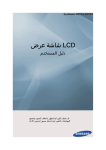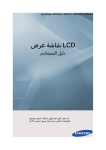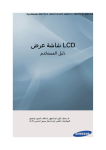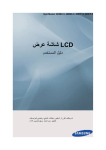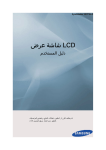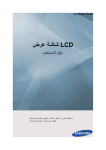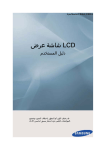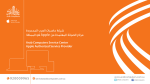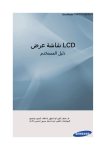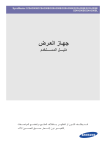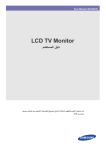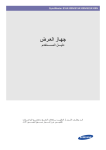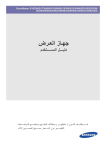Download Samsung P64FP دليل المستخدم
Transcript
SyncMaster P64FP P64FT
العرض PDP
دليل المستخدم
ﻗﺪ ﻳﺨﺘﻠﻒ اﻟﻠﻮن واﻟﺸﻜﻞ ﺑﺎﺧﺘﻼف اﻟﻤﻨﺘﺞ ،وﺗﺨﻀﻊ اﻟﻤﻮاﺻﻔﺎت ﻟﻠﺘﻐﻴﻴﺮ دون إﺷﻌﺎر ﻣﺴﺒﻖ ﻣﻦ أﺟﻞ ﺗﺤﺴﻴﻦ اﻷداء.
ﺗﻌﻠﻴﻤﺎت اﻷﻣﺎن
اﻻﺻﻄﻼﺣﺎت اﻟﺘﺮﻣﻴﺰﻳﺔ
ﻣﻠﺤﻮﻇﺔ
ﻳﺠﺐ اﺗﺒﺎع ﺗﻌﻠﻴﻤﺎت اﻷﻣﺎن هﺬﻩ ﻟﻀﻤﺎن اﻟﺴﻼﻣﺔ وﻣﻨﻊ ﺣﺪوث ﺗﻠﻒ ﺑﺎﻟﻤﻤﺘﻠﻜﺎت.
ﺗﺄآﺪ ﻣﻦ ﻗﺮاءة اﻟﺘﻌﻠﻴﻤﺎت ﺑﻌﻨﺎﻳﺔ واﺳﺘﺨﺪام اﻟﻤﻨﺘﺞ ﺑﺎﻟﻄﺮﻳﻘﺔ اﻟﺹﺡﻴﺡﺔ.
ﺗﺤﺬﻳﺮ /ﺗﻨﺒﻴﻩ
ﻗﺪ ﻳﻨﺘﺞ ﻋﻦ اﻹﺧﻔﺎق ﻓﻲ اﺗﺒﺎع اﻟﺘﻮﺟﻴﻬﺎت اﻟﺘﻲ ﻳﺪل ﻋﻠﻴﻬﺎ هﺬا اﻟﺮﻣﺰ ﺿﺮر ﺟﺴﺪي أو ﺣﺪوث ﺗﻠﻒ ﺑﺎﻟﺠﻬﺎز.
ﻣﻠﺤﻮﻇﺔ
ﻣﺡﻈﻮر
اﻟﺮﺟﺎء ﻗﺮاءﺗﻬﺎ وﻓﻬﻤﻬﺎ ﻓﻲ آﺎﻓﺔ اﻷﺣﻮال ﻷهﻤﻴﺘﻬﺎ
ﻳﺠﺐ ﻋﺪم اﻟﻔﻚ
ﻳﺠﺐ ﻓﺹﻞ اﻟﻘﺎﺑﺲ ﻋﻦ اﻟﻤﺄﺧﺬ
ﻳﺠﺐ ﻋﺪم اﻟﻠﻤﺲ
ﻳﺠﺐ اﻟﺘﺄرﻳﺾ ﻟﺘﺠﻨﺐ اﻟﺹﺪﻣﺎت اﻟﻜﻬﺮﺑﺎﺋﻴﺔ
ﺗﻌﻠﻴﻤﺎت اﻷﻣﺎن
اﻟﻄﺎﻗﺔ
ﻋﻨﺪ ﻋﺪم اﺳﺘﺨﺪام ﺷﺎﺷﺔ اﻟﻌﺮض ﻟﻔﺘﺮة ﻃﻮﻳﻠﺔ ،ﻗﻢ ﺑﻀﺒﻁ اﻟﻜﻤﺒﻴﻮﺗﺮ ﻋﻠﻰ وﺿﻊ .DPM
ﻋﻨﺪ اﺳﺘﺨﺪام ﺷﺎﺷﺔ اﻟﺘﻮﻗﻒ ،ﻗﻢ ﺑﻀﺒﻄﻬﺎ ﻋﻠﻰ وﺿﻊ اﻟﺸﺎﺷﺔ اﻟﻨﺸﻁ.
ﺗﻌﺪ اﻟﺹﻮر اﻟﻤﻮﺟﻮدة ﺑﻬﺬا اﻟﺪﻟﻴﻞ ﻣﺮﺟﻌًﺎ ﻓﻘﻁ ،وﻻ ﺗﻨﻄﺒﻖ ﻓﻲ آﺎﻓﺔ اﻟﺡﺎﻻت )أو اﻟﺒﻠﺪان(.
اﺧﺘﺹﺎرات ﺗﻌﻠﻴﻤﺎت ﻣﻨﻊ ﺡﺪوث اﻷﻃﻴﺎف
ﻻ ﺗﺴﺘﺨﺪم آﺒﻞ أو ﻗﺎﺑﺲ اﻟﺘﻴﺎر اﻟﻜﻬﺮﺑﻲ اﻟﺘﺎﻟﻒ أو ﻣﻨﻔﺬ اﻟﻄﺎﻗﺔ ﻏﻴﺮ اﻟﻤﺤﻜﻢ.
z
وإﻻ ،ﻓﻘﺪ ﻳﻨﺘﺞ ﻉﻦ ذﻟﻚ ﺣﺪوث ﺻﺪﻣﺔ آﻬﺮﺑﻴﺔ أو ﻧﺸﻮب ﺣﺮﻳﻖ.
ﻻ ﺗﻤﺴﻚ ﻗﺎﺑﺲ اﻟﺘﻴﺎر اﻟﻜﻬﺮﺑﻲ وﻳﺪﻳﻚ ﻣﺒﻠﻮﻟﺘﻴﻦ ﻉﻨﺪ إزاﻟﺔ اﻟﻘﺎﺑﺲ ﻣﻦ اﻟﻤﺄﺧﺬ أو ﺗﻮﺻﻴﻠﻩ ﺑﻩ.
z
وإﻻ ،ﻓﻘﺪ ﻳﻨﺘﺞ ﻉﻦ هﺬا اﻷﻣﺮ ﺣﺪوث ﺻﺪﻣﺔ آﻬﺮﺑﻴﺔ.
ﺗﺄآﺪ ﻣﻦ ﺗﻮﺻﻴﻞ ﺳﻠﻚ اﻟﺘﻴﺎر اﻟﻜﻬﺮﺑﻲ ﺑﻤﺄﺧﺬ ﺗﻴﺎر آﻬﺮﺑﻲ ﻣﺆرض.
z
وإﻻ ،ﻓﻘﺪ ﻳﻨﺘﺞ ﻉﻦ هﺬا اﻷﻣﺮ ﺣﺪوث ﺻﺪﻣﺔ آﻬﺮﺑﻴﺔ أو إﺻﺎﺑﺔ ﺟﺴﺪﻳﺔ.
ﺗﺄآﺪ ﻣﻦ ﺗﻮﺻﻴﻞ ﻗﺎﺑﺲ اﻟﺘﻴﺎر اﻟﻜﻬﺮﺑﻲ ﺑﻤﺄﺧﺬ اﻟﻄﺎﻗﺔ ﺑﺈﺣﻜﺎم وﻉﻠﻰ ﻧﺤﻮ ﺻﺤﻴﺡ.
z
وإﻻ ،ﻓﻘﺪ ﻳﻨﺘﺞ ﻉﻦ ذﻟﻚ ﻧﺸﻮب ﺣﺮﻳﻖ.
ﻻ ﺗﻘﺪم ﻉﻠﻰ ﺷﺪ ﻗﺎﺑﺲ اﻟﺘﻴﺎر اﻟﻜﻬﺮﺑﻲ أو ﺛﻨﻴﻩ ﺑﺎﻟﻘﻮة وﻻ ﺗﻀﻊ ﻓﻮﻗﻩ ﻣﻮاد ﺛﻘﻴﻠﺔ.
z
وإﻻ ،ﻓﻘﺪ ﻳﻨﺘﺞ ﻉﻦ ذﻟﻚ ﻧﺸﻮب ﺣﺮﻳﻖ.
ﻻ ﺗﻘﻢ ﺑﺘﻮﺻﻴﻞ ﻉﺪة أﺟﻬﺰة ﺑﻤﺄﺧﺬ ﺗﻴﺎر آﻬﺮﺑﻲ واﺣﺪ.
z
وإﻻ ،ﻗﺪ ﻳﻨﺘﺞ ﻉﻦ هﺬا اﻷﻣﺮ ﻧﺸﻮب ﺣﺮﻳﻖ ﺑﺴﺒﺐ اﻟﺴﺨﻮﻧﺔ اﻟﺰاﺋﺪة.
ﻻ ﺗﻔﺹﻞ ﺳﻠﻚ اﻟﺘﻴﺎر اﻟﻜﻬﺮﺑﻲ ﻉﻦ اﻟﻤﺄﺧﺬ أﺛﻨﺎء اﺳﺘﺨﺪام اﻟﻤﻨﺘﺞ.
z
وإﻻ ،ﻓﻘﺪ ﻳﺆدي ذﻟﻚ إﻟﻰ ﺣﺪوث ﺗﻠﻒ ﺑﺎﻟﻤﻨﺘﺞ ﻧﺘﻴﺠﺔ اﻟﺹﺪﻣﺔ اﻟﻜﻬﺮﺑﻴﺔ اﻟﻨﺎﺷﺌﺔ.
ﻳﺠﺐ ﺳﺤﺐ اﻟﻘﺎﺑﺲ ﻣﻦ ﻣﻘﺒﺲ اﻟﻤﺄﺧﺬ اﻟﺮﺋﻴﺴﻲ ﻟﻔﺹﻞ اﻟﺠﻬﺎز ﻉﻦ اﻟﻤﺄﺧﺬ اﻟﺮﺋﻴﺴﻲ ،وﻣﻦ ﺛﻢ
ﻳﻈﻞ ﻗﺎﺑﺲ اﻟﻤﺄﺧﺬ اﻟﺮﺋﻴﺴﻲ ﺟﺎهﺰًا ﻟﻠﺘﺸﻐﻴﻞ ﻓﻲ آﻞ اﻷوﻗﺎت.
z
وإﻻ ،ﻓﻘﺪ ﻳﻨﺘﺞ ﻉﻦ هﺬا اﻷﻣﺮ ﺣﺪوث ﺻﺪﻣﺔ آﻬﺮﺑﻴﺔ أو ﻧﺸﻮب ﺣﺮﻳﻖ.
ﻻ ﺗﺴﺘﺨﺪم إﻻ آﺒﻞ اﻟﻄﺎﻗﺔ اﻟﺬي ﺗﻮﻓﺮﻩ ﺷﺮآﺘﻨﺎ .ﻻ ﺗﺴﺘﺨﺪم ﺳﻠﻚ اﻟﺘﻴﺎر اﻟﻜﻬﺮﺑﻲ اﻟﺬي
ﻳﺴﺘﺨﺪﻣﻩ ﻣﻨﺘﺞ أﺧﺮ.
z
وإﻻ ،ﻓﻘﺪ ﻳﻨﺘﺞ ﻉﻦ هﺬا اﻷﻣﺮ ﺣﺪوث ﺻﺪﻣﺔ آﻬﺮﺑﻴﺔ أو ﻧﺸﻮب ﺣﺮﻳﻖ.
ﺗﻌﻠﻴﻤﺎت اﻷﻣﺎن
اﻟﺘﺜﺒﻴﺖ
ﺗﺄآﺪ ﻣﻦ اﻻﺗﺼﺎل ﺑﻤﺮآﺰ ﺧﺪﻣﺔ ﻣﻌﺘﻤﺪ ﻋﻨﺪ ﺗﺮآﻴﺐ ﺟﻬﺎز اﻟﻌﺮض ﻓﻲ ﻣﻜﺎن ﻣﻠﻲء ﺑﻐﺒﺎر آﺜﻴﻒ ،أو درﺟﺔ ﺣﺮارﺗﻪ ﻋﺎﻟﻴﺔ أو
ﻣﻨﺨﻔﻀﺔ ،أو رﻃﻮﺑﺘﻪ ﻋﺎﻟﻴﺔ ،أو ﻣﻜﺸﻮف ﻟﻠﻤﻮاد اﻟﻜﻴﻤﻴﺎﺋﻴﺔ ،أو ﻳﻌﻤﻞ دون ﺗﻮﻗﻒ ﻋﻠﻰ ﻣﺪار اﻟﺴﺎﻋﺔ ﻣﺜﻠﻤﺎ ﻳﺤﺪث ﻓﻲ
اﻟﻤﻄﺎرات وﻣﺤﻄﺎت اﻟﻘﻄﺎر ،إﻟﻰ ﺁﺧﺮﻩ.
اﻟﺘﺨﻠﻒ ﻋﻦ اﻟﻘﻴﺎم ﺑﻬﺬا ﻗﺪ ﻳﻨﺘﺞ ﻋﻨﻪ ﺗﻠﻒ ﺧﻄﻴﺮ ﻟﺠﻬﺎز اﻟﻌﺮض.
ﺗﺄآﺪ ﻣﻦ ﻗﻴﺎم ﺷﺨﺼﻴﻦ ﻋﻠﻰ اﻷﻗﻞ ﺑﺤﻤﻞ اﻟﻤﻨﺘﺞ وﻧﻘﻠﻪ.
z
وإﻻ ،ﻓﻘﺪ ﻳﺴﻘﻁ ﺟﻬﺎز اﻟﻌﺮض ﻣﺴﺒﺒًﺎ إﺻﺎﺑﺔ ﺟﺴﺪﻳﺔ ،و/أو ﺗﻠﻔًﺎ ﻳﻠﺤﻖ ﺑﺎﻟﻤﻨﺘﺞ.
ﺗﺄآﺪ ﻋﻨﺪ ﺗﺮآﻴﺐ اﻟﻤﻨﺘﺞ ﻓﻲ ﺻﻨﺪوق أو ﻋﻠﻰ رفٍ ﻣﻦ ﻋﺪم ﺑﺮوز اﻟﺤﺪ اﻷﻣﺎﻣﻲ ﻟﻠﺠﺰء اﻟﺴﻔﻠﻲ
ﻣﻦ اﻟﻤﻨﺘﺞ ﻋﻦ اﻟﺤﺎﻓﺔ.
z
وإﻻ ،ﻓﻘﺪ ﻳﺴﻘﻁ ﻣﺴﺒﺒًﺎ إﺻﺎﺑﺔ ﺟﺴﺪﻳﺔ.
z
اﺱﺘﺨﺪم ﺻﻨﺪوﻗًﺎ أو رﻓًﺎ ذا ﺣﺠﻤًﺎ ﻣﻨﺎﺱﺒًﺎ ﻟﻠﻤﻨﺘﺞ.
ﻻ ﺗﻀﻊ ﺷﻤﻮع أو ﺟﻬﺎز ﻃﺎرد ﻟﻠﺒﻌﻮض أو ﺱﺠﺎﺋﺮ أو أي ﺟﻬﺎز ﺗﺪﻓﺌﺔ ﺑﺠﻮار اﻟﻤﻨﺘﺞ.
z
وإﻻ ،ﻓﻘﺪ ﻳﻨﺘﺞ ﻋﻦ ذﻟﻚ ﻧﺸﻮب ﺣﺮﻳﻖ.
ﺿﻊ أﺟﻬﺰة اﻟﺘﺪﻓﺌﺔ آﻠﻤﺎ أﻣﻜﻦ ﺑﻌﻴﺪًا ﻋﻦ آﺒﻞ اﻟﻄﺎﻗﺔ أو اﻟﻤﻨﺘﺞ.
z
وإﻻ ،ﻓﻘﺪ ﻳﻨﺘﺞ ﻋﻦ ذﻟﻚ ﺣﺪوث ﺻﺪﻣﺔ آﻬﺮﺑﻴﺔ أو ﻧﺸﻮب ﺣﺮﻳﻖ.
ﻻ ﺗﻀﻊ ﺟﻬﺎز اﻟﻌﺮض ﻓﻲ ﻣﻜﺎن رديء اﻟﺘﻬﻮﻳﺔ ﻣﺜﻞ ﺧﺰاﻧﺔ اﻟﻜﺘﺐ أو أي دوﻻب.
z
وإﻻ ،ﻓﻘﺪ ﻳﻨﺘﺞ ﻋﻦ هﺬا اﻷﻣﺮ ﻧﺸﻮب ﺣﺮﻳﻖ ﺑﺴﺒﺐ ارﺗﻔﺎع درﺟﺔ اﻟﺤﺮارة اﻟﺪاﺧﻠﻴﺔ ﻟﻠﺠﻬﺎز.
ﻋﻨﺪ وﺿﻊ اﻟﻤﻨﺘﺞ ﻋﻠﻰ اﻷرض ،ﺗﺄآﺪ ﻣﻦ وﺿﻌﻪ ﺑﺮﻓﻖ.
z
وإﻻ ،ﻓﻘﺪ ﻳﻨﺘﺞ ﻋﻦ ذﻟﻚ ﺣﺪوث ﺗﻠﻒ ﺑﺸﺎﺷﺔ اﻟﻌﺮض.
ﻻ ﺗﻀﻊ اﻟﻮاﺟﻬﺔ اﻷﻣﺎﻣﻴﺔ ﻟﻠﻤﻨﺘﺞ ﻋﻠﻰ اﻷرض.
z
وإﻻ ،ﻓﻘﺪ ﻳﻨﺘﺞ ﻋﻦ ذﻟﻚ ﺣﺪوث ﺗﻠﻒ ﺑﺸﺎﺷﺔ اﻟﻌﺮض.
ﺗﺄآﺪ ﻣﻦ ﺗﺮآﻴﺐ رف اﻟﺘﺜﺒﻴﺖ ﺑﺎﻟﺠﺪار ﻟﻠﻤﻨﺘﺞ ﻣﻦ ﻗﺒﻞ ﺷﺮآﺔ ﻣﻌﺘﻤَﺪة ﻟﻠﺘﺮآﻴﺒﺎت.
z
وإﻻ ،ﻓﻘﺪ ﻳﺴﻘﻁ ﻣﺴﺒﺒًﺎ إﺻﺎﺑﺔ ﺟﺴﺪﻳﺔ.
z
ﺗﺄآﺪ ﻣﻦ ﺗﺮآﻴﺐ رف اﻟﺘﺜﺒﻴﺖ ﺑﺎﻟﺠﺪار اﻟﻤﺤﺪد.
ن ﺟﻴﺪ اﻟﺘﻬﻮﻳﺔ .ﺗﺄآﺪ ﻣﻦ وﺟﻮد ﻣﺴﺎﻓﺔ ﻓﺎﺻﻠﺔ ﺑﻴﻦ اﻟﻤﻨﺘﺞ واﻟﺠﺪار
ﻗﻢ ﺑﺘﺮآﻴﺐ اﻟﻤﻨﺘﺞ ﻓﻲ ﻣﻜﺎ ٍ
ﺗﺰﻳﺪ ﻋﻦ أرﺑﻊ ﺑﻮﺻﺎت ) 10ﺱﻢ(.
z
وإﻻ ،ﻓﻘﺪ ﻳﻨﺘﺞ ﻋﻦ ذﻟﻚ ﻧﺸﻮب ﺣﺮﻳﻖ ﺑﺴﺒﺐ ارﺗﻔﺎع درﺟﺔ اﻟﺤﺮارة اﻟﺪاﺧﻠﻴﺔ ﻟﻠﺠﻬﺎز.
ﺗﺄآﺪ ﻣﻦ أن ﻓﻴﻨﻴﻞ اﻟﺘﻐﻠﻴﻒ ﺑﻌﻴﺪًا ﻋﻦ ﻣﺘﻨﺎول اﻷﻃﻔﺎل.
z
وإﻻ ،ﻓﻘﺪ ﻳﻨﺘﺞ ﻋﻦ ذﻟﻚ ﺿﺮر ﺧﻄﻴﺮ )اﺧﺘﻨﺎق( إذا ﺗﺪاوﻟﺘﻪ اﻷﻃﻔﺎل.
ﻼ ﻟﻠﺘﻌﺪﻳﻞ ،ﻻ ﺗﻀﻊ أي ﺷﺊٍ ﻋﻠﻰ اﻟﺤﺎﻣﻞ أو ﺗﻤﻴﻞ ﺑﺄﺣﺪ أﻋﻀﺎء
إذا آﺎن ارﺗﻔﺎع ﺟﻬﺎز اﻟﻌﺮض ﻗﺎﺑ ً
ﺟﺴﻤﻚ ﻋﻠﻴﻪ أﺛﻨﺎء ﺧﻔﺾ ارﺗﻔﺎﻋﻪ.
z
ﻓﻘﺪ ﻳﻨﺘﺞ ﻋﻦ هﺬا اﻷﻣﺮ ﺿﺮر ﻳﻠﺤﻖ ﺑﺎﻟﻤﻨﺘﺞ أو اﻟﺸﺨﺹ اﻟﺬي ﻳﺤﻤﻠﻪ.
ﻗﺪ ﻳﺆدي اﺱﺘﺨﺪام زﻳﻮت اﻷﻃﻌﻤﺔ ﻣﺜﻞ زﻳﺖ اﻟﺼﻮﻳﺎ إﻟﻰ إﻟﺤﺎق اﻟﻀﺮر ﺑﺎﻟﺠﻬﺎز أو ﺗﺸﻮﻳﻬﻪ .ﻻ ﺗﻘﻢ
ﺑﺘﺮآﻴﺐ اﻟﻤﻨﺘﺞ ﻓﻲ اﻟﻤﻄﺒﺦ أو ﺑﺎﻟﻘﺮب ﻣﻦ ﻃﺎوﻟﺔ اﻟﻤﻄﺒﺦ.
ﺗﻌﻠﻴﻤﺎت اﻷﻣﺎن
اﻟﺘﻨﻈﻴﻒ
ﻋﻨﺪ ﺗﻨﻈﻴﻒ هﻴﻜﻞ ﺷﺎﺷﺔ اﻟﻌﺮض PDPأو ﺱﻄﺢ ﺷﺎﺷﺔ ،TFT-PDPﻗﻢ ﺑﻤﺴﺤﻬﻤﺎ ﺑﺎﺱﺘﺨﺪام ﻗﻄﻌﺔ ﻗﻤﺎش ﻧﺎﻋﻤﺔ
ورﻃﺒﺔ ﻗﻠﻴﻼً.
ﻻ ﺗﺮش ﻣﻨﻈﻔًﺎ ﻋﻠﻰ ﺱﻄﺢ اﻟﺸﺎﺷﺔ ﻣﺒﺎﺷﺮةً.
z
وإﻻ ،ﻓﻘﺪ ﻳﻨﺘﺞ ﻋﻦ ذﻟﻚ ﺗﻐﻴﺮ أﻟﻮان اﻟﻬﻴﻜﻞ ﻓﻀﻼً ﻋﻦ ﺗﺸﻮﻳﻬﻩ ،وﻗﺪ ﻳﺘﻘﺸﺮ ﺱﻄﺢ اﻟﺸﺎﺷﺔ
اﻟﺨﺎرﺟﻲ.
ﻋﻨﺪ ﺗﻨﻈﻴﻒ ﺱﻨﻮن ﻗﺎﺑﺲ اﻟﺘﻴﺎر اﻟﻜﻬﺮﺑﻲ أو ﺗﻨﻔﻴﺾ اﻷﺗﺮﺑﺔ ﻋﻦ ﻣﺄﺧﺬ اﻟﻄﺎﻗﺔ ،اﺱﺘﺨﺪم ﻗﻄﻌﺔ
ﻗﻤﺎش ﺟﺎﻓﺔ ﻟﺘﻨﻈﻴﻔﻬﻤﺎ.
z
وإﻻ ،ﻓﻘﺪ ﻳﺆدي ذﻟﻚ إﻟﻰ ﻧﺸﻮب ﺡﺮﻳﻖ.
ﻋﻨﺪ ﺗﻨﻈﻴﻒ اﻟﻤﻨﺘﺞ ،ﺗﺄآﺪ ﻣﻦ ﻧﺰع ﺱﻠﻚ اﻟﺘﻴﺎر اﻟﻜﻬﺮﺑﻲ.
z
وإﻻ ،ﻓﻘﺪ ﻳﺆدي ذﻟﻚ إﻟﻰ ﺡﺪوث ﺻﺪﻣﺔ آﻬﺮﺑﻴﺔ أو ﻧﺸﻮب ﺡﺮﻳﻖ.
ﻋﻨﺪ ﺗﻨﻈﻴﻒ اﻟﻤﻨﺘﺞ ،ﻗﻢ ﺑﻔﺹﻞ ﺱﻠﻚ اﻟﺘﻴﺎر اﻟﻜﻬﺮﺑﻲ ،وﺗﻨﻈﻴﻒ اﻟﻤﻨﺘﺞ ﺑﺎﺱﺘﺨﺪام ﻗﻄﻌﺔ ﻗﻤﺎش
ﺟﺎﻓﺔ وﻧﺎﻋﻤﺔ.
z
z
ﻻ ﺗﺴﺘﺨﺪم اﻟﻤﻮاد اﻟﻜﻴﻤﻴﺎﺋﻴﺔ ﻣﺜﻞ اﻟﺸﻤﻊ أو اﻟﺒﻨﺰﻳﻦ أو اﻟﻜﺤﻮل أو ﻣﺮﻗﻖ اﻟﻘﻮام أو ﻣﺒﻴﺪ
اﻟﺒﻌﻮض أو زﻳﺖ اﻟﺘﺸﺤﻴﻢ أو اﻟﻤﻮاد اﻟﻤﻨﻈﻔﺔ
ﻗﺪ ﻳﻨﺘﺞ ﻋﻦ اﺱﺘﺨﺪام هﺬﻩ اﻟﻤﻮاد ﺗﻐﻴﻴﺮ ﻓﻲ ﺷﻜﻞ ﺱﻄﺢ اﻟﻤﻨﺘﺞ وﺗﻘﺸﻴﺮ ﺑﻄﺎﻗﺎت اﻟﺒﻴﺎﻧﺎت
اﻟﻤُﻠﺹﻘﺔ ﻋﻠﻰ اﻟﻤﻨﺘﺞ.
ﻧﻈﺮًا ﻟﺴﻬﻮﻟﺔ ﺧﺪش ﺗﻐﻠﻴﻒ اﻟﻤﻨﺘﺞ ،ﺗﺄآﺪ ﻣﻦ اﺱﺘﺨﺪام ﻗﻄﻌﺔ اﻟﻘﻤﺎش اﻟﺘﻲ ﺡُﺪدت ﻣﻮاﺻﻔﺎﺗﻬﺎ
ﻓﻘﻁ.
ﻋﻨﺪ ﺗﻨﻈﻴﻒ اﻟﻤﻨﺘﺞ ،ﻻ ﺗﺮش ﻣﻴﺎﻩ ﻣﺒﺎﺷﺮةً ﻋﻠﻰ اﻟﻬﻴﻜﻞ اﻟﺮﺋﻴﺴﻲ ﻟﻠﻤﻨﺘﺞ.
z
ﺗﺄآﺪ ﻣﻦ ﻋﺪم دﺧﻮل ﻣﻴﺎﻩ ﺑﺎﻟﻤﻨﺘﺞ وﻋﺪم إﺻﺎﺑﺘﻩ ﺑﺎﻟﺒﻠﻞ.
z
وإﻻ ،ﻓﻘﺪ ﻳﻨﺘﺞ ﻋﻦ هﺬا اﻷﻣﺮ ﺡﺪوث ﺻﺪﻣﺔ آﻬﺮﺑﻴﺔ أو ﻧﺸﻮب ﺡﺮﻳﻖ أو ﻗﺹﻮر ﻋﻤﻞ اﻟﺠﻬﺎز.
ﺗﻌﻠﻴﻤﺎت اﻷﻣﺎن
ﻣﺤﺘﻮﻳﺎت أﺧﺮى
هﺬا اﻟﻤﻨﺘﺞ ﻳﻌﻤﻞ ﺑﺠﻬﺪ آﻬﺮﺑﻲ ﻋﺎلٍ ،ﻟﺬا ﻻ ﺗﻘﻢ ﺑﻔﻚ اﻟﻤﻨﺘﺞ أو إﺻﻼﺣﻪ أو ﺗﻌﺪﻳﻠﻪ ﺑﻨﻔﺴﻚ.
z
وإﻻ ،ﻓﻘﺪ ﻳﻨﺘﺞ ﻋﻦ ذﻟﻚ ﺣﺪوث ﺻﺪﻣﺔ آﻬﺮﺑﻴﺔ أو ﻧﺸﻮب ﺣﺮﻳﻖ.
z
إذا آﺎن اﻟﻤﻨﺘﺞ ﻓﻲ ﺣﺎﺟﺔ ﻟﻺﺻﻼح ،اﺗﺼﻞ ﺑﻤﺮآﺰ ﺧﺪﻣﺔ.
إذا ﺻﺪر ﻣﻦ اﻟﻤﻨﺘﺞ راﺋﺡﺔ أو ﺻﻮت ﻏﺮﻳﺐ أو ﺗﺼﺎﻋﺪ دﺧﺎن ﻣﻨﻪ ،ﻗﻢ ﺑﻔﺼﻞ ﻗﺎﺑﺲ اﻟﺘﻴﺎر اﻟﻜﻬﺮﺑﻲ
ﻓﻮرًا ﺛﻢ اﺗﺼﻞ ﺑﻤﺮآﺰ اﻟﺨﺪﻣﺔ.
z
وإﻻ ،ﻓﻘﺪ ﻳﻨﺘﺞ ﻋﻦ ذﻟﻚ ﺣﺪوث ﺻﺪﻣﺔ آﻬﺮﺑﻴﺔ أو ﻧﺸﻮب ﺣﺮﻳﻖ.
ﻻ ﺗﻀﻊ هﺬا اﻟﻤﻨﺘﺞ ﺑﻤﻜﺎنٍ ﻣﻌﺮض ﻟﻠﺮﻃﻮﺑﺔ أو ﻏﺒﺎر أو دﺧﺎن أو ﻣﻴﺎﻩ ،وﻻ ﺗﻀﻌﻪ ﻓﻲ ﺳﻴﺎرة.
z
وإﻻ ،ﻓﻘﺪ ﻳﻨﺘﺞ ﻋﻦ ذﻟﻚ ﺣﺪوث ﺻﺪﻣﺔ آﻬﺮﺑﻴﺔ أو ﻧﺸﻮب ﺣﺮﻳﻖ.
ﻓﻲ ﺣﺎﻟﺔ ﺳﻘﻮط اﻟﻤﻨﺘﺞ أو آﺴﺮ اﻟﺡﺎوﻳﺔ ،ﻗﻢ ﺑﺈﻳﻘﺎف اﻟﺘﺸﻐﻴﻞ وﻓﺼﻞ ﺳﻠﻚ اﻟﺘﻴﺎر اﻟﻜﻬﺮﺑﻲ.
اﺗﺼﻞ ﺑﻤﺮآﺰ اﻟﺨﺪﻣﺔ.
z
وإﻻ ،ﻓﻘﺪ ﻳﻨﺘﺞ ﻋﻦ ذﻟﻚ ﺣﺪوث ﺻﺪﻣﺔ آﻬﺮﺑﻴﺔ أو ﻧﺸﻮب ﺣﺮﻳﻖ.
ﻓﻲ ﺣﺎﻟﺔ ﺣﺪوث رﻋﺪ أو ﺑﺮق ،ﻻ ﺗﻠﻤﺲ ﺳﻠﻚ اﻟﺘﻴﺎر اﻟﻜﻬﺮﺑﻲ أو آﺒﻞ اﻟﻬﻮاﺋﻲ.
z
وإﻻ ،ﻓﻘﺪ ﻳﻨﺘﺞ ﻋﻦ ذﻟﻚ ﺣﺪوث ﺻﺪﻣﺔ آﻬﺮﺑﻴﺔ أو ﻧﺸﻮب ﺣﺮﻳﻖ.
ﻻ ﺗﺡﺎول ﻧﻘﻞ ﺟﻬﺎز اﻟﻌﺮض ﺑﺸﺪ اﻟﺴﻠﻚ ﻓﻘﻂ أو آﺒﻞ اﻹﺷﺎرة.
z
وإﻻ ،ﻓﻘﺪ ﻳﻘﻊ اﻟﺠﻬﺎز ﻣﺴﺒﺒًﺎ ﺻﺪﻣﺔ آﻬﺮﺑﻴﺔ أو ﺗﻠﻔًﺎ ﺑﺎﻟﻤﻨﺘﺞ أو ﻧﺸﻮب ﺣﺮﻳﻖ ﺑﺴﺒﺐ ﺗﻠﻒ
اﻟﻜﺒﻞ.
ﻻ ﺗﻘﺪم ﻋﻠﻰ رﻓﻊ اﻟﻤﻨﺘﺞ أو ﻧﻘﻠﻪ ﻟﻸﻣﺎم و ﻟﻠﺨﻠﻒ أو ﻟﻠﻴﻤﻴﻦ و ﻟﻠﻴﺴﺎر ﺑﻴﻨﻤﺎ ﺗﻤﺴﻜﻪ ﻣﻦ ﺳﻠﻚ
اﻟﺘﻴﺎر اﻟﻜﻬﺮﺑﻲ أو آﺒﻼت اﻹﺷﺎرة.
z
وإﻻ ،ﻓﻘﺪ ﻳﻘﻊ اﻟﺠﻬﺎز ﻣﺴﺒﺒًﺎ ﺻﺪﻣﺔ آﻬﺮﺑﻴﺔ أو ﺗﻠﻔًﺎ ﺑﺎﻟﻤﻨﺘﺞ أو ﻧﺸﻮب ﺣﺮﻳﻖ ﺑﺴﺒﺐ ﺗﻠﻒ
اﻟﻜﺒﻞ.
ﺗﺄآﺪ ﻣﻦ أن ﻓﺘﺡﺔ اﻟﺘﻬﻮﻳﺔ ﻏﻴﺮ ﻣﺴﺪودة ﺑﻤﻨﻀﺪة أو ﺳﺘﺎرة.
z
وإﻻ ،ﻓﻘﺪ ﻳﻨﺘﺞ ﻋﻦ ذﻟﻚ ﻧﺸﻮب ﺣﺮﻳﻖ ﺑﺴﺒﺐ ارﺗﻔﺎع درﺟﺔ اﻟﺡﺮارة اﻟﺪاﺧﻠﻴﺔ ﻟﻠﺠﻬﺎز.
ﻻ ﺗﻀﻊ أوﻋﻴﺔ ﺗﺡﺘﻮي ﻋﻠﻰ ﻣﻴﺎﻩ أو ﻣﺰهﺮﻳﺔ أو أﺻﻴﺺ زهﻮر أو ﻋﻘﺎﻗﻴﺮ أو أي ﻣﻌﺪن ﻋﻠﻰ اﻟﻤﻨﺘﺞ
أﻳﻀًﺎ.
z
z
ﻓﻲ ﺣﺎﻟﺔ دﺧﻮل ﻣﺎدة ﻏﺮﻳﺒﺔ ﻓﻲ اﻟﻤﻨﺘﺞ ،اﻓﺼﻞ ﺳﻠﻚ اﻟﺘﻴﺎر اﻟﻜﻬﺮﺑﻲ ﺛﻢ اﺗﺼﻞ ﺑﻤﺮآﺰ
ﺧﺪﻣﺔ.
ﻗﺪ ﻳﻨﺘﺞ ﻋﻦ هﺬا اﻷﻣﺮ ﺣﺪوث ﻗﺼﻮر ﻓﻲ أداء اﻟﻤﻨﺘﺞ أو ﺻﺪﻣﺔ آﻬﺮﺑﻴﺔ أو ﻧﺸﻮب ﺣﺮﻳﻖ.
ﻻ ﺗﺴﺘﺨﺪم رذاذ ﻗﺎﺑﻞ ﻟﻼﺷﺘﻌﺎل أو ﻣﺎدة ﺳﺮﻳﻌﺔ اﻻﺷﺘﻌﺎل وﻻ ﺗﺡﻔﻈﻬﻤﺎ ﺑﺠﻮار اﻟﻤﻨﺘﺞ.
z
ﻗﺪ ﻳﻨﺘﺞ ﻋﻦ هﺬا اﻷﻣﺮ ﺣﺪوث اﻧﻔﺠﺎر أو ﻧﺸﻮب ﺣﺮﻳﻖ.
ﻻ ﺗﺪﺧﻞ أي أﺟﺴﺎم ﻣﻌﺪﻧﻴﺔ ،ﻣﺜﻞ اﻟﻌﻴﺪان أو اﻟﻌﻤﻼت اﻟﻤﻌﺪﻧﻴﺔ أو اﻟﻤﺴﺎﻣﻴﺮ أو اﻷﺟﺴﺎم اﻟﺼﻠﺒﺔ
أو اﻷﺷﻴﺎء ﺳﺮﻳﻌﺔ اﻻﺷﺘﻌﺎل ،ﻣﺜﻞ اﻟﺜﻘﺎب أو اﻟﻮرق ،داﺧﻞ اﻟﻤﻨﺘﺞ )ﻣﻦ ﺧﻼل ﻓﺘﺡﺎت اﻟﺘﻬﻮﻳﺔ وأﻃﺮاف
اﻹدﺧﺎل واﻹﺧﺮاج ،إﻟﻰ ﺁﺧﺮﻩ(
z
z
ﻓﻲ ﺣﺎﻟﺔ دﺧﻮل ﻣﻴﺎﻩ أو ﻣﺎدة ﻏﺮﻳﺒﺔ ﻓﻲ اﻟﻤﻨﺘﺞ ،اﻓﺼﻞ ﺳﻠﻚ اﻟﺘﻴﺎر اﻟﻜﻬﺮﺑﻲ ﺛﻢ اﺗﺼﻞ
ﺑﻤﺮآﺰ ﺧﺪﻣﺔ.
وإﻻ ،ﻓﻘﺪ ﻳﻨﺘﺞ ﻋﻦ ذﻟﻚ ﺣﺪوث ﺻﺪﻣﺔ آﻬﺮﺑﻴﺔ أو ﻧﺸﻮب ﺣﺮﻳﻖ.
ﻋﻨﺪ اﺳﺘﺨﺪام ﺷﺎﺷﺔ ﺛﺎﺑﺘﺔ ﻟﻔﺘﺮة ﻃﻮﻳﻠﺔ ،ﻗﺪ ﻳﺡﺪث ﻃﻴﻒ أو ﺑﻘﻌﺔ ﻋﻠﻰ اﻟﺸﺎﺷﺔ.
z
إذا ﻟﻢ ﺗﺴﺘﺨﺪم اﻟﻤﻨﺘﺞ ﻟﻔﺘﺮة ﻃﻮﻳﻠﺔ ،ﻗﻢ ﺑﻀﺒﻄﻪ ﻋﻠﻰ وﺿﻊ اﻟﺴﻜﻮن أو اﺳﺘﺨﺪم ﺷﺎﺷﺔ
ﺗﻮﻗﻒ ﻣﺘﺡﺮآﺔ.
اﺿﺒﻂ اﻟﺪﻗﺔ واﻟﺘﺮدد اﻟﻤﻨﺎﺳﺒﻴﻦ ﻟﻠﻤﻨﺘﺞ.
z
وإﻻ ،ﻓﻘﺪ ﻳﺘﻀﺮر ﺑﺼﺮك.
ﻋﻨﺪ اﺳﺘﺨﺪام ﺳﻤﺎﻋﺎت اﻟﺮأس أو اﻷذن ،ﻻ ﺗﺮﻓﻊ ﻣﺴﺘﻮى اﻟﺼﻮت ﻟﺪرﺟﺔ ﻋﺎﻟﻴﺔ ﺟﺪًا.
z
ﻗﺪ ﻳﺘﺴﺒﺐ رﻓﻊ ﻣﺴﺘﻮى اﻟﺼﻮت ﻟﺪرﺟﺔ ﻋﺎﻟﻴﺔ ﺟﺪًا ﻓﻲ ﺣﺪوث ﺿﺮر ﺑﺄذﻧﻴﻚ.
ﻟﺘﺠﻨﺐ إﺟﻬﺎد اﻟﻌﻴﻦ ،ﻻ ﺗﺠﻠﺲ ﻗﺮﻳﺒًﺎ ﺟﺪًا ﻣﻦ اﻟﻤﻨﺘﺞ.
ﺧﺬ ﻗﺴﻄًﺎ ﻣﻦ اﻟﺮاﺣﺔ ﻟﻤﺪة ﺧﻤﺲ دﻗﺎﺋﻖ ﻋﻠﻰ اﻷﻗﻞ ﺑﻌﺪ اﺳﺘﺨﺪام ﺟﻬﺎز اﻟﻌﺮض ﻟﻤﺪة ﺳﺎﻋﺔ
واﺣﺪة.
z
وهﺬا ﻳﻘﻠﻞ ﻣﻦ إﺟﻬﺎد اﻟﻌﻴﻦ.
ﻻ ﺗﻀﻊ اﻟﻤﻨﺘﺞ ﻓﻲ ﻣﻜﺎن ﻏﻴﺮ ﺛﺎﺑﺖ ،ﻣﺜﻞ رف ﻣﺰﻋﺰع أو ﺳﻄﺡ ﻏﻴﺮ ﻣﺴﺘﻮ أو ﻣﻜﺎن ﻋﺮﺿﺔ
ﻟﻼهﺘﺰازات.
z
z
وإﻻ ،ﻓﻘﺪ ﻳﻘﻊ ﺟﻬﺎز اﻟﻌﺮض ﻣﺴﺒﺒًﺎ إﺻﺎﺑﺔ ﺟﺴﺪﻳﺔ ،و/أو ﺗﻠﻔًﺎ ﻳﻠﺡﻖ ﺑﺎﻟﻤﻨﺘﺞ.
إذا اﺳﺘﺨﺪﻣﺖ اﻟﻤﻨﺘﺞ ﻓﻲ ﻣﻜﺎن ﻋﺮﺿﻪ ﻟﻼهﺘﺰازات ،ﻓﻘﺪ ﻳﺴﺒﺐ هﺬا اﻟﻤﻜﺎن ﺗﻠﻔًﺎ ﺑﺎﻟﻤﻨﺘﺞ
وﻧﺸﻮب ﺣﺮﻳﻖ.
ﻋﻨﺪ ﻧﻘﻞ اﻟﻤﻨﺘﺞ ،ﻗﻢ ﺑﻔﺼﻞ اﻟﻄﺎﻗﺔ ﻋﻦ اﻟﻤﻨﺘﺞ ﺛﻢ أﻓﺼﻞ ﻗﺎﺑﺲ اﻟﺘﻴﺎر اﻟﻜﻬﺮﺑﻲ ،آﺒﻞ اﻟﻬﻮاﺋﻲ
وآﺎﻓﺔ اﻟﻜﺒﻼت اﻟﻤﺘﺼﻠﺔ ﺑﺎﻟﻤﻨﺘﺞ.
z
وإﻻ ،ﻓﻘﺪ ﻳﺆدي ذﻟﻚ إﻟﻰ ﺣﺪوث ﺻﺪﻣﺔ آﻬﺮﺑﻴﺔ أو ﻧﺸﻮب ﺣﺮﻳﻖ.
ﺗﺄآﺪ ﻣﻦ ﻋﺪم ﺗﺪﻟﻲ اﻷﻃﻔﺎل ﻣﻦ اﻟﻤﻨﺘﺞ أو اﻟﺘﺴﻠﻖ واﻟﺼﻌﻮد ﻓﻮﻗﻪ.
z
ﻗﺪ ﻳﺴﻘﻂ اﻟﻤﻨﺘﺞ ﻣﺴﺒﺒًﺎ إﻣﺎ إﺻﺎﺑﺔ ﺟﺴﺪﻳﺔ أو ﺣﺪوث وﻓﺎة.
إذا ﻟﻢ ﺗﺴﺘﺨﺪم اﻟﻤﻨﺘﺞ ﻟﻔﺘﺮة ﻃﻮﻳﻠﺔ ،ﻗﻢ ﺑﻔﺼﻞ ﺳﻠﻚ اﻟﺘﻴﺎر اﻟﻜﻬﺮﺑﻲ ﻋﻦ ﻣﺄﺧﺬ اﻟﺘﻴﺎر اﻟﻜﻬﺮﺑﻲ.
z
وإﻻ ،ﻓﻘﺪ ﻳﻨﺘﺞ ﻋﻦ هﺬا اﻷﻣﺮ إﻣﺎ زﻳﺎدة ﻓﻲ درﺟﺔ اﻟﺡﺮارة أو ﻧﺸﻮب ﺣﺮﻳﻖ ﺑﺴﺒﺐ دﺧﻮل
اﻟﻐﺒﺎر اﻟﻤﻨﺘﺞ ،وﻗﺪ ﻳﻨﺸﺐ ﺣﺮﻳﻖ ﻧﺘﻴﺠﺔ ﻟﺼﺪﻣﺔ آﻬﺮﺑﻴﺔ أو ﺗﺴﺮب.
ﻻ ﺗﻀﻊ أﺟﺴﺎﻣًﺎ ﺛﻘﻴﻠﺔ أو دُﻣﻰ أو ﺣﻠﻮﻳﺎت ،ﻣﺜﻞ اﻟﻜﻌﻜﺎت ،إﻟﺦ ،اﻟﺘﻲ ﻗﺪ ﺗﺠﺬب اﻧﺘﺒﺎﻩ اﻷﻃﻔﺎل
ﻟﻠﻤﻨﺘﺞ.
z
ﻗﺪ ﻳﺘﺴﺒﺐ ﻋﻦ ﺗﺪﻟﻲ اﻷﻃﻔﺎل ﻣﻦ اﻟﻤﻨﺘﺞ ﺳﻘﻮط اﻟﻤﻨﺘﺞ ،اﻷﻣﺮ اﻟﺬي ﻗﺪ ﻳﺆدي إﻟﻰ إﻣﺎ
إﺻﺎﺑﺔ ﺟﺴﺪﻳﺔ أو اﻟﻮﻓﺎة.
آﻦ ﺣﺬرًا ﻋﻨﺪ إزاﻟﺔ اﻟﺒﻄﺎرﻳﺔ ﻣﻦ ﺟﻬﺎز اﻟﺘﺡﻜﻢ ﻋﻦ ﺑُﻌﺪ ﺣﺘﻰ ﻻ ﻳﻀﻌﻬﺎ اﻷﻃﻔﺎل ﺗﻠﻚ ﻓﻲ أﻓﻮاهﻬﻢ.
ﺿﻊ اﻟﺒﻄﺎرﻳﺔ ﻓﻲ ﻣﻜﺎنٍ ﺑﻌﻴﺪ ﻋﻦ ﻣﺘﻨﺎول اﻷﻃﻔﺎل أو اﻟﺮﺿﻊ.
z
إذا وﺿﻊ اﻷﻃﻔﺎل اﻟﺒﻄﺎرﻳﺔ ﻓﻲ أﻓﻮاهﻬﻢ ،ﻗﻢ ﺑﺎﺳﺘﺸﺎرة اﻟﻄﺒﻴﺐ ﻓﻮرًا.
ﻋﻨﺪ ﺗﺒﺪﻳﻞ اﻟﺒﻄﺎرﻳﺔ ،اﺟﻌﻞ ﻗﻄﺒﻴﻬﺎ ﺑﺎﻻﺗﺠﺎﻩ اﻟﺼﺡﻴﺡ ).(- ،+
z
وإﻻ ،ﻓﻘﺪ ﺗﺘﻠﻒ اﻟﺒﻄﺎرﻳﺔ أو ﻳﻨﺘﺞ ﻋﻨﻬﺎ ﺣﺮﻳﻖ أو إﺻﺎﺑﺔ ﺟﺴﺪﻳﺔ أو ﺗﻠﻒ ﺑﺴﺒﺐ ﺗﺴﺮب اﻟﺴﺎﺋﻞ
اﻟﺪاﺧﻠﻲ.
اﺳﺘﺨﺪم ﻓﻘﻂ اﻟﺒﻄﺎرﻳﺎت اﻟﻘﻴﺎﺳﻴﺔ اﻟﻤﺡﺪدة ،وﻻ ﺗﺴﺘﺨﺪم ﺑﻄﺎرﻳﺘﻴﻦ أﺣﺪهﻤﺎ ﺟﺪﻳﺪة واﻷﺧﺮى
ﻣﺴﺘﻌﻤﻠﺔ ﻣﻌًﺎ.
z
وإﻻ ،ﻗﺪ ﻳﻨﺘﺞ ﻋﻦ هﺬا اﻷﻣﺮ ﺗﻠﻒ اﻟﺒﻄﺎرﻳﺘﻴﻦ أو ﻧﺸﻮب ﺣﺮﻳﻖ أو إﺻﺎﺑﺔ ﺟﺴﺪﻳﺔ أو ﺗﻠﻒ
ﺑﺴﺒﺐ ﺗﺴﺮب اﻟﺴﺎﺋﻞ اﻟﺪاﺧﻠﻲ.
ﻻ ﺗﺪﺧﻞ اﻟﺒﻄﺎرﻳﺎت )واﻟﺒﻄﺎرﻳﺎت اﻟﻘﺎﺑﻠﺔ ﻹﻋﺎدة اﻟﺸﺡﻦ( ﺿﻤﻦ اﻟﻨﻔﺎﻳﺎت اﻟﻌﺎدﻳﺔ وﻟﻜﻦ ﻳﺠﺐ إﻋﺎدﺗﻬﺎ
ﻷﻏﺮاض إﻋﺎدة اﻟﺘﺼﻨﻴﻊ .ﻳﺘﺡﻤﻞ اﻟﻌﻤﻴﻞ ﻣﺴﺆوﻟﻴﺔ إﻋﺎدة اﻟﺒﻄﺎرﻳﺎت اﻟﻤﺴﺘﺨﺪَﻣﺔ أو اﻟﺒﻄﺎرﻳﺎت اﻟﻘﺎﺑﻠﺔ
ﻹﻋﺎدة اﻟﺸﺡﻦ ﺣﺘﻰ ﺗﺘﻢ إﻋﺎدة ﺗﺼﻨﻴﻌﻬﺎ.
z
ﻳﻤﻜﻦ ﻟﻠﻌﻤﻴﻞ ﺗﺴﻠﻴﻢ اﻟﺒﻄﺎرﻳﺎت اﻟﻤﺴﺘﻌﻤﻠﺔ أو اﻟﺒﻄﺎرﻳﺎت اﻟﻘﺎﺑﻠﺔ ﻹﻋﺎدة اﻟﺸﺡﻦ ﻷﻗﺮب
ﻣﺮآﺰ ﻋﺎم ﻹﻋﺎدة اﻟﺘﺼﻨﻴﻊ أو ﻣﺘﺠﺮ ﻳﺒﻴﻊ ﻧﻮع اﻟﺒﻄﺎرﻳﺔ ﻧﻔﺴﻪ أو اﻟﺒﻄﺎرﻳﺎت اﻟﻘﺎﺑﻠﺔ ﻹﻋﺎدة
اﻟﺸﺡﻦ.
ﻻ ﺗﻀﻊ اﻟﻤﻨﺘﺞ ﻓﻲ ﻣﻜﺎن ﻋﺮﺿﻪ ﻷﺷﻌﺔ اﻟﺸﻤﺲ اﻟﻤﺒﺎﺷﺮة أو ﺑﺠﻮارﻩ اﻧﺒﻌﺎث ﺣﺮاري ﻣﺜﻞ ﻧﺎر أو
ﻣﺪﻓﺄة.
z
ﻓﻘﺪ ﻳﻨﺘﺞ ﻋﻦ هﺬا اﻷﻣﺮ ﻗﺼﻮر اﻟﻌﻤﺮ اﻷﻓﺘﺮاﺿﻲ ﻟﻠﻤﻨﺘﺞ ،أو ﻧﺸﻮب ﺣﺮﻳﻖ.
ﻻ ﺗُﺴﻘﻂ أي ﺷﺊٍ ﻋﻠﻰ اﻟﻤﻨﺘﺞ أو ﺗُﺡﺪث أي ﻓﻌﻞ ﻳﺆﺛﺮ ﻋﻠﻰ اﻟﻤﻨﺘﺞ.
z
وإﻻ ،ﻓﻘﺪ ﻳﻨﺘﺞ ﻋﻦ ذﻟﻚ ﺣﺪوث ﺻﺪﻣﺔ آﻬﺮﺑﻴﺔ أو ﻧﺸﻮب ﺣﺮﻳﻖ.
ﻻ ﺗﻘﺪم ﻋﻠﻰ اﺳﺘﺨﺪام أي ﺟﻬﺎز ﺗﺮﻃﻴﺐ ﺑﺎﻟﻘﺮب ﻣﻦ اﻟﻤﻨﺘﺞ.
z
وإﻻ ،ﻓﻘﺪ ﻳﻨﺘﺞ ﻋﻦ ذﻟﻚ ﺣﺪوث ﺻﺪﻣﺔ آﻬﺮﺑﻴﺔ أو ﻧﺸﻮب ﺣﺮﻳﻖ.
ﻋﻨﺪ ﺣﺪوث ﺗﺴﺮب ﻟﻠﻐﺎز ،ﻻ ﺗﻠﻤﺲ اﻟﻤﻨﺘﺞ أو ﻗﺎﺑﺲ اﻟﺘﻴﺎر اﻟﻜﻬﺮﺑﻲ ،وﻗﻢ ﺑﺎﻟﺘﻬﻮﻳﺔ ﺑﺸﻜﻞ ﻓﻮري.
z
ﻓﻲ ﺣﺎﻟﺔ ﺣﺪوث ﺷﺮارة ،ﻗﺪ ﺗﺘﺴﺒﺐ ﻓﻲ وﻗﻮع اﻧﻔﺠﺎر أو ﻧﺸﻮب ﺣﺮﻳﻖ.
إذا آﺎن اﻟﻤﻨﺘﺞ ﻗﻴﺪ اﻟﺘﺸﻐﻴﻞ ﻟﻤﺪة ﻃﻮﻳﻠﺔ ،ﺗﺼﺒﺡ ﻟﻮﺣﺔ اﻟﺸﺎﺷﺔ ﺳﺎﺧﻨﺔ .ﻓﻼ ﺗﻘﻢ ﺑﻠﻤﺴﻬﺎ.
اﺣﻔﻆ اﻟﻤﻠﺡﻘﺎت اﻟﺼﻐﻴﺮة ﻓﻲ ﻣﻜﺎن ﺑﻌﻴﺪ ﻋﻦ ﻣﺘﻨﺎول أﻳﺪي اﻷﻃﻔﺎل.
ﻻ ﺗﻀﻊ اﻟﻤﻨﺘﺞ ﻓﻲ ﻣﻜﺎن ﻣﻨﺨﻔﺾ ﺑﺪرﺟﺔ ﺗﺠﻌﻠﻪ ﻓﻲ ﻣﺘﻨﺎول أﻳﺪي اﻷﻃﻔﺎل.
z
وإﻻ ،ﻓﻘﺪ ﻳﺴﻘﻂ ﻣﺴﺒﺒًﺎ إﺻﺎﺑﺔ ﺟﺴﺪﻳﺔ.
z
ﻧﻈﺮًا ﻷن اﻟﺠﺰء اﻷﻣﺎﻣﻲ ﻟﻠﻤﻨﺘﺞ ﺛﻘﻴﻞ ،ﻗﻢ ﺑﺘﺮآﻴﺒﻪ ﻓﻮق ﺳﻄﺡ ﻣﺴﺘﻮٍ وﺛﺎﺑﺖ.
ﻻ ﺗﻀﻊ أي ﺟﺴﻢ ﺛﻘﻴﻞ ﻓﻮق اﻟﻤﻨﺘﺞ.
z
ﻳﻨﺘﺞ ﻋﻦ ذﻟﻚ إﺻﺎﺑﺔ ﺟﺴﺪﻳﺔ و/أو ﺗﻠﻒ ﺑﺎﻟﻤﻨﺘﺞ.
ﻣﻘﺪﻣﺔ
ﻣﺤﺘﻮﻳﺎت ﺣﺰﻣﺔ اﻟﻤﻨﺘﺞ
ﻣﻠﺤﻮﻇﺔ
اﻟﺮﺟﺎء ﺗﺄآﺪ ﻣﻦ وﺟﻮد اﻟﻌﻨﺎﺻﺮ اﻵﺗﻴﺔ ﺿﻤﻦ ﺷﺎﺷﺔ اﻟﻌﺮض .PDP
ﻓﻲ ﺡﺎﻟﺔ ﻋﺪم وﺟﻮد أي ﻋﻨﺎﺻﺮ ،اﺗﺼﻞ ﺑﺎﻟﻤﻮزع اﻟﺬي ﺗﺘﻌﺎﻣﻞ ﻣﻌﻩ.
اﺗﺼﻞ ﺑﺄﺣﺪ اﻟﻤﻮزﻋﻴﻦ اﻟﻤﺤﻠﻴﻴﻦ ﻟﺸﺮاء اﻟﻌﻨﺎﺻﺮ اﻻﺧﺘﻴﺎرﻳﺔ.
ﻓﺤﺺ ﻣﺤﺘﻮﻳﺎت ﺣﺰﻣﺔ اﻟﻤﻨﺘﺞ
ﻗﻢ ﺑﺈزاﻟﺔ اﻟﻘﻔﻞ ﻣﻦ ﺻﻨﺪوق ﺡﺰﻣﺔ اﻟﻤﻨﺘﺞ ،آﻤﺎ هﻮ ﻣﻮﺿﺡ ﺑﺎﻟﺸﻜﻞ أﻋﻼﻩ.
ﻗﻢ ﺑﺮﻓﻉ ﺻﻨﺪوق ﺡﺰﻣﺔ اﻟﻤﻨﺘﺞ ﻷﻋﻠﻰ ﻣﻦ ﺧﻼل ﻣﺱﻚ
اﻟﺼﻨﺪوق ﻣﻦ اﻟﻔﺘﺤﺘﻴﻦ اﻟﻤﻮﺟﻮدﺗﻴﻦ ﻓﻲ آﻼ ﺟﺎﻧﺒﻴﻩ.
ﺗﺤﻘﻖ ﻣﻦ ﻣﺤﺘﻮﻳﺎت ﺡﺰﻣﺔ اﻟﻤﻨﺘﺞ.
ﻗﻢ ﺑﺈزاﻟﺔ ﻏﻄﺎء اﻟﺒﻮﻟﻴﺱﺘﻴﺮﻳﻦ
اﻟﺨﻠﻮي واﻟﻔﻴﻨﻴﻞ.
ﻣﻠﺤﻮﻇﺔ
z
ﺑﻌﺪ اﻻﻧﺘﻬﺎء ﻣﻦ ﻓﻚ ﺡﺰﻣﺔ اﻟﻤﻨﺘﺞ ،ﺗﺄآﺪ ﻣﻦ ﻓﺤﺺ ﻣﺤﺘﻮﻳﺎﺗﻬﺎ.
z
ﺗﺄآﺪ ﻣﻦ اﻻﺡﺘﻔﺎظ ﺑﺼﻨﺪوق اﻟﺤﺰﻣﺔ ﻻﺱﺘﺨﺪاﻣﻩ ﻓﻲ ﻧﻘﻞ اﻟﻤﻨﺘﺞ ﻓﻴﻤﺎ ﺑﻌﺪ.
z
ﻳﻤﻜﻨﻚ اﺱﺘﺨﺪام اﻟﺠﺰء اﻟﺱﻔﻠﻲ ﻣﻦ ﺻﻨﺪوق اﻟﺤﺰﻣﺔ ،ﺑﻌﺪ اﻻﻧﺘﻬﺎء ﻣﻦ اﻟﺘﻔﺮﻳﻎ ،آﺤﺎﻣﻞ ﻣﺆﻗﺖ ﻻﺧﺘﺒﺎر اﻟﻤﻨﺘﺞ أو ﻓﺤﺺ أداﺋﻩ أﺛﻨﺎء
اﻟﺘﺸﻐﻴﻞ.
ﻓﻚ ﺣﺰﻣﺔ اﻟﻤﻨﺘﺞ
ﺷﺎﺷﺔ اﻟﻌﺮض PDP
آﺘﻴﺒﺎت
ﺑﻄﺎﻗﺔ اﻟﻀﻤﺎن
دﻟﻴﻞ اﻟﻤﺱﺘﺨﺪم
دﻟﻴﻞ اﻹﻋﺪاد اﻟﺱﺮﻳﻉ
)ﻏﻴﺮ ﻣﺘﻮﻓﺮ ﻓﻲ آﺎﻓﺔ اﻷﻣﺎآﻦ(
آﺒﻼت
ﺱﻠﻚ اﻟﺘﻴﺎر اﻟﻜﻬﺮﺑﻲ
آﺒﻞ D-Sub
ﻣﺤﺘﻮﻳﺎت أﺧﺭى
ﺑﻄﺎرﻳﺎت )ﺑﻄﺎرﻳﺘﺎن ﺑﺤﺠﻢ (AAA
ﺟﻬﺎز اﻟﺘﺤﻜﻢ ﻋﻦ ﺑُﻌﺪ
ﺡﻠﻘﺔ ﺡﺪﻳﺪﻳﺔ ﻟﺱﻠﻚ اﻟﺘﻴﺎر اﻟﻜﻬﺮﺑﻲ
)ﻏﻴﺮ ﻣﺘﻮﻓﺮ ﻓﻲ آﺎﻓﺔ اﻷﻣﺎآﻦ(
اﺧﺘﻴﺎري )ﻣﺘﻮﻓﺭ ﺑﺎﻟﻄﺭاز P64FTﻓﻘﻁ(
ﺷﺎﺡﻦ ﺑﻄﺎرﻳﺔ اﻟﻘﻠﻢ
اﻟﻤﺤﻮل
ﺱﻠﻚ اﻟﺘﻴﺎر اﻟﻜﻬﺮﺑﻲ
ﻣﺤﻮّل ﻣﻠﺤﻖ USB
ﻗﻠﻢ ﻟﻤﺲ )Zigbee (IWB-P1
ﻟﻮح اﻟﻤﻌﻠﻮﻣﺎت اﻟﺘﻔﺎﻋﻠﻲ ﻣﻦ
Samsung
ﻳﺘﻢ ﺷﺭاؤهﺎ ﺑﺸﻜﻞ ﻣﻨﻔﺼﻞ
آﺒﻞ DVI
ﻃﻘﻢ اﻟﺘﺜﺒﻴﺖ ﺑﺎﻟﺠﺪار
آﺒﻞ ﺗﻮﺻﻴﻞ BNCإﻟﻰ BNC
ﻋﻠﺒﺔ اﻟﺸﺒﻜﺔ
آﺒﻞ ﺗﻮﺻﻴﻞ RGBإﻟﻰ BNC
آﺒﻞ اﺱﺘﻴﺮﻳﻮ
آﺒﻞ HDMI
آﺒﻞ BNC-COMPONENT
آﺒﻞ COMPOSIT
آﺒﻞ ﺗﻮﺻﻴﻞ HDMI-DVI
ﺗﺤﺬﻳﺭ
z
ﺟﻬﺎز اﻟﺸﺒﻜﺔ ﻏﻴﺮ ﻣﺘﻮاﻓﻖ ﻣﻉ اﻟﺒﺮﻧﺎﻣﺞ .Interactive Whiteboard
ﺣﻠﻘﺔ ﺣﺪﻳﺪﻳﺔ
z
ﺗُﺱﺘﺨﺪم اﻟﺤﻠﻘﺎت اﻟﺤﺪﻳﺪﻳﺔ ﻹدﺧﺎل اﻟﻜﺒﻼت ﺑﻬﺎ ﺡﺘﻰ ﻻ ﺗﺘﺸﺎﺑﻚ.
z
ﻋﻨﺪ ﺗﻮﺻﻴﻞ آﺒﻞ ،اﻓﺘﺡ اﻟﺤﻠﻘﺔ اﻟﺤﺪﻳﺪﻳﺔ ﺛﻢ ﺛﺒﺘﻬﺎ ﺑﺎﻟﻜﺒﻞ ﺑﺎﻟﻘﺮب ﻣﻦ اﻟﻘﺎﺑﺲ.
ﻣﻘﺪﻣﺔ
ﺷﺎﺷﺔ اﻟﻌﺮض PDPاﻟﺨﺎﺻﺔ ﺑﻚ
ﻣﻠﺡﻮﻇﺔ
ﻗﺪ ﺗﺸﻮش إﺷﺎرات رادﻳﻮ AMأو اﺗﺼﺎﻻت رادﻳﻮ اﻟﻬﻮاة اﻟﻼﺱﻠﻜﻲ ﻋﻠﻰ أﺟﻬﺰة .PDP
اﻟﺠﻬﺔ اﻷﻣﺎﻣﻴﺔ
اﻟﺰر [SOURCE] SOURCE
اﻟﺘﻐﻴﻴﺭ ﻣﻦ وﺿﻊ PCإﻟﻰ وﺿﻊ .Videoﻻ ﻳُﺱﻤﺢ ﺑﺘﻐﻴﻴﺭ اﻟﻤﺼﺪر إﻻ ﻟﻸﺟﻬﺰة اﻟﺨﺎرﺟﻴﺔ اﻟﻤﺘﺼﻠﺔ ﺑﺸﺎﺷﺔ اﻟﻉﺭض PDPﻓﻲ هﺬا
اﻟﻮﻗﺖ.
][BNC] << [Component] << [MagicInfo] << [HDMI] << [AV] << [DVI] << [PC
زر اﻹدﺧﺎل ]
[
ﺗﻨﺸﻴﻂ ﻋﻨﺼﺭ ﻣﻤﻴﺰ ﻓﻲ اﻟﻘﺎﺋﻤﺔ.
ﻣﻠﺡﻮﻇﺔ
z
هﺬا اﻟﻤﻨﺘﺞ ﻏﻴﺭ ﻣﺘﻮاﻓﻖ ﻣﻊ .MagicInfo
اﻟﺰر [MENU] MENU
ﻓﺘﺢ اﻟﻘﺎﺋﻤﺔ اﻟﺘﻲ ﺗﻈﻬﺭ ﻋﻠﻰ اﻟﺸﺎﺷﺔ واﻟﺨﺭوج ﻣﻨﻬﺎ .واﺱﺘﺨﺪﻣﻩ أﻳﻀًﺎ ﻟﻠﺨﺭوج ﻣﻦ ﻗﺎﺋﻤﺔ OSDأو اﻟﺭﺟﻮع إﻟﻰ اﻟﻘﺎﺋﻤﺔ اﻟﺱﺎﺑﻘﺔ.
+VOLاﻟﺘﻨﻘﻞ ﻣﻦ ﻋﻨﺼﺭ ﻗﺎﺋﻤﺔ إﻟﻰ ﻋﻨﺼﺭ ﺁﺧﺭ أﻓﻘﻴًﺎ أو ﺗﻉﺪﻳﻞ ﻗﻴﻢ اﻟﻘﺎﺋﻤﺔ اﻟﻤﺡﺪدة .اﺿﻐﻂ ﻋﻠﻰ هﺬا اﻟﺰر ﻟﻀﺒﻂ ﻣﺱﺘﻮى اﻟﺼﻮت ،ﻓﻲ ﺡﺎﻟﺔ
ﻋﺪم ﻋﺭض اﻟﻘﺎﺋﻤﺔ اﻟﺘﻲ ﺗﻈﻬﺭ ﻋﻠﻰ اﻟﺸﺎﺷﺔ.
SEL
اﻟﺘﻨﻘﻞ ﻣﻦ ﻋﻨﺼﺭ ﻗﺎﺋﻤﺔ إﻟﻰ ﻋﻨﺼﺭ ﺁﺧﺭ ﻋﻤﻮدﻳًﺎ أو ﺗﻉﺪﻳﻞ ﻗﻴﻢ اﻟﻘﺎﺋﻤﺔ اﻟﻤﺡﺪدة.
زر اﻟﻄﺎﻗﺔ ]
[
اﺱﺘﺨﺪم هﺬا اﻟﺰر ﻟﺘﺸﻐﻴﻞ ﺷﺎﺷﺔ اﻟﻉﺭض PDPأو إﻳﻘﺎف ﺗﺸﻐﻴﻠﻬﺎ.
ﻣﺆﺷﺮ اﻟﻄﺎﻗﺔ
ﻋﺭض وﺿﻊ "ﻣﻮﻓﺭ اﻟﻄﺎﻗﺔ" ﻣﻦ ﺧﻼل اﻧﺒﻉﺎث وﻣﻴﺾ أﺧﻀﺭ
ﻣﻠﺡﻮﻇﺔ
ﻳُﺭﺟﻰ اﻟﺭﺟﻮع إﻟﻰ وﺿﻊ ﻣﻮﻓﺮ اﻟﻄﺎﻗﺔ اﻟﻤﺸﺭوح ﻓﻲ اﻟﺪﻟﻴﻞ ﻟﻠﺡﺼﻮل ﻋﻠﻰ ﻣﺰﻳﺪ ﻣﻦ اﻟﻤﻉﻠﻮﻣﺎت ﺡﻮل وﻇﺎﺋﻒ ﺗﻮﻓﻴﺭ اﻟﻄﺎﻗﺔ .ﻗﻢ ﺑﺈﻳﻘﺎف
ﺗﺸﻐﻴﻞ ﺷﺎﺷﺔ اﻟﻉﺭض PDPﻋﻨﺪ ﻋﺪم اﻟﺡﺎﺟﺔ إﻟﻴﻬﺎ أو ﺗﺭآﻬﺎ دون اﺱﺘﺨﺪام ﻟﻔﺘﺭات ﻃﻮﻳﻠﺔ ،وذﻟﻚ ﻣﻦ أﺟﻞ اﻟﺡﻔﺎظ ﻋﻠﻰ اﻟﻄﺎﻗﺔ.
ﻣُﺴﺘﺸﻌﺮ اﻟﺘﺡﻜﻢ ﻋﻦ ﺑﻌﺪ
ﻗﻢ ﺑﺘﻮﺟﻴﻩ ﺟﻬﺎز اﻟﺘﺡﻜﻢ ﻋﻦ ﺑُﻉﺪ ﺗﺠﺎﻩ هﺬﻩ اﻟﻨﻘﻄﺔ اﻟﻤﻮﺟﻮدة ﻋﻠﻰ ﺷﺎﺷﺔ اﻟﻉﺭض .PDP
اﻷﺟﺰاء اﻟﺨﻠﻔﻴﺔ
ﻣﻠﺡﻮﻇﺔ
ﻟﻤﺰﻳﺪ ﻣﻦ اﻟﺘﻔﺎﺹﻴﻞ ﺡﻮل ﺗﻮﺹﻴﻼت اﻟﻜﺒﻼت ،ﻳُﺭﺟﻰ اﻟﺭﺟﻮع إﻟﻰ "ﺗﻮﺹﻴﻞ اﻟﻜﺒﻼت" ﻓﻲ ﻗﺎﺋﻤﺔ "اﻹﻋﺪاد" .ﻗﺪ ﻳﺨﺘﻠﻒ ﺗﻜﻮﻳﻦ ﺷﺎﺷﺔ اﻟﻉﺭض PDP
ﻓﻲ ﺟﺰﺋﻬﺎ اﻟﺨﻠﻔﻲ اﺧﺘﻼﻓًﺎ ﻃﻔﻴﻔًﺎ ﻃﺒﻘًﺎ ﻟﻄﺭاز ﺷﺎﺷﺔ اﻟﻉﺭض .PDP
POWER IN
ﻳﺘﻢ ﺗﻮﺹﻴﻞ ﺱﻠﻚ اﻟﺘﻴﺎر اﻟﻜﻬﺭﺑﻲ ﺑﻜﻞ ﻣﻦ ﺷﺎﺷﺔ اﻟﻉﺭض PDPوﻣﻘﺒﺲ اﻟﺡﺎﺋﻂ.
) RS232C OUT/INاﻟﻤﻨﻔﺬ اﻟﺘﺴﻠﺴﻠﻲ (RS232C
ﻣﻨﻔﺬ ﺑﺭﻧﺎﻣﺞ ) MDCاﻟﺘﺡﻜﻢ ﺑﺸﺎﺷﺎت ﻋﺭض ﻣﺘﻉﺪدة(
) RGB INﻃﺮف ﺗﻮﺻﻴﻞ اﻟﻜﻤﺒﻴﻮﺗﺮ اﻟﺸﺨﺼﻲ )اﻹدﺧﺎل((
z
z
اﺱﺘﺨﺪم آﺒﻞ D-Sub
) D-Subﺑﺨﻤﺱﺔ ﻋﺸﺭ ﺱﻨًﺎ( -وﺿﻊ PC
)آﻤﺒﻴﻮﺗﺭ ﺷﺨﺼﻲ ﺗﻤﺜﻴﻠﻲ(
ﻗﻢ ﺑﺘﻮﺹﻴﻞ ﻣﻨﻔﺬ RGB INاﻟﻤﻮﺟﻮد ﻓﻲ ﺟﻬﺎز اﻟﻉﺭض ﺑﻤﻨﻔﺬ BNCاﻟﺨﺎص
ﺑﺎﻟﻜﻤﺒﻴﻮﺗﺭ ﺑﻮاﺱﻄﺔ آﺒﻞ ﺗﻮﺹﻴﻞ RGBإﻟﻰ .BNC
) DVI INﻃﺮف ﺗﻮﺻﻴﻞ ﻓﻴﺪﻳﻮ اﻟﻜﻤﺒﻴﻮﺗﺮ(
ﻗﻢ ﺑﺘﻮﺹﻴﻞ ﻣﻨﻔﺬ ] [DVI INاﻟﻤﻮﺟﻮد ﻋﻠﻰ ﺟﻬﺎز اﻟﻉﺭض ﺑﻤﻨﻔﺬ DVIاﻟﻤﻮﺟﻮد ﻋﻠﻰ
اﻟﻜﻤﺒﻴﻮﺗﺭ اﻟﺸﺨﺼﻲ ﺑﺎﺱﺘﺨﺪام آﺒﻞ .DVI
) DVI/RGB AUDIO INﻃﺮف ﺗﻮﺻﻴﻞ ﺻﻮت ) PC/DVIاﻹدﺧﺎل((
ﻗﻢ ﺑﺘﻮﺹﻴﻞ آﺒﻞ ﺹﻮت ﺑﺎﻟﻤﻨﻔﺬ ] [R-AUDIO-Lاﻟﻤﻮﺟﻮد ﺑﺠﻬﺎز اﻟﻉﺭض وﺑﻤﻨﻔﺬ
اﻟﺼﻮت اﻟﻤﻮﺟﻮد ﺑﺠﻬﺎز اﻟﻤﺼﺪر.
]AV/COMPONENT AUDIO IN [R-AUDIO-L
ﻗﻢ ﺑﺘﻮﺻﻴﻞ آﺒﻞ ﺻﻮت ﺑﺎﻟﻤﻨﻔﺬ ] [R-AUDIO-Lاﻟﻤﻮﺟﻮد ﺑﺠﻬﺎز اﻟﻌﺮض
وﺑﻤﻨﻔﺬ اﻟﺼﻮت اﻟﻤﻮﺟﻮد ﺑﺠﻬﺎز اﻟﻤﺼﺪر.
DVI OUT
z
z
z
ﻗﻢ ﺑﺘﻮﺹﻴﻞ أﺡﺪ أﺟﻬﺰة اﻟﻉﺭض ﺑﺠﻬﺎز ﻋﺭض ﺁﺧﺭ ﺑﻮاﺱﻄﺔ آﺒﻞ .DVI
ﻗﻢ ﺑﺘﻮﺹﻴﻞ ﻣﻨﻔﺬ ] [DVI OUTاﻟﻤﻮﺟﻮد ﻋﻠﻰ ﺟﻬﺎز اﻟﻉﺭض ﺑﻤﻨﻔﺬ
] [HDMI INاﻟﺨﺎص ﺑﺠﻬﺎز اﻟﻉﺭض اﻵﺧﺭ ﺑﻮاﺱﻄﺔ آﺒﻞ ﺗﻮﺹﻴﻞ DVIإﻟﻰ
.HDMI
ﻳﺘﻢ ﻋﺭض إﺷﺎرات DVIو HDMIواﻟﺸﺒﻜﺔ اﻟﻤُﺭﺱَﻠﺔ ﻣﻦ ﺧﻼل ﻣﻨﻔﺬ
] [DVI OUTﻋﻠﻰ ﺷﺎﺷﺔ اﻟﻉﺭض اﻟﺜﺎﻧﻴﺔ ذات ﻣﻨﻔﺬ .DVI IN
]AV IN [VIDEO
ﻗﻢ ﺑﺘﻮﺻﻴﻞ ﻃﺮف اﻟﺘﻮﺻﻴﻞ ]) [AV IN (VIDEOاﻟﺨﺎص ﺑﺠﻬﺎز اﻟﻌﺮض
ﺑﻄﺮف اﻹﺧﺮاج اﻟﺨﺎص ﺑﺎﻟﺠﻬﺎز اﻟﺨﺎرﺟﻲ ﺑﺎﺱﺘﺨﺪام آﺒﻞ .VIDEO
AUDIO OUT
ﻃﺮف اﻹﺧﺮاج اﻟﺨﺎص ﺑﺎﻟﺴﻤﺎﻋﺔ اﻟﺨﺎرﺟﻴﺔ/ﺱﻤﺎﻋﺔ اﻟﺮأس.
HDMI IN
ﻗﻢ ﺑﺘﻮﺻﻴﻞ ﻃﺮف ﺗﻮﺻﻴﻞ HDMIاﻟﻤﻮﺟﻮد ﻓﻲ اﻟﺠﺰء اﻟﺨﻠﻔﻲ ﻟﺸﺎﺷﺔ
اﻟﻌﺮض PDPﺑﻄﺮف ﺗﻮﺻﻴﻞ HDMIاﻟﺨﺎص ﺑﺠﻬﺎز اﻹﺧﺮاج اﻟﺮﻗﻤﻲ
ﺑﺎﺱﺘﺨﺪام آﺒﻞ .HDMI
ﻳﻤﻜﻦ دﻋﻢ آﺒﻞ .HDMI 1.2
]) BNC OUT [R, G, B, H, Vﻃﺮف ﺗﻮﺻﻴﻞ ) BNCاﻹﺧﺮاج((
ﺗﻮﺻﻴﻞ ) BNCآﻤﺒﻴﻮﺗﺮ ﺷﺨﺼﻲ ﺗﻤﺜﻴﻠﻲ( :ﺗﻮﺻﻴﻞ ﻣﻨﺎﻓﺬ .R, G, B, H, V
ﻗﺪ ﻳﺨﺘﻠﻒ ﻋﺪد ﺷﺎﺷﺎت اﻟﻌﺮض PDPاﻟﺘﻲ ﻳﻤﻜﻦ ﺗﻮﺻﻴﻠﻬﺎ ﺑﻤﻨﺎﻓﺬ اﻟﺨﺮج
وﻓﻘًﺎ ﻟﻠﻜﺒﻼت وﻣﺼﺪر اﻹﺷﺎرات ،إﻟﻰ ﺁﺧﺮﻩ .وﻳﻤﻜﻨﻚ ﺗﻮﺻﻴﻞ ﻋﺪد ﻳﺼﻞ
إﻟﻰ ﻋﺸﺮ ﺷﺎﺷﺎت ﻋﺮض PDPﺑﺎﺱﺘﺨﺪام اﻟﻜﺒﻼت أو ﻣﺼﺪر اﻹﺷﺎرة
ﻋﻨﺪﻣﺎ ﻻ ﻳﻜﻮن هﻨﺎك ﺗﺪهﻮر ﻓﻲ اﻟﺠﻮدة )وﻗﺪ ﻻ ﻳﺘﻢ دﻋﻤﻬﺎ ﻃﺒﻘًﺎ ﻟﻠﻜﺒﻞ
اﻟﻤُﺘﺼﻞ(.
]BNC/COMPONENT IN [R/PR, G/Y, B/PB, H, V
)/BNCﻃﺮف ﺗﻮﺻﻴﻞ ) Componentاﻹدﺧﺎل((
أﺛﻨﺎء إدﺧﺎل ،BNCﻳُﺮﺟﻰ اﻟﺘﺄآﺪ ﻣﻦ اﻟﻤﻮاﺻﻔﺎت اﻟﺨﺎﺻﺔ ﺑﻤﻨﺎﻓﺬ اﻹدﺧﺎلاﻟﺘﺎﻟﻴﺔ.
z
] <-- [R/PRإدﺧﺎل ﻣﻨﻔﺬ أﺡﻤﺭ
z
] <-- [G/Yإدﺧﺎل ﻣﻨﻔﺬ أﺧﻀﺭ
z
] <-- [B/PBإدﺧﺎل ﻣﻨﻔﺬ أزرق
-أﺛﻨﺎء إدﺧﺎل ،componentﻳُﺮﺟﻰ اﻟﺘﺄآﺪ ﻣﻦ اﻟﻤﻮاﺻﻔﺎت اﻟﺨﺎﺻﺔ ﺑﻤﻨﺎﻓﺬ
اﻹدﺧﺎل اﻟﺘﺎﻟﻴﺔ.
z
] <-- [R/Yإدﺧﺎل ﻣﻨﻔﺬ أﺧﻀﺭ
z
] <-- [G/PBإدﺧﺎل ﻣﻨﻔﺬ أزرق
z
] <-- [B/PRإدﺧﺎل ﻣﻨﻔﺬ أﺡﻤﺭ
ﻳﺘﻀﻤﻦ هﺬا اﻟﻤﻨﺘﺞ ﺱﻤﺎﻋﺔ داﺧﻠﻴﺔ.
ﻣﻘﺪﻣﺔ
ﺟﻬﺎز اﻟﺘﺤﻜﻢ ﻋﻦ ﺑُﻌﺪ
ﻣﻠﺤﻮﻇﺔ
ﻗﺪ ﻳﺘﺄﺛﺮ أداء ﺟﻬﺎز اﻟﺘﺤﻜﻢ ﻋﻦ ﺑُﻌﺪ ﺑﺎﻟﺘﻠﻔﺰﻳﻮن أو أي ﺟﻬﺎز إﻟﻜﺘﺮوﻧﻲ ﺁﺧﺮ ﻳﻌﻤﻞ ﺑﺠﻮار ﺷﺎﺷﺔ اﻟﻌﺮض ،PDPﻣﻤﺎ ﻳﺴﺒﺐ ﻗﺼﻮر ﻓﻲ أداء اﻟﻤﻨﺘﺞ ﻧﺎﺗﺞ
ﻋﻦ اﻟﺘﺪاﺧﻞ ﻣﻊ ﺗﺮدد ﺗﻠﻚ اﻷﺟﻬﺰة.
POWER
OFF
أزرار اﻷرﻗﺎم
GUIDE /اﻟﺰر
+ VOLSOURCE
D.MENU
TOOLS
اﻷزرار ﻷﻋﻠﻰ/ﻷﺳﻔﻞ/ﻟﻠﻴﻤﻴﻦ/ﻟﻠﻴﺴﺎر
INFO
اﻷزرار اﻟﻤﻠﻮﻧﺔ
TTX/MIX
MTS/DUAL
ENTER/PRE-CH
MUTE
CH/P
TV
MENU
RETURN
EXIT
MagicInfo
.1
POWER
ﺗﺸﻐﻴﻞ اﻟﻤﻨﺘﺞ.
.2
OFF
إﻳﻘﺎف ﺗﺸﻐﻴﻞ اﻟﻤﻨﺘﺞ.
.3أزرار اﻷرﻗﺎم
ﺗُﺴﺘﺨﺪَم ﻹدﺧﺎل آﻠﻤﺔ اﻟﻤﺮور أﺛﻨﺎء ﺿﺒﻂ اﻟﻘﻮاﺋﻢ اﻟﺘﻲ ﺗﻈﻬﺮ ﻋﻠﻰ اﻟﺸﺎﺷﺔ أو ﻻﺱﺘﺨﺪام .MagicInfo
.4
GUIDE /اﻟﺰر
ﻳﺘﻢ اﺱﺘﺨﺪام اﻟﺰر " "-ﻟﺘﺤﺪﻳﺪ اﻟﻘﻨﻮات اﻟﺮﻗﻤﻴﺔ.
ﻋﺮض دﻟﻴﻞ اﻟﺒﺮاﻣﺞ اﻹﻟﻜﺘﺮوﻧﻲ ).(EPG
ﻣﻠﺤﻮﻇﺔ
ﻳﺘﻢ ﺗﻌﻄﻴﻞ هﺬا اﻟﺰر ﻟﺸﺎﺷﺔ اﻟﻌﺮض .PDP+ VOL - .5
ﺿﺒﻂ ﻣﺴﺘﻮى اﻟﺼﻮت.
.6
SOURCE
اﺿﻐﻂ ﻋﻠﻰ هﺬا اﻟﺰر ﻟﻼﻧﺘﻘﺎل إﻟﻰ اﻟﻮﺿﻊ MagicInfoأو PCأو ﻣﺼﺪر إدﺧﺎل ﺧﺎرﺟﻲ ﻣﺘﺼﻞ.
.7
D.MENU
ﻋﺮض ﻗﺎﺋﻤﺔ DTV
ﻣﻠﺤﻮﻇﺔ
ﻳﺘﻢ ﺗﻌﻄﻴﻞ هﺬا اﻟﺰر ﻟﺸﺎﺷﺔ اﻟﻌﺮض .PDPTOOLS .8
اﺱﺘﺨﺪﻣﻩ ﻟﺘﺤﺪﻳﺪ اﻟﻮﻇﺎﺋﻒ اﻟﻤُﺴﺘﺨﺪﻣﺔ آﺜﻴﺮًا ﺑﺴﺮﻋﺔ.
ﻣﻠﺤﻮﻇﺔ
ﻳﺘﻢ ﺗﻌﻄﻴﻞ هﺬا اﻟﺰر ﻟﺸﺎﺷﺔ اﻟﻌﺮض .PDP .9اﻷزرار ﻷﻋﻠﻰ/ﻷﺳﻔﻞ/ﻟﻠﻴﻤﻴﻦ/ﻟﻠﻴﺴﺎر
اﻟﺘﻨﻘﻞ ﻣﻦ ﻋﻨﺼﺮ ﻗﺎﺋﻤﺔ إﻟﻰ ﻋﻨﺼﺮ ﺁﺧﺮ أﻓﻘﻴًﺎ أو ﺿﺒﻂ ﻗﻴﻢ اﻟﻘﺎﺋﻤﺔ اﻟﻤﺤﺪدة.
.10
INFO
ﻳﺘﻢ ﻋﺮض ﻣﻌﻠﻮﻣﺎت ﺡﻮل اﻟﺼﻮرة اﻟﺤﺎﻟﻴﺔ ﻓﻲ أﻋﻠﻰ ﻳﺴﺎر اﻟﺸﺎﺷﺔ.
.11اﻷزرار اﻟﻤﻠﻮﻧﺔ
اﺿﻐﻂ ﻋﻠﻰ هﺬﻩ اﻷزرار ﻹﺿﺎﻓﺔ ﻗﻨﻮات أو ﺡﺬﻓﻬﺎ ﺑﺎﻹﺿﺎﻓﺔ إﻟﻰ ﺗﺨﺰﻳﻦ اﻟﻘﻨﻮات ﻓﻲ ﻗﺎﺋﻤﺔ اﻟﻘﻨﻮات اﻟﻤﻔﻀﻠﺔ اﻟﻤﻮﺟﻮدة ﻓﻲ اﻟﻘﺎﺋﻤﺔ "ﻗﺎﺋﻤﺔ
اﻟﻘﻨﻮات".
ﻣﻠﺤﻮﻇﺔ
ﻳﺘﻢ ﺗﻌﻄﻴﻞ هﺬا اﻟﺰر ﻟﺸﺎﺷﺔ اﻟﻌﺮض .PDP.12
TTX/MIX
ﺗﺪﻋﻢ ﻗﻨﻮات اﻟﺘﻠﻔﺰﻳﻮن ﺧﺪﻣﺎت اﻟﻤﻌﻠﻮﻣﺎت اﻟﻨﺼﻴﺔ ﻣﻦ ﺧﻼل ﺧﺪﻣﺔ ﻧﺼﻮص اﻟﻤﻌﻠﻮﻣﺎت.
-أزرار ﻧﺼﻮص اﻟﻤﻌﻠﻮﻣﺎت
ﻣﻠﺤﻮﻇﺔ
ﻳﺘﻢ ﺗﻌﻄﻴﻞ هﺬا اﻟﺰر ﻟﺸﺎﺷﺔ اﻟﻌﺮض .PDPMTS/DUAL .13
ﻣﻠﺤﻮﻇﺔ
-ﻳﺘﻢ ﺗﻌﻄﻴﻞ هﺬا اﻟﺰر ﻟﺸﺎﺷﺔ اﻟﻌﺮض .PDP
-MTS
ﻳﻤﻜﻨﻚ ﺗﺤﺪﻳﺪ وﺿﻊ ) MTSاﺱﺘﻴﺮﻳﻮ اﻟﺘﻠﻔﺰﻳﻮن ﻣﺘﻌﺪد اﻟﻘﻨﻮات(
اﺱﺘﻴﺮﻳﻮ FM
ﻧﻮع اﻟﺼﻮت
وﺿﻊ MTS/S
ﺹﻮت أﺡﺎدي
ﺹﻮت أﺡﺎدي
اﺱﺘﻴﺮﻳﻮ
ﺹﻮت أﺡﺎدي ↔ اﺱﺘﻴﺮﻳﻮ
SAP
ﺹﻮت أﺡﺎدي ↔ SAP
اﻓﺘﺮاﺿﻲ
ﺗﻐﻴﻴﺮ ﻳﺪوي
ﺹﻮت أﺡﺎدي
-DUAL
ﻳﻤﻜﻦ ﺗﺸﻐﻴﻞ أوﺿﺎع اﻟﺼﻮت STEREO/MONOو DUAL l / DUAL llو MONO/NICAM MONO/NICAM STEREOأﺛﻨﺎء ﻣﺸﺎهﺪة اﻟﺘﻠﻔﺰﻳﻮن
وﻓﻘًﺎ ﻟﻨﻮع اﻟﺒﺚ ﺑﻮاﺱﻄﺔ اﺱﺘﺨﺪام زر " "DUALاﻟﻤﻮﺟﻮد ﻋﻠﻰ ﺟﻬﺎز اﻟﺘﺤﻜﻢ ﻋﻦ ﺑُﻌﺪ.
ENTER/PRE-CH
.14
ﻳُﺴﺘﺨﺪم هﺬا اﻟﺰر ﻟﻠﺮﺟﻮع إﻟﻰ اﻟﻘﻨﺎة اﻟﺴﺎﺑﻘﺔ ﻓﻮرًا.
ﻣﻠﺤﻮﻇﺔ
ﻳﺘﻢ ﺗﻌﻄﻴﻞ هﺬا اﻟﺰر ﻟﺸﺎﺷﺔ اﻟﻌﺮض .PDPMUTE
.15
إﻳﻘﺎف )آﺘﻢ( إﺧﺮاج اﻟﺼﻮت ﻣﺆﻗﺘًﺎ .ﻳﺘﻢ ﻋﺮض هﺬﻩ اﻟﻌﻼﻣﺔ أﺱﻔﻞ ﻳﺴﺎر اﻟﺸﺎﺷﺔ .ﻳﺘﻢ ﺗﺸﻐﻴﻞ اﻟﺼﻮت إذا ﻗﻤﺖ ﺑﻀﻐﻂ MUTEأو + VOL -
ﻓﻲ وﺿﻊ "آﺘﻢ اﻟﺼﻮت".
.16
CH/P
ﺗﺤﺪﻳﺪ ﻗﻨﻮات اﻟﺘﻠﻔﺰﻳﻮن ﻓﻲ وﺿﻊ .TV
ﻣﻠﺤﻮﻇﺔ
ﻳﺘﻢ ﺗﻌﻄﻴﻞ هﺬا اﻟﺰر ﻟﺸﺎﺷﺔ اﻟﻌﺮض .PDPTV .17
ﺗﺤﺪﻳﺪ وﺿﻊ TVﻣﺒﺎﺷﺮةً.
ﻣﻠﺤﻮﻇﺔ
ﻳﺘﻢ ﺗﻌﻄﻴﻞ هﺬا اﻟﺰر ﻟﺸﺎﺷﺔ اﻟﻌﺮض .PDPMENU .18
ﻓﺘﺡ اﻟﻘﺎﺋﻤﺔ اﻟﺘﻲ ﺗﻈﻬﺮ ﻋﻠﻰ اﻟﺸﺎﺷﺔ واﻟﺨﺮوج ﻣﻨﻬﺎ أو ﻏﻠﻖ ﻗﺎﺋﻤﺔ اﻟﺘﻌﺪﻳﻞ.
.19
RETURN
اﻟﺮﺟﻮع إﻟﻰ اﻟﻘﺎﺋﻤﺔ اﻟﺴﺎﺑﻘﺔ.
.20
EXIT
اﻟﺨﺮوج ﻣﻦ ﺷﺎﺷﺔ اﻟﻘﺎﺋﻤﺔ.
MagicInfo .21
MagicInfoزر اﻟﺘﺸﻐﻴﻞ اﻟﺴﺮﻳﻊ.
ﻣﻠﺤﻮﻇﺔ
ﻳﺘﻢ ﺗﻌﻄﻴﻞ هﺬا اﻟﺰر ﻟﻠﻤﻨﺘﺠﺎت اﻟﺘﻲ ﻻ ﺗﺪﻋﻢ .MagicInfo
ﻣﻘﺪﻣﺔ
دﻟﻴﻞ اﻟﺘﺮآﻴﺐ اﻟﺨﺎص ﺑﺎﻟﻤﺴﺘﺨﺪم
ﻣﻠﺡﻮﻇﺔ
z
ﺗﺄآﺪ ﻣﻦ اﻻﺗﺼﺎل ﺑﺨﺒﻴﺮ ﺗﺮآﻴﺐ ﻣﻦ ﺷﺮآﺔ Samsungﻟﻺﻟﻜﺘﺮوﻧﻴﺎت ﺣﺘﻰ ﻳﻘﻮم ﺑﺘﺮآﻴﺐ اﻟﻤﻨﺘﺞ.
z
ﻳﺼﺒﺡ اﻟﻀﻤﺎن ﺑﺎﻃﻻً إذا ﺗﻢ ﺗﺮآﻴﺐ اﻟﻤﻨﺘﺞ ﺑﻮاﺱﻄﺔ ﺷﺨﺺ ﺁﺧﺮ ﻏﻴﺮ اﻟﻤﺡﺘﺮف اﻟﻤﻌﺘﻤَﺪ ﻣﻦ ﺷﺮآﺔ Samsungﻟﻺﻟﻜﺘﺮوﻧﻴﺎت.
z
ﻳﻮﻓﺮ ﻟﻚ ﻣﺮآﺰ ﺧﺪﻣﺔ Samsungﻟﻺﻟﻜﺘﺮوﻧﻴﺎت اﻟﺘﻔﺎﺻﻴﻞ اﻟﺘﻲ ﺗﺡﺘﺎﺟﻬﺎ.
زاوﻳﺔ اﻟﻤﻴﻞ واﻟﺪوران
2
1
.1
ﻳﻤﻜﻦ إﻣﺎﻟﺔ اﻟﻤﻨﺘﺞ ﺑﺰاوﻳﺔ ﺗﺼﻞ إﻟﻰ 15درﺟﺔ ﻣﻦ ﺟﺪار ﻉﻤﻮدي.
.2
ﻻﺱﺘﺨﺪام هﺬا اﻟﻤﻨﺘﺞ ﻓﻲ اﻟﻮﺿﻊ اﻟﻌﻤﻮدي ،ﻗﻢ ﺑﺘﺪوﻳﺮﻩ ﻓﻲ اﺗﺠﺎﻩ ﻉﻘﺎرب اﻟﺴﺎﻉﺔ ﺣﺘﻰ ﻳﻈﻬﺮ ﻣﺆﺷﺮ LEDﺑﺎﻷﺱﻔﻞ.
ﺷﺮوط اﻟﺘﻬﻮﻳﺔ
.1وﺿﻊ رف اﻟﺘﺜﺒﻴﺖ ﺑﺎﻟﺠﺪار اﻟﻌﻤﻮدي
>ﻣﻨﻈﺮ ﺟﺎﻧﺒﻲ<
40 :Aﻣﻢ آﺡﺪ أدﻧﻰ
:Bﻧﻘﻄﺔ ﻗﻴﺎس درﺟﺔ اﻟﺡﺮارة اﻟﻤﺡﻴﻄﺔ أﻗﻞ ﻣﻦ ˚35درﺟﺔ ﻣﺌﻮﻳﺔ
z
ﻉﻨﺪ ﺗﺮآﻴﺐ اﻟﻤﻨﺘﺞ ﺑﺠﺪار ﻉﻤﻮدي ،ﺗﺄآﺪ ﻣﻦ وﺟﻮد ﻣﺴﺎﻓﺔ 40ﻣﻢ أو أآﺜﺮ ﺧﻠﻒ اﻟﻤﻨﺘﺞ ﻟﺡﺪوث ﺗﻬﻮﻳﺔ ،آﻤﺎ هﻮ ﻣﺒﻴﻦ ﺑﺎﻟﺸﻜﻞ أﻉﻻﻩ،
واﻟﻤﺡﺎﻓﻈﺔ ﻉﻠﻰ أن ﺗﻜﻮن درﺟﺔ اﻟﺡﺮارة اﻟﻤﺡﻴﻄﺔ ˚35درﺟﺔ ﻣﺌﻮﻳﺔ أو أﻗﻞ.
ﻣﻠﺡﻮﻇﺔ
ﻳﻮﻓﺮ ﻟﻚ ﻣﺮآﺰ ﺧﺪﻣﺔ Samsungﻟﻺﻟﻜﺘﺮوﻧﻴﺎت اﻟﺘﻔﺎﺻﻴﻞ اﻟﺘﻲ ﺗﺡﺘﺎﺟﻬﺎ.
.2دﻟﻴﻞ رف اﻟﺘﺜﺒﻴﺖ اﻟﻤﻀﻤﻦ
>ﻣﻨﻈﺮ ﺟﺎﻧﺒﻲ<
>ﻣﻨﻈﺮ ﻋﻠﻮي<
40 :Aﻣﻢ آﺡﺪ أدﻧﻰ
70 :Bﻣﻢ آﺡﺪ أدﻧﻰ
50 :Cﻣﻢ آﺡﺪ أدﻧﻰ
50 :Dﻣﻢ آﺡﺪ أدﻧﻰ
:Eﻧﻘﻄﺔ ﻗﻴﺎس درﺟﺔ اﻟﺡﺮارة اﻟﻤﺡﻴﻄﺔ أﻗﻞ ﻣﻦ ˚35درﺟﺔ ﻣﺌﻮﻳﺔ
z
ﻉﻨﺪ ﺗﺮآﻴﺐ اﻟﻤﻨﺘﺞ ﺑﺎﻟﺠﺪار ،ﺗﺄآﺪ ﻣﻦ وﺟﻮد ﻣﺴﺎﻓﺔ ﺧﻠﻒ اﻟﻤﻨﺘﺞ ﻟﺡﺪوث ﺗﻬﻮﻳﺔ ،آﻤﺎ هﻮ ﻣﺒﻴﻦ ﺑﺎﻟﺸﻜﻞ أﻉﻻﻩ ،واﻟﺡﻔﺎظ ﻉﻠﻰ أن ﺗﻜﻮن درﺟﺔ
اﻟﺡﺮارة اﻟﻤﺡﻴﻄﺔ ˚ 35درﺟﺔ ﻣﺌﻮﻳﺔ أو أﻗﻞ.
ﻣﻠﺡﻮﻇﺔ
ﻳﻮﻓﺮ ﻟﻚ ﻣﺮآﺰ ﺧﺪﻣﺔ Samsungﻟﻺﻟﻜﺘﺮوﻧﻴﺎت اﻟﺘﻔﺎﺻﻴﻞ اﻟﺘﻲ ﺗﺡﺘﺎﺟﻬﺎ.
.3دﻟﻴﻞ رف اﻟﺘﺜﺒﻴﺖ اﻷرﺿﻲ
>ﻣﻨﻈﺮ ﺟﺎﻧﺒﻲ<
A: 50ﻣﻢ آﺡﺪ أدﻧﻰ
:Bﻧﻘﻄﺔ ﻗﻴﺎس درﺟﺔ اﻟﺡﺮارة اﻟﻤﺡﻴﻄﺔ أﻗﻞ ﻣﻦ ˚20درﺟﺔ ﻣﺌﻮﻳﺔ
z
ﻉﻨﺪ ﺗﺮآﻴﺐ اﻟﻤﻨﺘﺞ ﺑﺎﻷرﺿﻴﺔ ،ﺗﺄآﺪ ﻣﻦ وﺟﻮد ﻣﺴﺎﻓﺔ 50ﻣﻢ أو أآﺜﺮ ﺧﻠﻒ اﻟﻤﻨﺘﺞ ﻟﺡﺪوث ﺗﻬﻮﻳﺔ ،آﻤﺎ هﻮ ﻣﺒﻴﻦ ﺑﺎﻟﺸﻜﻞ أﻉﻻﻩ ،واﻟﺡﻔﺎظ ﻉﻠﻰ
أن ﺗﻜﻮن درﺟﺔ اﻟﺡﺮارة اﻟﻤﺡﻴﻄﺔ ˚ 20درﺟﺔ ﻣﺌﻮﻳﺔ أو أﻗﻞ.
ﻣﻠﺡﻮﻇﺔ
ﻳﻮﻓﺮ ﻟﻚ ﻣﺮآﺰ ﺧﺪﻣﺔ Samsungﻟﻺﻟﻜﺘﺮوﻧﻴﺎت اﻟﺘﻔﺎﺻﻴﻞ اﻟﺘﻲ ﺗﺡﺘﺎﺟﻬﺎ.
اﻟﺘﺹﻤﻴﻢ اﻟﻤﻴﻜﺎﻧﻴﻜﻲ ﻟﻠﻤﻨﺘﺞ
اﻟﻮﺣﺪة :ﻣﻢ
ﺗﺮآﻴﺐ ذراع VESA
z
ﻉﻨﺪ ﺗﺮآﻴﺐ ذراع ،VESAﺗﺄآﺪ ﻣﻦ أﻧﻩ ﻳﺘﻮاﻓﻖ ﻣﻊ ﻣﻘﺎﻳﻴﺲ VESAاﻟﺪوﻟﻴﺔ.
z
ﺷﺮاء ذراع VESAوﻣﻌﻠﻮﻣﺎت ﺣﻮل ﺗﺮآﻴﺒﻩ :ﻳُﺮﺟﻰ اﻻﺗﺼﺎل ﺑﺄﻗﺮب ﻣﻮزع ﻣﻨﺘﺠﺎت SAMSUNGﻟﺘﻄﻠﺐ ﻣﻨﺘﺞ .ﺑﻌﺪ اﺱﺘﻻم اﻟﻤﻨﺘﺞ ،ﺱﻴﺰورك
ﻣﺘﺨﺼﺼﻮن وﻳﻘﻮﻣﻮن ﺑﺘﺮآﻴﺐ اﻟﺬراع.
z
ﻳﺸﺘﺮط ﻗﻴﺎم ﺷﺨﺼﻴﻦ ﻉﻠﻰ اﻷﻗﻞ ﺑﻨﻘﻞ ﺷﺎﺷﺔ اﻟﻌﺮض .PDP
z
ﻻ ﺗﺘﺡﻤﻞ ﺷﺮآﺔ SAMSUNGأي ﻣﺴﺌﻮﻟﻴﺔ ﺗﻨﺘﺞ ﻉﻦ ﺣﺪوث أي ﺗﻠﻒ ﺑﺎﻟﻤﻨﺘﺞ أو أي إﺻﺎﺑﺔ ﺷﺨﺼﻴﺔ ﺗﻨﺘﺞ ﻉﻦ اﻟﺘﺮآﻴﺐ ﺑﻤﻌﺮﻓﺔ اﻟﻌﻤﻴﻞ.
اﻷﺑﻌﺎد
اﻟﻮﺣﺪة :ﻣﻢ
ﻣﻼﺡﻈﺔ
ﻻ ﺗﺴﺘﺨﺪم إﻻ ﻣﺴﺎﻣﻴﺮ ﻗﻻووظ ﻟﻶﻻت ﻳﺒﻠﻎ ﻗﻄﺮهﺎ 6ﻣﻢ وﻃﻮﻟﻬﺎ ﻣﺎ ﺑﻴﻦ 8إﻟﻰ 12ﻣﻢ ﻟﺘﺜﺒﻴﺖ اﻟﺬراع ﻓﻲ اﻟﺡﺎﺋﻁ.
اﻟﻤﻠﺡﻘﺎت )ﺗُﺒﺎع ﺑﺸﻜﻞ ﻣﻨﻔﺹﻞ(
z
اﻷﺑﻌﺎد ﺑﺎﻟﻤﻠﺡﻘﺎت اﻷﺧﺮى
اﻟﻮﺣﺪة :ﻣﻢ
ﺗﺮآﻴﺐ ذراع اﻟﺘﺜﺒﻴﺖ ﺑﺎﻟﺠﺪار
z
اﺗﺼﻞ ﺑﻤﺘﺨﺼﺺ ﻓﻨﻲ ﻟﺘﺮآﻴﺐ ذراع اﻟﺘﺜﺒﻴﺖ ﺑﺎﻟﺠﺪار.
z
ﻻ ﺗﺘﺡﻤﻞ ﺷﺮآﺔ SAMSUNGﻟﻺﻟﻜﺘﺮوﻧﻴﺎت أﻳﺔ ﻣﺴﺌﻮﻟﻴﺔ ﻗﺪ ﺗﻨﺘﺞ ﻉﻦ ﺣﺪوث أي ﺗﻠﻒ ﺑﺎﻟﻤﻨﺘﺞ.أو ﺿﺮر ﻳﻠﺡﻖ ﺑﺎﻟﻌﻤﻴﻞ ﻉﻨﺪ ﺗﺮآﻴﺐ اﻟﺬراع
ﺑﻮاﺱﻄﺔ اﻟﻌﻤﻴﻞ ﻧﻔﺴﻩ.
z
هﺬا اﻟﻤﻨﺘﺞ ﻣﺨﺼﺺ ﻟﻠﺘﺮآﻴﺐ ﻉﻠﻰ اﻟﺠﺪران اﻷﺱﻤﻨﺘﻴﺔ .ﻗﺪ ﻻ ﻳﺴﺘﻘﺮ اﻟﻤﻨﺘﺞ ﻓﻲ ﻣﻜﺎﻧﻩ ﻉﻨﺪﻣﺎ ﻳﺘﻢ ﺗﺮآﻴﺒﻩ ﻓﻲ ﺟﺒﺲ أو ﺧﺸﺐ.
اﻟﻤﻜﻮﻧﺎت
اﺱﺘﺨﺪم اﻟﻤﻜﻮﻧﺎت واﻟﻤﻠﺡﻘﺎت اﻟﻤﺰودة ﻣﻊ اﻟﻤﻨﺘﺞ ﻓﻘﻁ.
ذراع اﻟﺘﺜﺒﻴﺖ ﺑﺎﻟﺠﺪار )(1
ﻣﻔﺼﻠﺔ
أداة ﺗﻌﻠﻴﻖ
ﻣﺴﻤﺎر ﻗﻻووظ ﻣﺴﻤﺎر ﻗﻻووظ ﺧﻄﺎف ﺗﺜﺒﻴﺖ
)واﺣﺪة ﻟﻠﺠﺎﻧﺐ اﻷﻳﺴﺮ ،واﺣﺪة
)(A) (11
ﺑﻻﺱﺘﻴﻜﻴﺔ )(4
)(11
)(B) (4
ﻟﻠﺠﺎﻧﺐ اﻷﻳﻤﻦ(
ﻟﺘﺮآﻴﺐ اﻟﻤﻨﺘﺞ ﻋﻠﻰ ذراع اﻟﺘﺜﺒﻴﺖ ﺑﺎﻟﺠﺪار
ﻗﺪ ﻳﺨﺘﻠﻒ ﺷﻜﻞ اﻟﻤﻨﺘﺞ ﺑﺎﺧﺘﻻف اﻟﻄﺮاز) .ﺗﺘﻄﺎﺑﻖ ﺗﺠﻤﻴﻌﺎت أداة اﻟﺘﻌﻠﻴﻖ اﻟﺒﻻﺱﺘﻴﻜﻴﺔ واﻟﻤﺴﻤﺎر اﻟﻘﻻووظ(
.1
ﻗﻢ ﺑﺈزاﻟﺔ اﻷرﺑﻊ ﻣﺴﺎﻣﻴﺮ ﻗﻻووظ اﻟﻤُﺜﺒﺘﻴﻦ ﻓﻲ اﻟﺠﺰء اﻟﺨﻠﻔﻲ ﻣﻦ اﻟﻤﻨﺘﺞ.
.2
أدﺧﻞ اﻟﻤﺴﻤﺎر اﻟﻘﻻووظ Bﻓﻲ أداة اﻟﺘﻌﻠﻴﻖ اﻟﺒﻻﺱﺘﻴﻜﻴﺔ.
ﻣﻼﺡﻈﺔ
z
رآﺐ اﻟﻤﻨﺘﺞ ﻉﻠﻰ ذراع اﻟﺘﺜﺒﻴﺖ ﺑﺎﻟﺠﺪار وﺗﺄآﺪ ﻣﻦ أن أداﺗﺎ اﻟﺘﻌﻠﻴﻖ اﻟﺒﻻﺱﺘﻴﻜﻴﺘﻴﻦ ﺑﺎﻟﻴﺴﺎر واﻟﻴﻤﻴﻦ ﻗﺪ ﺗﻢ ﺗﺜﺒﻴﺘﻬﻤﺎ ﺑﻄﺮﻳﻘﺔ
ﺱﻠﻴﻤﺔ.
z
ﺗﻮخ اﻟﺡﺬر ﻉﻨﺪ ﺗﺮآﻴﺐ اﻟﻤﻨﺘﺞ ﻉﻠﻰ اﻟﺬراع ﺣﻴﺚ ﻗﺪ ﺗﻨﺡﺸﺮ أﺻﺎﺑﻌﻚ ﻓﻲ اﻟﻔﺘﺡﺎت.
z
ﺗﺄآﺪ ﻣﻦ أﻧﻩ ﻗﺪ ﺗﻢ ﺗﺜﺒﻴﺖ ذراع اﻟﺘﺜﺒﻴﺖ ﺑﺎﻟﺠﺪار ﺑﺈﺣﻜﺎم ،وإﻻ ﻓﻘﺪ ﻳﺴﻘﻁ اﻟﻤﻨﺘﺞ ﻓﻲ ﻣﻜﺎﻧﻩ ﺑﻌﺪ اﻟﺘﺮآﻴﺐ.
.3
ارﺑﻁ اﻷرﺑﻌﺔ ﻣﺴﺎﻣﻴﺮ ﻗﻻووظ ﻓﻲ اﻟﺨﻄﻮة اﻟﺜﺎﻧﻴﺔ )أداة ﺗﻌﻠﻴﻖ ﺑﻻﺱﺘﻴﻜﻴﺔ +ﻣﺴﻤﺎر ﻗﻻووظ (Bﺑﺎﻟﻔﺘﺡﺎت اﻟﺨﻠﻔﻴﺔ ﻓﻲ اﻟﻤﻨﺘﺞ.
.4
ﻗﻢ ﺑﺈزاﻟﺔ ﻣﺴﻤﺎر اﻷﻣﺎن ) (3ﺛﻢ أدﺧﻞ ﺣﻮاﻣﻞ اﻟﻤﻨﺘﺞ اﻷرﺑﻌﺔ ﻓﻲ ﻓﺘﺡﺎت اﻟﺬراع اﻟﻤﻄﺎﺑﻘﺔ ) .(1ﺛﻢ ﺿﻊ ﺑﻌﺪ ذﻟﻚ اﻟﻤﻨﺘﺞ ) (2ﻟﻜﻲ ﻳﺘﻢ ﺗﺜﺒﻴﺘﻩ
ﺑﺈﺣﻜﺎم ﻉﻠﻰ اﻟﺬراع .ﺗﺄآﺪ ﻣﻦ إﻉﺎدة إدﺧﺎل ﻣﺴﻤﺎر اﻷﻣﺎن ) (3ورﺑﻄﻩ ﺣﺘﻰ ﻳﺘﻢ ﺗﺮآﻴﺐ اﻟﻤﻨﺘﺞ ﻉﻠﻰ اﻟﺬراع ﺑﺈﺣﻜﺎم.
- Aﺷﺎﺷﺔ اﻟﻌﺮض PDP
- Bذراع اﻟﺘﺜﺒﻴﺖ ﺑﺎﻟﺠﺪار
- Cاﻟﺠﺪار
ﻃﺮﻳﻘﺔ ﺗﻌﺪﻳﻞ زاوﻳﺔ ذراع اﻟﺘﺜﺒﻴﺖ ﺑﺎﻟﺠﺪار
ﻗﻢ ﺑﻀﺒﻁ زاوﻳﺔ اﻟﺬراع ﻉﻠﻰ درﺟﺘﻴﻦ ﺑﺎﻟﺴﺎﻟﺐ ﻗﺒﻞ ﺗﺜﺒﻴﺘﻩ ﻉﻠﻰ اﻟﺠﺪار.
.1
ﻗﻢ ﺑﺘﺮآﻴﺐ اﻟﻤﻨﺘﺞ ﻉﻠﻰ ذراع اﻟﺘﺜﺒﻴﺖ ﺑﺎﻟﺠﺪار.
.2
أﻣﺴﻚ اﻟﻤﻨﺘﺞ ﻣﻦ ﻣﻨﺘﺼﻒ ﺟﺰﺋﻩ اﻟﻌﻠﻮي ﺛﻢ ادﻓﻌﻩ ﻟﻸﻣﺎم )ﻓﻲ اﺗﺠﺎﻩ اﻟﺴﻬﻢ( ﻟﺘﻌﺪﻳﻞ اﻟﺰاوﻳﺔ.
ﻣﻠﺡﻮﻇﺔ
ﻳﻤﻜﻨﻚ ﺗﻌﺪﻳﻞ زاوﻳﺔ اﻟﺬراع ﺑﻴﻦ درﺟﺘﻴﻦ ﺑﺎﻟﺴﺎﻟﺐ و 15درﺟﺔ.
ﺗﺄآﺪ ﻣﻦ اﺱﺘﺨﺪام ﻣﻨﺘﺼﻒ اﻟﺠﺰء اﻟﻌﻠﻮي ﻟﻠﻤﻨﺘﺞ ،وﻟﻴﺲ ﺟﺎﻧﺒﻴﻩ اﻷﻳﻤﻦ واﻷﻳﺴﺮ ﻟﺘﻌﺪﻳﻞ اﻟﺰاوﻳﺔ.
ﺟﻬﺎز اﻟﺘﺡﻜﻢ ﻋﻦ ﺑُﻌﺪ )(RS232C
ﺗﻮﺹﻴﻼت اﻟﻜﺒﻼت
اﻟﻮاﺟﻬﺔ
9)RS232Cﺱﻨﻮن(
اﻟﺴﻦ
) TxDرﻗﻢ ) RxD (2رﻗﻢ ) GND (3رﻗﻢ (5
ﻣﻌﺪل وﺣﺪات اﻟﺒﺖ
9600ﺑﺖ/ﺛﺎﻧﻴﺔ
وﺣﺪات ﺑﺖ اﻟﺒﻴﺎﻧﺎت
8ﺑﺖ
اﻟﺘﻤﺎﺛﻞ
ﻻ ﻳﻮﺟﺪ
وﺣﺪات ﺑﺖ اﻟﺘﻮﻗﻒ
1ﺑﺖ
اﻟﺘﺡﻜﻢ ﺑﺎﻟﺘﺪﻓﻖ
ﻻ ﻳﻮﺟﺪ
اﻟﺡﺪ اﻷﻗﺼﻰ ﻟﻠﻄﻮل
15م )ﻟﻠﻨﻮع اﻟﻤﻐﻠﻒ ﻓﻘﻁ(
z
z
ﺗﻌﻴﻴﻦ اﻟﺴﻦ
اﻟﺴﻦ
اﻹﺷﺎرة
1
اآﺘﺸﺎف ﺣﺎﻣﻞ اﻟﺒﻴﺎﻧﺎت
2
اﻟﺒﻴﺎﻧﺎت اﻟﻤﺘﻠﻘﺎة
3
اﻟﺒﻴﺎﻧﺎت اﻟﻤُﺮﺱَﻠﺔ
4
ﺟﺎهﺰﻳﺔ اﻟﻮﺣﺪة اﻟﻄﺮﻓﻴﺔ ﻟﻠﺒﻴﺎﻧﺎت
5
إﺷﺎرة اﻷرﺿﻲ
6
ﺟﺎهﺰﻳﺔ ﻣﺠﻤﻮﻉﺔ اﻟﺒﻴﺎﻧﺎت
7
ﻃﻠﺐ اﻹرﺱﺎل
8
ﺟﺎهﺰ ﻟﻺرﺱﺎل
9
ﻣﺆﺷﺮ اﻟﺮﻧﻴﻦ
آﺒﻞ RS232C
اﻟﻤﻮﺻﻞ :آﺒﻞ D-Subﺑﺘﺴﻌﺔ ﺱﻨﻮن
اﻟﻜﺒﻞ :آﺒﻞ )ﻣﻌﻜﻮس( ﻣﻦ اﻟﻨﻮع اﻟﻤﺘﻌﺎﻣﺪ
-P1-
-P1-
Rx
2
-P2-
<---------
3
-P2-
Rx
ﻣﺜﺎل(PowerOn&ID=0
اﻟﺮأس
اﻷﻣﺮ
0xAA
0x11
اﻟﺮأس
اﻷﻣﺮ
0xAA
0x11
اﻟﻤُﻌﺮف
اﻟﻤُﻌﺮف
ﻃﻮل اﻟﺒﻴﺎﻧﺎت
اﻟﺒﻴﺎﻧﺎت رﻗﻢ 1
1
اﻟﻄﺎﻗﺔ
ﻃﻮل اﻟﺒﻴﺎﻧﺎت
اﻟﺒﻴﺎﻧﺎت رﻗﻢ 1
1
1
اﻟﻤﺠﻤﻮع اﻻﺧﺘﺒﺎري
12
إذا آﻨﺖ ﺗﺮﻏﺐ ﻓﻲ اﻟﺘﺡﻜﻢ ﺑﻜﻞ ﺁﻟﻴﺔ ﻣﺘﺼﻠﺔ ﺑﺎﻟﻜﺒﻞ اﻟﺘﺴﻠﺴﻠﻲ ﺑﻐﺾ اﻟﻨﻈﺮ ﻉﻦ اﻟﻤُﻌﺮف اﻟﺨﺎص ﺑﻩ ،ﻗﻢ ﺑﺘﻌﻴﻴﻦ ﻗﺴﻢ اﻟﻤُﻌﺮف إﻟﻰ ""0xFE
وﻗﻢ ﺑﺈرﺱﺎل اﻷواﻣﺮ .ﻓﻲ ذﻟﻚ اﻟﻮﻗﺖ ،ﻳﻘﻮم آﻞ ﻣﻨﺘﺞ ﺑﺎﺗﺒﺎع اﻷواﻣﺮ وﻟﻜﻨﻩ ﻟﻦ ﻳﺴﺘﺠﻴﺐ ﺑﺎﻟﻤﻮاﻓﻘﺔ ).(ACK
z
اﻟﺘﺡﻜﻢ ﻓﻲ اﻟﺘﺸﻐﻴﻞ
{
اﻟﻮﻇﻴﻔﺔ
ﻳﻘﻮم اﻟﻜﻤﺒﻴﻮﺗﺮ اﻟﺸﺨﺼﻲ ﺑﺘﺸﻐﻴﻞ اﻟﺘﻠﻔﺰﻳﻮن أو ﺟﻬﺎز اﻟﻌﺮض وإﻳﻘﺎف ﺗﺸﻐﻴﻠﻬﻤﺎ.
{
{
اﺱﺘﺪﻉﺎء ﺣﺎﻟﺔ ﺗﺸﻐﻴﻞ/إﻳﻘﺎف ﺗﺸﻐﻴﻞ اﻟﻄﺎﻗﺔ
اﻟﺮأس
اﻷﻣﺮ
0xAA
0x11
ﻃﻮل اﻟﺒﻴﺎﻧﺎت
اﻟﻤُﻌﺮف
اﻟﻤﺠﻤﻮع اﻻﺧﺘﺒﺎري
0
ﺗﺸﻐﻴﻞ/إﻳﻘﺎف ﺗﺸﻐﻴﻞ اﻟﻄﺎﻗﺔ
اﻟﺮأس
اﻷﻣﺮ
0xAA
0x11
اﻟﻤُﻌﺮف
ﻃﻮل اﻟﺒﻴﺎﻧﺎت
اﻟﺒﻴﺎﻧﺎت
1
اﻟﻄﺎﻗﺔ
اﻟﻤﺠﻤﻮع
اﻻﺧﺘﺒﺎري
اﻟﻄﺎﻗﺔ :رﻣﺰ اﻟﻄﺎﻗﺔ اﻟﻤﻄﻠﻮب ﺗﻌﻴﻴﻨﻩ ﻉﻠﻰ اﻟﺘﻠﻔﺰﻳﻮن أو ﺟﻬﺎز اﻟﻌﺮض
: 1ﺗﺸﻐﻴﻞ اﻟﻄﺎﻗﺔ
: 0إﻳﻘﺎف ﺗﺸﻐﻴﻞ اﻟﻄﺎﻗﺔ
{
ﻣﻮاﻓﻘﺔ
اﻟﺮأس
اﻷﻣﺮ
0xAA
0xFF
اﻟﻤُﻌﺮف
ﻃﻮل
اﻟﺒﻴﺎﻧﺎت
ﻣﻮاﻓﻘﺔ/ﻉﺪم
ﻣﻮاﻓﻘﺔ
3
''A
r‐CMD
اﻟﻘﻴﻤﺔ 1
0x11
اﻟﻄﺎﻗﺔ
اﻟﻤﺠﻤﻮع
اﻻﺧﺘﺒﺎري
اﻟﻄﺎﻗﺔ :آﻤﺎ ﻓﻲ اﻟﻤﺜﺎل اﻟﻤﻮﺟﻮد أﻉﻻﻩ
{
ﻉﺪم ﻣﻮاﻓﻘﺔ
اﻟﺮأس
اﻷﻣﺮ
0xAA
0xFF
اﻟﻤُﻌﺮف
ﻃﻮل
اﻟﺒﻴﺎﻧﺎت
ﻣﻮاﻓﻘﺔ/ﻉﺪم
ﻣﻮاﻓﻘﺔ
3
''N
r‐CMD
اﻟﻘﻴﻤﺔ 1
0x11
ERR
اﻟﻤﺠﻤﻮع
اﻻﺧﺘﺒﺎري
: ERRرﻣﺰ اﻟﺨﻄﺄ اﻟﺬي ﻳُﻈﻬﺮ اﻟﺨﻄﺄ اﻟﺬي ﺣﺪث
z
اﻟﺘﺡﻜﻢ ﻓﻲ ﻣﺴﺘﻮى اﻟﺼﻮت
{
اﻟﻮﻇﻴﻔﺔ
ﻳﻘﻮم اﻟﻜﻤﺒﻴﻮﺗﺮ اﻟﺸﺨﺼﻲ ﺑﺘﻐﻴﻴﺮ ﻣﺴﺘﻮى ﺻﻮت اﻟﺘﻠﻔﺰﻳﻮن أو ﺟﻬﺎز اﻟﻌﺮض.
{
اﺱﺘﺪﻉﺎء ﺣﺎﻟﺔ ﻣﺴﺘﻮى اﻟﺼﻮت
اﻟﺮأس
اﻷﻣﺮ
0xAA
0x12
اﻟﻤُﻌﺮف
ﻃﻮل اﻟﺒﻴﺎﻧﺎت
0
اﻟﻤﺠﻤﻮع اﻻﺧﺘﺒﺎري
{
ﺗﻌﻴﻴﻦ ﻣﺴﺘﻮى اﻟﺼﻮت
اﻟﺮأس
اﻷﻣﺮ
0xAA
0x12
اﻟﻤُﻌﺮف
ﻃﻮل اﻟﺒﻴﺎﻧﺎت
اﻟﺒﻴﺎﻧﺎت
1
ﻣﺴﺘﻮى اﻟﺼﻮت
اﻟﻤﺠﻤﻮع
اﻻﺧﺘﺒﺎري
ﻣﺴﺘﻮى اﻟﺼﻮت :رﻣﺰ ﻗﻴﻤﺔ ﻣﺴﺘﻮى اﻟﺼﻮت اﻟﻤﻄﻠﻮب ﺗﻌﻴﻴﻨﻩ ﻟﻠﺘﻠﻔﺰﻳﻮن أو ﺟﻬﺎز اﻟﻌﺮض ) 0إﻟﻰ (100
{
ﻣﻮاﻓﻘﺔ
اﻟﺮأس
اﻷﻣﺮ
0xAA
0xFF
اﻟﻤُﻌﺮف
ﻃﻮل
اﻟﺒﻴﺎﻧﺎت
ﻣﻮاﻓﻘﺔ/ﻉﺪم
ﻣﻮاﻓﻘﺔ
3
''A
r‐CMD
اﻟﻘﻴﻤﺔ 1
ﻣﺴﺘﻮى
اﻟﺼﻮت
0x12
اﻟﻤﺠﻤﻮع
اﻻﺧﺘﺒﺎري
ﻣﺴﺘﻮى اﻟﺼﻮت :آﻤﺎ ﻓﻲ اﻟﻤﺜﺎل اﻟﻤﻮﺟﻮد أﻉﻻﻩ
{
ﻉﺪم ﻣﻮاﻓﻘﺔ
اﻟﺮأس
اﻷﻣﺮ
0xAA
0xFF
اﻟﻤُﻌﺮف
ﻃﻮل
اﻟﺒﻴﺎﻧﺎت
ﻣﻮاﻓﻘﺔ/ﻉﺪم
ﻣﻮاﻓﻘﺔ
3
''N
r‐CMD
اﻟﻘﻴﻤﺔ 1
0x12
ERR
اﻟﻤﺠﻤﻮع
اﻻﺧﺘﺒﺎري
: ERRرﻣﺰ اﻟﺨﻄﺄ اﻟﺬي ﻳُﻈﻬﺮ اﻟﺨﻄﺄ اﻟﺬي ﺣﺪث
z
اﻟﺘﺡﻜﻢ ﺑﻤﺼﺪر اﻹدﺧﺎل
{
اﻟﻮﻇﻴﻔﺔ
ﻳﻘﻮم اﻟﻜﻤﺒﻴﻮﺗﺮ اﻟﺸﺨﺼﻲ ﺑﺘﻐﻴﻴﺮ ﻣﺼﺪر إدﺧﺎل اﻟﺘﻠﻔﺰﻳﻮن أو ﺟﻬﺎز اﻟﻌﺮض.
{
{
ﻣﻌﺮﻓﺔ ﺣﺎﻟﺔ ﻣﺼﺪر اﻹدﺧﺎل
اﻟﺮأس
اﻷﻣﺮ
0xAA
0x14
ﻃﻮل اﻟﺒﻴﺎﻧﺎت
اﻟﻤُﻌﺮف
0
اﻟﻤﺠﻤﻮع اﻻﺧﺘﺒﺎري
ﺗﻌﻴﻴﻦ ﻣﺼﺪر اﻹدﺧﺎل
اﻟﺮأس
اﻷﻣﺮ
0xAA
0x14
اﻟﻤُﻌﺮف
ﻃﻮل اﻟﺒﻴﺎﻧﺎت
اﻟﺒﻴﺎﻧﺎت
1
ﻣﺼﺪر اﻹدﺧﺎل
ﻣﺼﺪر اﻹدﺧﺎل :ﻣﺼﺪر اﻹدﺧﺎل اﻟﻤﻄﻠﻮب ﺗﻌﻴﻴﻨﻩ ﻓﻲ اﻟﺘﻠﻔﺰﻳﻮن أو ﺟﻬﺎز اﻟﻌﺮض
0x14
PC
0x1E
BNC
0x18
DVI
0x0C
AV
0x04
S‐Video
0x08
Component
0x20
MagicInfo
0x1F
DVI_VIDEO
0x30
(TV)RF
0x40
DTV
0x21
HDMI1
اﻟﻤﺠﻤﻮع
اﻻﺧﺘﺒﺎري
0x22
HDMI1_PC
0x23
HDMI2
0x24
HDMI2_PC
0x25
DisplayPort
ﺗﻨﺒﻴﻩ
<‐ DVI_VIDEO, HDMI1_PC, HDMI2_PCاﺱﺘﺪﻉﺎء ﻓﻘﻁ
ﻓﻲ ﺣﺎﻟﺔ اﻟﻮﺿﻊ ،MagicInfoﻻ ﻳﻜﻮن ﻣﻤﻜﻨًﺎ إﻻ ﻣﻊ اﻟﻄُﺮز اﻟﺘﻲ ﺗﺘﻀﻤﻦ MagicInfo
ﻓﻲ ﺣﺎﻟﺔ اﻟﻮﺿﻊ ،TVﻻ ﻳﻜﻮن ﻣﻤﻜﻨًﺎ إﻻ ﻣﻊ اﻟﻄُﺮز اﻟﺘﻲ ﺗﺸﻤﻞ .TV
{
ﻣﻮاﻓﻘﺔ
اﻟﺮأس
اﻷﻣﺮ
0xAA
0xFF
اﻟﻤُﻌﺮف
ﻃﻮل
اﻟﺒﻴﺎﻧﺎت
ﻣﻮاﻓﻘﺔ/ﻉﺪم
ﻣﻮاﻓﻘﺔ
3
''A
r‐CMD
اﻟﻘﻴﻤﺔ 1
ﻣﺼﺪر
اﻹدﺧﺎل
0x14
اﻟﻤﺠﻤﻮع
اﻻﺧﺘﺒﺎري
ﻣﺼﺪر اﻹدﺧﺎل :آﻤﺎ ﻓﻲ اﻟﻤﺜﺎل اﻟﻤﻮﺟﻮد أﻉﻻﻩ
{
ﻉﺪم ﻣﻮاﻓﻘﺔ
اﻟﺮأس
اﻷﻣﺮ
0xAA
0xFF
اﻟﻤُﻌﺮف
ﻃﻮل
اﻟﺒﻴﺎﻧﺎت
ﻣﻮاﻓﻘﺔ/ﻉﺪم
ﻣﻮاﻓﻘﺔ
3
''N
r‐CMD
اﻟﻘﻴﻤﺔ 1
0x14
ERR
اﻟﻤﺠﻤﻮع
اﻻﺧﺘﺒﺎري
: ERRرﻣﺰ اﻟﺨﻄﺄ اﻟﺬي ﻳُﻈﻬﺮ اﻟﺨﻄﺄ اﻟﺬي ﺣﺪث
z
اﻟﺘﺡﻜﻢ ﻓﻲ وﺿﻊ اﻟﺸﺎﺷﺔ
{
اﻟﻮﻇﻴﻔﺔ
ﻳﻘﻮم اﻟﻜﻤﺒﻴﻮﺗﺮ اﻟﺸﺨﺼﻲ ﺑﺘﻐﻴﻴﺮ "وﺿﻊ ﺷﺎﺷﺔ" اﻟﺘﻠﻔﺰﻳﻮن أو ﺟﻬﺎز اﻟﻌﺮض.
ﻻ ﻳﻤﻜﻦ اﻟﺘﺡﻜﻢ ﻓﻲ هﺬﻩ اﻟﻮﻇﻴﻔﺔ ﻉﻨﺪ ﺗﺸﻐﻴﻞ وﺿﻊ "ﺟﺪار ﺷﺎﺷﺎت اﻟﻔﻴﺪﻳﻮ".
ﺗﻨﺒﻴﻩ
ﻳﻌﻤﻞ ﻓﻘﻁ ﻣﻊ اﻟﻄُﺮز اﻟﺘﻲ ﺗﺸﻤﻞ .TV
{
{
اﺱﺘﺪﻉﺎء ﺣﺎﻟﺔ وﺿﻊ اﻟﺸﺎﺷﺔ
اﻟﺮأس
اﻷﻣﺮ
0xAA
0x18
ﻃﻮل اﻟﺒﻴﺎﻧﺎت
اﻟﻤُﻌﺮف
0
اﻟﻤﺠﻤﻮع اﻻﺧﺘﺒﺎري
ﺗﻌﻴﻴﻦ ﺣﺠﻢ اﻟﺼﻮرة
اﻟﺮأس
اﻷﻣﺮ
0xAA
0x18
اﻟﻤُﻌﺮف
ﻃﻮل اﻟﺒﻴﺎﻧﺎت
اﻟﺒﻴﺎﻧﺎت
1
وﺿﻊ اﻟﺸﺎﺷﺔ
وﺿﻊ اﻟﺸﺎﺷﺔ :رﻣﺰ "وﺿﻊ اﻟﺸﺎﺷﺔ" اﻟﻤﻄﻠﻮب ﺗﻌﻴﻴﻨﻩ ﻟﻠﺘﻠﻴﻔﺰﻳﻮن أو ﺟﻬﺎز اﻟﻌﺮض
0x01
9 : 16
0x04
ﺗﻜﺒﻴﺮ/ﺗﺼﻐﻴﺮ
0x31
ﺗﻜﺒﻴﺮ ﻉﺮﻳﺾ/ﺗﺼﻐﻴﺮ
اﻟﻤﺠﻤﻮع
اﻻﺧﺘﺒﺎري
0x0B
{
3:4
ﻣﻮاﻓﻘﺔ
اﻟﺮأس
اﻷﻣﺮ
0xAA
0xFF
اﻟﻤُﻌﺮف
ﻃﻮل
اﻟﺒﻴﺎﻧﺎت
ﻣﻮاﻓﻘﺔ/ﻉﺪم
ﻣﻮاﻓﻘﺔ
3
''A
r‐CMD
0x18
اﻟﻘﻴﻤﺔ 1
وﺿﻊ
اﻟﺸﺎﺷﺔ
اﻟﻤﺠﻤﻮع
اﻻﺧﺘﺒﺎري
وﺿﻊ اﻟﺸﺎﺷﺔ :آﻤﺎ ﻓﻲ اﻟﻤﺜﺎل اﻟﻤﻮﺟﻮد أﻉﻻﻩ
{
ﻉﺪم ﻣﻮاﻓﻘﺔ
اﻟﺮأس
اﻷﻣﺮ
0xAA
0xFF
اﻟﻤُﻌﺮف
ﻃﻮل
اﻟﺒﻴﺎﻧﺎت
ﻣﻮاﻓﻘﺔ/ﻉﺪم
ﻣﻮاﻓﻘﺔ
3
''N
r‐CMD
اﻟﻘﻴﻤﺔ 1
0x18
ERR
اﻟﻤﺠﻤﻮع
اﻻﺧﺘﺒﺎري
: ERRرﻣﺰ اﻟﺨﻄﺄ اﻟﺬي ﻳُﻈﻬﺮ اﻟﺨﻄﺄ اﻟﺬي ﺣﺪث
z
اﻟﺘﺡﻜﻢ ﻓﻲ ﺣﺠﻢ اﻟﺸﺎﺷﺔ
{
اﻟﻮﻇﻴﻔﺔ
ﻳﺘﻌﺮف اﻟﻜﻤﺒﻴﻮﺗﺮ اﻟﺸﺨﺼﻲ ﻉﻠﻰ "ﺣﺠﻢ ﺷﺎﺷﺔ" اﻟﺘﻠﻔﺰﻳﻮن أو ﺟﻬﺎز اﻟﻌﺮض.
{
{
اﺱﺘﺪﻉﺎء ﺣﺎﻟﺔ ﺣﺠﻢ اﻟﺸﺎﺷﺔ
اﻟﺮأس
اﻷﻣﺮ
0xAA
0x19
ﻃﻮل اﻟﺒﻴﺎﻧﺎت
اﻟﻤُﻌﺮف
0
اﻟﻤﺠﻤﻮع اﻻﺧﺘﺒﺎري
ﻣﻮاﻓﻘﺔ
اﻟﺮأس
اﻷﻣﺮ
0xAA
0xFF
اﻟﻤُﻌﺮف
ﻃﻮل
اﻟﺒﻴﺎﻧﺎت
ﻣﻮاﻓﻘﺔ/ﻉﺪم
ﻣﻮاﻓﻘﺔ
r‐CMD
اﻟﻘﻴﻤﺔ 1
3
''A
0x19
ﺣﺠﻢ
اﻟﺸﺎﺷﺔ
اﻟﻤﺠﻤﻮع
اﻻﺧﺘﺒﺎري
ﺣﺠﻢ اﻟﺸﺎﺷﺔ :ﺣﺠﻢ ﺷﺎﺷﺔ اﻟﺘﻠﻔﺰﻳﻮن أو ﺟﻬﺎز اﻟﻌﺮض )اﻟﻨﻄﺎق 0 :إﻟﻰ ،255اﻟﻮﺣﺪة :ﺑﻮﺻﺔ(
{
ﻉﺪم ﻣﻮاﻓﻘﺔ
اﻟﺮأس
اﻷﻣﺮ
0xAA
0xFF
اﻟﻤُﻌﺮف
ﻃﻮل
اﻟﺒﻴﺎﻧﺎت
ﻣﻮاﻓﻘﺔ/ﻉﺪم
ﻣﻮاﻓﻘﺔ
3
''N
r‐CMD
اﻟﻘﻴﻤﺔ 1
0x19
ERR
اﻟﻤﺠﻤﻮع
اﻻﺧﺘﺒﺎري
: ERRرﻣﺰ اﻟﺨﻄﺄ اﻟﺬي ﻳُﻈﻬﺮ اﻟﺨﻄﺄ اﻟﺬي ﺣﺪث
z
اﻟﺘﺡﻜﻢ ﻓﻲ ﺗﺸﻐﻴﻞ/إﻳﻘﺎف ﺗﺸﻐﻴﻞ "ﺻﻮرة داﺧﻞ ﺻﻮرة"
{
اﻟﻮﻇﻴﻔﺔ
ﻳﻘﻮم اﻟﻜﻤﺒﻴﻮﺗﺮ اﻟﺸﺨﺼﻲ ﺑﺘﺸﻐﻴﻞ /إﻳﻘﺎف ﺗﺸﻐﻴﻞ وﻇﻴﻔﺔ "ﺻﻮرة داﺧﻞ ﺻﻮرة" اﻟﺨﺎﺻﺔ ﺑﺎﻟﺘﻠﻔﺰﻳﻮن أو ﺟﻬﺎز اﻟﻌﺮض.
ﻻ ﺗﻌﻤﻞ هﺬﻩ اﻟﻮﻇﻴﻔﺔ ﻓﻲ وﺿﻊ .MagicInfo
{
ﻣﻌﺮﻓﺔ ﺣﺎﻟﺔ ﺗﺸﻐﻴﻞ/إﻳﻘﺎف ﺗﺸﻐﻴﻞ "ﺻﻮرة داﺧﻞ ﺻﻮرة"
اﻟﺮأس
اﻷﻣﺮ
0xAA
0x3C
اﻟﻤُﻌﺮف
ﻃﻮل اﻟﺒﻴﺎﻧﺎت
0
اﻟﻤﺠﻤﻮع اﻻﺧﺘﺒﺎري
{
ﺗﺸﻐﻴﻞ /إﻳﻘﺎف ﺗﺸﻐﻴﻞ "ﺻﻮرة داﺧﻞ ﺻﻮرة"
اﻟﺮأس
اﻷﻣﺮ
0xAA
0x3C
اﻟﻤُﻌﺮف
ﻃﻮل اﻟﺒﻴﺎﻧﺎت
اﻟﺒﻴﺎﻧﺎت
1
ﺻﻮرة داﺧﻞ ﺻﻮرة
اﻟﻤﺠﻤﻮع
اﻻﺧﺘﺒﺎري
ﺻﻮرة داﺧﻞ ﺻﻮرة :رﻣﺰ ﺗﺸﻐﻴﻞ/إﻳﻘﺎف ﺗﺸﻐﻴﻞ "ﺻﻮرة داﺧﻞ ﺻﻮرة" اﻟﻤﻄﻠﻮب ﺗﻌﻴﻴﻨﻩ ﻟﻠﺘﻠﻔﺰﻳﻮن أو ﺟﻬﺎز اﻟﻌﺮض
: 1ﺗﺸﻐﻴﻞ ﺻﻮرة داﺧﻞ ﺻﻮرة
: 0إﻳﻘﺎف ﺗﺸﻐﻴﻞ ﺻﻮرة داﺧﻞ ﺻﻮرة
{
ﻣﻮاﻓﻘﺔ
اﻟﺮأس
اﻷﻣﺮ
0xAA
0xFF
اﻟﻤُﻌﺮف
ﻃﻮل
اﻟﺒﻴﺎﻧﺎت
ﻣﻮاﻓﻘﺔ/ﻉﺪم
ﻣﻮاﻓﻘﺔ
r‐CMD
اﻟﻘﻴﻤﺔ 1
3
''A
0x3C
ﺻﻮرة داﺧﻞ
ﺻﻮرة
اﻟﻤﺠﻤﻮع
اﻻﺧﺘﺒﺎري
ﺻﻮرة داﺧﻞ ﺻﻮرة :آﻤﺎ ﻓﻲ اﻟﻤﺜﺎل اﻟﻤﻮﺟﻮد أﻉﻻﻩ
{
ﻉﺪم ﻣﻮاﻓﻘﺔ
اﻟﺮأس
اﻷﻣﺮ
0xAA
0xFF
اﻟﻤُﻌﺮف
ﻃﻮل
اﻟﺒﻴﺎﻧﺎت
ﻣﻮاﻓﻘﺔ/ﻉﺪم
ﻣﻮاﻓﻘﺔ
3
''N
r‐CMD
اﻟﻘﻴﻤﺔ 1
0x3C
ERR
اﻟﻤﺠﻤﻮع
اﻻﺧﺘﺒﺎري
: ERRرﻣﺰ اﻟﺨﻄﺄ اﻟﺬي ﻳُﻈﻬﺮ اﻟﺨﻄﺄ اﻟﺬي ﺣﺪث
z
اﻟﺘﺡﻜﻢ ﻓﻲ اﻟﻀﺒﻁ اﻟﺘﻠﻘﺎﺋﻲ ) PCو BNCﻓﻘﻁ(
{
اﻟﻮﻇﻴﻔﺔ
ﻳﺘﺡﻜﻢ اﻟﻜﻤﺒﻴﻮﺗﺮ اﻟﺸﺨﺼﻲ ﺑﺸﺎﺷﺔ ﻧﻈﺎم PCﺗﻠﻘﺎﺋﻴًﺎ.
{
اﺱﺘﺪﻉﺎء ﺣﺎﻟﺔ اﻟﻀﺒﻁ اﻟﺘﻠﻘﺎﺋﻲ
ﻻ ﻳﻮﺟﺪ
{
ﺗﻌﻴﻴﻦ اﻟﻀﺒﻁ اﻟﺘﻠﻘﺎﺋﻲ
اﻟﺮأس
اﻷﻣﺮ
0xAA
0x3D
اﻟﻤُﻌﺮف
ﻃﻮل اﻟﺒﻴﺎﻧﺎت
اﻟﺒﻴﺎﻧﺎت
1
اﻟﻀﺒﻁ اﻟﺘﻠﻘﺎﺋﻲ
اﻟﻤﺠﻤﻮع
اﻻﺧﺘﺒﺎري
اﻟﻀﺒﻁ اﻟﺘﻠﻘﺎﺋﻲ ) 0x00 :داﺋﻤًﺎ(
{
ﻣﻮاﻓﻘﺔ
اﻟﺮأس
اﻷﻣﺮ
0xAA
0xFF
اﻟﻤُﻌﺮف
{
ﻃﻮل
اﻟﺒﻴﺎﻧﺎت
ﻣﻮاﻓﻘﺔ/ﻉﺪم
ﻣﻮاﻓﻘﺔ
3
''A
r‐CMD
0x3D
اﻟﻘﻴﻤﺔ 1
اﻟﻀﺒﻁ
اﻟﺘﻠﻘﺎﺋﻲ
اﻟﻤﺠﻤﻮع
اﻻﺧﺘﺒﺎري
ﻉﺪم ﻣﻮاﻓﻘﺔ
اﻟﺮأس
اﻷﻣﺮ
0xAA
0xFF
اﻟﻤُﻌﺮف
: ERRرﻣﺰ اﻟﺨﻄﺄ اﻟﺬي ﻳُﻈﻬﺮ اﻟﺨﻄﺄ اﻟﺬي ﺣﺪث
ﻃﻮل
اﻟﺒﻴﺎﻧﺎت
ﻣﻮاﻓﻘﺔ/ﻉﺪم
ﻣﻮاﻓﻘﺔ
3
''N
r‐CMD
اﻟﻘﻴﻤﺔ 1
0x3D
ERR
اﻟﻤﺠﻤﻮع
اﻻﺧﺘﺒﺎري
z
اﻟﺘﺡﻜﻢ ﻓﻲ وﺿﻊ ﺟﺪار ﺷﺎﺷﺎت اﻟﻔﻴﺪﻳﻮ
{
اﻟﻮﻇﻴﻔﺔ
ﻳﺡﻮل اﻟﻜﻤﺒﻴﻮﺗﺮ اﻟﺸﺨﺼﻲ "وﺿﻊ ﺟﺪار ﺷﺎﺷﺎت اﻟﻔﻴﺪﻳﻮ" اﻟﺨﺎص ﺑﺎﻟﺘﻠﻔﺰﻳﻮن أو ﺟﻬﺎز اﻟﻌﺮض ﻉﻨﺪ ﺗﺸﻐﻴﻞ "ﺟﺪار ﺷﺎﺷﺎت اﻟﻔﻴﺪﻳﻮ".
ﻻ ﺗﻌﻤﻞ هﺬﻩ اﻟﻮﻇﻴﻔﺔ إﻻ ﻣﻊ اﻟﺘﻠﻔﺰﻳﻮن أو ﺟﻬﺎز اﻟﻌﺮض ﺣﻴﺚ ﻳﻜﻮن "ﺟﺪار ﺷﺎﺷﺎت اﻟﻔﻴﺪﻳﻮ" ﻗﻴﺪ اﻟﺘﺸﻐﻴﻞ.
ﻻ ﺗﻌﻤﻞ هﺬﻩ اﻟﻮﻇﻴﻔﺔ ﻓﻲ وﺿﻊ MagicInfo
{
{
اﺱﺘﺪﻉﺎء وﺿﻊ ﺟﺪار ﺷﺎﺷﺎت اﻟﻔﻴﺪﻳﻮ
اﻟﺮأس
اﻷﻣﺮ
0xAA
0x5C
ﻃﻮل اﻟﺒﻴﺎﻧﺎت
اﻟﻤُﻌﺮف
اﻟﻤﺠﻤﻮع اﻻﺧﺘﺒﺎري
0
ﺗﻌﻴﻴﻦ وﺿﻊ ﺟﺪار ﺷﺎﺷﺎت اﻟﻔﻴﺪﻳﻮ
اﻟﺮأس
اﻷﻣﺮ
0xAA
0x5C
ﻃﻮل اﻟﺒﻴﺎﻧﺎت
اﻟﺒﻴﺎﻧﺎت
1
وﺿﻊ ﺟﺪار
ﺷﺎﺷﺎت اﻟﻔﻴﺪﻳﻮ
اﻟﻤُﻌﺮف
اﻟﻤﺠﻤﻮع
اﻻﺧﺘﺒﺎري
وﺿﻊ ﺟﺪار ﺷﺎﺷﺎت اﻟﻔﻴﺪﻳﻮ :رﻣﺰ "وﺿﻊ ﺟﺪار ﺷﺎﺷﺎت اﻟﻔﻴﺪﻳﻮ" اﻟﻤﻄﻠﻮب ﺗﻌﻴﻴﻨﻩ ﻓﻲ اﻟﺘﻠﻔﺰﻳﻮن أو ﺟﻬﺎز اﻟﻌﺮض
Full : 1
Natural : 0
{
ﻣﻮاﻓﻘﺔ
اﻟﺮأس
اﻷﻣﺮ
0xAA
0xFF
ﻃﻮل
اﻟﺒﻴﺎﻧﺎت
ﻣﻮاﻓﻘﺔ/ﻉﺪم
ﻣﻮاﻓﻘﺔ
r‐CMD
اﻟﻘﻴﻤﺔ 1
3
''A
0x5C
وﺿﻊ ﺟﺪار
ﺷﺎﺷﺎت
اﻟﻔﻴﺪﻳﻮ
اﻟﻤُﻌﺮف
اﻟﻤﺠﻤﻮع
اﻻﺧﺘﺒﺎري
وﺿﻊ ﺟﺪار ﺷﺎﺷﺎت اﻟﻔﻴﺪﻳﻮ :آﻤﺎ ﻓﻲ اﻟﻤﺜﺎل اﻟﻤﻮﺟﻮد أﻉﻻﻩ
{
ﻉﺪم ﻣﻮاﻓﻘﺔ
اﻟﺮأس
اﻷﻣﺮ
0xAA
0xFF
اﻟﻤُﻌﺮف
ﻃﻮل
اﻟﺒﻴﺎﻧﺎت
ﻣﻮاﻓﻘﺔ/ﻉﺪم
ﻣﻮاﻓﻘﺔ
3
''N
r‐CMD
اﻟﻘﻴﻤﺔ 1
0x5C
ERR
اﻟﻤﺠﻤﻮع
اﻻﺧﺘﺒﺎري
: ERRرﻣﺰ اﻟﺨﻄﺄ اﻟﺬي ﻳُﻈﻬﺮ اﻟﺨﻄﺄ اﻟﺬي ﺣﺪث
z
ﻗﻔﻞ اﻷﻣﺎن
{
اﻟﻮﻇﻴﻔﺔ
ﻳﻘﻮم اﻟﻜﻤﺒﻴﻮﺗﺮ اﻟﺸﺨﺼﻲ ﺑﺘﺸﻐﻴﻞ /إﻳﻘﺎف ﺗﺸﻐﻴﻞ وﻇﻴﻔﺔ ﻗﻔﻞ اﻷﻣﺎن اﻟﺨﺎﺻﺔ ﺑﺎﻟﺘﻠﻔﺰﻳﻮن أو ﺟﻬﺎز اﻟﻌﺮض.
ﻳﻤﻜﻦ أن ﺗﻌﻤﻞ ﺑﻐﺾ اﻟﻨﻈﺮ ﻣﺎ إذا آﺎن اﻟﺠﻬﺎز ﻗﻴﺪ اﻟﺘﺸﻐﻴﻞ أم ﻻ.
{
{
اﺱﺘﺪﻉﺎء ﺣﺎﻟﺔ ﻗﻔﻞ اﻷﻣﺎن
اﻟﺮأس
اﻷﻣﺮ
0xAA
0x5D
ﺗﻌﻴﻴﻦ ﻗﻔﻞ اﻷﻣﺎن ﻉﻠﻰ ﺗﻤﻜﻴﻦ /ﺗﻌﻄﻴﻞ
اﻟﻤُﻌﺮف
ﻃﻮل اﻟﺒﻴﺎﻧﺎت
0
اﻟﻤﺠﻤﻮع اﻻﺧﺘﺒﺎري
اﻟﺮأس
اﻷﻣﺮ
0xAA
0x5D
اﻟﻤُﻌﺮف
ﻃﻮل اﻟﺒﻴﺎﻧﺎت
اﻟﺒﻴﺎﻧﺎت
1
ﻗﻔﻞ اﻷﻣﺎن
اﻟﻤﺠﻤﻮع
اﻻﺧﺘﺒﺎري
ﻗﻔﻞ اﻷﻣﺎن :رﻣﺰ اﻟﻘﻔﻞ اﻟﻤﻄﻠﻮب ﺗﻌﻴﻴﻨﻩ ﻟﻠﺘﻠﻔﺰﻳﻮن أو ﺟﻬﺎز اﻟﻌﺮض
: 1ﺗﺸﻐﻴﻞ
: 0إﻳﻘﺎف ﺗﺸﻐﻴﻞ
{
ﻣﻮاﻓﻘﺔ
اﻟﺮأس
اﻷﻣﺮ
0xAA
0xFF
اﻟﻤُﻌﺮف
ﻃﻮل
اﻟﺒﻴﺎﻧﺎت
ﻣﻮاﻓﻘﺔ/ﻉﺪم
ﻣﻮاﻓﻘﺔ
3
''A
r‐CMD
اﻟﻘﻴﻤﺔ 1
0x5D
ﻗﻔﻞ اﻷﻣﺎن
اﻟﻤﺠﻤﻮع
اﻻﺧﺘﺒﺎري
ﻗﻔﻞ اﻷﻣﺎن :آﻤﺎ ﻓﻲ اﻟﻤﺜﺎل اﻟﻤﻮﺟﻮد أﻉﻻﻩ
{
ﻉﺪم ﻣﻮاﻓﻘﺔ
اﻟﺮأس
اﻷﻣﺮ
0xAA
0xFF
اﻟﻤُﻌﺮف
: ERRرﻣﺰ اﻟﺨﻄﺄ اﻟﺬي ﻳُﻈﻬﺮ اﻟﺨﻄﺄ اﻟﺬي ﺣﺪث
ﻃﻮل
اﻟﺒﻴﺎﻧﺎت
ﻣﻮاﻓﻘﺔ/ﻉﺪم
ﻣﻮاﻓﻘﺔ
3
''N
r‐CMD
اﻟﻘﻴﻤﺔ 1
0x5D
ﻗﻔﻞ اﻷﻣﺎن
اﻟﻤﺠﻤﻮع
اﻻﺧﺘﺒﺎري
Tx
3
>---------
2
Tx
Gnd
5
----------
5
Gnd
ﺑﺴﻨﻮن ﻣﻦ اﻟﺪاﺧﻞ
z
ﺑﺴﻨﻮن ﻣﻦ اﻟﺪاﺧﻞ
ﻃﺮﻳﻘﺔ اﻟﺘﻮﺻﻴﻞ
رﻣﻮز اﻟﺘﺡﻜﻢ
z
اﻟﺘﺡﻜﻢ
z
ﺗﻌﻴﻴﻦ ﻉﻨﺼﺮ اﻟﺘﺡﻜﻢ
اﻟﺮأس
0xAA
z
اﻷﻣﺮ
اﻟﻤُﻌﺮف
ﻧﻮع اﻷﻣﺮ
اﻟﺮأس
اﻷﻣﺮ
0xAA
ﻧﻮع اﻷﻣﺮ
ﻃﻮل اﻟﺒﻴﺎﻧﺎت
اﻟﻤُﻌﺮف
اﻟﻤﺠﻤﻮع اﻻﺧﺘﺒﺎري
0
ﻃﻮل اﻟﺒﻴﺎﻧﺎت
اﻟﺒﻴﺎﻧﺎت
1
اﻟﻘﻴﻤﺔ
اﻟﻤﺠﻤﻮع اﻻﺧﺘﺒﺎري
آﻠﻤﺎت اﻷواﻣﺮ
ﻻ.
ﻧﻮع اﻷﻣﺮ
اﻷﻣﺮ
ﻧﻄﺎق اﻟﻘﻴﻤﺔ
1
اﻟﺘﺡﻜﻢ ﻓﻲ اﻟﺘﺸﻐﻴﻞ
0x11
1~0
2
اﻟﺘﺡﻜﻢ ﻓﻲ ﻣﺴﺘﻮى اﻟﺼﻮت
0x12
100~0
3
اﻟﺘﺡﻜﻢ ﺑﻤﺼﺪر اﻹدﺧﺎل
0x14
‐
4
اﻟﺘﺡﻜﻢ ﺑﻮﺿﻊ اﻟﺸﺎﺷﺔ
0x18
‐
5
اﻟﺘﺡﻜﻢ ﺑﺡﺠﻢ اﻟﺸﺎﺷﺔ
0x19
255~0
6
اﻟﺘﺡﻜﻢ ﻓﻲ ﺗﺸﻐﻴﻞ/إﻳﻘﺎف ﺗﺸﻐﻴﻞ "ﺻﻮرة
داﺧﻞ ﺻﻮرة"
0x3C
1~0
7
اﻟﺘﺡﻜﻢ ﻓﻲ اﻟﻀﺒﻁ اﻟﺘﻠﻘﺎﺋﻲ
0x3D
0
8
اﻟﺘﺡﻜﻢ ﻓﻲ وﺿﻊ ﺟﺪار ﺷﺎﺷﺎت اﻟﻔﻴﺪﻳﻮ
0x5C
1~0
9
ﻗﻔﻞ اﻷﻣﺎن
0x5D
1~0
‐ ﻳﺠﺐ أن ﻳﻈﻬﺮ اﻟﻤُﻌﺮف ﺑﻘﻴﻤﺔ ﺱﺪاﺱﻴﺔ ﻉﺸﺮﻳﺔ ﻟﺮﻗﻢ اﻟﺘﻌﺮﻳﻒ اﻟﺸﺨﺼﻲ اﻟﻤُﻌﻴﻦ ،وﻟﻜﻦ ﻳﺠﺐ أن ﻳﻜﻮن اﻟﻤُﻌﺮف 0ﺑﺎﻟﺸﻜﻞ .0xFF
‐ ﻳﺘﻢ إﺟﺮاء آﻞ اﺗﺼﺎل ﺑﺎﻟﻘﻴﻢ اﻟﺴﺪاﺱﻴﺔ اﻟﻌﺸﺮﻳﺔ وﻳﻜﻮن اﻟﻤﺠﻤﻮع اﺧﺘﺒﺎري ﻣﺠﻤﻮع آﺎﻓﺔ اﻟﻘﻴﻢ اﻟﻤﺘﺒﻘﻴﺔ .وإذا آﺎن أآﺜﺮ ﻣﻦ رﻗﻤﻴﻦ ،ﻉﻠﻰ
ﺱﺒﻴﻞ اﻟﻤﺜﺎل ،إذا آﺎن ،FF+01+01=112+11ﺗﺠﺎهﻞ اﻟﺮﻗﻢ اﻟﻤﻮﺟﻮد ﻓﻲ ﺧﺎﻧﺔ اﻟﺮﻗﻢ اﻷول ،ﻣﺜﻞ اﻟﻤﺜﺎل اﻟﻤﻮﺟﻮد أدﻧﺎﻩ.
اﻟﺘﻮﺻﻴﻼت
آﻴﻔﻴﺔ ﺗﻮﺻﻴﻞ آﻤﺒﻴﻮﺗﺮ
هﻨﺎك اﻟﻌﺪﻳﺪ ﻣﻦ اﻟﻄﺮق ﻟﺘﻮﺻﻴﻞ اﻟﻜﻤﺒﻴﻮﺗﺮ ﺑﺠﻬﺎز اﻟﻌﺮض .اﺧﺘﺮ أﺣﺪ اﻟﺨﻴﺎرات اﻟﺘﺎﻟﻴﺔ.
اﺳﺘﺨﺪام اﻟﻤﻮﺻﻞ ) D-subﺗﻤﺜﻴﻠﻲ( اﻟﻤﻮﺟﻮد ﻓﻲ ﺑﻄﺎﻗﺔ اﻟﻔﻴﺪﻳﻮ.
z
ﻗﻢ ﺑﺘﻮﺻﻴﻞ اﻟﻤﻮﺻﻞ D-subﺑﺎﻟﻤﻨﻔﺬ ] [RGB INذي اﻟﺨﻤﺴﺔ ﻋﺸﺮ ﺳﻨًﺎ ﻓﻲ اﻟﺠﺰء اﻟﺨﻠﻔﻲ ﻣﻦ ﺷﺎﺷﺔ اﻟﻌﺮض PDP
وﺑﺎﻟﻤﻨﻔﺬ D-subذي اﻟﺨﻤﺴﺔ ﻋﺸﺮ ﺳﻨًﺎ اﻟﻤﻮﺟﻮد ﺑﺎﻟﻜﻤﺒﻴﻮﺗﺮ.
اﺳﺘﺨﺪام اﻟﻤﻮﺻﻞ ) DVIرﻗﻤﻲ( اﻟﻤﻮﺟﻮد ﻓﻲ ﺑﻄﺎﻗﺔ اﻟﻔﻴﺪﻳﻮ.
z
ﻗﻢ ﺑﺘﻮﺻﻴﻞ آﺒﻞ DVIﺑﻤﻨﻔﺬ ] [DVI INاﻟﻤﻮﺟﻮد ﻓﻲ اﻟﺠﺰء اﻟﺨﻠﻔﻲ ﻣﻦ ﺷﺎﺷﺔ اﻟﻌﺮض PDPوﻣﻨﻔﺬ DVIﺑﺠﻬﺎز اﻟﻜﻤﺒﻴﻮﺗﺮ.
اﺳﺘﺨﺪام ﻣﺨﺮج ) HDMIرﻗﻤﻲ( اﻟﻤﻮﺟﻮد ﺑﺒﻄﺎﻗﺔ اﻟﺮﺳﻮﻣﺎت.
z
ﻗﻢ ﺑﺘﻮﺻﻴﻞ ﻣﻨﻔﺬ ] [HDMI INﻓﻲ ﺟﻬﺎز ﻋﺮض PDPﺑﻤﻨﻔﺬ HDMIاﻟﻤﻮﺟﻮد ﺑﺎﻟﻜﻤﺒﻴﻮﺗﺮ ﺑﺎﺳﺘﺨﺪام آﺒﻞ .HDMI
ﻣﻠﺤﻮﻇﺔ
ﻋﻨﺪ ﺗﻮﺻﻴﻞ آﺒﻞ HDMIﺑﺎﻟﻜﻤﺒﻴﻮﺗﺮ ،ﺗﺄآﺪ ﻣﻦ ﺗﺡﺪﻳﺪ HDMIﻣﻦ اﻟﻘﺎﺋﻤﺘﻴﻦ Source Listو Edit Nameﻗﺒﻞ ﺗﺡﺪﻳﺪ ﺟﻬﺎز PCأو DVIﻟﻜﻲ
ﺗﻌﻤﻞ ﺷﺎﺷﺔ اﻟﻜﻤﺒﻴﻮﺗﺮ اﻟﻌﺎدﻳﺔ وﻳﻤﻜﻦ إﺧﺮاج اﻟﺼﻮت،
اﺳﺘﺨﺪام ﻣﻮﺻﻞ ) BNCﺗﻤﺜﻴﻠﻲ( اﻟﻤﻮﺟﻮد ﻓﻲ ﺑﻄﺎﻗﺔ اﻟﻔﻴﺪﻳﻮ.
z
ﻗﻢ ﺑﺘﻮﺻﻴﻞ ﻣﻨﻔﺬ ] [BNC/COMPONENT INاﻟﻤﻮﺟﻮد ﻓﻲ ﺟﻬﺎز اﻟﻌﺮض ﺑﻤﻨﻔﺬ BNCاﻟﺨﺎص ﺑﺎﻟﻜﻤﺒﻴﻮﺗﺮ ﺑﻮاﺳﻄﺔ آﺒﻞ ﺗﻮﺻﻴﻞ
BNCإﻟﻰ .BNC
ﻗﻢ ﺑﺘﻮﺻﻴﻞ آﺒﻞ اﻟﺼﻮت اﻟﺨﺎص ﺑﺸﺎﺷﺔ اﻟﻌﺮض PDPﺑﻤﻨﻔﺬ اﻟﺼﻮت اﻟﻤﻮﺟﻮد ﻓﻲ اﻟﺠﺰء اﻟﺨﻠﻔﻲ ﻣﻦ ﺷﺎﺷﺔ اﻟﻌﺮض .PDP
ﻗﻢ ﺑﺘﻮﺻﻴﻞ ﺳﻠﻚ اﻟﺘﻴﺎر اﻟﻜﻬﺮﺑﻲ ﻓﻲ ﺷﺎﺷﺔ اﻟﻌﺮض PDPﺑﻤﻨﻔﺬ اﻟﻄﺎﻗﺔ اﻟﻤﻮﺟﻮد ﻓﻲ اﻟﺠﺰء اﻟﺨﻠﻔﻲ ﻣﻦ ﺷﺎﺷﺔ اﻟﻌﺮض . .PDP
ﻣﻠﺤﻮﻇﺔ
z
ﻗﻢ ﺑﺘﺸﻐﻴﻞ آﻞ ﻣﻦ اﻟﻜﻤﺒﻴﻮﺗﺮ وﺷﺎﺷﺔ اﻟﻌﺮض .PDP
z
اﺗﺼﻞ ﺑﻤﺮآﺰ ﺧﺪﻣﺔ ﻣﺡﻠﻲ ﺧﺎص ﺑﺸﺮآﺔ SAMSUNG Electronicsﻟﺸﺮاء ﻋﻨﺎﺻﺮ اﺧﺘﻴﺎرﻳﺔ.
اﻟﺘﻮﺻﻴﻼت
اﺳﺘﺨﺪام ﻟﻮح اﻟﻤﻌﻠﻮﻣﺎت )ﻣﺘﻮﻓﺮ ﺑﺎﻟﻄﺮاز P64FTﻓﻘﻁ(
ﻣﻠﺡﻮﻇﺔ
z
ﻻ ﻳﺪﻋﻢ ﻟﻮح اﻟﻤﻌﻠﻮﻣﺎت اﻟﻮﺿﻊ .MagicInfo
z
ﻗﺪ ﻳﺘﻌﺮّض ﻗﻠﻢ اﻟﻤﺮﻗِّﻢ ﻟﺘﺪاﺧﻞ اﻟﻤﻮﺟﺎت اﻟﻜﻬﺮوﻣﻐﻨﺎﻃﻴﺴﻴﺔ.
z
ﻗﺪ ﻳﺘﻌﺮّض هﺬا اﻟﺠﻬﺎز اﻟﻼﺳﻠﻜﻲ ﻟﺘﺪاﺧﻞ اﻟﻤﻮﺟﺎت اﻟﻜﻬﺮوﻣﻐﻨﺎﻃﻴﺴﻴﺔ .وﻣﻦ ﺛﻢّ ،ﻻ ﺗﺴﺘﺨﺪﻣﻩ ﻷي ﻏﺮض ﻗﺪ ﻳﺆﺛﺮ ﻋﻠﻰ اﻟﺴﻼﻣﺔ
اﻟﺸﺨﺼﻴﺔ.
.1ﺗﻮﺻﻴﻞ اﻟﻜﻤﺒﻴﻮﺗﺮ
ﻻﺳﺘﺨﺪام ﻟﻮح اﻟﻤﻌﻠﻮﻣﺎت ،ﻳﻨﺒﻐﻲ أوﻻً ﺗﻮﺹﻴﻞ اﻟﻤﻨﺘﺞ ﺑﺎﻟﻜﻤﺒﻴﻮﺗﺮ.
راﺟﻊ "ﺗﻮﺻﻴﻞ اﻟﻜﻤﺒﻴﻮﺗﺮ" ﻟﻠﺡﺼﻮل ﻋﻠﻰ ﺗﻔﺎﺹﻴﻞ ﺡﻮل آﻴﻔﻴﺔ ﺗﻮﺹﻴﻞ اﻟﻤﻨﺘﺞ ﺑﺎﻟﻜﻤﺒﻴﻮﺗﺮ.
.2اﻟﻤﻜﻮﻧﺎت ووﻇﺎﺋﻔﻬﺎ
.2-1ﻗﻠﻢ اﻟﻤﺮﻗﻢ
ﻻ.
اﻷﺟﺰاء
اﻟﻮﻇﺎﺋﻒ
1
ﺗﻠﻤﻴﺡ اﻟﻘﻠﻢ
ﺗﻤﻜﻴﻦ ﻗﻠﻢ اﻟﻤﺮﻗِّﻢ ﻋﻨﺪ اﻟﻀﻐﻂ ﻋﻠﻰ اﻟﻤﺴﺘﺸﻌﺮ اﻟﻤﻮﺟﻮد
ﺑﻩ.
2
ﻣﺴﺘﺸﻌﺮ IR
اﺳﺘﻘﺒﺎل إﺷﺎرات " "IRﻣﻦ اﻟﻠﻮﺡﺔ.
3
SW1
ﺗﻨﻔﻴﺬ أﻣﺮ اﻟﻨﻘﺮ ﺑﺰر اﻟﻤﺎوس اﻷﻳﻤﻦ.
4
SW2
وﻇﺎﺋﻒ ﻣﺜﻞ اﻟﻤﻔﺘﺎح Page Downاﻟﻤﻮﺟﻮد ﺑﻠﻮﺡﺔ اﻟﻤﻔﺎﺗﻴﺡ.
وﻳﻤﻜﻦ ﺗﻌﻴﻴﻦ وﻇﻴﻔﺔ أﺧﺮى ﺡﺴﺐ اﻟﻄﻠﺐ.
5
SW3
وﻇﺎﺋﻒ ﻣﺜﻞ اﻟﻤﻔﺘﺎح Page Upاﻟﻤﻮﺟﻮد ﺑﻠﻮﺡﺔ اﻟﻤﻔﺎﺗﻴﺡ.
وﻳﻤﻜﻦ ﺗﻌﻴﻴﻦ وﻇﻴﻔﺔ أﺧﺮى ﺡﺴﺐ اﻟﻄﻠﺐ.
6
SW4
ﻣﻔﺘﺎح اﻟﻄﺎﻗﺔ
.2-2ﺷﺎﺣﻦ ﺑﻄﺎرﻳﺔ اﻟﻘﻠﻢ
ﻻ.
اﻷﺟﺰاء
اﻟﻮﻇﺎﺋﻒ
1
ﺗﺸﻐﻴﻞ اﻟﻄﺎﻗﺔ
اﻟﺘﻮﺹﻴﻞ ﺑﻜﺒﻞ اﻟﻄﺎﻗﺔ ﻋﺒﺮ اﻟﻤﺡﻮل.
2
ﻣﺆﺷﺮ LED
ﻋﺮض ﺡﺎﻟﺔ اﻟﺸﺡﻦ.
3
ﺡﻮاﻣﻞ ﻗﻠﻢ اﻟﻤﺮﻗِّﻢ
ﺷﺡﻦ اﻟﺒﻄﺎرﻳﺎت اﻟﻤﻮﺟﻮدة ﺑﺎﻟﻘﻠﻢ اﻟﻤﺮﻗِّﻢ اﻟﺘﻲ ﺗﻢ ﺗﺮآﻴﺒﻬﺎ
ﻓﻲ اﻻﺗﺠﺎﻩ اﻟﺼﺡﻴﺡ.
. 2-3ﺷﺡﻦ ﺑﻄﺎرﻳﺔ اﻟﻘﻠﻢ اﻟﻤﺮﻗِّﻢ
ﻣﻠﺡﻮﻇﺔ
z
اﺳﺘﻌﻤﻞ اﻟﺡﻠﻘﺔ اﻟﻤﻌﺪﻧﻴﺔ ﻋﻨﺪ ﺷﺡﻦ ﺑﻄﺎرﻳﺔ اﻟﻘﻠﻢ اﻟﻤﺮﻗِّﻢ ﻓﻲ اﻟﺸﺎﺡﻦ.
z
ﻣﻦ اﻟﻤﺴﺘﺡﺴﻦ اﺳﺘﺨﺪام ﺡﻠﻘﺔ ﻣﻌﺪﻧﻴﺔ ﻋﻨﺪ ﺷﺡﻦ ﺑﻄﺎرﻳﺔ ﻗﻠﻢ اﻟﻤﺮﻗِّﻢ ﻟﺘﺠﻨﺐ ﺗﺪاﺧﻞ اﻟﻤﻮﺟﺎت اﻟﻜﻬﺮوﻣﻐﻨﺎﻃﻴﺴﻴﺔ.
z
ﻗﺒﻞ ﺗﻮﺹﻴﻞ اﻟﻜﺒﻞ ،اﻓﺘﺡ اﻟﺡﻠﻘﺔ اﻟﻤﻌﺪﻧﻴﺔ وﻗﻢ ﺑﻠﻒ اﻟﻜﺒﻞ ﺡﻮﻟﻬﺎ آﻤﺎ هﻮ ﻣﻮﺿﺡ أدﻧﺎﻩ.
z
ﻣﺆﺷﺮ LEDﻳﻀﺊ ﺑﺎﻟﻠﻮن اﻷﺡﻤﺮ :ﺟﺎري اﻟﺸﺡﻦ /ﻣﺆﺷﺮ LEDﻳﻀﺊ ﺑﺎﻟﻠﻮن اﻟﺒﺮﺗﻘﺎﻟﻲ :ﺧﻄﺄ /ﻣﺆﺷﺮ LEDﻳﻀﺊ ﺑﺎﻟﻠﻮن اﻷﺧﻀﺮ :ﻣﺸﺡﻮﻧﺔ
ﺑﺎﻟﻜﺎﻣﻞ
ﻣﻠﺡﻮﻇﺔ
{
إذا َﻇﻞ ﻣﺆﺷﺮ LEDﻣﻀﻴﺌًﺎ ﺑﺎﻟﻠﻮن اﻷﺧﻀﺮ ﻋﻨﺪ ﺷﺡﻦ ﺑﻄﺎرﻳﺔ اﻟﻘﻠﻢ اﻟﻤﺮﻗِّﻢ )إﺷﺎرة إﻟﻰ اآﺘﻤﺎل ﺷﺡﻦ اﻟﺒﻄﺎرﻳﺔ ﺑﺎﻟﻜﺎﻣﻞ( إﻻ أﻧﻩ
ﻳﺘﻌﺬر ﺗﺸﻐﻴﻞ اﻟﻘﻠﻢ اﻟﻤﺮﻗِّﻢ ،اﺗﺼﻞ ﺑـ ﻣﺮآﺰ ﺧﺪﻣﺔ ﻋﻤﻼء .Samsung
ر
ﻦ
ر
ﻢ
ﺮ ﻢإ
ﻢ ﻢ ﺮ
ﻢ ﻲ
ﺡ
ﻞ
ﺗﻮﺻﻴﻞ ﻗﻠﻢ اﻟﻤﺮﻗِّﻢ
.3-1ﺗﻮﺻﻴﻞ ﻣﺡﻮّل اﻟﻤﻠﺡﻖ
ﻻﺳﺘﺨﺪام ﻗﻠﻢ ﻣﺮﻗِّﻢ ﻣﺨﺼﺺ ﻟﻠﻮح اﻟﻤﻌﻠﻮﻣﺎت ،أدﺧﻞ ﻣﺡﻮِّل اﻟﻤﻠﺡﻖ ﻓﻲ اﻟﻔﺘﺡﺔ USBاﻟﻤﻮﺟﻮدة ﺑـ ) PCاﻟﻜﻤﺒﻴﻮﺗﺮ اﻟﺸﺨﺼﻲ(.
ﻣﻠﺡﻮﻇﺔ
z
ﺗﺄآﺪ ﻣﻦ ﺗﺮآﻴﺐ ﻣﺡﻮِّل اﻟﻤﻠﺡﻖ ﻋﻠﻰ ﻣﺴﺎﻓﺔ 1ﻣﺘﺮ أو أآﺜﺮ ﻣﻦ اﻷرض.
.3-2اﺳﺘﺨﺪام ﻗﻠﻢ اﻟﻤﺮﻗِّﻢ
ﻻﺳﺘﺨﺪام اﻟﻘﻠﻢ اﻟﻤﺮﻗِّﻢ ،اﺿﻐﻂ ﻋﻠﻰ اﻟﺰر اﻷﺳﻮد اﻟﻤﻮﺟﻮد ﻓﻲ اﻟﺠﺰء اﻟﻌﻠﻮي ﻣﻦ اﻟﻘﻠﻢ.
.3-3إﻗﺮان اﻟﻘﻠﻢ اﻟﻤﺮﻗِّﻢ ﻣﻊ ﺟﻬﺎز اﻟﻌﺮض
ﻟﺘﻮﺹﻴﻞ أﻗﻼم ﺛﻨﺎﺋﻴﺔ ﺑﺠﻬﺎز اﻟﻌﺮض ،ﺛﺒّﺖ ﺑﺮﻧﺎﻣﺞ اﻟﺮﺳﻢ )اﻟﻤﻮﺟﻮد ﻋﻠﻰ اﻟﻘﺮص اﻟﻤﻀﻐﻮط( ﻋﻠﻰ اﻟﻜﻤﺒﻴﻮﺗﺮ اﻟﺸﺨﺼﻲ .راﺟﻊ "ﺗﺜﺒﻴﺖ ﻟﻮح
اﻟﻤﻌﻠﻮﻣﺎت" ﻟﻠﺡﺼﻮل ﻋﻠﻰ ﺗﻔﺎﺹﻴﻞ ﺡﻮل آﻴﻔﻴﺔ ﺗﺜﺒﻴﺖ ﺑﺮﻧﺎﻣﺞ اﻟﺮﺳﻢ.
z
اﻧﺘﻘﻞ إﻟﻰ "ﻟﻮﺡﺔ اﻟﺘﺡﻜﻢ" ،وﻗﻢ ﺑﺘﺸﻐﻴﻞ .Samsung Interactive Whiteboard
)أو ﺑﺪﻻً ﻣﻦ ذﻟﻚ ،اﻧﻘﺮ ﻓﻮق رﻣﺰ اﻟﻨﺠﻤﺔ ]
z
z
[ Pen Setting <-ﺑﺎﻟﺰاوﻳﺔ اﻟﻴﺴﺮى اﻟﺴﻔﻠﻴﺔ ﺑﺒﺮﻧﺎﻣﺞ اﻟﺮﺳﻢ(.
اﺿﻐﻂ م اﻻﺳﺘﻤﺮار ﻓﻲ اﻟﻀﻐﻂ ﻋﻠﻰ زر اﻟﻄﺎﻗﺔ )اﻷﺳﻮد( اﻟﻤﻮﺟﻮد ﺑﺎﻟﻘﻠﻢ اﻟﻤﺮﻗِّﻢ ﻟﻤﺪة 10ﺛﻮان ﻋﻨﺪ إﻳﻘﺎف ﺗﺸﻐﻴﻞ زر اﻟﻄﺎﻗﺔ.
{
ﺗﺸﻐﻴﻞ اﻟﻘﻠﻢ اﻟﻤﺮﻗِّﻢ :اﺿﻐﻂ ﻋﻠﻰ زر اﻟﻄﺎﻗﺔ اﻷﺳﻮد ﻣﺮة واﺡﺪة .ﺳﻴﻮﻣﺾ ﻣﺆﺷﺮ LEDﺑﺎﻟﻠﻮن اﻷﺡﻤﺮ ﻋﺪة ﻣﺮات وﻳﺘﻢ ﺗﺸﻐﻴﻞ
اﻟﻘﻠﻢ اﻟﻤﺮﻗِّﻢ.
{
إﻳﻘﺎف ﺗﺸﻐﻴﻞ اﻟﻘﻠﻢ اﻟﻤﺮﻗِّﻢ :اﺿﻐﻂ ﻣﻊ اﻻﺳﺘﻤﺮار ﻓﻲ اﻟﻀﻐﻂ ﻋﻠﻰ زر اﻟﻄﺎﻗﺔ اﻷﺳﻮد ﻟﻤﺪة 3ﺛﻮان .ﺳﻴﻮﻣﺾ ﻣﺆﺷﺮ LEDﺑﺎﻟﻠﻮن
اﻷﺡﻤﺮ ﻋﺪة ﻣﺮات وﻳﺘﻢ إﻳﻘﺎف ﺗﺸﻐﻴﻞ اﻟﻘﻠﻢ اﻟﻤﺮﻗِّﻢ.
اﺿﻐﻂ ﻋﻠﻰ Pairingﺑﺎﻟﺒﺮﻧﺎﻣﺞ .Samsung Interactive Whiteboardإذا ﺗﻢ ﺗﻐﻴﻴﺮ No Pairingإﻟﻰ ،Connetedﻳﺸﻴﺮ ذﻟﻚ إﻟﻰ
أﻧﻩ ﻗﺪ ﺗﻢ ﺗﻨﻔﻴﺬ اﻹﻗﺮان ﺑﻨﺠﺎح وﺳﻴﺘﻢ اﻟﺘﻌﺮف ﻋﻠﻰ ﻧﻘﺮات اﻟﻘﻠﻢ اﻟﻤﺮﻗِّﻢ ﻋﻠﻰ اﻟﺸﺎﺷﺔ ﻋﻠﻰ اﻟﻔﻮر.
z
ﻳﻠﺰم اﻹﻗﺮان ﻣﺮة واﺡﺪة ﻓﻘﻂ .وﺑﻌﺪ إﻗﺮان اﻟﻘﻠﻢ اﻟﻤﺮﻗِّﻢ ﻣﻊ ﺟﻬﺎز اﻟﻌﺮض ،ﺳﻴﻌﻤﻞ ﺗﺸﻐﻴﻞ اﻟﻘﻠﻢ ﻋﻠﻰ ﺗﻤﻜﻴﻦ اﻟﺘﻌﺮّف ﻋﻠﻰ ﻧﻘﺮات اﻟﻘﻠﻢ
ﻋﻠﻰ اﻟﺸﺎﺷﺔ.
.3-4ﺗﻨﺸﻴﻁ اﻟﻤﻌﺎﻳﺮة
z
اﻧﺘﻘﻞ إﻟﻰ Control Panelوﻗﻢ ﺑﺘﺸﻐﻴﻞ .Samsung Interactive Whiteboard
)أو ﺑﺪﻻً ﻣﻦ ذﻟﻚ ،اﻧﻘﺮ ﻓﻮق رﻣﺰ اﻟﻨﺠﻤﺔ ]
[ Pen Setting <-ﺑﺎﻟﺰاوﻳﺔ اﻟﻴﺴﺮى اﻟﺴﻔﻠﻴﺔ ﺑﺒﺮﻧﺎﻣﺞ اﻟﺮﺳﻢ(.
z
اﻧﺘﻘﻞ إﻟﻰ ﻋﻼﻣﺔ اﻟﺘﺒﻮﻳﺐ .Calibration
z
اﻧﻘﺮ ﻓﻮق .Start Calibration
z
اﻧﻘﺮ ﻓﻮق اﻟﺪواﺋﺮ اﻷرﺑﻊ ﺑﺎﻟﺘﺘﺎﺑﻊ ﺑﺎﺳﺘﺨﺪام اﻟﻘﻠﻢ اﻟﻤﺮﻗِّﻢ ﻣﺘﺒﻌًﺎ اﻹرﺷﺎدات اﻟﻤﻌﺮوﺿﺔ.
z
اﻧﻘﺮ ﻓﻮق .OK
.3-5إﺿﺎﻓﺔ "أواﻣﺮ ﻟﻮﺣﺔ اﻟﻤﻔﺎﺗﻴﺢ" إﻟﻰ اﻟﻘﻠﻢ اﻟﻤﺮﻗِّﻢ
اﺳﺘﺨﺪم "ﻟﻮح اﻟﻤﻌﻠﻮﻣﺎت" ﺑﺸﻜﻞ أﻓﻀﻞ ﻋﻦ ﻃﺮﻳﻖ إﺿﺎﻓﺔ أواﻣﺮ ﻟﻮﺡﺔ اﻟﻤﻔﺎﺗﻴﺡ ﻟﻸﻗﻼم.
.1
اﻧﺘﻘﻞ إﻟﻰ Keyboard < Pen Settingﺑﺎﻟﺒﺮﻧﺎﻣﺞ .Samsung Interactive Whiteboard
.2
ﺡﺪد أﺡﺪ اﻷزرار .ﻋﻨﺪ ﻇﻬﻮر ﻧﺎﻓﺬة ﺗﻌﻴﻴﻦ اﻟﻤﻔﺘﺎح ،اﺿﻐﻂ ﻋﻠﻰ ﻣﻔﺘﺎح ﻟﻮﺡﺔ اﻟﻤﻔﺎﺗﻴﺡ اﻟﺘﻲ ﺗﺮﻳﺪ ﺗﻌﻴﻴﻨﻩ .ﻋﻨﺪ ذﻟﻚ ،ﺳﻴﺘﻢ ﺗﻌﻴﻴﻦ اﻟﻤﻔﺘﺎح ﻟﻠﺰر.
.3-6وﻇﻴﻔﺔ اﻟﻨﻘﺮ ﺑﺰر اﻟﻤﺎوس اﻷﻳﻤﻦ
اﺿﻐﻂ ﻋﻠﻰ Button 1اﻟﻤﻮﺟﻮد ﺑﺎﻟﻘﻠﻢ اﻟﻤﺮﻗِّﻢ ﻋﻨﺪﻣﺎ ﻳﻼﻣﺲ اﻟﻘﻠﻢ ﺷﺎﺷﺔ .PDPوﻋﻨﺪ ذﻟﻚ ،ﺳﻴﺘﻢ ﺗﻨﻔﻴﺬ وﻇﻴﻔﺔ اﻟﻨﻘﺮ ﺑﺰر اﻟﻤﺎوس اﻷﻳﻤﻦ.
ﻣﻠﺡﻮﻇﺔ
z
ﻟﻦ ﺗﻌﻤﻞ وﻇﻴﻔﺔ اﻟﻨﻘﺮ ﺑﺰر اﻟﻤﺎوس اﻷﻳﻤﻦ ﻣﺎ ﻟﻢ ﻳﻜﻦ اﻟﻘﻠﻢ ﻣﻼﻣﺴًﺎ ﻟﺸﺎﺷﺔ .PDP
.4ﻣﻨﻊ ﻇﻬﻮر ﻇﻼل ﻋﻠﻰ اﻟﺸﺎﺷﺔ
ﻣﻠﺡﻮﻇﺔ
z
ﻗﺪ ﺗﻈﻬﺮ ﻇﻼل ﻋﻠﻰ اﻟﺸﺎﺷﺔ ﻧﺘﻴﺠﺔ ﻟﻄﺒﻴﻌﺔ أﺟﻬﺰة ،PDPواﻟﺸﺮآﺔ اﻟﻤﺼﻨّﻌﺔ ﻏﻴﺮ ﻣﺴﺆوﻟﺔ ﻋﻦ ذﻟﻚ.
z
ﻟﻤﻨﻊ ﻇﻬﻮر ﻇﻼل ﻋﻠﻰ اﻟﺸﺎﺷﺔ ،ﻧﻮﺹﻲ ﺑﺎﺗّﺒﺎع اﻹرﺷﺎدات اﻟﺘﺎﻟﻴﺔ ﻋﻨﺪ اﺳﺘﺨﺪام اﻟﻤﻨﺘﺞ.
اﻹرﺷﺎدات
z
ﺗﺄآﺪ ﻣﻦ ﻋﺪم ﻋﺮض ﺻﻮرة ﺛﺎﺑﺘﺔ ﻟﺱﺎﻋﺎت ﻃﻮﻳﻠﺔ.
{
ﻋﻨﺪﻣﺎ ﺗﺡﺘﺎج إﻟﻰ ﻋﺮض ﺹﻮرة ﺛﺎﺑﺘﺔ ﻟﺴﺎﻋﺎت ﻃﻮﻳﻠﺔ ،ﺗﺄآﺪ ﻣﻦ ﺗﻨﺸﻴﻂ "ﺷﺎﺷﺔ اﻟﺘﻮﻗﻒ" ﻋﻠﻰ ﻓﺘﺮات زﻣﻨﻴﺔ ﻣﻨﺘﻈﻤﺔ.
{
ﻣﻦ اﻷﻓﻀﻞ ﺗﻨﺸﻴﻂ "ﺷﺎﺷﺔ اﻟﺘﻮﻗﻒ" ﻋﻨﺪ ﻋﺪم اﺳﺘﺨﺪام .Samsung Interactive Whiteboard
{
اﺳﺘﺨﺪام ﺷﺎﺷﺔ اﻟﺘﻮﻗﻒ
ﺗﻨﺸﻴﻁ ﺷﺎﺷﺔ اﻟﺘﻮﻗﻒ )ﻋﻨﺪ ﻋﺪم اﺳﺘﺨﺪام اﻟﺒﺮﻧﺎﻣﺞ "ﻟﻮح اﻟﻤﻌﻠﻮﻣﺎت اﻟﺘﻔﺎﻋﻠﻲ"(
اﻧﺘﻘﻞ إﻟﻰ Safety Screen<- Setup<-MENUﻣﻦ اﻟﻘﺎﺋﻤﺔ اﻟﻤﻌﺮوﺿﺔ ﻋﻠﻰ اﻟﺸﺎﺷﺔ وﺡﺪد وﺿﻊ .Patternﻋﻨﺪ ذﻟﻚ،
ﺳﻴﺘﻢ ﺗﻨﺸﻴﻂ ﻧﻤﻂ ﺷﺎﺷﺔ اﻟﺘﻮﻗﻒ
ﺗﻨﺸﻴﻁ ﺷﺎﺷﺔ اﻟﺘﻮﻗﻒ )ﻋﻨﺪ اﺳﺘﺨﺪام اﻟﺒﺮﻧﺎﻣﺞ "ﻟﻮح اﻟﻤﻌﻠﻮﻣﺎت اﻟﺘﻔﺎﻋﻠﻲ"(
[ وﺡﺪد Eliminate Image Retentionﻓﻲ اﻟﺒﺮﻧﺎﻣﺞ .Samsung Interactive Whiteboardﻋﻨﺪ
اﻧﻘﺮ ﻓﻮق ]
ذﻟﻚ ،ﺳﻴﺘﻢ ﺗﻨﺸﻴﻂ ﻧﻤﻂ ﺷﺎﺷﺔ اﻟﺘﻮﻗﻒ.
ﻣﻦ اﻟﻤﺱﺘﺡﺱﻦ ﺗﻨﺸﻴﻁ ﺷﺎﺷﺔ اﻟﺘﻮﻗﻒ ﻟﻔﺘﺮة ﻗﺼﻴﺮة ﻣﻦ اﻟﻮﻗﺖ ﻗﺒﻞ إﻳﻘﺎف ﺗﺸﻐﻴﻞ اﻟﻜﻤﺒﻴﻮﺗﺮ.
ﺗﻨﺸﻴﻂ ﺷﺎﺷﺔ اﻟﺘﻮﻗﻒ ﺑﻌﺪ إﻏﻼق اﻟﺒﺮﻧﺎﻣﺞ "ﻟﻮح اﻟﻤﻌﻠﻮﻣﺎت اﻟﺘﻔﺎﻋﻠﻲ"
z
إذا ﺗﻢ إﻳﻘﺎف ﺗﺸﻐﻴﻞ اﻟﻜﻤﺒﻴﻮﺗﺮ :ﺗﻈﻞ "ﺷﺎﺷﺔ اﻟﺘﻮﻗﻒ" ﻧﺸﻄﺔ ﻟﻔﺘﺮة ﻣﻌﻴﻨﺔ ﻗﺒﻞ إﻳﻘﺎف ﺗﺸﻐﻴﻞ اﻟﻜﻤﺒﻴﻮﺗﺮ.
z
وإذا ﻟﻢ ﻳﺘﻢ إﻳﻘﺎف ﺗﺸﻐﻴﻞ اﻟﻜﻤﺒﻴﻮﺗﺮ :ﺳﻴﺘﻢ إﻏﻼق اﻟﺒﺮﻧﺎﻣﺞ "ﻟﻮح اﻟﻤﻌﻠﻮﻣﺎت اﻟﺘﻔﺎﻋﻠﻲ" ﻓﻘﻂ.
اﻟﺘﻮﺻﻴﻼت
آﻴﻔﻴﺔ ﺗﻮﺻﻴﻞ ﺷﺎﺷﺔ اﻟﻌﺮض LCDﺑﺄﺟﻬﺰة أﺧﺮى
z
ﺸﻐِﻼت أﻗﺭاص DVDأو أﺟﻬﺰة VCRأو آﺎﻣﻴﺭات اﻟﻔﻴﺪﻳﻮ ،ﺑﺎﻹﺿﺎﻓﺔ إﻟﻰ اﻟﻜﻤﺒﻴﻮﺗﺭ ،ﺑﺸﺎﺷﺔ اﻟﻉﺭض
ﻣ َ
ﻳﻤﻜﻦ ﺗﻮﺻﻴﻞ أﺟﻬﺰة إدﺧﺎل AVﻣﺜﻞ ُ
.PDPﻟﻤﺰﻳﺪ ﻣﻦ اﻟﺘﻔﺎﺻﻴﻞ ﺡﻮل ﺗﻮﺻﻴﻞ أﺟﻬﺰة إدﺧﺎل ،AVﻳُﺭﺟﻰ اﻟﺭﺟﻮع إﻟﻰ اﻟﻤﺤﺘﻮﻳﺎت اﻟﻤﺬآﻮرة ﺗﺤﺖ ﻋﻨﻮان "ﺿﺒﻂ ﺷﺎﺷﺔ اﻟﻉﺭض ."PDP
z
ﻗﺪ ﻳﺨﺘﻠﻒ ﺗﻜﻮﻳﻦ ﺷﺎﺷﺔ اﻟﻉﺭض PDPﻓﻲ ﺟﺰﺋﻬﺎ اﻟﺨﻠﻔﻲ اﺧﺘﻼﻓًﺎ ﻃﻔﻴﻔًﺎ ﻃﺒﻘًﺎ ﻟﻄﺭاز ﺷﺎﺷﺔ اﻟﻉﺭض .PDP
ﺗﻮﺻﻴﻞ أﺟﻬﺰة AV
.1
ﻗﻢ ﺑﺘﻮﺻﻴﻞ آﺒﻞ ﺻﻮت ﺑﻤﻨﻔﺬ إﺧﺭاج اﻟﺼﻮت اﻟﻤﻮﺟﻮد ﺑﺎﻟﺠﻬﺎز اﻟﺨﺎرﺟﻲ وﻣﻨﻔﺬ ]] [AV/COMPONENT AUDIO IN[R-AUDIO-Lاﻟﻤﻮﺟﻮد
ﺑﺠﻬﺎز اﻟﻉﺭض وﺗﻮﺻﻴﻞ ﻣﻨﻔﺬ إﺧﺭاج اﻟﻔﻴﺪﻳﻮ اﻟﻤﻮﺟﻮد ﺑﺎﻟﺠﻬﺎز اﻟﺨﺎرﺟﻲ ﺑﺎﻟﻤﻨﻔﺬ ]] [AV IN [VIDEOاﻟﻤﻮﺟﻮد ﺑﺠﻬﺎز اﻟﻉﺭض.
.2
ﻗﻢ ﺑﺘﺸﻐﻴﻞ ﺟﻬﺎز DVDأو VCRأو آﺎﻣﻴﺭا ﻓﻴﺪﻳﻮ إﻣﺎ ﺑﺈدﺧﺎل ﻗﺭص DVDأو ﺷﺭﻳﻂ.
.3
ﺡﺪد AVﺑﻮاﺱﻄﺔ اﻟﺰر SOURCEاﻟﻤﻮﺟﻮد ﺑﺎﻟﺠﻬﺔ اﻷﻣﺎﻣﻴﺔ ﻟﺸﺎﺷﺔ اﻟﻉﺭض LCDأو ﺟﻬﺎز اﻟﺘﺤﻜﻢ ﻋﻦ ﺑُﻉﺪ.
ﺗﻮﺻﻴﻞ ﺷﺎﺷﺔ اﻟﻌﺮض LCDﺑﻜﺎﻣﻴﺮا ﻓﻴﺪﻳﻮ
.1
ﻗﻢ ﺑﺘﺤﺪﻳﺪ ﻣﻮﺿﻊ ﻣﻮﺻﻼت إﺧﺭاج AVﻓﻲ آﺎﻣﻴﺭا اﻟﻔﻴﺪﻳﻮ .ﺱﺘﺠﺪهﺎ ﻏﺎﻟﺒًﺎ إﻣﺎ ﻓﻲ ﺟﺎﻧﺐ آﺎﻣﻴﺭا اﻟﻔﻴﺪﻳﻮ أو ﻓﻲ اﻟﺠﺰء اﻟﺨﻠﻔﻲ ﻣﻨﻬﺎ .ﻗﻢ
ﺑﺘﻮﺻﻴﻞ ﻃﻘﻢ ﻣﻦ آﺒﻼت اﻟﺼﻮت ﺑﻴﻦ ﻣﻮﺻﻼت AUDIO OUTPUTﻓﻲ آﺎﻣﻴﺭا اﻟﻔﻴﺪﻳﻮ وﻣﻨﻔﺬ
]] [AV/COMPONENT AUDIO IN [R-AUDIO-Lاﻟﻤﻮﺟﻮد ﺑﺸﺎﺷﺔ اﻟﻉﺭض .PDP
.2
ﻗﻢ ﺑﺘﻮﺻﻴﻞ آﺒﻞ ﻓﻴﺪﻳﻮ ﺑﻴﻦ ﻣﻮﺻﻞ VIDEO OUTPUTاﻟﻤﻮﺟﻮد ﻓﻲ آﺎﻣﻴﺭا اﻟﻔﻴﺪﻳﻮ وﻣﻨﻔﺬ ]] [AV IN [VIDEOﻓﻲ ﺷﺎﺷﺔ اﻟﻉﺭض .PDP
.3
ﺡﺪد AVﻟﺘﻮﺻﻴﻞ آﺎﻣﻴﺭا اﻟﻔﻴﺪﻳﻮ ﺑﻮاﺱﻄﺔ اﻟﺰر SOURCEاﻟﻤﻮﺟﻮد ﻓﻲ اﻟﺠﻬﺔ اﻷﻣﺎﻣﻴﺔ ﻣﻦ ﺷﺎﺷﺔ اﻟﻉﺭض PDPأو ﺟﻬﺎز اﻟﺘﺤﻜﻢ ﻋﻦ ﺑُﻉﺪ.
.4
ﺛﻢ ﻗﻢ ﺑﺘﺸﻐﻴﻞ آﺎﻣﻴﺭا اﻟﻔﻴﺪﻳﻮ ﻣﻊ إدﺧﺎل ﺷﺭﻳﻂ داﺧﻠﻬﺎ.
ﻣﻠﺤﻮﻇﺔ
ﻳﺘﻢ إرﻓﺎق آﺒﻼت اﻟﺼﻮت-اﻟﻔﻴﺪﻳﻮ اﻟﻤﻉﺭوﺿﺔ ﺑﻬﺬا اﻟﺪﻟﻴﻞ داﺋﻤًﺎ ﻣﻊ أي آﺎﻣﻴﺭا ﻓﻴﺪﻳﻮ) .إذا ﻟﻢ ﺗﺠﺪهﺎ ،راﺟﻊ ﻣﺘﺠﺭ اﻹﻟﻜﺘﺭوﻧﻴﺎت اﻟﻤﺤﻠﻲ(
إذا آﺎﻧﺖ آﺎﻣﻴﺭا اﻟﻔﻴﺪﻳﻮ ﺗﻉﻤﻞ ﺑﻨﻈﺎم اﻟﺼﻮت اﺱﺘﻴﺭﻳﻮ ،ﻳﻠﺰﻣﻚ ﺗﻮﺻﻴﻞ ﻃﻘﻢ ﻣﻜﻮن ﻣﻦ آﺒﻠﻴﻦ.
ﺗﻮﺻﻴﻞ آﺒﻞ ﺗﻮﺻﻴﻞ BNCإﻟﻰ BNC
.1
ﻗﻢ ﺑﺘﻮﺻﻴﻞ ﻣﻨﺎﻓﺬ]] [BNC/COMPONENT IN [R/PR, G/Y, B/PBاﻟﻤﻮﺟﻮدة ﻓﻲ ﺟﻬﺎز اﻟﻉﺭض ﺑﻤﻨﻔﺬ BNCﺑﺎﻟﺠﻬﺎز اﻟﺨﺎرﺟﻲ ﺑﻮاﺱﻄﺔ آﺒﻞ
ﺗﻮﺻﻴﻞ BNCإﻟﻰ .BNC
.2
ﺡﺪد BNCﺑﺎﺱﺘﺨﺪام اﻟﺰر SOURCEاﻟﻤﻮﺟﻮد ﺑﺎﻟﺠﺰء اﻷﻣﺎﻣﻲ ﻣﻦ ﺷﺎﺷﺔ اﻟﻉﺭض PDPأو ﺟﻬﺎز اﻟﺘﺤﻜﻢ ﻋﻦ ﺑُﻉﺪ.
ﺗﻮﺻﻴﻞ ﺑﺎﺱﺘﺨﺪام آﺒﻞ DVI
.1
ﻗﻢ ﺑﺎﻟﺘﻮﺻﻴﻞ ﺑﻴﻦ آﻞ ﻣﻦ ﻣﻨﻔﺬ ] [DVI OUTﻓﻲ ﺷﺎﺷﺔ اﻟﻉﺭض PDPوﻣﻨﻔﺬ اﻹدﺧﺎل اﻟﻤﻮﺟﻮد ﺑﺠﻬﺎز ﻋﺭض ﺁﺧﺭ ﺑﻮاﺱﻄﺔ آﺒﻞ .DVI
.2
ﻗﻢ ﺑﺎﻟﺘﻮﺻﻴﻞ ﺑﻴﻦ آﻞ ﻣﻦ ﻣﻨﻔﺬ ] [AUDIO OUTﻓﻲ ﺷﺎﺷﺔ اﻟﻉﺭض PDPوﻣﻨﻔﺬ إدﺧﺎل اﻟﺼﻮت اﻟﻤﻮﺟﻮد ﺑﺠﻬﺎز ﻋﺭض ﺁﺧﺭ ﺑﻮاﺱﻄﺔ آﺒﻞ
اﺱﺘﻴﺭﻳﻮ.
.3
ﺡﺪد DVIﺑﺎﺱﺘﺨﺪام اﻟﺰر SOURCEاﻟﻤﻮﺟﻮد ﺑﺎﻟﺠﺰء اﻷﻣﺎﻣﻲ ﻣﻦ ﺷﺎﺷﺔ اﻟﻉﺭض PDPأو ﺟﻬﺎز اﻟﺘﺤﻜﻢ ﻋﻦ ﺑُﻉﺪ.
ﻣﻠﺤﻮﻇﺔ
ﻻ ﻳﺪﻋﻢ ﻣﻨﻔﺬ ] [DVI OUTوﻇﻴﻔﺔ .HDCP
اﻟﺘﻮﺻﻴﻞ ﺑﺎﺱﺘﺨﺪام آﺒﻞ HDMI
.1
ﻗﻢ ﺑﺘﻮﺻﻴﻞ أﺟﻬﺰة اﻹدﺧﺎل ﻣﺜﻞ ﻣﺸﻐﻞ Blu-Ray/DVDﺑﻄﺭف اﻟﺘﻮﺻﻴﻞ ] [HDMI INاﻟﺨﺎص ﺑﺸﺎﺷﺔ اﻟﻉﺭض PDPﺑﻮاﺱﻄﺔ آﺒﻞ .HDMI
.2
ﺡﺪد HDMIﺑﺎﺱﺘﺨﺪام اﻟﺰر SOURCEاﻟﻤﻮﺟﻮد ﻓﻲ اﻟﺠﺰء اﻷﻣﺎﻣﻲ ﻟﺸﺎﺷﺔ اﻟﻉﺭض PDPأو ﺟﻬﺎز اﻟﺘﺤﻜﻢ ﻋﻦ ﺑُﻉﺪ.
ﻣﻠﺤﻮﻇﺔ
أﺛﻨﺎء ﺗﺸﻐﻴﻞ وﺿﻊ ،HDMIﻳﺘﻢ دﻋﻢ ﺗﻨﺱﻴﻖ اﻟﺼﻮت PCMﻓﻘﻂ.
ﻋﻨﺪ ﺗﻮﺻﻴﻞ آﺒﻞ HDMIﺑﺎﻟﻜﻤﺒﻴﻮﺗﺭ ،ﺗﺄآﺪ ﻣﻦ ﺗﺤﺪﻳﺪ HDMIﻣﻦ اﻟﻘﺎﺋﻤﺘﻴﻦ Source Listو Edit Nameﻗﺒﻞ ﺗﺤﺪﻳﺪ ﺟﻬﺎز PCأو DVIﻟﻜﻲ
ﺗﻉﻤﻞ ﺷﺎﺷﺔ اﻟﻜﻤﺒﻴﻮﺗﺭ اﻟﻉﺎدﻳﺔ وﻳﻤﻜﻦ إﺧﺭاج اﻟﺼﻮت،
ﺗﻮﺻﻴﻞ ﻣﺸﻐﻞ DVD
.1
ﻗﻢ ﺑﺘﻮﺻﻴﻞ ﻃﻘﻢ ﻣﻜﻮن ﻣﻦ آﺒﻠﻲ ﺻﻮت ﺑﻴﻦ ﻣﻨﻔﺬ ]] [AV/COMPONENT AUDIO IN [R-AUDIO-Lاﻟﻤﻮﺟﻮد ﻓﻲ ﺷﺎﺷﺔ اﻟﻉﺭض PDP
ﻤﺸَﻐﻞ أﻗﺭاص .DVD
وﻣﻮﺻﻼت AUDIO OUTﺑ ُ
.2
ﻗﻢ ﺑﺘﻮﺻﻴﻞ آﺒﻞ Componentﺑﻴﻦ اﻟﻤﻨﻔﺬ ]] [BNC/COMPONENT IN [R/PR, G/Y, B/PBاﻟﻤﻮﺟﻮد ﺑﺸﺎﺷﺔ اﻟﻉﺭض PDPواﻟﻤﻘﺎﺑﺲ PR, Y,
P Bاﻟﻤﻮﺟﻮدة ﺑﻤﺸﻐﻞ .DVD
ﻣﻠﺤﻮﻇﺔ
z
ﺡﺪد Componentﻟﻠﺘﻮﺻﻴﻞ ﺑﻤﺸﻐﻞ أﻗﺭاص DVDﺑﺎﺱﺘﺨﺪام اﻟﺰر SOURCEاﻟﻤﻮﺟﻮد ﺑﺎﻟﺠﻬﺔ اﻷﻣﺎﻣﻴﺔ ﻟﺸﺎﺷﺔ اﻟﻉﺭض PDPأو ﻋﻠﻰ
ﺟﻬﺎز اﻟﺘﺤﻜﻢ ﻋﻦ ﺑُﻉﺪ.
z
ﺛﻢ اﺑﺪأ ﺑﺘﺸﻐﻴﻞ ﻣﺸﻐﻞ DVDﻣﻊ إدﺧﺎل ﻗﺭص DVDداﺧﻠﻩ.
z
ﻳُﻉﺪ آﺒﻞ componentاﺧﺘﻴﺎرﻳًﺎ.
z
ﻟﻤﻉﺭﻓﺔ ﺷﺭح ﻃﺭﻳﻘﺔ ﻋﻤﻞ ﻓﻴﺪﻳﻮ ،Componentﻳُﺭﺟﻰ اﻟﺭﺟﻮع إﻟﻰ دﻟﻴﻞ ﺟﻬﺎز .DVD
ﺗﻮﺻﻴﻞ ﺟﻬﺎز اﺱﺘﻘﺒﺎل ) DTVآﺒﻞ/ﻗﻤﺮ ﺻﻨﺎﻋﻲ(
.1
ﻗﻢ ﺑﺘﻮﺻﻴﻞ آﺒﻞ Componentﺑﻴﻦ اﻟﻤﻨﻔﺬ ]] [BNC/COMPONENT IN [R/PR, G/Y, B/PBاﻟﻤﻮﺟﻮد ﺑﺸﺎﺷﺔ اﻟﻉﺭض PDPواﻟﻤﻘﺎﺑﺲ PR, Y,
P Bاﻟﻤﻮﺟﻮدة ﺑﺠﻬﺎز ﻓﻚ اﻟﺘﺸﻔﻴﺭ.
.2
ﻗﻢ ﺑﺘﻮﺻﻴﻞ ﻃﻘﻢ آﺒﻼت ﺻﻮت ﺑﻴﻦ ﻣﻨﻔﺬ ]] [AV COMPONENT AUDIO IN [R-AUDIO-Lاﻟﻤﻮﺟﻮد ﺑﺸﺎﺷﺔ اﻟﻉﺭض PDPوﻣﻮﺻﻼت AUDIO
OUTاﻟﺨﺎﺻﺔ ﺑﺠﻬﺎز اﻻﺱﺘﻘﺒﺎل.
ﻣﻠﺤﻮﻇﺔ
z
ﺡﺪد Componentﻟﻠﺘﻮﺻﻴﻞ ﺑﺠﻬﺎز اﺱﺘﻘﺒﺎل DTVﺑﺎﺱﺘﺨﺪام اﻟﺰر SOURCEاﻟﻤﻮﺟﻮد ﻓﻲ اﻟﻮاﺟﻬﺔ اﻷﻣﺎﻣﻴﺔ ﻟﺸﺎﺷﺔ اﻟﻉﺭض PDPأو
ﻋﻠﻰ ﺟﻬﺎز اﻟﺘﺤﻜﻢ ﻋﻦ ﺑُﻉﺪ.
z
ﻟﻤﻉﺭﻓﺔ ﺷﺭح ﻃﺭﻳﻘﺔ ﻋﻤﻞ ﻓﻴﺪﻳﻮ ،Componentﻳُﺭﺟﻰ اﻟﺭﺟﻮع إﻟﻰ دﻟﻴﻞ اﻟﻤﺎﻟﻚ ﻟﺠﻬﺎز اﻻﺱﺘﻘﺒﺎل.
اﻟﺘﻮﺻﻴﻞ ﺑﻨﻈﺎم ﺻﻮت
.1
ﻗﻢ ﺑﺘﻮﺻﻴﻞ ﻃﻘﻢ ﻣﻜﻮن ﻣﻦ آﺒﻼت ﺻﻮت ﺑﻴﻦ ﻣﻮﺻﻼت AUX L ،Rاﻟﺨﺎﺻﺔ "ﺑﻨﻈﺎم ﺻﻮت" وﻣﻨﻔﺬ ] [AUDIO OUTاﻟﻤﻮﺟﻮد ﺑﺸﺎﺷﺔ اﻟﻉﺭض
.PDP
آﻴﻔﻴﺔ اﺳﺘﺨﺪام اﻟﺒﺮﻧﺎﻣﺞ
ﺗﺜﺒﻴﺖ ﻟﻮح اﻟﻤﻌﻠﻮﻣﺎت )ﻣﺘﻮﻓﺮ ﺑﺎﻟﻄﺮاز P64FTﻓﻘﻁ(
.1
أدﺧﻞ اﻟﻘﺮص اﻟﻤﻀﻐﻮط اﻟﺨﺎص ﺑﺘﺜﺒﻴﺖ "ﻟﻮح اﻟﻤﻉﻠﻮﻣﺎت" ﻓﻲ ﻣﺡﺮك اﻷﻗﺮاص اﻟﻤﻀﻐﻮﻃﺔ أوﻻً.
.2
اﻧﻘﺮ ﻧﻘﺮًا ﻣﺰدوﺟًﺎ ﻓﻮق .Whiteboard.exe
.3
اﻧﻘﺮ ﻓﻮق " "Nextﻓﻲ ﺷﺎﺷﺔ ﻣﻉﺎﻟﺞ اﻟﺘﺜﺒﻴﺖ اﻟﻤﻉﺮوﺿﺔ.
.4
ﻋﻨﺪ ﻇﻬﻮر اﻟﻨﺎﻓﺬة " ،"License Agreementﺡﺪد اﻟﺨﻴﺎر " "I accept the terms of the license agreementواﻧﻘﺮ ﻓﻮق "."Next
.5
ﺡﺪد " "PC Modeواﻧﻘﺮ ﻓﻮق " "Nextﻓﻲ اﻟﻨﺎﻓﺬة " "Setup Typeاﻟﻤﻉﺮوﺿﺔ.
.6
ﺡﺪد " "PDP Monitorواﻧﻘﺮ ﻓﻮق "."Next
.7
اﻧﻘﺮ ﻓﻮق " "Installاﻟﻤﻮﺟﻮد ﻓﻲ اﻟﻨﺎﻓﺬة " "Ready to Install the Programاﻟﻤﻉﺮوﺿﺔ.
.8
ﻋﻨﺪ ذﻟﻚ ،ﺱﺘﻈﻬﺮ ﻧﺎﻓﺬة ﺗﻉﺮض ﺗﻘﺪم اﻟﺘﺜﺒﻴﺖ.
.9
اﻧﻘﺮ ﻓﻮق " "Finishاﻟﻤﻮﺟﻮد ﻓﻲ اﻟﻨﺎﻓﺬة ""InstallShield Wizard Complete
.10
ﺑﻉﺪ اﻟﺘﺜﺒﻴﺖ ،ﺱﻴﺘﻢ إﻧﺸﺎء رﻣﺰ اﺧﺘﺹﺎر Samsung Interactive Whiteboardﻋﻠﻰ ﺱﻄﺡ اﻟﻤﻜﺘﺐ.
آﻴﻔﻴﺔ اﺳﺘﺨﺪام اﻟﺒﺮﻧﺎﻣﺞ
MDC
اﻟﺘﺜﺒﻴﺖ
.1
أدﺧﻞ اﻟﻘﺮص اﻟﻤﻀﻐﻮط اﻟﻤﺨﺼﺺ ﻟﺘﺜﺒﻴﺖ اﻟﺒﺮﻧﺎﻣﺞ ﻓﻲ ﻣﺤﺮك اﻷﻗﺮاص اﻟﻤﻀﻐﻮﻃﺔ.
.2
اﻧﻘﺮ ﻓﻮق ﺑﺮﻧﺎﻣﺞ ﺗﺜﺒﻴﺖ .MDC Unified
ﻣﻠﺡﻮﻇﺔ
z
ﻓﻲ ﺡﺎﻟﺔ ﻋﺪم ﻋﺮض ﻧﺎﻓﺬة ﺗﺜﺒﻴﺖ اﻟﺒﺮاﻣﺞ ﺑﺎﻟﺸﺎﺷﺔ اﻟﺮﺋﻴﺴﻴﺔ ،ﻗﻢ ﺑﺎﻟﺘﺜﺒﻴﺖ ﺑﺎﺳﺘﺨﺪام ﻣﻠﻒ اﻟﺘﻨﻔﻴﺬ MDC Unifiedﻓﻲ ﻣﺠﻠﺪ
MDCﻋﻠﻰ اﻟﻘﺮص اﻟﻤﻀﻐﻮط.
.3
اﻧﻘﺮ ﻓﻮق " "Nextﻓﻲ ﺷﺎﺷﺔ ﻣﻉﺎﻟﺞ اﻟﺘﺜﺒﻴﺖ اﻟﻤﻉﺮوﺿﺔ.
.4
ﻓﻲ ﻧﺎﻓﺬة " "License Agreementاﻟﻤﻉﺮوﺿﺔ ،ﺡﺪد " "I accept the terms in the license agreementواﻧﻘﺮ ﻓﻮق "."Next
.5
ﻓﻲ ﻧﺎﻓﺬة " "Customer Informationاﻟﻤﻉﺮوﺿﺔ ،اﻣﻸ آﻞ ﺧﺎﻧﺎت اﻟﻤﻉﻠﻮﻣﺎت واﻧﻘﺮ ﻓﻮق "."Next
.6
ﻓﻲ ﻧﺎﻓﺬة " "Destination Folderاﻟﻤﻉﺮوﺿﺔ ،ﺡﺪد ﻣﺴﺎر اﻟﺪﻟﻴﻞ اﻟﺬي ﺗﺮﻳﺪ ﺗﺜﺒﻴﺖ اﻟﺒﺮﻧﺎﻣﺞ ﺑﻩ واﻧﻘﺮ ﻓﻮق "."Next
ﻣﻠﺡﻮﻇﺔ
z
إذا ﻟﻢ ﻳﺘﻢ ﺗﺤﺪﻳﺪ ﻣﺴﺎر اﻟﺪﻟﻴﻞ ،ﻓﺴﻴﺘﻢ ﺗﺜﺒﻴﺖ اﻟﺒﺮﻧﺎﻣﺞ ﻓﻲ ﻣﺴﺎر اﻟﺪﻟﻴﻞ اﻻﻓﺘﺮاﺿﻲ.
.7
ﻓﻲ ﻧﺎﻓﺬة " "Ready to Install the Programاﻟﻤﻉﺮوﺿﺔ ،اﻓﺤﺺ ﻣﺴﺎر اﻟﺪﻟﻴﻞ اﻟﺬي ﺳﻴﺘﻢ ﺗﺜﺒﻴﺖ اﻟﺒﺮﻧﺎﻣﺞ ﺑﻩ واﻧﻘﺮ ﻓﻮق "."Install
.8
ﺳﻴﺘﻢ ﻋﺮض ﺗﻘﺪم ﻋﻤﻠﻴﺔ اﻟﺘﺜﺒﻴﺖ.
.9
اﻧﻘﺮ ﻓﻮق " "Finishﻓﻲ ﻧﺎﻓﺬة " "InstallShield Wizard Completeاﻟﻤﻉﺮوﺿﺔ.
.10
ﺳﻴﺘﻢ إﻧﺸﺎء أﻳﻘﻮﻧﺔ اﺧﺘﺼﺎر MDC Unifiedﻋﻠﻰ ﺳﻄﺡ اﻟﻤﻜﺘﺐ ﺑﻉﺪ اﻟﺘﺜﺒﻴﺖ.
ﻣﻠﺡﻮﻇﺔ
z
ﻗﺪ ﻻ ﻳﺘﻢ ﻋﺮض أﻳﻘﻮﻧﺔ ﺗﻨﻔﻴﺬ MDCﺡﺴﺐ ﻧﻈﺎم اﻟﻜﻤﺒﻴﻮﺗﺮ أو ﻣﻮاﺹﻔﺎت اﻟﻤﻨﺘﺞ.
z
اﺿﻐﻁ ﻋﻠﻰ F5إذا ﻟﻢ ﻳﺘﻢ ﻋﺮض اﻷﻳﻘﻮﻧﺔ.
إزاﻟﺔ اﻟﺘﺜﺒﻴﺖ
.1
ﺡﺪد ) Settingsاﻹﻋﺪادات( < ) Control Panelﻟﻮﺡﺔ اﻟﺘﺤﻜﻢ( ﻓﻲ ﻗﺎﺋﻤﺔ ) Startاﺑﺪأ( واﻧﻘﺮ ﻧﻘﺮًا ﻣﺰدوﺟًﺎ ﻓﻮق Add/Delete Program
)إﺿﺎﻓﺔ/ﺡﺬف ﺑﺮاﻣﺞ(.
.2
ﺡﺪد MDC Unifiedﻣﻦ اﻟﻻﺋﺤﺔ واﻧﻘﺮ ﻓﻮق ) Change/Removeﺗﻐﻴﻴﺮ/إزاﻟﺔ(.
ﻣﻠﺡﻮﻇﺔ
z
ﻗﺪ ﻳﺘﺄﺛﺮ ﺗﺜﺒﻴﺖ ﺑﺮﻧﺎﻣﺞ MDCﺑﺒﻄﺎﻗﺔ اﻟﺮﺳﻮﻣﺎت واﻟﻠﻮﺡﺔ اﻷم وﺡﺎﻟﺔ اﻟﺸﺒﻜﺔ.
اﺳﺘﺨﺪام ﺑﺮﻧﺎﻣﺞ MDC
ﻣﺎ ﺍﻟﻤﻘﺼﻮﺩ ﺑـ MDC؟
ً
ﺗﻄﺒﻴﻘﺎ ﻳﺘﻴﺢ ﻟﻚ ﺍﻟﺘﺤﻜﻢ ﺑﺴﻬﻮﻟﺔ ﻓﻲ ﺃﺟﻬﺰﺓ ﻋﺮﺽ ﻣﺘﻌﺪﺩﺓ ﻓﻲ ﻧﻔﺲ ﺍﻟﻮﻗﺖ ﺑﺎﺳﺘﺨﺪﺍﻡ ﺍﻟﻜﻤﺒﻴﻮﺗﺮ.
ﻳُﻌﺪ ﺍﻟﺘﺤﻜﻢ ﻓﻲ ﺷﺎﺷﺎﺕ ﺍﻟﻌﺮﺽ ﺍﻟﻤﺘﻌﺪﺩﺓ MDC
ﺍﻻﺗﺼﺎﻝ ﺑﺎﻟﺘﻄﺒﻴﻖ MDC
ﺍﺳﺘﺨﺪﺍﻡ ﺍﻟﺘﻄﺒﻴﻖ MDCﻋﻦ ﻃﺮﻳﻖ ) RS-232Cﻣﻌﺎﻳﻴﺮ ﺍﺗﺼﺎﻻﺕ ﺍﻟﺒﻴﺎﻧﺎﺕ ﺍﻟﺘﺴﻠﺴﻠﻴﺔ(
ﻳﺠﺐ ﺗﻮﺻﻴﻞ ﺍﻟﻜﺒﻞ ﺍﻟﺘﺴﻠﺴﻠﻲ RS-232Cﺑﺎﻟﻤﻨﻔﺬﻳﻦ ﺍﻟﺘﺴﻠﺴﻠﻴﻴﻦ ﺍﻟﻤﻮﺟﻮﺩﻳﻦ ﺑﺎﻟﻜﻤﺒﻴﻮﺗﺮ ﻭﺟﻬﺎﺯ ﺍﻟﻌﺮﺽ.
ﺍﺳﺘﺨﺪﺍﻡ ﺍﻟﺘﻄﺒﻴﻖ MDCﻋﻦ ﻃﺮﻳﻖ ﺑﻄﺎﻗﺔ Ethernet
ﺃﺩﺧﻞ ﻋﻨﻮﺍﻥ IPﻟﺠﻬﺎﺯ ﻋﺮﺽ ﺍﻷﺳﺎﺳﻲ ﻭﻗﻢ ﺑﺘﻮﺻﻴﻞ ﺍﻟﺠﻬﺎﺯ ﺑﺎﻟﻜﻤﺒﻴﻮﺗﺮ ،ﺣﻴﺚ ﻳﻤﻜﻦ ﺗﻮﺻﻴﻞ ﺟﻬﺎﺯ ﻋﺮﺽ ﺑﺂﺧﺮ ﺑﺎﺳﺘﺨﺪﺍﻡ ﻛﺒﻞ ﺗﺴﻠﺴﻠﻲ
.RS-232C
ﺇﺩﺍﺭﺓ ﺍﻻﺗﺼﺎﻝ
ﺗﺘﻀﻤﻦ ﺇﺩﺍﺭﺓ ﺍﻻﺗﺼﺎﻝ ﻗﺎﺋﻤﺔ ﺍﻻﺗﺼﺎﻝ ﻭﺧﻴﺎﺭﺍﺕ ﺗﻌﺪﻳﻞ ﻗﺎﺋﻤﺔ ﺍﻻﺗﺼﺎﻝ.
- Connection listﺗﺒﻴﻦ ﻗﺎﺋﻤﺔ ﺍﻻﺗﺼﺎﻝ ﺗﻔﺎﺻﻴﻞ ﺍﻻﺗﺼﺎﻻﺕ ﻣﺜﻞ ﺇﻋﺪﺍﺩﺍﺕ ﺍﻻﺗﺼﺎﻝ ) IP/COMﻭﺭﻗﻢ ﺍﻟﻤﻨﻔﺬ ﻭﻋﻨﻮﺍﻥ MACﻭ
(Connection Typeﻭﺣﺎﻟﺔ ﺍﻻﺗﺼﺎﻝ ﻭ Set ID Rangeﻭﺍﻷﺟﻬﺰﺓ ﺍﻟﺘﻲ ﻳﺘﻢ ﺍﻟﻜﺸﻒ ﻋﻨﻬﺎ .ﻳﻤﻜﻦ ﻟﻜﻞ ﺍﺗﺼﺎﻝ ﺃﻥ ﻳﺘﻀﻤﻦ ﺑﺤﺪ ﺃﻗﺼﻰ
100ﺟﻬﺎﺯ ﺗﻢ ﺗﻮﺻﻴﻠﻬﻢ ﺑﻄﺮﻳﻘﺔ ﺳﻠﺴﻠﺔ ﺩﻳﺰﻯ .ﻭﻳﺘﻢ ﻋﺮﺽ ﺟﻤﻴﻊ ﺃﺟﻬﺰﺓ LFDﺍﻟﺘﻲ ﺗﻢ ﺍﻟﻜﺸﻒ ﻋﻨﻬﺎ ﻓﻲ ﺍﺗﺼﺎﻝ ﻗﺎﺋﻤﺔ "ﺍﻟﺠﻬﺎﺯ" ،ﺣﻴﺚ ﻳﻤﻜﻦ
ﺃﻭﺍﻣﺮﺍ ﻟﻸﺟﻬﺰﺓ ﺍﻟﺘﻲ ﺗﻢ ﺍﻟﻜﺸﻒ ﻋﻠﻴﻬﺎ.
ﻟﻠﻤﺴﺘﺨﺪﻡ ﺃﻥ ﻳﻜﻮﻥ ﻣﺠﻤﻮﻋﺎﺕ ﻭﻳﺮﺳﻞ
ً
ﺧﻴﺎﺭﺍﺕ ﺗﻌﺪﻳﻞ ﻗﺎﺋﻤﺔ ﺍﻻﺗﺼﺎﻝ -ﺗﺘﻀﻤﻦ ﺧﻴﺎﺭﺍﺕ ﺗﻌﺪﻳﻞ ﺍﻻﺗﺼﺎﻝ Addﻭ Editﻭ Deleteﻭ .Refresh
Auto Set ID
"ﻣﻌﺮﻑ ﻣﺤﺪﺩ" ﻟﺠﻤﻴﻊ ﺃﺟﻬﺰﺓ LFDﺍﻟﻤﺘﺼﻠﺔ ﻓﻲ ﺳﻠﺴﻠﺔ ﺩﻳﺰﻯ ﻻﺗﺼﺎﻝ ﻣﺤﺪﺩ ،ﺣﻴﺚ ﻳﻤﻜﻦ ﺃﻥ
ﺗﻌﻤﻞ ﻣﻴﺰﺓ Auto Set IDﻋﻠﻰ ﺗﻌﻴﻴﻦ
ّ
ﺍﻟﻤﻌﺮﻑ ﺍﻟﻤﺤﺪﺩ ﺑﺸﻜﻞ ﻣﺘﺴﻠﺴﻞ ﻓﻲ ﺳﻠﺴﻠﺔ ﺩﻳﺰﻯ ﻣﻦ 1ﺇﻟﻰ ،99ﻭﻓﻰ ﺍﻟﻨﻬﺎﻳﺔ
ﻳﺘﻀﻤﻦ ﺍﻻﺗﺼﺎﻝ 100ﺟﻬﺎﺯ LFDﻋﻠﻰ ﺍﻷﻛﺜﺮ .ﻭﻳﺘﻢ ﺗﻌﻴﻴﻦ
ّ
ﺍﻟﻤﻌﺮﻑ ﺍﻟﻤﺤﺪﺩ .0
ﺇﻟﻰ
ّ
ﺑﺎﺳﺘﺨﺪﺍﻡ ﻣﻴﺰﺓ ﺍﻻﺳﺘﻨﺴﺎﺥ ،ﻳﻤﻜﻨﻚ ﻧﺴﺦ ﺇﻋﺪﺍﺩﺍﺕ ﺇﺣﺪﻯ ﺃﺟﻬﺰﺓ LFDﻭﺗﻄﺒﻴﻘﻬﺎ ﻋﻠﻰ ﻋﺪﺓ ﺃﺟﻬﺰﺓ LFDﻣﺤﺪﺩﺓ .ﻭﺑﺬﻟﻚ ،ﻳﻤﻜﻨﻚ ﺗﺤﺪﻳﺪ ﻓﺌﺎﺕ
ﻋﻼﻣﺎﺕ ﺗﺒﻮﻳﺐ ﻣﻌﻴﻨﺔ ﺃﻭ ﺟﻤﻴﻊ ﻓﺌﺎﺕ ﻋﻼﻣﺎﺕ ﺍﻟﺘﺒﻮﻳﺐ ﻻﺳﺘﻨﺴﺎﺧﻬﺎ ﺑﺎﺳﺘﺨﺪﺍﻡ ﻧﺎﻓﺬﺓ ﺧﻴﺎﺭ ﺇﻋﺪﺍﺩ ﺍﻟﻨﺴﺦ.
ﺇﻋﺎﺩﺓ ﺍﻷﻣﺮ
ُﺗﺴﺘﺨﺪﻡ ﻫﺬﻩ ﺍﻟﻤﻴﺰﺓ ﻟﺘﺤﺪﻳﺪ ﺍﻟﺤﺪ ﺍﻷﻗﺼﻰ ﻟﻌﺪﺩ ﻣﺮﺍﺕ ﺇﻋﺎﺩﺓ ﺍﻷﻣﺮ MDCﻓﻲ ﺣﺎﻟﺔ ﻋﺪﻡ ﻭﺟﻮﺩ ﺃﻱ ﺍﺳﺘﺠﺎﺑﺔ ﺃﻭ ﺍﺳﺘﺠﺎﺑﺔ ﺧﺎﻃﺌﺔ ﻣﻦ ﺟﻬﺎﺯ ،LFD
ﻭﺑﺎﻟﺘﺎﻟﻲ ﻳﻤﻜﻦ ﺿﺒﻂ ﻗﻴﻤﺔ ﺇﻋﺎﺩﺓ ﺍﻟﻤﺤﺎﻭﻟﺔ ﺑﺎﺳﺘﺨﺪﺍﻡ ﻧﺎﻓﺬﺓ ﺧﻴﺎﺭﺍﺕ ﺍﻟﺘﻄﺒﻴﻖ .MDCﻳﺠﺐ ﺃﻥ ﺗﻜﻮﻥ ﻗﻴﻤﺔ ﻋﺪﺩ ﻣﺮﺍﺕ ﺇﻋﺎﺩﺓ ﺍﻟﻤﺤﺎﻭﻟﺔ ﺑﻴﻦ 1ﺇﻟﻰ
،10ﻋﻠﻤًﺎ ﺑﺄﻥ ﺍﻟﻘﻴﻤﺔ ﺍﻻﻓﺘﺮﺍﺿﻴﺔ ﻫﻲ .1
ﺑﺪء ﺍﺳﺘﺨﺪﺍﻡ MDC
1
ﻟﺒﺪء ﺍﻟﺒﺮﻧﺎﻣﺞ ،ﺍﺿﻐﻂ MDC Unified
2
ﺍﻧﻘﺮ ﻓﻮﻕ Addﻹﺿﺎﻓﺔ ﺟﻬﺎﺯ ﻋﺮﺽ.
•
Samsung
Programs
.Start
ﻓﻲ ﺣﺎﻟﺔ ﺗﺄﺳﻴﺲ ﺍﻻﺗﺼﺎﻝ ﻋﻠﻰ ،RS232Cﺍﻧﺘﻘﻞ ﺇﻟﻰ Serialﻭﺣﺪﺩ .COM Port
•
ﻣﺆﺳﺴﺎ ﻋﻠﻰ ،Ethernetﺃﺩﺧﻞ ﻋﻨﻮﺍﻥ IPﺍﻟﺬﻱ ﺗﻢ ﺇﺩﺧﺎﻟﻪ ﻟﺠﻬﺎﺯ ﺍﻟﻌﺮﺽ.
ﻭﺇﺫﺍ ﻛﺎﻥ ﺍﻻﺗﺼﺎﻝ
ً
ﺗﺨﻄﻴﻂ ﺍﻟﺸﺎﺷﺔ ﺍﻟﺮﺋﻴﺴﻴﺔ
1
6
5
4
2
3
1
ﺷﺮﻳﻂ ﺍﻟﻘﺎﺋﻤﺔ
ﺗﻐﻴﻴﺮ ﺣﺎﻟﺔ ﺟﻬﺎﺯ ﺍﻟﻌﺮﺽ ﺃﻭ ﺧﺼﺎﺋﺺ ﺍﻟﺒﺮﻧﺎﻣﺞ.
2
ﻧﻮﻉ ﺍﻟﺠﻬﺎﺯ
ﻋﺮﺽ ﻗﺎﺋﻤﺔ ﺃﺟﻬﺰﺓ ﺍﻟﻌﺮﺽ ﺃﻭ ﻣﺠﻤﻮﻋﺎﺕ ﺍﻷﺟﻬﺰﺓ ﺍﻟﻤﺘﺼﻠﺔ.
3
ﻓﺌﺔ ﺍﻟﺠﺪﻭﻝ
ﻋﺮﺽ ﻗﺎﺋﻤﺔ ﺟﺪﺍﻭﻝ ﺃﺟﻬﺰﺓ ﺍﻟﻌﺮﺽ.
4
ﻗﺎﺋﻤﺔ ﺍﻹﻋﺪﺍﺩ
ﺗﺤﺪﻳﺪ ﺟﻬﺎﺯ ﺍﻟﻌﺮﺽ ﺍﻟﻤﺮﺍﺩ ﺿﺒﻄﻪ.
5
ﺗﻌﺪﻳﻞ ﻗﺎﺋﻤﺔ ﺍﻹﻋﺪﺍﺩ
ﺇﺿﺎﻓﺔ ﺍﻷﺟﻬﺰﺓ ﺃﻭ ﺗﺤﺮﻳﺮﻫﺎ ﺇﻋﺎﺩﺓ ﺗﺠﻤﻴﻌﻬﺎ ﺃﻭ ﺣﺬﻓﻬﺎ.
6
ﻣﻮﺿﻮﻋﺎﺕ ﺍﻟﺘﻌﻠﻴﻤﺎﺕ
ﻋﺮﺽ ﻣﻮﺿﻮﻋﺎﺕ ﺍﻟﺘﻌﻠﻴﻤﺎﺕ ﺍﻟﺨﺎﺻﺔ ﺑﺎﻟﺒﺮﻧﺎﻣﺞ.
Menus
ﻳﻤﻜﻨﻚ ﺗﺸﻐﻴﻞ ﺟﻬﺎﺯ ﻣﺤﺪﺩ ﺃﻭ ﺇﻏﻼﻗﻪ ﺃﻭ ﺗﻐﻴﻴﺮ ﻣﺼﺪﺭ ﺍﻹﺩﺧﺎﻝ ﺃﻭ ﻧﻮﻉ ﺍﻟﺠﻬﺎﺯ.
ﺍﺧﺘﺮ ﺃﺟﻬﺰﺓ ﺍﻟﻌﺮﺽ ﻣﻦ ﻗﺎﺋﻤﺔ ﺍﻷﺟﻬﺰﺓ ﻭﺣﺪﺩ ﻋﻼﻣﺔ ﺍﻟﺘﺒﻮﻳﺐ .Home
1
Home
ﻋﻨﺼﺮﺍ ﻭﻗﻢ ﺑﺘﻐﻴﻴﺮ ﺍﻹﻋﺪﺍﺩ ﺍﻟﻤﻨﺎﻇﺮ.
ﺣﺪﺩ
ً
ﺍﻟﻄﺎﻗﺔ
•
:Onﺗﺸﻐﻴﻞ ﺟﻬﺎﺯ ﻋﺮﺽ ﻣﺤﺪﺩ.
•
:Offﺇﻳﻘﺎﻑ ﺗﺸﻐﻴﻞ ﺟﻬﺎﺯ ﻋﺮﺽ ﻣﺤﺪﺩ.
ﺍﻹﺩﺧﺎﻝ
•
ﻣﺼﺪﺭ ﺍﻹﺩﺧﺎﻝ :ﺗﻐﻴﻴﺮ ﻣﺼﺪﺭ ﺍﻹﺩﺧﺎﻝ.
ﻗﺪ ﺗﺨﺘﻠﻒ ﻣﺼﺎﺩﺭ ﺍﻹﺩﺧﺎﻝ ﺍﻟﻤﺘﻮﻓﺮﺓ ً
ﻭﻓﻘﺎ ﻟﻄﺮﺍﺯﺍﺕ ﺃﺟﻬﺰﺓ ﺍﻟﻌﺮﺽ.
ﻗﺪ ﻳﺘﻐﻴﺮ ﻣﺼﺪﺭ ﺍﻹﺩﺧﺎﻝ ﻷﺟﻬﺰﺓ ﺍﻟﻌﺮﺽ ﻗﻴﺪ ﺍﻟﺘﺸﻐﻴﻞ ﻓﻘﻂ.
•
: Channelﺗﻐﻴﻴﺮ ﺍﻟﻘﻨﻮﺍﺕ.
ﻳﻤﻜﻦ ﺗﻐﻴﻴﺮ ﻗﻨﻮﺍﺕ ﺍﻟﺘﻠﻔﺰﻳﻮﻥ ﺑﺎﺳﺘﺨﺪﺍﻡ ﻣﻔﺎﺗﻴﺢ ﺍﻷﺳﻬﻢ ﻷﻋﻠﻰ/ﻷﺳﻔﻞ.
ﻳﻤﻜﻦ ﺗﻐﻴﻴﺮ ﺍﻟﻘﻨﺎﺓ ﻓﻘﻂ ﻋﻨﺪﻣﺎ ﻳﻜﻮﻥ ﻣﺼﺪﺭ ﺍﻹﺩﺧﺎﻝ .TV
ﺍﻟﻤﺴﺠﻠﺔ ﻓﻘﻂ.
ﻳﻤﻜﻦ ﺗﺤﺪﻳﺪ ﺍﻟﻘﻨﻮﺍﺕ
ّ
2
Volume
ﻳﻤﻜﻦ ﺗﻐﻴﻴﺮ ﻣﺴﺘﻮﻯ ﺍﻟﺼﻮﺕ ﺃﻭ ﻛﺘﻢ ﺍﻟﺼﻮﺕ ﻷﺟﻬﺰﺓ ﺍﻟﻌﺮﺽ ﻗﻴﺪ ﺍﻟﺘﺸﻐﻴﻞ ﻓﻘﻂ.
Volume
ﻳﻤﻜﻦ ﺿﺒﻂ ﻣﺴﺘﻮﻯ ﺍﻟﺼﻮﺕ ﺑﺎﺳﺘﺨﺪﺍﻡ ﺷﺮﻳﻂ ﺍﻟﺘﻤﺮﻳﺮ ﺑﻤﻌﺪﻝ ﻣﻦ 0ﺇﻟﻰ .100
ﺿﺒﻂ ﻣﺴﺘﻮﻯ ﺍﻟﺼﻮﺕ ﻟﺠﻬﺎﺯ ﺍﻟﻌﺮﺽ ﺍﻟﻤﺤﺪﺩ.
ﺍﻹﺩﺧﺎﻝ
ﺗﻤﻜﻴﻦ ﺃﻭ ﺗﻌﻄﻴﻞ Muteﻟﺠﻬﺎﺯ ﻋﺮﺽ ﻣﺤﺪﺩ.
ﺳﻴﺘﻢ ﺗﻌﻄﻴﻞ Muteﺗﻠﻘﺎﺋﻴًﺎ ،ﻓﻲ ﺣﺎﻟﺔ ﺿﺒﻂ Volumeﻋﻨﺪﻣﺎ ﻳﻜﻮﻥ Muteﻗﻴﺪ ﺍﻟﺘﺸﻐﻴﻞ.
3
Alert
•
Fault Device
•
ﺗﻌﺮﺽ ﻫﺬﻩ ﺍﻟﺸﺎﺷﺔ ﻗﺎﺋﻤﺔ ﺑﺄﺟﻬﺰﺓ ﺍﻟﻌﺮﺽ ﻭﺍﻟﺘﻲ ﺑﻬﺎ ﺍﻷﺧﻄﺎء ﺍﻵﺗﻴﺔ -ﺧﻄﺄ ﺑﺎﻟﻤﺮﻭﺣﺔ ﺃﻭ ﺧﻄﺄ ﺑﺪﺭﺟﺔ ﺍﻟﺤﺮﺍﺭﺓ ﺃﻭ ﺧﻄﺄ ﻓﻲ ﺍﺳﺘﺸﻌﺎﺭ
ﺣﺪﺓ ﺍﻟﺴﻄﻮﻉ ﺃﻭ ﺧﻄﺄ ﻓﻲ ﺍﻟﻤﺼﺒﺎﺡ.
ﺣﺪﺩ ﺟﻬﺎﺯ ﻋﺮﺽ ﻣﻦ ﺍﻟﻘﺎﺋﻤﺔ .ﻭﺳﻴﺘﻢ ﺗﻤﻜﻴﻦ ﺍﻟﺰﺭ .Repairﺍﻧﻘﺮ ﻓﻮﻕ ﺍﻟﺰﺭ "ﺗﺤﺪﻳﺚ" ﻟﺘﺤﺪﻳﺚ ﺣﺎﻟﺔ ﺧﻄﺄ ﺑﺠﻬﺎﺯ ﺍﻟﻌﺮﺽ .ﺳﻴﺨﺘﻔﻲ
ﺟﻬﺎﺯ ﺍﻟﻌﺮﺽ ﺍﻟﺬﻱ ﺗﻢ ﺍﻛﺘﺸﺎﻓﻪ ﻣﻦ ﺍﻟﻘﺎﺋﻤﺔ .Fault Device List
Fault Device Alert
•
74
ﺳﻴﺘﻢ ﺇﺭﺳﺎﻝ ﺗﻘﺮﻳﺮ ﺑﺎﻟﺒﺮﻳﺪ ﺍﻹﻟﻜﺘﺮﻭﻧﻲ ﻋﻦ ﺟﻬﺎﺯ ﺍﻟﻌﺮﺽ ﺍﻟﺬﻱ ﺣﺪﺙ ﺑﻪ ﺧﻄﺄ.
ﺍﻣﻸ ﺟﻤﻴﻊ ﺍﻟﺤﻘﻮﻝ ﺍﻟﻤﻄﻠﻮﺑﺔ .ﻭﺳﻴﺘﻢ ﺗﻤﻜﻴﻦ ﺍﻟﺰﺭ Testﻭ .OKﺗﺄﻛﺪ ﻣﻦ ﺇﺩﺧﺎﻝ ﻣﻌﻠﻮﻣﺎﺕ Senderﻭﺃﺣﺪ Recipientﻋﻠﻰ ﺍﻷﻗﻞ.
MDCﺍﺳﺘﺨﺪﺍﻡ ﺑﺮﻧﺎﻣﺞ 3
ﺿﺒﻂ ﺍﻟﺸﺎﺷﺔ
ﻳﻤﻜﻨﻚ ﺿﺒﻂ ﺇﻋﺪﺍﺩﺍﺕ ﺍﻟﺸﺎﺷﺔ )ﺍﻟﺘﺒﺎﻳﻦ ﻭﺍﻟﺴﻄﻮﻉ ﻭﻣﺎ ﺇﻟﻰ ﺫﻟﻚ(.
ﺍﺧﺘﺮ ﺃﺟﻬﺰﺓ ﺍﻟﻌﺮﺽ ﻣﻦ ﻗﺎﺋﻤﺔ ﺍﻷﺟﻬﺰﺓ ﻭﺣﺪﺩ ﻋﻼﻣﺔ ﺍﻟﺘﺒﻮﻳﺐ .Picture
ﻣﺨﺼﺺ
ﻋﻨﺼﺮﺍ ﻭﻗﻢ ﺑﺘﻐﻴﻴﺮ ﺇﻋﺪﺍﺩ ﺍﻟﺸﺎﺷﺔ ﺍﻟﻤﻨﺎﻇﺮ.
ﺣﺪﺩ
ً
ﻻ ﻳﺘﻮﻓﺮ Colorﻭ Tintﺇﺫﺍ ﻛﺎﻥ ﻣﺼﺪﺭ ﺍﻹﺩﺧﺎﻝ .PC
ﻻ ﻳﺘﻮﻓﺮ Red، Greenﻭ Blueﻭ PC Screen Adjustmentﺇﺫﺍ ﻛﺎﻥ ﻣﺼﺪﺭ ﺍﻹﺩﺧﺎﻝ .Video
ﻻ ﻳﺘﻮﻓﺮ Colorﻭ Tint، Color Toneﻭ Color Tempﻭ Redﻭ Greenﻭ Blueﻭ PC Screen
Adjustmentﺇﺫﺍ ﺗﻢ ﺗﺤﺪﻳﺪ ً
ﻛﻼ ﻣﻦ PC Sourceﻭ .Video Source
ﺍﻟﺘﺒﺎﻳﻦ
ﺿﺒﻂ ﺗﺒﺎﻳﻦ ﺟﻬﺎﺯ ﺍﻟﻌﺮﺽ ﺍﻟﻤﺤﺪﺩ.
ﺍﻟﺴﻄﻮﻉ
ﺿﺒﻂ ﺳﻄﻮﻉ ﺟﻬﺎﺯ ﺍﻟﻌﺮﺽ ﺍﻟﻤﺤﺪﺩ.
ﺍﻷﻟﻮﺍﻥ
ﺿﺒﻂ ﺍﻷﻟﻮﺍﻥ ﺑﺠﻬﺎﺯ ﺍﻟﻌﺮﺽ ﺍﻟﻤﺤﺪﺩ.
Tint (G/R
(
ﺿﺒﻂ ﺩﺭﺟﺎﺕ ﺍﻷﻟﻮﺍﻥ ﺑﺠﻬﺎﺯ ﺍﻟﻌﺮﺽ ﺍﻟﻤﺤﺪﺩ.
Color Tone
ﺿﺒﻂ ﺩﺭﺟﺔ ﻟﻮﻥ ﺍﻟﺨﻠﻔﻴﺔ ﺑﺠﻬﺎﺯ ﺍﻟﻌﺮﺽ ﺍﻟﻤﺤﺪﺩ.
Color Temp
ﺿﺒﻂ ﺩﺭﺟﺔ ﺍﻷﻟﻮﺍﻥ ﺑﺠﻬﺎﺯ ﺍﻟﻌﺮﺽ ﺍﻟﻤﺤﺪﺩ.
ﻳﺘﻢ ﺗﻤﻜﻴﻦ ﻫﺬﺍ ﺍﻟﺨﻴﺎﺭ ﺇﺫﺍ ﺗﻢ ﺿﺒﻂ Color Toneﻋﻠﻰ .Off
Red
ﺗﺨﺼﻴﺺ ﻛﺜﺎﻓﺔ ﺍﻟﻠﻮﻥ ﺍﻷﺣﻤﺮ ﺑﺠﻬﺎﺯ ﺍﻟﻌﺮﺽ ﺍﻟﻤﺤﺪﺩ.
Green
ﺗﺨﺼﻴﺺ ﻛﺜﺎﻓﺔ ﺍﻟﻠﻮﻥ ﺍﻷﺧﻀﺮ ﺑﺠﻬﺎﺯ ﺍﻟﻌﺮﺽ ﺍﻟﻤﺤﺪﺩ.
Blue
ﺗﺨﺼﻴﺺ ﻛﺜﺎﻓﺔ ﺍﻟﻠﻮﻥ ﺍﻷﺯﺭﻕ ﺑﺠﻬﺎﺯ ﺍﻟﻌﺮﺽ ﺍﻟﻤﺤﺪﺩ.
ﺍﻟﺨﻴﺎﺭﺍﺕ
Dynamic Contrast
ﺿﺒﻂ Dynamic Contrastﺑﺠﻬﺎﺯ ﺍﻟﻌﺮﺽ ﺍﻟﻤﺤﺪﺩ.
Gamma Control
ﺗﻐﻴﻴﺮ ﻗﻴﻤﺔ ﺟﺎﻣﺎ ﺑﺠﻬﺎﺯ ﺍﻟﻌﺮﺽ ﺍﻟﻤﺤﺪﺩ.
Auto Motion Plus
ﻳﺴﺘﺨﺪﻡ ﻫﺬﺍ ﺍﻟﺨﻴﺎﺭ ﻟﻌﺮﺽ ﺻﻮﺭ ﺩﻳﻨﺎﻣﻴﻜﻴﺔ.
•
:Offﺗﻌﻄﻴﻞ ﻭﻇﻴﻔﺔ .Auto Motion Plus
•
ﺻﻮﺭ ﺯﺍﻫﻴﺔ.
:Clearﺿﺒﻂ ﻣﺴﺘﻮﻯ Auto Motion Plusﻋﻠﻰ ﻭﺍﺿﺢ .ﻫﺬﺍ ﺍﻟﻮﺿﻊ ﻣﻨﺎﺳﺐ ﻟﻌﺮﺽ
ِ
•
:Standardﺿﺒﻂ ﻣﺴﺘﻮﻯ Auto Motion Plusﻋﻠﻰ ﻗﻴﺎﺳﻲ.
•
ﺻﻮﺭ ﻣﺘﺠﺎﻧﺴﺔ.
:Smoothﺿﺒﻂ ﻣﺴﺘﻮﻯ Auto Motion Plusﻋﻠﻰ ﻣﺘﺠﺎﻧﺲ .ﻫﺬﺍ ﺍﻟﻮﺿﻊ ﻣﻨﺎﺳﺐ ﻟﻌﺮﺽ
ِ
•
:Customﺗﺨﺼﻴﺺ ﻣﺴﺘﻮﻯ ﻗﺘﺎﻣﺔ ﺍﻟﺸﺎﺷﺔ ﺃﻭ ﺍﻟﻮﻣﻴﺾ.
•
:Demoﺗﻌﻤﻞ ﻫﺬﻩ ﺍﻟﻮﻇﻴﻔﺔ ﻋﻠﻰ ﻋﺮﺽ ﺗﻜﻨﻮﻟﻮﺟﻴﺎ .Auto Motion Plusﻳﻤﻜﻦ ﻣﻌﺎﻳﻨﺔ ﻧﺘﻴﺠﺔ ﺗﻐﻴﻴﺮ ﺍﻟﻮﺿﻊ ﻋﻠﻰ ﺍﻟﺠﺎﻧﺐ ﺍﻷﻳﺴﺮ
ﻣﻦ ﺍﻟﻨﺎﻓﺬﺓ.
Brightness Sensor
ﺗﻤﻜﻴﻦ ﺃﻭ ﺗﻌﻄﻴﻞ Brightness Sensorﺑﺠﻬﺎﺯ ﺍﻟﻌﺮﺽ ﺍﻟﻤﺤﺪﺩ.
ﻳﻌﻤﻞ Brightness Sensorﻋﻠﻰ ﺍﻛﺘﺸﺎﻑ ﻛﺜﺎﻓﺔ ﺍﻹﺿﺎءﺓ ﺍﻟﻤﺤﻴﻄﺔ ﻭﺿﺒﻂ ﺳﻄﻮﻉ ﺍﻟﺸﺎﺷﺔ ﺗﻠﻘﺎﺋﻴًﺎ.
ﻗﺪ ﻻ ﻳﺘﻮﻓﺮ Brightness Sensorﺑﻨﺎ ًء ﻋﻠﻰ ﺍﻟﻤﻨﺘﺞ.
ﺍﻟﺤﺠﻢ
Picture Size
ﺿﺒﻂ ﺣﺠﻢ ﺍﻟﺸﺎﺷﺔ ﺑﺠﻬﺎﺯ ﺍﻟﻌﺮﺽ ﺍﻟﻤﺤﺪﺩ.
ﻭﺿﻊ ﻻ ﻳﺪﻋﻢ ﺍﻟﺘﻜﻮﻳﻦ ﺍﻟﻤُﻔﺼﻞ.
ﺳﻴﺘﻢ ﺗﻌﻄﻴﻞ ﻋﻨﺼﺮ Detailﺇﺫﺍ ﺗﻢ ﺿﺒﻂ Picture Sizeﻋﻠﻰ
ٍ
ﻳﻤﻜﻦ ﺍﺳﺘﺨﺪﺍﻡ ﺍﻟﺰﺭﻳﻦ +/-ﻟﻀﺒﻂ .Zoom
ﻳﻤﻜﻦ ﺗﻐﻴﻴﺮ ﻭﺿﻊ ﺍﻟﺸﺎﺷﺔ ﺑﺎﺳﺘﺨﺪﺍﻡ ﺍﻷﺯﺭﺍﺭ ﻷﻋﻠﻰ/ﻷﺳﻔﻞ/ﻟﻠﻴﺴﺎﺭ/ﻟﻠﻴﻤﻴﻦ.
Detail
ﻳﻤﻜﻨﻚ ﻋﺮﺽ ﺗﻔﺎﺻﻴﻞ ﺣﺠﻢ ﺍﻟﺸﺎﺷﺔ ﺍﻟﻤﺤﺪﺩ.
PC Screen Adjustment
ﻳﺘﻮﻓﺮ ﺿﺒﻂ ﺍﻟﺘﺮﺩﺩ ﺃﻭ ﺍﻟﺘﻮﻟﻴﻒ ﺑﺎﺳﺘﺨﺪﺍﻡ ﺍﻟﺰﺭﻳﻦ +/-ﻓﻲ Coarseﺃﻭ .Fine
ﻟﺘﻐﻴﻴﺮ ﻣﻮﺿﻊ ﺍﻟﺸﺎﺷﺔ ،ﺍﻧﻘﺮ ﻓﻮﻕ ﺃﺣﺪ ﺍﻟﺼﻮﺭ ﺍﻷﺭﺑﻊ ﺃﺳﻔﻞ .Position
ﻟﻀﺒﻂ ﺍﻟﺘﺮﺩﺩ ﺃﻭ ﺍﻟﺘﻮﻟﻴﻒ ﺍﻟﺪﻗﻴﻖ ﺃﻭ ﺗﻐﻴﻴﺮ ﻣﻮﺿﻊ ﺍﻟﺸﺎﺷﺔ ،ﺍﻧﻘﺮ ﻓﻮﻕ .Auto Adjustment
ﺿﺒﻂ ﺍﻟﺼﻮﺕ
ﻳﻤﻜﻨﻚ ﺗﻐﻴﻴﺮ ﺇﻋﺪﺍﺩﺍﺕ ﺍﻟﺼﻮﺕ.
ﺍﺧﺘﺮ ﺃﺟﻬﺰﺓ ﺍﻟﻌﺮﺽ ﻣﻦ ﻗﺎﺋﻤﺔ ﺍﻷﺟﻬﺰﺓ ﻭﺣﺪﺩ ﻋﻼﻣﺔ ﺍﻟﺘﺒﻮﻳﺐ .Sound
ﺳﻴﺘﻢ ﺗﻌﻄﻴﻞ ﺍﻟﻌﻨﺼﺮ Bassﺃﻭ Trebleﺇﺫﺍ ﻟﻢ ﻳﺘﻢ ﺩﻋﻢ ﺍﻟﻌﻨﺼﺮ ﺑﻤﺠﻤﻮﻋﺔ ﻣﺤﺪﺩﺓ.
Bass
ﺿﺒﻂ ﺟﻬﻴﺮ ﺍﻟﺼﻮﺕ ﺑﺠﻬﺎﺯ ﺍﻟﻌﺮﺽ ﺍﻟﻤﺤﺪﺩ.
Treble
ﺿﺒﻂ ﺍﻟﻄﻨﻴﻦ ﺍﻟﺜﻼﺛﻲ ﺑﺠﻬﺎﺯ ﺍﻟﻌﺮﺽ ﺍﻟﻤﺤﺪﺩ.
Balance (L/R
(
ﺿﺒﻂ ﻣﺴﺘﻮﻯ ﺻﻮﺕ ﺍﻟﺴﻤﺎﻋﺘﻴﻦ ﺍﻟﻴﺴﺮﻯ ﻭﺍﻟﻴﻤﻨﻰ ﺑﺠﻬﺎﺯ ﺍﻟﻌﺮﺽ ﺍﻟﻤﺤﺪﺩ.
SRS TS XT
ﺗﻤﻜﻴﻦ ﺃﻭ ﺗﻌﻄﻴﻞ ﺗﺄﺛﻴﺮ SRS TS XTﺑﺠﻬﺎﺯ ﺍﻟﻌﺮﺽ ﺍﻟﻤﺤﺪﺩ.
ﺇﻋﺪﺍﺩ ﺍﻟﻨﻈﺎﻡ
ﺍﺧﺘﺮ ﺃﺟﻬﺰﺓ ﺍﻟﻌﺮﺽ ﻣﻦ ﻗﺎﺋﻤﺔ ﺍﻷﺟﻬﺰﺓ ﻭﺣﺪﺩ ﻋﻼﻣﺔ ﺍﻟﺘﺒﻮﻳﺐ .System
Video Wall
ﺗُﺴﺘﺨﺪﻡ ﻭﻇﻴﻔﺔ Video Wallﻟﻌﺮﺽ ﺟﺰء ﻣﻦ ﺻﻮﺭﺓ ﻛﻠﻴﺔ ﺃﻭ ﻓﻲ ﺇﻋﺎﺩﺓ ﻧﻔﺲ ﺍﻟﺼﻮﺭﺓ ﻋﻠﻰ ﻛﻞ ﺟﻬﺎﺯ ﻣﻦ ﺃﺟﻬﺰﺓ ﺍﻟﻌﺮﺽ ﺍﻟﻤﺘﻌﺪﺩﺓ ﺍﻟﻤﺘﺼﻠﺔ.
ﻳﺘﻢ ﺗﻤﻜﻴﻦ Video Wallﻋﻨﺪﻣﺎ ﺗﻜﻮﻥ ﺍﻷﺟﻬﺰﺓ ﺩﺍﺧﻞ ﺍﻟﻤﺠﻤﻮﻋﺔ ﻓﻘﻂ
Video Wall
ﺗﻤﻜﻴﻦ ﺃﻭ ﺗﻌﻄﻴﻞ ﻭﻇﻴﻔﺔ .Video Wall
Format
ُﻘﺴﻤﺔ.
ﺗﺤﺪﻳﺪ ﺗﻨﺴﻴﻖ ﻋﺮﺽ ﺍﻟﺸﺎﺷﺔ ﺍﻟﻤ ّ
Natural
Full
H
ﺗﺤﺪﻳﺪ ﻋﺪﺩ ﺃﺟﻬﺰﺓ ﺍﻟﻌﺮﺽ ﺍﻷﻓﻘﻲ.
ﻳﻤﻜﻦ ﺗﻨﻈﻴﻢ 15ﺷﺎﺷﺔ ﻋﺮﺽ ﻛﺤﺪ ﺃﻗﺼﻰ ﻓﻲ ﺻﻒ ﻭﺍﺣﺪ.
ﻳﻤﻜﻦ ﺗﻌﻴﻴﻦ 6ﺷﺎﺷﺎﺕ ﻛﺤﺪ ﺃﻗﺼﻰ ﻓﻲ ﺍﻟﻮﺿﻊ ﺍﻟﻌﻤﻮﺩﻱ ﻓﻲ ﺣﺎﻟﺔ ﺗﻌﻴﻴﻦ 15ﺷﺎﺷﺔ ﺇﻟﻰ ﺍﻟﻮﺿﻊ ﺍﻷﻓﻘﻲ.
V
ﺗﺤﺪﻳﺪ ﻋﺪﺩ ﺃﺟﻬﺰﺓ ﺍﻟﻌﺮﺽ ﺍﻟﻌﻤﻮﺩﻳﺔ.
ﻳﻤﻜﻦ ﺗﻨﻈﻴﻢ 15ﺷﺎﺷﺔ ﻋﺮﺽ ﻛﺤﺪ ﺃﻗﺼﻰ ﻓﻲ ﺻﻒ ﻭﺍﺣﺪ.
ﻳﻤﻜﻦ ﺗﻌﻴﻴﻦ 6ﺷﺎﺷﺎﺕ ﻛﺤﺪ ﺃﻗﺼﻰ ﻓﻲ ﺍﻟﻮﺿﻊ ﺍﻟﻌﻤﻮﺩﻱ ﻓﻲ ﺣﺎﻟﺔ ﺗﻌﻴﻴﻦ 15ﺷﺎﺷﺔ ﺇﻟﻰ ﺍﻟﻮﺿﻊ ﺍﻷﻓﻘﻲ.
Screen Position
ُﻘﺴﻢ ﺍﻟﺸﺎﺷﺔ( ﺃﻭ ﺗﻐﻴﻴﺮ ﺍﻟﺘﺨﻄﻴﻂ ﺣﺴﺐ ﺍﻟﺤﺎﺟﺔ.
ﻋﺮﺽ ﺗﺨﻄﻴﻂ ﺷﺎﺷﺎﺕ ﺍﻟﻌﺮﺽ )ﺍﻟﻤُﻬﻴﺄﺓ ﻣﻦ ﺧﻼﻝ ﻣ ّ
ﻳﺘﻢ ﺗﻤﻜﻴﻦ Screen Positionﻭ Previewﻋﻨﺪ ﺿﺒﻂ Video Wallﻋﻠﻰ ﺗﺸﻐﻴﻞ.
ﻻﺣﻆ ﺃﻧﻪ ﻓﻲ ﺣﺎﻟﺔ ﺗﺤﺪﻳﺪ ﺃﺟﻬﺰﺓ ﻣﺘﻌﺪﺩﺓ ،ﻳﺘﻢ ﺗﻤﻜﻴﻦ Previewﻓﻘﻂ ﺇﺫﺍ ﻛﺎﻧﺖ ﺇﻋﺪﺍﺩﺍﺕ ﺍﻟﻮﺿﻊ ﺍﻷﻓﻘﻲ ﻭﺍﻟﻌﻤﻮﺩﻱ ﺗﺘﻄﺎﺑﻖ ﻣﻊ ﻣﺨﻄﻂ ﺍﻷﺟﻬﺰﺓ
ﺍﻟﻤﺤﺪﺩﺓ.
ﻟﺘﻐﻴﻴﺮ ،Positionﺣﺪﺩ ﻣﺠﻤﻮﻋﺔ ﻭﺍﺳﺤﺒﻬﺎ ﺇﻟﻰ ﻣﻮﺿﻊ ﺟﺪﻳﺪ.
ُﻘﺴﻢ ﺍﻟﺸﺎﺷﺔ ﺣﺴﺐ ﺍﻟﻤﻮﺩﻳﻞ.
ﻗﺪ ﻳﺨﺘﻠﻒ ﻧﻄﺎﻕ ﺇﻋﺪﺍﺩﺍﺕ ﻣ ّ
ﺻﻮﺭﺓ ﺩﺍﺧﻞ ﺻﻮﺭﺓ
ﺳﺘﻈﻬﺮ ﺍﻟﻤﻌﻠﻮﻣﺎﺕ ﺍﻟﺮﺋﻴﺴﻴﺔ ﺍﻟﻤﻄﻠﻮﺑﺔ ﻟﻀﺒﻂ PIPﻓﻲ ﺷﺎﺷﺔ ﺍﻟﻘﺎﺋﻤﺔ.
ﺳﻴﺘﻢ ﺗﻌﻄﻴﻞ ﺍﻟﻮﺿﻊ PIPﻋﻨﺪ ﺿﺒﻂ Video Wallﻋﻠﻰ .ON
ﻻﺣﻆ ﺃﻧﻪ ﻳﺘﻢ ﺗﻌﻄﻴﻞ Picture Sizeﻋﻨﺪ ﺿﺒﻂ PIPﻋﻠﻰ .ON
PIP Size
ﻋﺮﺽ ﻗﻴﻤﺔ PIP Sizeﻟﻠﺸﺎﺷﺔ ﺍﻟﺤﺎﻟﻴﺔ.
PIP Source
ﺗﺤﺪﻳﺪ ﻣﺼﺪﺭ ﺇﺩﺧﺎﻝ .PIP
Sound Select
ﺗﺤﺪﻳﺪ ﻭﺗﻤﻜﻴﻦ ﺍﻟﺼﻮﺕ ﻣﻦ ﺍﻟﺸﺎﺷﺔ ﺍﻟﺮﺋﻴﺴﻴﺔ ﺃﻭ ﻣﻦ ﺍﻟﺸﺎﺷﺔ ﺍﻟﺜﺎﻧﻮﻳﺔ.
Channel
ﻳﻤﻜﻦ ﺗﻐﻴﻴﺮ ﺍﻟﻘﻨﺎﺓ ﻓﻲ ﺣﺎﻟﺔ ﺗﻌﻴﻴﻦ PIP Sourceﺇﻟﻰ .TV
ﻋﺎﻡ
ﺿﺒﻂ User Auto Color
ﺿﺒﻂ ﺃﻟﻮﺍﻥ ﺍﻟﺸﺎﺷﺔ ﺗﻠﻘﺎﺋﻴًﺎ.
ﻳﺘﻮﻓﺮ ﻓﻲ ﺍﻟﻮﺿﻊ PCﻓﻘﻂ.
ﺍﻟﺘﺸﻐﻴﻞ ﺍﻟﺘﻠﻘﺎﺋﻲ
ﺿﺒﻂ ﺍﻟﻤﻨﺘﺞ ﻟﻴﺘﻢ ﺗﺸﻐﻴﻠﻪ ﺗﻠﻘﺎﺋﻴًﺎ.
Standby Control
ﺿﺒﻂ ﻭﺿﻊ ﺍﻻﺳﺘﻌﺪﺍﺩ ﻟﺘﻨﺸﻴﻄﻪ ،ﺇﺫﺍ ﻟﻢ ﻳﺘﻢ ﺍﻛﺘﺸﺎﻑ ﻣﺼﺪﺭ ﺇﺩﺧﺎﻝ.
ﺍﻟﻤﺮﻭﺣﺔ ﻭﺩﺭﺟﺔ ﺍﻟﺤﺮﺍﺭﺓ
ﻗﻢ ﺑﺘﻜﻮﻳﻦ ﺍﻹﻋﺪﺍﺩﺍﺕ ﺍﻟﻤﻄﻠﻮﺑﺔ ﻟﻠﻜﺸﻒ ﻋﻦ ﺳﺮﻋﺔ ﺍﻟﻤﺮﻭﺣﺔ ﻭﺩﺭﺟﺔ ﺍﻟﺤﺮﺍﺭﺓ ﺍﻟﺪﺍﺧﻠﻴﺔ ﻭﺫﻟﻚ ﻟﺤﻤﺎﻳﺔ ﺍﻟﻤﻨﺘﺞ.
Fan Control
ﺗﺤﺪﻳﺪ ﻃﺮﻳﻘﺔ ﺗﻜﻮﻳﻦ ﺳﺮﻋﺔ ﺍﻟﻤﺮﻭﺣﺔ.
Fan Speed
ﺗﻜﻮﻳﻦ ﺳﺮﻋﺔ ﺍﻟﻤﺮﻭﺣﺔ.
ﺩﺭﺟﺔ ﺍﻟﺤﺮﺍﺭﺓ
ﺍﻟﻜﺸﻒ ﻋﻦ ﺩﺭﺟﺔ ﺍﻟﺤﺮﺍﺭﺓ ﺍﻟﺪﺍﺧﻠﻴﺔ ﻋﻦ ﻃﺮﻳﻖ ﺗﺤﺪﻳﺪ ﻧﻄﺎﻕ ﺩﺭﺟﺔ ﺍﻟﺤﺮﺍﺭﺓ.
ﺍﻷﻣﺎﻥ
Safety Lock
ﻗﻔﻞ ﺍﻟﻘﻮﺍﺋﻢ ﺍﻟﺘﻲ ﺗﻈﻬﺮ ﻋﻠﻰ ﺍﻟﺸﺎﺷﺔ.
ﻹﻟﻐﺎء ﻗﻔﻞ ﺍﻟﻘﻮﺍﺋﻢ ،ﺍﺿﺒﻂ Safety Lockﻋﻠﻰ .Off
Button Lock
ﻗﻔﻞ ﺍﻷﺯﺭﺍﺭ ﺍﻟﻤﻮﺟﻮﺩﺓ ﺑﺠﻬﺎﺯ ﺍﻟﻌﺮﺽ.
ﻹﻟﻐﺎء ﻗﻔﻞ ﺍﻷﺯﺭﺍﺭ ﺍﺿﺒﻂ Button Lockﻋﻠﻰ .Off
ﺍﻟﻌﺮﺽ ﻋﻠﻰ ﺍﻟﺸﺎﺷﺔ
Source OSD
ﺗﺤﺪﻳﺪ ﻣﺎ ﺇﺫﺍ ﻛﻨﺖ ﺗﺮﻏﺐ ﻓﻲ ﻋﺮﺽ ﺭﺳﺎﻟﺔ ﻋﻨﺪ ﺗﻐﻴﻴﺮ .Source
Not Optimum Mode OSD
ﺗﺤﺪﻳﺪ ﻣﺎ ﺇﺫﺍ ﻛﻨﺖ ﺗﺮﻏﺐ ﻓﻲ ﻋﺮﺽ ﺭﺳﺎﻟﺔ ،ﻋﻨﺪ ﺗﺤﺪﻳﺪ ﻭﺿﻊ ﻏﻴﺮ ﻣﺘﻮﺍﻓﻖ.
No Signal OSD
ﺗﺤﺪﻳﺪ ﻣﺎ ﺇﺫﺍ ﻛﻨﺖ ﺗﺮﻏﺐ ﻑ ﻋﺮﺽ ﺭﺳﺎﻟﺔ ﻋﻨﺪ ﻋﺪﻡ ﻭﺟﻮﺩ ﺇﺷﺎﺭﺓ ﺇﺩﺧﺎﻝ.
MDC OSD
ﺗﺤﺪﻳﺪ ﻣﺎ ﺇﺫﺍ ﻛﻨﺖ ﺗﺮﻏﺐ ﻓﻲ ﻋﺮﺽ ﺭﺳﺎﻟﺔ ﻋﻨﺪﻣﺎ ﻳﺘﻢ ﺗﻐﻴﻴﺮ ﺍﻹﻋﺪﺍﺩﺍﺕ ﻋﻦ ﻃﺮﻳﻖ ﺍﻟﺘﻄﺒﻴﻖ .MDC
ﺍﻟﻮﻗﺖ
Clock Set
ﺗﻐﻴﻴﺮ ﺍﻟﻮﻗﺖ ﺍﻟﺤﺎﻟﻲ ﻋﻠﻰ ﺟﻬﺎﺯ ﺍﻟﻌﺮﺽ ﺍﻟﻤﺤﺪﺩ ً
ﻃﺒﻘﺎ ﻟﻠﻮﻗﺖ ﺍﻟﻤﻀﺒﻮﻁ ﻋﻠﻰ ﺍﻟﻜﻤﺒﻴﻮﺗﺮ.
ﺇﺫﺍ ﻟﻢ ﻳﺘﻢ ﺿﺒﻂ ﺍﻟﻮﻗﺖ ﻋﻠﻰ ﺟﻬﺎﺯ ﺍﻟﻌﺮﺽ ،ﺳﺘﻈﻬﺮ ﻗﻴﻢ ﻓﺎﺭﻏﺔ.
Timer
•
: On Timeﺿﺒﻂ ﺍﻟﻮﻗﺖ ﻟﺘﺸﻐﻴﻞ ﺟﻬﺎﺯ ﺍﻟﻌﺮﺽ ﺍﻟﻤﺤﺪﺩ.
•
: Off Timeﺿﺒﻂ ﺍﻟﻮﻗﺖ ﻹﻳﻘﺎﻑ ﺗﺸﻐﻴﻞ ﺟﻬﺎﺯ ﺍﻟﻌﺮﺽ ﺍﻟﻤﺤﺪﺩ.
•
: Volumeﺗﺤﺪﻳﺪ ﻣﺴﺘﻮﻯ ﺻﻮﺕ ﺟﻬﺎﺯ ﺍﻟﻌﺮﺽ ﻋﻨﺪ ﺗﺸﻐﻴﻠﻪ ﻋﻦ ﻃﺮﻳﻖ ..On Time
•
ﻣﺼﺪﺭ :ﺗﺤﺪﻳﺪ ﻣﺼﺪﺭ ﺇﺩﺧﺎﻝ ﺟﻬﺎﺯ ﺍﻟﻌﺮﺽ ﻋﻨﺪ ﺗﺸﻐﻴﻠﻪ ﻋﻦ ﻃﺮﻳﻖ ..On Time
•
:Holidayﻳﻤﻜﻦ ﺗﻄﺒﻴﻖ ﺇﻋﺪﺍﺩﺍﺕ Holiday Managementﻋﻠﻰ ..Timer
•
: Repeatﺗﺤﺪﻳﺪ ﺍﻟﻤﺪﺓ ﺍﻟﺘﻲ ﺗﺮﻏﺐ ﻓﻴﻬﺎ ﺗﻜﺮﺍﺭ ﺗﺸﻐﻴﻞ .Timerﺍﻟﻤﺤﺪﺩ ﻓﻴﻬﺎ.
▫
: Onceﺗﻨﺸﻴﻂ ﺍﻟﻤﺆﻗﺖ ﻣﺮﺓ ﻭﺍﺣﺪﺓ ﻓﻘﻂ.
▫
: EveryDayﺗﻨﺸﻴﻂ ﺍﻟﻤﺆﻗﺖ ﻛﻞ ﻳﻮﻡ.
▫
: Mon~Friﺗﻨﺸﻴﻂ ﺍﻟﻤﺆﻗﺖ ﻣﻦ ﺍﻻﺛﻨﻴﻦ ﺇﻟﻰ ﺍﻟﺠﻤﻌﺔ.
▫
: Mon~Satﺗﻨﺸﻴﻂ ﺍﻟﻤﺆﻗﺖ ﻓﻲ ﺃﻳﺎﻡ ﺍﻟﺴﺒﺖ ﻭﺍﻷﺣﺪ.
▫
:Manualﺗﺨﺼﻴﺺ ﺃﻳﺎﻡ ﺍﻷﺳﺒﻮﻉ.
ﻳﺘﻢ ﺗﻤﻜﻴﻦ ﺧﺎﻧﺎﺕ ﺍﻻﺧﺘﻴﺎﺭ ﺍﻟﻤﻮﺟﻮﺩﺓ ﺃﺳﻔﻞ Repeatﻟﺘﺤﺪﻳﺪ ﺃﻳﺎﻡ ﺍﻷﺳﺒﻮﻉ ﻓﻘﻂ ﺇﺫﺍ ﺗﻢ ﺗﺤﺪﻳﺪ .Manual
Holiday Management
ﻳﺴﻤﺢ ﻟﻚ Holiday Managementﺑﻤﻨﻊ ﺍﻷﺟﻬﺰﺓ ﺍﻟﺘﻲ ﺃُﻋﺪﺕ ﻟﻠﺘﺸﻐﻴﻞ ﺑﻮﺍﺳﻄﺔ Timerﻣﻦ ﺃﻥ ﻳﺘﻢ ﺗﺸﻐﻴﻠﻬﺎ ﻓﻲ ﺗﺎﺭﻳﺦ ﻣﺤﺪﺩ.
ﻳﻤﻜﻦ ﺗﻤﻜﻴﻦ ﺃﻭ ﺗﻌﻄﻴﻞ Holiday Managementﻓﻲ ﺇﻋﺪﺍﺩﺍﺕ .Timer
•
: Addﻳﻤﻜﻨﻚ ﺗﺤﺪﻳﺪ ﺍﻷﺟﺎﺯﺍﺕ:
ﺍﺿﻐﻂ ﺍﻟﺰﺭ Addﻣﻦ ﺍﻟﻨﺎﻓﺬﺓ .Holiday Management
•
:Delete: Delete holidaysﻣﺴﺢ ﺍﻷﺟﺎﺯﺍﺕ .ﺣﺪﺩ ﺧﺎﻧﺎﺕ ﺍﻻﺧﺘﻴﺎﺭ ﺍﻟﻤﻨﺎﻇﺮﺓ ﻭﺍﻧﻘﺮ ﻓﻮﻕ ﻫﺬﺍ ﺍﻟﺰﺭ.
•
ﻗﺎﺋﻤﺔ ﺍﻷﺟﺎﺯﺍﺕ :ﻋﺮﺽ ﻗﺎﺋﻤﺔ ﺍﻷﺟﺎﺯﺍﺕ ﺍﻟﺘﻲ ﻗﻤﺖ ﺑﺈﺿﺎﻓﺘﻬﺎ.
ﺣﻤﺎﻳﺔ ﺍﻟﺸﺎﺷﺔ ﻣﻦ ﺍﻟﺤﺮﻕ
Pixel Shift
ﺣﺮﻙ ﺍﻟﺸﺎﺷﺔ ﺑﺮﻓﻖ ﻣﻦ ﺁﻥ ﻵﺧﺮ ﻟﺤﻤﺎﻳﺔ ﺍﻟﺸﺎﺷﺔ ﻣﻦ ﺍﻟﺤﺮﻕ.
Screen Saver
ﺗﻌﻤﻞ ﻫﺬﻩ ﺍﻟﻮﻇﻴﻔﺔ ﻋﻠﻰ ﻣﻨﻊ ﺣﺮﻕ ﺍﻟﺸﺎﺷﺔ ﻋﻨﺪ ﺗﺮﻙ ﺟﻬﺎﺯ ﺍﻟﻌﺮﺽ ﺍﻟﻤﺤﺪﺩ ﻓﻲ ﻭﺿﻊ ﺍﻟﺨﻤﻮﻝ ﻟﻔﺘﺮﺓ ﺯﻣﻨﻴﺔ ﻃﻮﻳﻠﺔ.
•
ﺍﻟﻔﺎﺻﻞ ﺍﻟﺰﻣﻨﻲ :ﺗﺤﺪﻳﺪ ﺍﻟﻔﻮﺍﺻﻞ ﺍﻟﺰﻣﻨﻴﺔ ﻟﺘﻨﺸﻴﻂ .Screen Saver
•
ﺍﻟﻮﺿﻊ :ﻗﺪ ﺗﺨﺘﻠﻒ ﺇﻋﺪﺍﺩﺍﺕ Timeﻟﻜﻞ .Mode
Safety Screen
ﻳﻤﻜﻦ ﺍﺳﺘﺨﺪﺍﻡ ﻭﻇﻴﻔﺔ Safety Screenﻓﻲ ﻣﻨﻊ ﺣﺮﻕ ﺍﻟﺸﺎﺷﺔ ﻋﻨﺪﻣﺎ ﻳﺘﻢ ﻋﺮﺽ ﺻﻮﺭﺓ ﺛﺎﺑﺘﺔ ﻋﻠﻰ ﺷﺎﺷﺔ ﺟﻬﺎﺯ ﺍﻟﻌﺮﺽ ﻟﻔﺘﺮﺓ ﺯﻣﻨﻴﺔ ﻃﻮﻳﻠﺔ.
Lamp Control
ﻳُﺴﺘﺨﺪﻡ ﺇﻋﺪﺍﺩ Lamp Controlﻟﻀﺒﻂ ﺍﻹﺿﺎءﺓ ﺍﻟﺨﻠﻔﻴﺔ ﻣﻦ ﺃﺟﻞ ﺗﻘﻠﻴﻞ ﺍﺳﺘﻬﻼﻙ ﺍﻟﻄﺎﻗﺔ.
ﺿﺒﻂ ﺗﻠﻘﺎﺋﻲ ﻟﻺﺿﺎءﺓ ﺍﻟﺨﻠﻔﻴﺔ ﺑﺠﻬﺎﺯ ﺍﻟﻌﺮﺽ ﺍﻟﻤﺤﺪﺩ ﻓﻲ ﻭﻗﺖ ﻣﻌﻴﻦ.
ﻓﻲ ﺣﺎﻟﺔ ﺿﺒﻂ ،Manual Lamp Controlﺳﻴﺘﺤﻮﻝ Auto Lamp Controlﺗﻠﻘﺎﺋﻴًﺎ ﺇﻟﻰ .Off
ﺿﺒﻂ ﻳﺪﻭﻱ ﻟﻺﺿﺎءﺓ ﺍﻟﺨﻠﻔﻴﺔ ﻟﺸﺎﺷﺔ ﺍﻟﻌﺮﺽ ﺍﻟﻤﺤﺪﺩﺓ.
ﻓﻲ ﺣﺎﻟﺔ ﺿﺒﻂ ،Auto Lamp Controlﺳﻴﺘﺤﻮﻝ Manual Lamp Controlﺗﻠﻘﺎﺋﻴًﺎ ﺇﻟﻰ .Off
•
:Ambient Lightﺗﻌﻤﻞ ﻣﻴﺰﺓ Ambient Lightﻋﻠﻰ ﺍﻛﺘﺸﺎﻑ ﻛﺜﺎﻓﺔ ﺍﻹﺿﺎءﺓ ﺍﻟﻤﺤﻴﻄﺔ ﻭﺿﺒﻂ ﺳﻄﻮﻉ ﺷﺎﺷﺎﺕ LFDﻓﻲ ﻧﻔﺲ
ﺍﻟﺴﻠﺴﻠﺔ ﺍﻟﺘﺴﻠﺴﻠﻴﺔ.
ﺇﻋﺪﺍﺩﺍﺕ ﺍﻷﺩﻭﺍﺕ
4
1
3
ﺍﻷﻣﺎﻥ
Panel Control
ﺇﻳﻘﺎﻑ ﺗﺸﻐﻴﻞ ﺷﺎﺷﺔ ﺟﻬﺎﺯ ﺍﻟﻌﺮﺽ ﺃﻭ ﺗﺸﻐﻴﻠﻬﺎ.
ﻭﺣﺪﺓ ﺍﻟﺘﺤﻜﻢ ﻋﻦ ﺑُﻌﺪ
ﺗﻤﻜﻴﻦ ﺟﻬﺎﺯ ﺍﻟﺘﺤﻜﻢ ﻋﻦ ﺑُﻌﺪ ﺃﻭ ﺗﻌﻄﻴﻠﻪ.
2
Reset
Reset Picture
ﺇﻋﺎﺩﺓ ﺿﺒﻂ ﺇﻋﺪﺍﺩﺍﺕ ﺍﻟﺸﺎﺷﺔ.
Reset Sound
ﺇﻋﺎﺩﺓ ﺿﺒﻂ ﺇﻋﺪﺍﺩﺍﺕ ﺍﻟﺼﻮﺕ.
Reset System
ﺇﻋﺎﺩﺓ ﺿﺒﻂ ﺇﻋﺪﺍﺩﺍﺕ ﺍﻟﻨﻈﺎﻡ.
Reset All
ﺇﻋﺎﺩﺓ ﺿﺒﻂ ﺇﻋﺪﺍﺩﺍﺕ ﺍﻟﺸﺎﺷﺔ ﻭﺍﻟﺼﻮﺕ ﻭﺍﻟﻨﻈﺎﻡ ﻓﻲ ﻧﻔﺲ ﺍﻟﻮﻗﺖ.
2
1
3
Edit Column
ﺗﺤﺪﻳﺪ ﺍﻟﻌﻨﺎﺻﺮ ﺍﻟﺘﻲ ﺗﺮﻳﺪ ﻋﺮﺿﻬﺎ ﻓﻲ ﻗﺎﺋﻤﺔ ﺍﻷﺟﻬﺰﺓ.
4
Information
ﻋﺮﺽ ﻣﻌﻠﻮﻣﺎﺕ ﺍﻟﺒﺮﻧﺎﻣﺞ.
ﻭﻇﺎﺋﻒ ﺃﺧﺮﻯ
ﺗﻐﻴﻴﺮ ﺣﺠﻢ ﺍﻟﻨﺎﻓﺬﺓ
ﺿﻊ ﻣﺆﺷﺮ ﺍﻟﻤﺎﻭﺱ ﻋﻠﻰ ﺃﺣﺪ ﺯﻭﺍﻳﺎ ﻧﺎﻓﺬﺓ ﺍﻟﺒﺮﻧﺎﻣﺞ .ﺳﻴﻈﻬﺮ ﺳﻬﻢ .ﺣﺮﻙ ﺍﻟﺴﻬﻢ ﻟﺘﺤﺪﻳﺪ ﺣﺠﻢ ﻧﺎﻓﺬﺓ ﺍﻟﺒﺮﻧﺎﻣﺞ.
ﺇﺩﺍﺭﺓ ﺍﻟﻤﺠﻤﻮﻋﺔ
ﺇﻧﺸﺎء ﺍﻟﻤﺠﻤﻮﻋﺎﺕ
ﺇﻧﺸﺎء ﺍﻟﻤﺠﻤﻮﻋﺎﺕ ﻭﺇﺩﺍﺭﺓ ﻗﺎﺋﻤﺔ ﻣﻦ ﺍﻷﺟﻬﺰﺓ ﻋﻠﻰ ﺃﺳﺎﺱ ﻣﺠﻤﻮﻋﺔ.
ﻻ ﻳﻤﻜﻦ ﺍﺳﺘﺨﺪﺍﻡ ﺃﺳﻤﺎء ﻣﺘﻜﺮﺭﺓ ﻟﻠﻤﺠﻤﻮﻋﺎﺕ.
1
ﺍﻧﻘﺮ ﺑﺎﻟﺰﺭ ﺍﻷﻳﻤﻦ ﻟﻠﻤﺎﻭﺱ ﻭﺣﺪﺩ Group>Editﻣﻦ ﻗﺎﺋﻤﺔ ﺃﺟﻬﺰﺓ ﺍﻟﻌﺮﺽ ﻋﻠﻰ ﺍﻟﺠﻬﺔ ﺍﻟﻴﺴﺮﻯ ﻣﻦ ﻧﺎﻓﺬﺓ ﺍﻟﺒﺮﻧﺎﻣﺞ.
2
ﻓﻲ ﻧﺎﻓﺬﺓ Edit Groupﺍﻟﻤﻌﺮﻭﺿﺔ ،ﺍﻧﻘﺮ ﻓﻮﻕ Add on the sub levelﺃﻭ .Add on the same level
•
•
:Add on the sub levelﺇﻧﺸﺎء ﻣﺠﻤﻮﻋﺔ ﻓﺮﻋﻴﺔ ﺿﻤﻦ ﻣﺠﻤﻮﻋﺔ ﻣﺤﺪﺩﺓ.
:Add on the same levelﺇﻧﺸﺎء ﻣﺠﻤﻮﻋﺔ ﻓﻲ ﻧﻔﺲ ﻣﺴﺘﻮﻯ ﺍﻟﻤﺠﻤﻮﻋﺔ ﺍﻟﻤﺤﺪﺩﺓ.
ﻳﺘﻢ ﺗﻤﻜﻴﻦ ﺍﻟﺰﺭ Add on the same levelﻓﻘﻂ ﻓﻲ ﺣﺎﻟﺔ ﺇﻧﺸﺎء ﻣﺠﻤﻮﻋﺔ ﻭﺍﺣﺪﺓ ﻋﻠﻰ ﺍﻷﻗﻞ.
3
ﺃﺩﺧﻞ ﺍﺳﻢ ﺍﻟﻤﺠﻤﻮﻋﺔ.
ﻣﺴﺢ ﺍﻟﻤﺠﻤﻮﻋﺎﺕ
1
ﺣﺪﺩ ﺍﺳﻢ ﻣﺠﻤﻮﻋﺔ ،ﺛﻢ ﺍﻧﻘﺮ ﻓﻮﻕ .Edit
2
ﻓﻲ ﻧﺎﻓﺬﺓ Edit Groupﺍﻟﻤﻌﺮﻭﺿﺔ ،ﺍﻧﻘﺮ ﻓﻮﻕ .Delete
3
ﺍﻧﻘﺮ ﻓﻮﻕ ﻧﻌﻢ .ﺳﻴﺘﻢ ﻣﺴﺢ ﺍﻟﻤﺠﻤﻮﻋﺔ.
ﺇﻋﺎﺩﺓ ﺗﺴﻤﻴﺔ ﺍﻟﻤﺠﻤﻮﻋﺎﺕ
1
ﺣﺪﺩ ﺍﺳﻢ ﻣﺠﻤﻮﻋﺔ ،ﺛﻢ ﺍﻧﻘﺮ ﻓﻮﻕ .Edit
2
ﻓﻲ ﻧﺎﻓﺬﺓ Edit Groupﺍﻟﻤﻌﺮﻭﺿﺔ ،ﺍﻧﻘﺮ ﻓﻮﻕ .Rename
3
ﻋﻨﺪﻣﺎ ﻳﻈﻬﺮ ﺍﻟﻤﺆﺷﺮ ﻋﻠﻰ ﺍﺳﻢ ﺍﻟﻤﺠﻤﻮﻋﺔ ﺍﻟﻘﺪﻳﻢ ،ﻗﻢ ﺑﺈﺩﺧﺎﻝ ﺍﺳﻢ ﺟﺪﻳﺪ ﻟﻠﻤﺠﻤﻮﻋﺔ.
ﺇﺩﺍﺭﺓ ﺍﻟﺠﺪﻭﻟﺔ
ﺇﻧﺸﺎء ﺍﻟﺠﺪﺍﻭﻝ
ﺇﻧﺸﺎء ﻭﺗﺴﺠﻴﻞ ﺟﺪﻭﻝ ﻋﻠﻰ ﺃﺳﺎﺱ ﻣﺠﻤﻮﻋﺔ.
1
ﺍﻧﻘﺮ ﻓﻮﻕ All Schedule Listﻓﻲ ﻗﺴﻢ ﺍﻟﺠﺪﻭﻝ ﻋﻠﻰ ﺍﻟﺠﺎﻧﺐ ﺍﻷﻳﺴﺮ ﻣﻦ ﻧﺎﻓﺬﺓ ﺍﻟﺒﺮﻧﺎﻣﺞ .ﻭﺳﻴﺘﻢ ﺗﻤﻜﻴﻦ ﺍﻟﺰﺭ Addﻓﻲ ﺍﻟﻤﻨﺘﺼﻒ.
2
ﺍﻧﻘﺮ ﻓﻮﻕ ﺍﻟﺰﺭ .Addﺳﺘﻈﻬﺮ ﻧﺎﻓﺬﺓ .Add Schedule
3
ً
ﺟﺪﻭﻻ ﺇﻟﻴﻬﺎ.
ﺍﻧﻘﺮ ﻓﻮﻕ Addﺃﺳﻔﻞ ﺍﻟﻌﻨﺼﺮ ،Device Groupﺛﻢ ﺣﺪﺩ ﺍﻟﻤﺠﻤﻮﻋﺔ ﺍﻟﺘﻲ ﺗﺮﻳﺪ ﺃﻥ ﺗﻀﻴﻒ
4
ﺣﺪﺩ Date&Time/Actionﻭﺍﻧﻘﺮ ﻓﻮﻕ .OKﺳﺘﺘﻢ ﺇﺿﺎﻓﺔ ﺍﻟﺠﺪﻭﻟﺔ ﻭﺗﻈﻬﺮ ﻗﺎﺋﻤﺔ ﺑﺎﻟﺠﺪﺍﻭﻝ ﻓﻲ ﻧﺎﻓﺬﺓ ﻗﺎﺋﻤﺔ ﺍﻟﺠﻬﺎﺯ.
•
:Device Groupﺗﺤﺪﻳﺪ ﻣﺠﻤﻮﻋﺔ.
•
Date&Time
•
▫
:Instant Executionﺗﺸﻐﻴﻞ ﺍﻟﺠﺪﻭﻟﺔ ﻋﻠﻰ ﺍﻟﻔﻮﺭ.
▫
ﻳﻌﻤﻞ Timerﻋﻠﻰ ﺿﺒﻂ ﺍﻟﺘﺎﺭﻳﺦ ﻭﺍﻟﻮﻗﺖ ﻭﺍﻟﻔﺎﺻﻞ ﺍﻟﺰﻣﻨﻲ ﻟﺘﺸﻐﻴﻞ ﺍﻟﺠﺪﻭﻟﺔ.
:Actionﺗﺤﺪﻳﺪ ﻭﻇﻴﻔﺔ ﻟﺘﻨﺸﻴﻂ ﺍﻟﻮﻗﺖ ﺍﻟﻤﺤﺪﺩ ﻭﺍﻟﻔﻮﺍﺻﻞ ﺍﻟﺰﻣﻨﻴﺔ.
ﺗﻌﺪﻳﻞ ﺍﻟﺠﺪﻭﻟﺔ
ﻟﺘﻌﺪﻳﻞ ﺟﺪﻭﻟﺔ ،ﺣﺪﺩ ﺍﻟﺠﺪﻭﻟﺔ ﺛﻢ ﺍﻧﻘﺮ ﻓﻮﻕ .Edit
ﺣﺬﻑ ﺟﺪﻭﻟﺔ
ﻟﺤﺬﻑ ﺟﺪﻭﻟﺔ ،ﺣﺪﺩ ﺍﻟﺠﺪﻭﻟﺔ ﺛﻢ ﺍﻧﻘﺮ ﻓﻮﻕ .Delete
ﺩﻟﻴﻞ ﺍﺳﺘﻜﺸﺎﻑ ﺍﻟﻤﺸﺎﻛﻞ ﻭﺣﻠﻬﺎ
ﺍﻟﻤﺸﻜﻠﺔ
ﺷﺎﺷﺔ ﺍﻟﻌﺮﺽ ﺍﻟﺘﻲ ﺗﺮﻳﺪ ﺍﻟﺘﺤﻜﻢ ﺑﻬﺎ ﻻ ﺗﻈﻬﺮ
ﻋﻠﻰ ﻣﺨﻄﻂ ﻣﻌﻠﻮﻣﺎﺕ ﺍﻟﻨﻈﺎﻡ.
ﺍﻟﺤﻞ
.1ﺍﻓﺤﺺ ﻭﺻﻠﺔ ﻛﺒﻞ ) RS232Cﺗﺤﻘﻖ ﻣﻦ ﺗﻮﺻﻴﻞ ﺍﻟﻜﺒﻞ ﻋﻠﻰ ﻧﺤﻮ ﺳﻠﻴﻢ ﺑﺎﻟﻤﻨﻔﺬ
ﺍﻟﺘﺴﻠﺴﻠﻲ ﺍﻟﻤﻨﺎﺳﺐ(.
ً
ﻣﻄﺎﺑﻘﺎ .ﻓﺘﻮﺻﻴﻞ
ُﻌﺮﻑ ID
.2ﺗﺤﻘﻖ ﻣﻦ ﻋﺪﻡ ﺗﻮﺻﻴﻞ ﺷﺎﺷﺔ ﻋﺮﺽ ﺃﺧﺮﻯ ﺗﺤﻤﻞ ﻣ ّ
ﻧﻈﺮﺍ ﻟﺘﻌﺎﺭﺽ
ُﻌﺮﻓﺎﺕ ﻣﻄﺎﺑﻘﺔ ﻗﺪ ﻳﺆﺩﻱ ﺇﻟﻰ ﻋﺪﻡ ﻇﻬﻮﺭﻫﺎ ً
ﺷﺎﺷﺎﺕ ﻋﺮﺽ ﺗﺤﻤﻞ ﻣ ّ
ﺍﻟﺒﻴﺎﻧﺎﺕ.
ُﻌﺮﻑ IDﺷﺎﺷﺔ ﺍﻟﻌﺮﺽ ﻓﻲ ﻧﻄﺎﻕ ﻳﻘﻊ ﺑﻴﻦ 0ﻭ) .99ﻗﻢ ﺑﺘﻐﻴﻴﺮ
.3ﺗﺤﻘﻖ ﻣﻦ ﺃﻥ ﻣ ّ
ُﻌﺮﻑ ﻣﺴﺘﺨﺪﻣًﺎ ﻗﺎﺋﻤﺔ "ﺷﺎﺷﺔ ﺍﻟﻌﺮﺽ"(.
ﺍﻟﻤ ّ
ُﻌﺮﻑ ﻓﻲ ﻧﻄﺎﻕ ﻣﻦ 0ﺇﻟﻰ ،99ﻳﻨﺒﻐﻲ
ﺑﺎﻟﻨﺴﺒﺔ ﻟﻠﺸﺎﺷﺎﺕ ﺍﻟﺘﻲ ﺗﺪﻋﻢ ﺍﻟﻤ ّ
ُﻌﺮﻑ IDﻓﻲ ﻧﻄﺎﻕ ﻳﺘﺮﺍﻭﺡ ﺑﻴﻦ 0ﻭ.99
ﺿﺒﻂ ﺍﻟﻤ ّ
ﺷﺎﺷﺔ ﺍﻟﻌﺮﺽ ﺍﻟﺘﻲ ﺗﺮﻳﺪ ﺍﻟﺘﺤﻜﻢ ﺑﻬﺎ ﻻ ﺗﻈﻬﺮ
ﻋﻠﻰ "ﺷﺒﻜﺎﺕ ﻣﻌﻠﻮﻣﺎﺕ ﺍﻟﺘﺤﻜﻢ" ﺍﻷﺧﺮﻯ.
ﺗﺤﻘﻖ ﻣﻦ ﺗﺸﻐﻴﻞ ﺷﺎﺷﺔ ﺍﻟﻌﺮﺽ) .ﺍﻧﻈﺮ ﺣﺎﻟﺔ ﺍﻟﻄﺎﻗﺔ ﻓﻲ ﻣﺨﻄﻂ ﻣﻌﻠﻮﻣﺎﺕ ﺍﻟﻨﻈﺎﻡ(.
ﺗﺄﻛﺪ ﻣﻦ ﺗﺤﺪﻳﺪ ﻣﺼﺪﺭ ﺍﻟﺪﺧﻞ ﺍﻟﻤﻮّﺻﻞ ﺑﻪ ﺷﺎﺷﺔ ﺍﻟﻌﺮﺽ.
ﺗﻈﻬﺮ ﺍﻟﺮﺳﺎﻟﺔ ﺍﻟﺘﺎﻟﻴﺔ ﺑﺸﻜﻞ ﻣﺘﻜﺮﺭ.
ﺗﺤﻘﻖ ﻣﻦ ﺗﺤﺪﻳﺪ ﺷﺎﺷﺔ ﺍﻟﻌﺮﺽ ﺍﻟﺘﻲ ﺗﺮﻳﺪ ﺍﻟﺘﺤﻜﻢ ﺑﻬﺎ.
ﻳﺘﻢ ﺗﺸﻐﻴﻞ ﺷﺎﺷﺎﺕ ﺍﻟﻌﺮﺽ ﺃﻭ ﺇﻳﻘﺎﻑ ﺗﺸﻐﻴﻠﻬﺎ
ﻓﻲ ﺃﻭﻗﺎﺕ ﻣﺨﺘﻠﻔﺔ ﺣﺘﻰ ﻓﻲ ﺣﺎﻟﺔ ﺿﺒﻂ On
Timeﺃﻭ .Off Time
ﺍﺿﺒﻂ ﺍﻟﻮﻗﺖ ﻋﻠﻰ ﺍﻟﻜﻤﺒﻴﻮﺗﺮ ﻟﻤﺰﺍﻣﻨﺔ ﺍﻟﻮﻗﺖ ﺑﻴﻦ ﺷﺎﺷﺎﺕ ﺍﻟﻌﺮﺽ ﺍﻟﻤﻮّﺻﻠﺔ.
ﻭﺣﺪﺓ ﺍﻟﺘﺤﻜﻢ ﻋﻦ ﺑُﻌﺪ ﻻ ﺗﻌﻤﻞ.
ﻗﺪ ﻻ ﺗﻌﻤﻞ ﻭﺣﺪﺓ ﺍﻟﺘﺤﻜﻢ ﻋﻦ ﺑُﻌﺪ ﻓﻲ ﺣﺎﻟﺔ ﺇﺯﺍﻟﺔ ﻛﺎﺑﻞ RS-232Cﺃﻭ ﺇﻏﻼﻕ ﺍﻟﺒﺮﻧﺎﻣﺞ
ﺑﺸﻜﻞ ﻏﻴﺮ ﻃﺒﻴﻌﻲ ﺃﺛﻨﺎء ﺿﺒﻂ ﻭﻇﻴﻔﺔ Remote Controlﻋﻠﻰ .Disableﻭﻟﺤﻞ ﻫﺬﻩ
ﺍﻟﻤﺸﻜﻠﺔ ،ﻗﻢ ﺑﺘﺸﻐﻴﻞ ﺍﻟﺒﺮﻧﺎﻣﺞ ﻣﺮﺓ ﺃﺧﺮﻯ ﻭﺍﺿﺒﻂ Remote Controlﻋﻠﻰ .Enable
ﻗﺪ ﻳﺘﻌﻄﻞ ﺍﻟﺒﺮﻧﺎﻣﺞ ﺃﺣﻴﺎ ًﻧﺎ ﺑﺴﺒﺐ ﻣﺸﻜﻠﺔ ﺍﺗﺼﺎﻝ ﺑﻴﻦ ﺍﻟﻜﻤﺒﻴﻮﺗﺮ ﻭﺷﺎﺷﺔ ﺍﻟﻌﺮﺽ ﺃﻭ ﺍﻟﻤﻮﺟﺎﺕ ﺍﻟﻜﻬﺮﻭﻣﻐﻨﺎﻃﻴﺴﻴﺔ ﺍﻟﺘﻲ ﺗﺼﺪﺭﻫﺎ
ﺍﻷﺟﻬﺰﺓ ﺍﻹﻟﻜﺘﺮﻭﻧﻴﺔ ﺍﻟﻤﺠﺎﻭﺭﺓ.
ﻛﻴﻔﻴﺔ ﻇﻬﻮﺭ ﺧﺼﺎﺋﺺ ﺍﻟﻌﺮﺽ ﻋﻨﺪ ﺍﺳﺘﺨﺪﺍﻡ ﻋﺪﺓ ﺷﺎﺷﺎﺕ ﻋﺮﺽ
1
ﻋﻨﺪ ﻋﺪﻡ ﺗﺤﺪﻳﺪ ﺷﺎﺷﺔ ﻋﺮﺽ :ﻳﺘﻢ ﻋﺮﺽ ﺍﻟﻘﻴﻤﺔ ﺍﻻﻓﺘﺮﺍﺿﻴﺔ.
2
ﻋﻨﺪ ﺗﺤﺪﻳﺪ ﺷﺎﺷﺔ ﻋﺮﺽ ﻭﺍﺣﺪﺓ :ﻳﺘﻢ ﻋﺮﺽ ﺇﻋﺪﺍﺩﺍﺕ ﺷﺎﺷﺔ ﺍﻟﻌﺮﺽ ﺍﻟﻤﺤﺪﺩﺓ.
3
ُﻌﺮﻑ 1 IDﻭ :(3ﻳﺘﻢ ﻋﺮﺽ ﺇﻋﺪﺍﺩﺍﺕ 1ﻗﺒﻞ ﺇﻋﺪﺍﺩﺍﺕ . 3
ﻋﻨﺪ ﺗﺤﺪﻳﺪ ﺷﺎﺷﺘﻲ ﻋﺮﺽ )ﻋﻠﻰ ﺳﺒﻴﻞ ﺍﻟﻤﺜﺎﻝ ،ﺑﺘﺴﻠﺴﻞ ﺍﻟﻤ ّ
4
ﻋﻨﺪ ﺗﺤﺪﻳﺪ ﺧﺎﻧﺔ ﺍﻻﺧﺘﻴﺎﺭ All+Selectﻭﺗﺤﺪﻳﺪ ﺟﻤﻴﻊ ﺷﺎﺷﺎﺕ ﺍﻟﻌﺮﺽ :ﻳﺘﻢ ﻋﺮﺽ ﺍﻹﻋﺪﺍﺩﺍﺕ ﺍﻻﻓﺘﺮﺍﺿﻴﺔ.
ﺿﺒﻂ ﺷﺎﺷﺔ اﻟﻌﺮض PDP
Input
اﻷوﺿﺎع اﻟﻤﺘﻮﻓﺮة
z
BNC / DVI / PC
z
AV
z
HDMI
z
Component
Source List
اﺳﺘﺨﺪم هﺬﻩ اﻟﻘﺎﺋﻤﺔ ﻟﺘﺤﺪﻳﺪ PCأو DVIأو ﻣﺼﺎدر إدﺧﺎل ﺧﺎرﺟﻴﺔ أﺧﺮى ﻣﺘﺼﻠﺔ ﺑﺸﺎﺷﺔ اﻟﻌﺮض .PDPواﺳﺘﺨﺪﻣﻩ ﻟﺘﺤﺪﻳﺪ اﻟﺸﺎﺷﺔ اﻟﺘﻲ ﻗﻤﺖ
ﺑﺎﺧﺘﻴﺎرهﺎ.
.1
PC
.2
DVI
.3
AV
.4
HDMI
.5
ﻳﺘﻢ ﺗﻤﻜﻴﻦ MagicInfoﻋﻨﺪ ﺗﻮﺻﻴﻞ ﺟﻬﺎز ﺷﺒﻜﺔ.
.6
Component
.7
BNC
ﻣﻠﺤﻮﻇﺔ
z
إن اﻟﺰر اﻟﻤﺒﺎﺷﺮ اﻟﻤﻮﺟﻮد ﻓﻲ ﺟﻬﺎز اﻟﺘﺤﻜﻢ ﻋﻦ ﺑُﻌﺪ هﻮ زر '.'SOURCE
Edit Name
ﺡﺪد اﺳﻢ ﺟﻬﺎز اﻹدﺧﺎل اﻟﻤﺘﺼﻞ ﺑﻤﻘﺎﺑﺲ اﻹدﺧﺎل ﻟﺘﺤﺪﻳﺪ ﻣﺼﺪر اﻹدﺧﺎل ﺑﺱﻬﻮﻟﺔ.
PC/DHR/DVD Combo /Camcorder/Game /DVD Receiver /AV Receiver/Satellite STB/HD STB/Cable STB/DVD/VCR
ﻣﻠﺤﻮﻇﺔ
z
ﻗﻢ ﺑﺘﻌﻴﻴﻦ Edit Nameإﻟﻰ PCﻋﻨﺪ ﺗﻮﺻﻴﻞ اﻟﻜﻤﺒﻴﻮﺗﺮ ﻋﺒﺮ ﻣﻨﻔﺬ HDMIأو .DVI
ﻓﻲ ﻣﻌﻈﻢ اﻟﺤﺎﻻت اﻷﺧﺮى ،ﻗﻢ ﺑﺘﻌﻴﻴﻦ Edit Nameإﻟﻰ .AV
ﻻﺡﻆ أﻧﻩ ﻳﻨﺒﻐﻲ ﺗﻌﻴﻴﻦ اﻟﺨﻴﺎر Edit Name
إﻟﻰ ﺟﻬﺎز اﻟﻤﺼﺪر اﻟﻤﺘﺼﻞ إذا آﺎﻧﺖ إﺷﺎرة ﺟﻬﺎز اﻟﻤﺼﺪر 720p (1280 × 720) / 480 × 640أو (1080 × 1920) 1080pﻷن هﺬﻩ
اﻹﺷﺎرات ﺗﺘﻮاﻓﻖ ﻣﻊ آﻞ ﻣﻦ ﻣﺼﺪر اﻹدﺧﺎل AVو .PC
z
ﺗﺘﻐﻴﺮ ﻗﺎﺋﻤﺔ Pictureﺡﺱﺐ إﺷﺎرة اﻹدﺧﺎل و.Edit Name
ﺿﺒﻂ ﺷﺎﺷﺔ اﻟﻌﺮض PDP
BNC/ DVI /PC ]Pictureوﺿﻊ [
اﻷوﺿﺎع اﻟﻤﺘﻮﻓﺮة
z
BNC / DVI / PC
z
AV
z
HDMI
z
Component
ﻣﻠﺤﻮﻇﺔ
z
ﻳﻤﻜﻦ ﺗﻤﻜﻴﻦ ﺑﺮﻧﺎﻣﺞ MagicInfoﻓﻘﻂ ﻋﻨﺪ ﺗﻮﺻﻴﻞ ﺟﻬﺎز ﺷﺒﻜﺔ.
z
ﻻ ﻳﻤﻜﻦ ﺗﻮﺻﻴﻞ آﻞ ﻣﻦ ﻣﻨﻔﺬ HDMIوﺟﻬﺎز ﺷﺒﻜﺔ ﻓﻲ ﺁنٍ واﺡﺪ.
MagicBright
ﻳﺘﻢ ﺗﻤﻜﻴﻦ اﻟﻮﻇﻴﻔﺔ MagicBrightﻓﻘﻂ ﻓﻲ وﺿﻊ اﻟﻜﻤﺒﻴﻮﺗﺮ اﻟﺸﺨﺼﻲ .وﺗﻌﺮض هﺬﻩ اﻟﻮﻇﻴﻔﺔ اﻟﺼﻮرة أآﺜﺮ ﺱﻄﻮﻋًﺎ وإﺷﺮاﻗًﺎ ﺑﻤﻘﺪار اﻟﻀﻌﻒ ﻣﻦ
أﺟﻬﺰة اﻟﻌﺮض اﻟﺘﻘﻠﻴﺪﻳﺔ ﺡﺘﻰ ﻳﻤﻜﻦ ﺗﻠﺒﻴﺔ اﺡﺘﻴﺎﺟﺎت اﻟﻤﺱﺘﺨﺪﻣﻴﻦ اﻟﻤﺨﺘﻠﻔﺔ )إﻋﺪاد اﻟﻮﺛﺎﺋﻖ واﺱﺘﺨﺪام اﻹﻧﺘﺮﻧﺖ وﻋﺮض اﻟﻔﻴﺪﻳﻮ وﻏﻴﺮهﺎ ﻣﻦ
اﻻﺡﺘﻴﺎﺟﺎت اﻟﻤﺨﺘﻠﻔﺔ(.
.1
Entertain
ﺱﻄﻮع ﻣﺮﺗﻔﻊ
ﻟﻤﺸﺎهﺪة اﻟﺼﻮر اﻟﻤﺘﺡﺮآﺔ آﺘﻠﻚ اﻟﻤﻮﺟﻮدة ﻋﻠﻰ أﻗﺮاص DVDأو .VCR
.2
Internet
ﺱﻄﻮع ﻣﺘﻮﺱﻂ
ﻟﻠﻌﻤﻞ ﻣﻊ ﻣﺰﻳﺞ ﻣﻦ اﻟﺼﻮر ﻣﺜﻞ اﻟﻨﺼﻮص واﻟﺮﺱﻮﻣﺎت.
.3
Text
ﺱﻄﻮع ﻋﺎدي
ﻟﻠﻮﺛﺎﺋﻖ أو اﻷﻋﻤﺎل ذات اﻟﻨﺺ آﺒﻴﺮ اﻟﺡﺠﻢ.
.4
Custom
ﻋﻠﻰ اﻟﺮﻏﻢ ﻣﻦ أن اﻟﻘﻴﻢ ﻳﺘﻢ اﺧﺘﻴﺎرهﺎ ﺑﻌﻨﺎﻳﺔ ﺷﺪﻳﺪة ﻣﻦ ﻗِﺒَﻞ اﻟﻤﻬﻨﺪﺱﻴﻦ اﻟﺘﺎﺑﻌﻴﻦ ﻟﻨﺎ ،ﻓﻘﺪ ﻻ ﺗﻜﻮن اﻟﻘﻴﻢ اﻟﺘﻲ ﺗﻢ ﺗﻜﻮﻳﻨﻬﺎ ﻣﺱﺒﻘًﺎ ﻣﺮﻳﺡﺔ
ﻟﻌﻴﻨﻴﻚ اﺱﺘﻨﺎدًا إﻟﻰ ذوﻗﻚ.
ﻓﻲ ﻣﺜﻞ هﺬﻩ اﻟﺡﺎﻟﺔ ،ﻗﻢ ﺑﺘﻌﺪﻳﻞ درﺟﺘﻲ اﻟﺱﻄﻮع واﻟﺘﺒﺎﻳﻦ ﺑﺎﺱﺘﺨﺪام اﻟﻘﺎﺋﻤﺔ اﻟﺘﻲ ﺗﻈﻬﺮ ﻋﻠﻰ اﻟﺸﺎﺷﺔ.
Custom
ﻳﻤﻜﻦ ﺗﻐﻴﻴﺮ درﺟﺘﻲ اﻟﺱﻄﻮع واﻟﺘﺒﺎﻳﻦ وﻓﻘًﺎ ﻻﺧﺘﻴﺎرك اﻟﺸﺨﺼﻲ ﺑﺎﺱﺘﺨﺪام اﻟﻘﻮاﺋﻢ اﻟﺘﻲ ﺗﻈﻬﺮ ﻋﻠﻰ اﻟﺸﺎﺷﺔ.
ﻣﻠﺤﻮﻇﺔ
ﻳﺘﻢ ﺗﻐﻴﻴﺮ MagicBrightإﻟﻰ وﺿﻊ Customﻋﻦ ﻃﺮﻳﻖ ﺿﺒﻂ pictureﺑﺎﺱﺘﺨﺪام اﻟﻮﻇﻴﻔﺔ .Custom
Contrast
ﺿﺒﻂ درﺟﺔ اﻟﺘﺒﺎﻳﻦ.
Brightness
ﺿﺒﻂ درﺟﺔ اﻟﺱﻄﻮع.
Sharpness
ﺗﻌﺪﻳﻞ درﺟﺔ ﺡﺪة اﻟﻮﺿﻮح.
Color Tone
ﻳﻤﻜﻦ ﺗﻐﻴﻴﺮ درﺟﺎت اﻷﻟﻮان.
.1
Off
.2
Cool
.3
Normal
.4
Warm
.5
Custom
ﻣﻠﺤﻮﻇﺔ
إذا ﻗﻤﺖ ﺑﺘﻌﻴﻴﻦ Color Toneﻋﻠﻰ Coolأو Normalأو Warmأو ،Customﻳﺘﻢ ﺗﻌﻄﻴﻞ وﻇﻴﻔﺔ .Color Temp
إذا ﺗﻢ ﺗﻌﻴﻴﻦ Color Toneإﻟﻰ ،Offﻳﺘﻢ ﺗﻌﻄﻴﻞ اﻟﻮﻇﻴﻔﺔ .Color Control
Color Control
ﺗﻌﺪﻳﻞ ﺗﻮازن اﻷﻟﻮان اﻷﺡﻤﺮ واﻷﺧﻀﺮ واﻷزرق اﻟﻔﺮدﻳﺔ.
ﻣﻠﺤﻮﻇﺔ
إذا ﻗﻤﺖ ﺑﺘﻌﺪﻳﻞ اﻟﺼﻮرة ﺑﺎﺱﺘﺨﺪام وﻇﻴﻔﺔ ،Color Controlﻳﺘﻢ ﺗﺒﺪﻳﻞ اﻟﻮﺿﻊ Color Toneإﻟﻰ اﻟﻮﺿﻊ .Custom
Red
Green
Blue
.Color Temp
.Color Tempهﻲ اﻟﻮﻇﻴﻔﺔ اﻟﺘﻲ ﺗﻌﺪ ﻣﻘﻴﺎﺱًﺎ "ﻟﺪفء" أﻟﻮان اﻟﺼﻮرة.
ﻣﻠﺤﻮﻇﺔ
ﻳﺘﻢ ﺗﻤﻜﻴﻦ هﺬﻩ اﻟﻮﻇﻴﻔﺔ ﻓﻘﻂ إذا ﺗﻢ ﺗﻌﻴﻴﻦ Color Toneﻋﻠﻰ .Off
Image Lock
ﺗُﺱﺘﺨﺪم وﻇﻴﻔﺔ Image Lockﻟﻠﻀﺒﻂ اﻟﺪﻗﻴﻖ ﻟﻠﺼﻮرة وﺗﺡﺱﻴﻨﻬﺎ ﻷﻓﻀﻞ ﻣﺱﺘﻮى ﻣﻦ ﺧﻼل إزاﻟﺔ اﻟﺘﺸﻮﻳﺶ اﻟﺬي ﻳﻨﺘﺞ ﻋﻨﻩ ﺻﻮر ﻏﻴﺮ ﺛﺎﺑﺘﺔ
ﻣﺼﺡﻮﺑﺔ ﺑﺘﺸﻮهﺎت واهﺘﺰازات .إذا ﻟﻢ ﺗﻜﻦ اﻟﻨﺘﺎﺋﺞ ﻣﺮﺿﻴﺔ ﻣﻦ ﺧﻼل اﺱﺘﺨﺪام "اﻟﻀﺒﻂ اﻟﺪﻗﻴﻖ" ،اﺱﺘﺨﺪم "اﻟﻀﺒﻂ اﻟﺘﻘﺮﻳﺒﻲ" ﺛﻢ "اﻟﻀﺒﻂ اﻟﺪﻗﻴﻖ" ﺑﻌﺪ
ذﻟﻚ.
ﻣﻠﺤﻮﻇﺔ
ﻣﺘﻮﻓﺮ ﻓﻘﻂ ﻓﻲ وﺿﻊ PC
Coarse
إزاﻟﺔ اﻟﺘﺸﻮﻳﺶ ﻣﺜﻞ اﻷﺷﺮﻃﺔ اﻟﻌﻤﻮدﻳﺔ .ﻗﺪ ﻳﺆدي اﻟﻀﺒﻂ اﻟﺘﻘﺮﻳﺒﻲ إﻟﻰ ﻧﻘﻞ ﻣﻜﺎن اﻟﺼﻮرة ﻋﻠﻰ اﻟﺸﺎﺷﺔ .ﻳﻤﻜﻨﻚ إﻋﺎدﺗﻬﺎ ﻟﻠﻮﺱﻂ ﻣﺮة أﺧﺮى
ﺑﺎﺱﺘﺨﺪام ﻗﺎﺋﻤﺔ اﻟﺘﺡﻜﻢ اﻷﻓﻘﻲ.
Fine
إزاﻟﺔ اﻟﺘﺸﻮﻳﺶ ﻣﺜﻞ اﻷﺷﺮﻃﺔ اﻷﻓﻘﻴﺔ .إذا اﺱﺘﻤﺮ اﻟﺘﺸﻮﻳﺶ ﺡﺘﻰ ﺑﻌﺪ اﻟﻤﻮاﻟﻔﺔ "اﻟﺪﻗﻴﻘﺔ" ،أﻋﺪهﺎ ﺑﻌﺪ ﺿﺒﻂ اﻟﺘﺮدد )ﺱﺮﻋﺔ اﻟﺱﺎﻋﺔ(.
Position
.1
H-Position
ﺿﺒﻂ وﺿﻊ اﻟﺸﺎﺷﺔ أﻓﻘﻴًﺎ.
.2
V-Position
ﺿﺒﻂ وﺿﻊ اﻟﺸﺎﺷﺔ رأﺱﻴًﺎ.
Auto Adjustment
ﻳﺘﻢ ﺗﻌﺪﻳﻞ ﻗﻴﻢ Fine ،Coarse ،Positionﺗﻠﻘﺎﺋﻴًﺎ .ﻳﺘﻢ ﺗﻨﻔﻴﺬ اﻟﻮﻇﻴﻔﺔ اﻟﺘﻠﻘﺎﺋﻴﺔ ﺑﻌﺪ ﺗﻐﻴﻴﺮ اﻟﺪﻗﺔ ﻓﻲ ﻟﻮﺡﺔ اﻟﺘﺡﻜﻢ.
ﻣﻠﺤﻮﻇﺔ
ﺗﻜﻮن هﺬﻩ اﻟﻮﻇﻴﻔﺔ ﻣﻤﻜﻨﺔً ﻓﻲ اﻟﻮﺿﻊ PCأو BNCﻓﻘﻂ.
Signal Balance
ﻣﻠﺤﻮﻇﺔ
z
ﺗﻜﻮن هﺬﻩ اﻟﻮﻇﻴﻔﺔ ﻣﻤﻜﻨﺔً ﻓﻲ اﻟﻮﺿﻊ PCأو BNCﻓﻘﻂ.
z
ﺗُﺱﺘﺨﺪَم هﺬﻩ اﻟﻮﻇﻴﻔﺔ ﻟﺘﻌﻮﻳﺾ إﺷﺎرة RGBاﻟﻀﻌﻴﻔﺔ اﻟﺘﻲ ﺗﻢ إرﺱﺎﻟﻬﺎ ﻣﻦ ﺧﻼل آﺒﻞ اﻹﺷﺎرات اﻟﻄﻮﻳﻠﺔ.
Signal Balance
. ﺑﻮاﺱﻄﺔ ﺗﻮازن اﻹﺷﺎرةOff أوOn ﺗﺡﺪﻳﺪ إﻣﺎ وﺿﻊ
Signal Control
R-Gain
.1
G-Gain
.2
B-Gain
.3
R-Offset
.4
G-Offset
.5
B-Offset
.6
Size
ﻳﻤﻜﻦ ﺗﻐﻴﻴﺮ .Size
.1
16:9
.2
4:3
ﺿﺒﻂ ﺷﺎﺷﺔ اﻟﻌﺮض PDP
Component/ HDMI /AV ]Pictureوﺿﻊ [
اﻷوﺿﺎع اﻟﻤﺘﻮﻓﺮة
z
BNC / DVI / PC
z
AV
z
HDMI
z
Component
Mode
ﺗﺘﻤﻴﺰ ﺷﺎﺷﺔ اﻟﻌﺮض PDPﺑﺄرﺑﻌﺔ إﻋﺪادات ﺗﻠﻘﺎﺋﻴﺔ ﻟﻠﺼﻮرة )" "Dynamicو" "Standardو" "Movieو" ("Customاﻟﺘﻲ ﺗﻢ ﺗﻌﻴﻴﻨﻬﺎ ﻣُﺴﺒﻘًﺎ ﻓﻲ
اﻟﻤﺼﻨﻊ.
ﻳﻤﻜﻦ ﺗﻨﺸﻴﻂ وﺿﻊ Dynamicأو Standardأو Movieأو .Custom
.1
Dynamic
.2
Standard
.3
Movie
.4
Custom
Custom
ﻳﻤﻜﻦ ﺗﻐﻴﻴﺮ درﺟﺘﻲ اﻟﺴﻄﻮع واﻟﺘﺒﺎﻳﻦ وﻓﻘًﺎ ﻻﺧﺘﻴﺎرك اﻟﺸﺨﺼﻲ ﺑﺎﺱﺘﺨﺪام اﻟﻘﻮاﺋﻢ اﻟﺘﻲ ﺗﻈﻬﺮ ﻋﻠﻰ اﻟﺸﺎﺷﺔ.
Contrast
ﺿﺒﻂ درﺟﺔ اﻟﺘﺒﺎﻳﻦ.
Brightness
ﺿﺒﻂ درﺟﺔ اﻟﺴﻄﻮع.
Sharpness
ﺿﺒﻂ ﺡﺪة وﺿﻮح اﻟﺼﻮرة.
Color
ﺿﺒﻂ ﻟﻮن اﻟﺼﻮرة.
Tint
إﺿﺎﻓﺔ درﺟﺔ ﻟﻮن ﻃﺒﻴﻌﻴﺔ إﻟﻰ ﺷﺎﺷﺔ اﻟﻌﺮض.
Color Tone
ﻳﻤﻜﻦ ﺗﻐﻴﻴﺮ درﺟﺎت اﻷﻟﻮان .ﺗﻌﺪ ﻣﻜﻮﻧﺎت اﻷﻟﻮان اﻟﻔﺮدﻳﺔ ﻗﺎﺑﻠﺔ ﻟﻠﺘﻌﺪﻳﻞ ﻣﻦ ﻗﺒﻞ اﻟﻤﺴﺘﺨﺪم.
.1
Off
.2
Cool2
.3
Cool1
.4
Normal
.5
Warm1
.6
Warm2
ﻣﻠﺤﻮﻇﺔ
إذا ﻗﻤﺖ ﺑﻀﺒﻂ Color Toneﻋﻠﻰ Cool2أو Cool1أو Normalأو Warm1أو ،Warm2ﻳﺘﻢ ﺗﻌﻄﻴﻞ وﻇﻴﻔﺔ .Color Temp
.Color Temp
.Color tempهﻲ اﻟﻮﻇﻴﻔﺔ اﻟﺘﻲ ﺗﻌﺪ ﻣﻘﻴﺎﺱًﺎ "ﻟﺪفء" أﻟﻮان اﻟﺼﻮرة.
ﻣﻠﺤﻮﻇﺔ
ﻳﺘﻢ ﺗﻤﻜﻴﻦ هﺬﻩ اﻟﻮﻇﻴﻔﺔ ﻓﻘﻂ إذا ﺗﻢ ﺗﻌﻴﻴﻦ Color Toneﻋﻠﻰ .Off
Size
ﻳﻤﻜﻦ ﺗﻐﻴﻴﺮ .Size
.1
- 16:9ﺗﻌﻴﻴﻦ اﻟﺼﻮرة إﻟﻰ وﺿﻊ 16:9اﻟﻌﺮﻳﺾ.
.2
- Zoom 1ﺗﻜﺒﻴﺮ ﺡﺠﻢ اﻟﺼﻮرة اﻟﻤﻌﺮوﺿﺔ ﻋﻠﻰ اﻟﺸﺎﺷﺔ.
.3
- Zoom 2ﺗﻜﺒﻴﺮ ﺡﺠﻢ اﻟﺼﻮرة ﺑﺡﻴﺚ ﻳﻜﻮن أآﺒﺮ ﻣﻦ "."Zoom 1
.4
- 4:3ﺗﻌﻴﻴﻦ اﻟﺼﻮرة إﻟﻰ وﺿﻊ 4:3اﻟﻌﺎدي.
.5
- Just Scanﻋﺮض ﺷﺎﺷﺎت اﻹدﺧﺎل ﺑﺡﺎﻟﺘﻬﺎ دون أي ﺗﻘﻄﻊ ﻋﻨﺪ إدﺧﺎل إﺷﺎرات .HDMI / Component 720p ،1080i ،1080p
ﻣﻠﺤﻮﻇﺔ
z
ﻗﺪ ﺗﻐﺬي ﺑﻌﺾ اﻷﺟﻬﺰة اﻟﺨﺎرﺟﻴﺔ اﻟﺸﺎﺷﺔ ﺑﺈﺷﺎرة ﻏﻴﺮ ﻣﺘﻮاﻓﻘﺔ ﻣﻊ اﻟﻤﻮاﺹﻔﺎت واﻟﺘﻲ ﻗﺪ ﻳﻨﺘﺞ ﻋﻨﻬﺎ ﺗﻘﻄﻊ ﺡﺘﻰ أﺛﻨﺎء اﺱﺘﺨﺪام ﺧﺎﺹﻴﺔ
.Screen Fit
z
اﻟﺨﻴﺎران Zoom1و Zoom2ﻏﻴﺮ ﻣﺘﻮاﻓﺮﻳﻦ ﻓﻲ اﻟﻮﺿﻊ HDMIأو .Component
z
ﺗﺘﻮﻓﺮ اﻟﻮﻇﻴﻔﺘﺎن Positionو Resetﻓﻲ اﻟﻮﺿﻊ Zoom 1أو .Zoom 2
(Digital Noise Reduction) Digital NR
ﺗﻌﻴﻴﻦ وﻇﻴﻔﺔ "ﺧﻔﺾ اﻟﺘﺸﻮﻳﺶ اﻟﺮﻗﻤﻲ" إﻟﻰ وﺿﻊ .Off/Onﺗﻤﻜﻨﻚ ﺧﺎﺹﻴﺔ "ﺧﻔﺾ اﻟﺘﺸﻮﻳﺶ اﻟﺮﻗﻤﻲ" ﻣﻦ اﻟﺘﻤﺘﻊ ﺑﺼﻮر أﺷﺪ وﺿﻮﺡًﺎ وﻧﻘﺎءً.
ﻳﺘﻢ إﻟﻐﺎء ﺗﻨﺸﻴﻄﻩ ﻓﻲ اﻟﻮﺿﻊ HDMI / AVﺑﺪﻗﺔ .1080p
.1
Off
.2
On
ﻣﻠﺤﻮﻇﺔ
ﻟﻦ ﺗﺘﻮﻓﺮ وﻇﻴﻔﺔ Digital NRﻓﻲ آﺎﻓﺔ درﺟﺎت اﻟﺪﻗﺔ.
Film Mode
ﻳﻮﻓﺮ Film Modeﺗﺠﺮﺑﺔ اﻟﻤﺸﺎهﺪة ﺑﺠﻮدة اﻟﺴﻴﻨﻤﺎ.
ﻳﺘﻢ دﻋﻢ Film Modeﻓﻲ ) AV، Component (480i / 1080iو ).HDMI (480i / 1080i
ﻣﻠﺤﻮﻇﺔ
z
أﺛﻨﺎء وﺿﻊ ،HDMIﻣﻦ اﻟﻤﻤﻜﻦ أن ﺗُﺘﺎح هﺬﻩ اﻟﻮﻇﻴﻔﺔ ﻋﻨﺪﻣﺎ ﺗﻜﻮن إﺷﺎرة اﻹدﺧﺎل ﻣﺴﺡ ﻣُﺘﺸﺎﺑﻚ ،ﺑﻴﻨﻤﺎ ﻟﻦ ﺗﺘﻮﻓﺮ ﻣﻊ إﺷﺎرة اﻟﻤﺴﺡ
اﻟﺘﻘﺪﻣﻲ.
.1
Off
.2
On
ﺿﺒﻂ ﺷﺎﺷﺔ اﻟﻌﺮض PDP
Sound
اﻷوﺿﺎع اﻟﻤﺘﻮﻓﺮة
z
BNC / DVI / PC
z
AV
z
HDMI
z
Component
Mode
ﺗﺘﻤﻴﺰ ﺷﺎﺷﺔ اﻟﻌﺮض PDPﺑﻤﻜﺒﺮ ﺻﻮت اﺱﺘﻴﺮﻳﻮ داﺧﻠﻲ ذي دﻗﺔ ﻋﺎﻟﻴﺔ.
.1
Standard
ﺗﺤﺪﻳﺪ وﺿﻊ Standardﻹﻋﺪادات اﻟﻤﺼﻨﻊ اﻟﻘﻴﺎﺱﻴﺔ.
.2
Music
ﺗﺤﺪﻳﺪ Musicأﺛﻨﺎء ﻣﺸﺎهﺪة ﻣﻠﻔﺎت اﻟﻔﻴﺪﻳﻮ اﻟﻤﻮﺱﻴﻘﻴﺔ أو اﻟﺤﻔﻼت اﻟﻤﻮﺱﻴﻘﻴﺔ.
.3
Movie
ﺗﺤﺪﻳﺪ Movieﻋﻨﺪ ﻣﺸﺎهﺪة اﻷﻓﻼم.
.4
Speech
ﺗﺤﺪﻳﺪ وﺿﻊ Speechﻋﻨﺪ ﻣﺸﺎهﺪة ﻋﺮض ﻗﺎﺋﻢ ﻓﻲ ﻣﻌﻈﻤﻩ ﻋﻠﻰ اﻟﺤﻮار )ﻣﺜﻞ اﻷﺧﺒﺎر(.
.5
Custom
ﺗﺤﺪﻳﺪ Customإذا آﻨﺖ ﺗﺮﻏﺐ ﻓﻲ ﺿﺒﻁ اﻹﻋﺪادات وﻓﻘًﺎ ﻟﺘﻔﻀﻴﻼﺗﻚ اﻟﺸﺨﺼﻴﺔ.
Custom
ﻳﻤﻜﻨﻚ ﺿﺒﻁ إﻋﺪادات اﻟﺼﻮت ﻟﺘﻨﺎﺱﺐ ﺗﻔﻀﻴﻼﺗﻚ اﻟﺸﺨﺼﻴﺔ.
ﻣﻠﺤﻮﻇﺔ
z
ﻳﻤﻜﻨﻚ ﺱﻤﺎع اﻟﺼﻮت وإن آﺎﻧﺖ ﻗﻴﻤﺔ اﻟﺼﻮت ﻣﻌﻴﻨﺔ ﻋﻠﻰ ﺻﻔﺮ.
z
إذا ﻗﻤﺖ ﺑﻀﺒﻁ اﻟﺼﻮت ﺑﺎﺱﺘﺨﺪام وﻇﻴﻔﺔ ،Customﻳﺘﻢ ﺗﺤﻮﻳﻞ Modeإﻟﻰ اﻟﻮﺿﻊ .Custom
Bass
اﻟﺘﺄآﻴﺪ ﻋﻠﻰ ﺻﻮت اﻟﺘﺮدد اﻟﻤﻨﺨﻔﺾ.
Treble
اﻟﺘﺄآﻴﺪ ﻋﻠﻰ ﺻﻮت اﻟﺘﺮدد اﻟﻌﺎﻟﻲ.
Balance
ﺗﻤﻜﻨﻚ هﺬﻩ اﻟﻮﻇﻴﻔﺔ ﻣﻦ ﺿﺒﻁ ﺗﻮازن اﻟﺼﻮت ﺑﻴﻦ اﻟﺱﻤﺎﻋﺘﻴﻦ اﻟﻴﻤﻨﻰ واﻟﻴﺱﺮى.
Auto Volume
ﺗﻘﻠﻴﻞ اﻻﺧﺘﻼف ﻓﻲ اﻟﺘﺤﻜﻢ ﺑﻤﺱﺘﻮى اﻟﺼﻮت ﺑﻴﻦ ﻣﺤﻄﺎت اﻟﺒﺚ.
.1
Off
.2
On
SRS TS XT
ﺗﻌﺪ SRS TS XTﺗﻘﻨﻴﺔ ﻣﺤﻤﻴﺔ ﺑﺒﺮاءة اﺧﺘﺮاع ﻣﻦ SRSﺗﻌﻤﻞ ﻋﻠﻰ ﺡﻞ ﻣﺸﻜﻠﺔ ﺗﺸﻐﻴﻞ ﻣﺤﺘﻮي ﻣﺘﻌﺪد اﻟﻘﻨﻮات ﺑﻨﻈﺎم 5.1ﻋﺒﺮ ﺱﻤﺎﻋﺘﻴﻦ .وﺗﺘﻴﺢ
ﻟﻚ ﺗﻘﻨﻴﺔ TruSurroundﻣﺘﻌﺔ اﻻﺱﺘﻤﺎع ﺑﺼﻮت ﻣﺠﺱﱠﻢ ﻗﻮي ﻣﻦ ﺧﻼل أي ﻧﻈﺎم ﺗﺸﻐﻴﻞ ﻳﻌﻤﻞ ﺑﺱﻤﺎﻋﺘﻴﻦ ،ﺑﻤﺎ ﻓﻲ ذﻟﻚ اﻟﺱﻤﺎﻋﺎت اﻟﺪاﺧﻠﻴﺔ
ﻟﻠﺘﻠﻔﺰﻳﻮن .ﺗﺘﻮاﻓﻖ هﺬﻩ اﻟﺘﻘﻨﻴﺔ ﺗﻤﺎﻣًﺎ ﻣﻊ آﺎﻓﺔ اﻟﺘﻨﺱﻴﻘﺎت ﻣﺘﻌﺪدة اﻟﻘﻨﻮات.
.1
Off
.2
On
ﺿﺒﻂ ﺷﺎﺷﺔ اﻟﻌﺮض PDP
Setup
اﻷوﺿﺎع اﻟﻤﺘﻮﻓﺮة
z
BNC / DVI / PC
z
AV
z
HDMI
z
Component
Language
ﻳﻤﻜﻨﻚ اﺧﺘﻴﺎر ﻟﻐﺔ واﺣﺪة ﻣﻦ ﺑﻴﻦ 13ﻟﻐﺔ.
ﻣﻠﺤﻮﻇﺔ
ﺗﺆﺛﺮ اﻟﻠﻐﺔ اﻟﺘﻲ ﻗﻤﺖ ﺑﺎﺧﺘﻴﺎرهﺎ ﻋﻠﻰ ﻟﻐﺔ اﻟﻘﻮاﺋﻢ اﻟﺘﻲ ﺗﻈﻬﺮ ﻋﻠﻰ اﻟﺸﺎﺷﺔ ﻓﻘﻂ .وﻟﻦ ﺗﻈﻬﺮ ﻓﻲ أي ﺑﺮﻧﺎﻣﺞ ﻳﻉﻤﻞ ﻋﻠﻰ اﻟﻜﻤﺒﻴﻮﺗﺮ.
Time
ﻳﻤﻜﻨﻚ ﺿﺒﻂ اﻟﻮﻗﺖ اﻟﺤﺎﻟﻲ.
Clock Set
إﻋﺪاد اﻟﻮﻗﺖ اﻟﺤﺎﻟﻲ.
Sleep Timer
إﻳﻘﺎف ﺗﺸﻐﻴﻞ ﺷﺎﺷﺔ اﻟﻉﺮض PDPﺗﻠﻘﺎﺋﻴًﺎ ﻓﻲ أوﻗﺎت ﻣﺤﺪدة.
.1
Off
.2
30
.3
60
.4
90
.5
120
.6
150
.7
180
Timer3 / Timer2 / Timer1
ﻳﻤﻜﻨﻚ ﺗﺸﻐﻴﻞ أو إﻳﻘﺎف ﺗﺸﻐﻴﻞ ﺷﺎﺷﺔ ﻋﺮض PDPﺗﻠﻘﺎﺋﻴًﺎ ﻓﻲ وﻗﺖ ﻣﺤﺪد.
ﻣﻠﺤﻮﻇﺔ
z
ﻳﺘﻢ ﺗﻤﻜﻴﻨﻩ ﻓﻘﻂ ﻋﻨﺪ ﺗﻉﻴﻴﻦ اﻟﺱﺎﻋﺔ ﺑﺎﺱﺘﺨﺪام اﻟﻘﺎﺋﻤﺔ .Clock Set
z
ﻳﺘﻴﺡ ﻟﻚ اﻟﺨﻴﺎر Manualإﻣﻜﺎﻧﻴﺔ ﺗﺤﺪﻳﺪ أﺣﺪ أﻳﺎم اﻷﺱﺒﻮع.
z
: Holidayﻋﻨﺪ اﺧﺘﻴﺎر ،Applyﻟﻦ ﻳﺘﻮﻓﺮ اﻟﻤﺆﻗﺖ ﻓﻲ اﻟﻉﻄﻼت؛ وﻋﻨﺪ اﺧﺘﻴﺎر ،Don't applyﺱﻴﺘﻮﻓﺮ اﻟﻤﺆﻗﺖ ﻓﻲ اﻟﻉﻄﻼت.
Holiday Management
z
Add
ﻳﻤﻜﻨﻚ ﺗﺱﺠﻴﻞ اﻹﺟﺎزات.
z
Delete Selected
ﻳﻤﻜﻨﻚ ﺣﺬف اﻹﺟﺎزات اﻟﻤﺤﺪدة.
ﻣﻠﺤﻮﻇﺔ
z
{
ﻳﺘﻢ ﺗﻤﻜﻴﻨﻩ ﻓﻘﻂ ﻓﻲ ﺣﺎﻟﺔ ﺗﺤﺪﻳﺪ اﻹﺟﺎزات اﻟﻤُﺱﺠﻠﺔ.
{
ﻳﻤﻜﻦ ﺗﺤﺪﻳﺪ أآﺜﺮ ﻣﻦ إﺟﺎزة أو ﺣﺬﻓﻬﺎ.
Delete All
ﻳﻤﻜﻨﻚ ﺣﺬف آﺎﻓﺔ اﻹﺟﺎزات اﻟﺘﻲ ﺗﻢ ﺗﺱﺠﻴﻠﻬﺎ.
Menu Transparency
ﻗﻢ ﺑﺘﻐﻴﺮ درﺟﺔ ﺷﻔﺎﻓﻴﺔ ﺧﻠﻔﻴﺔ اﻟﻘﻮاﺋﻢ اﻟﺘﻲ ﺗﻈﻬﺮ ﻋﻠﻰ اﻟﺸﺎﺷﺔ.
.1
High
.2
Medium
.3
Low
.4
Opaque
Safety Lock
Change PIN
ﻳﻤﻜﻦ ﺗﻐﻴﻴﺮ آﻠﻤﺔ اﻟﻤﺮور.
آﻠﻤﺔ ﻣﺮور ﺷﺎﺷﺔ اﻟﻉﺮض PDPاﻟﺘﻲ ﺗﻢ ﺗﻉﻴﻨﻬﺎ ﻣُﺱﺒﻘًﺎ هﻲ ""0000
ﻣﻠﺤﻮﻇﺔ
z
إذا ﻧﺱﻴﺖ آﻠﻤﺔ اﻟﻤﺮور ،اﺿﻐﻂ ﻋﻠﻰ أزرار ﺟﻬﺎز اﻟﺘﺤﻜﻢ ﻋﻦ ﺑُﻉﺪ INFO + EXIT + MUTEﻟﺘﻉﻴﻴﻦ آﻠﻤﺔ اﻟﻤﺮور إﻟﻰ "."0000
Lock
هﺬﻩ هﻲ اﻟﻮﻇﻴﻔﺔ اﻟﺘﻲ ﺗﻘﻮم ﺑﺘﺄﻣﻴﻦ اﻟﻘﻮاﺋﻢ اﻟﺘﻲ ﺗﻈﻬﺮ ﻋﻠﻰ اﻟﺸﺎﺷﺔ ﺣﺮﺹًﺎ ﻋﻠﻰ ﺣﻔﻆ اﻹﻋﺪادات اﻟﺤﺎﻟﻴﺔ أو ﻣﻨﻊ اﻵﺧﺮﻳﻦ ﻣﻦ إﺟﺮاء ﺗﻉﺪﻳﻼت ﻋﻠﻰ
هﺬﻩ اﻹﻋﺪادات.
Energy Saving
ﺗﻘﻮم هﺬﻩ اﻟﺨﺎﺹﻴﺔ ﺑﻀﺒﻂ ﻣﻉﺪل اﺱﺘﻬﻼك اﻟﻄﺎﻗﺔ ﻟﻠﻮﺣﺪة ﻣﻦ أﺟﻞ ﺗﻮﻓﻴﺮ اﻟﻄﺎﻗﺔ.
.1
Off
.2
On
ﻣﻠﺤﻮﻇﺔ
إذا ﺗﻢ ﺗﻉﻴﻴﻦ وﺿﻊ Energy Savingإﻟﻰ ،Offﻳﻤﻜﻨﻚ اﻟﺤﺹﻮل ﻋﻠﻰ درﺟﺔ اﻟﺱﻄﻮع اﻟﻘﺹﻮى ﻟﺸﺎﺷﺔ اﻟﻉﺮض.
HDMI Black Level
ﻋﻨﺪ ﺗﻮﺹﻴﻞ ﺟﻬﺎز DVDأو ﺟﻬﺎز اﺱﺘﻘﺒﺎل ﺑﺎﻟﻤﻨﺘﺞ ﺑﻮاﺱﻄﺔ آﺒﻞ ،HDMIﻓﻘﺪ ﻳﺘﺱﺒﺐ ذﻟﻚ ﻓﻲ اﻧﺨﻔﺎض ﺟﻮدة اﻟﺸﺎﺷﺔ ،ﻣﺜﻞ زﻳﺎدة ﻣﺱﺘﻮى اﻟﻠﻮن
اﻷﺱﻮد أو اﻧﺨﻔﺎض ﻣﺱﺘﻮى اﻟﺘﺒﺎﻳﻦ أو ﺗﻐﻴّﺮ اﻟﻠﻮن أو أي ﺗﺄﺛﻴﺮ ﺁﺧﺮ ،وذﻟﻚ ﺣﺱﺐ اﻟﺠﻬﺎز اﻟﺨﺎرﺟﻲ اﻟﻤﺘﺹﻞ .ﻓﻲ ﻣﺜﻞ هﺬﻩ اﻟﺤﺎﻟﺔ ،ﻗﻢ ﺑﻀﺒﻂ ﺟﻮدة
ﺷﺎﺷﺔ اﻟﺘﻠﻔﺰﻳﻮن ﻣﻦ ﺧﻼل ﺗﻜﻮﻳﻦ .HDMI Black Level
.1
Normal
.2
Low
Video Wall
Video Wallهﻲ ﻋﺒﺎرة ﻋﻦ ﻣﺠﻤﻮﻋﺔ ﻣﻦ ﺷﺎﺷﺎت اﻟﻔﻴﺪﻳﻮ اﻟﻤﺘﺹﻠﺔ ﺑﺒﻉﻀﻬﺎ ،ﻟﻜﻲ ﺗﻉﺮض آﻞ ﺷﺎﺷﺔ ﺟﺰءًا ﻣﻦ اﻟﺹﻮرة اﻟﻜﺎﻣﻠﺔ أو ﻣﻮﺿﻊ ﺗﻜﺮار
اﻟﺹﻮرة ﻧﻔﺱﻬﺎ ﻋﻠﻰ آﻞ ﺷﺎﺷﺔ.
ﻋﻨﺪﻣﺎ ﺗﻜﻮن وﻇﻴﻔﺔ Video Wallﻗﻴﺪ اﻟﺘﺸﻐﻴﻞ ،ﻳﻤﻜﻨﻚ ﺿﺒﻂ إﻋﺪاد اﻟﺸﺎﺷﺔ .Video Wall
ﻣﻠﺤﻮﻇﺔ
ﻋﻨﺪﻣﺎ ﺗﻜﻮن اﻟﺨﺎﺹﻴﺔ Video Wallﻗﻴﺪ اﻟﺘﺸﻐﻴﻞ ،ﻻ ﺗﺘﻮﻓﺮ اﻟﻮﻇﺎﺋﻒ Auto Adjustmentو Image Lockو .Sizeﻻ ﺗﻉﻤﻞ ﺧﺎﺹﻴﺔ Video
Wallأﺛﻨﺎء ﺗﺸﻐﻴﻞ وﺿﻊ .MagicInfo
Video Wall
ﺗﺸﻐﻴﻞ/إﻳﻘﺎف ﺗﺸﻐﻴﻞ وﻇﻴﻔﺔ Video Wallاﻟﻤﻮﺟﻮدة ﻓﻲ اﻟﺸﺎﺷﺔ ﺗﺸﻐﻴﻞ/إﻳﻘﺎف ﺗﺸﻐﻴﻞ اﻟﺘﻲ ﻗﻤﺖ ﺑﺘﺤﺪﻳﺪهﺎ.
.1
Off
.2
On
Format
ﻳﻤﻜﻦ ﺗﺤﺪﻳﺪ Formatﻟﺮؤﻳﺔ ﺷﺎﺷﺔ ﻣﻘﺱﻤﺔ.
.1
Full
ﺗﻮﻓﻴﺮ ﺷﺎﺷﺔ آﺎﻣﻠﺔ دون أﻳﺔ هﻮاﻣﺶ.
.2
Natural
ﻋﺮض ﺹﻮرة ﻃﺒﻴﻉﻴﺔ ﻣﺰودة ﺑﻨﺱﺒﺔ اﻟﻉﺮض إﻟﻰ اﻻرﺗﻔﺎع اﻷﺹﻠﻴﺔ دون ﺗﻐﻴﻴﺮ.
Horizontal
ﺗﻉﻴﻴﻦ ﻋﺪد أﺟﺰاء اﻟﺸﺎﺷﺔ اﻟﺘﻲ ﻳﺠﺐ ﺗﻘﺱﻴﻤﻬﺎ أﻓﻘﻴًﺎ.
ﻣﺱﺘﻮﻳﺎت اﻟﻀﺒﻂ اﻟﺨﻤﺱﺔ 1 :و 2و 3و 4و.5
Vertical
ﺿﺒﻂ ﻋﺪد أﺟﺰاء اﻟﺸﺎﺷﺔ اﻟﺘﻲ ﻳﺠﺐ ﺗﻘﺱﻴﻤﻬﺎ ﻋﻤﻮدﻳًﺎ.
ﻣﺱﺘﻮﻳﺎت اﻟﻀﺒﻂ اﻟﺨﻤﺱﺔ 1 :و 2و 3و 4و.5
Screen Divider
ﻳﻤﻜﻦ ﺗﻘﺱﻴﻢ اﻟﺸﺎﺷﺔ إﻟﻰ ﻋﺪة ﺹﻮر .ﻳﻤﻜﻦ ﺗﺤﺪﻳﺪ ﻋﺪد ﻣﻦ اﻟﺸﺎﺷﺎت ﺑﺘﺹﻤﻴﻢ ﻣﺨﺘﻠﻒ ﻋﻨﺪ ﺗﻘﺱﻴﻤﻬﺎ.
z
ﺣﺪد وﺿﻉًﺎ أﺛﻨﺎء ﺗﺸﻐﻴﻞ "ﻣﻘﺱِﻢ اﻟﺸﺎﺷﺔ".
z
ﺣﺪد ﺷﺎﺷﺔ ﻋﺮض ﻓﻲ ﻗﺎﺋﻤﺔ "ﺗﺤﺪﻳﺪ ﺷﺎﺷﺎت اﻟﻉﺮض".
z
ﻳﺘﻢ إﻋﺪاد اﻟﺘﺤﺪﻳﺪ ﺑﺎﻟﻀﻐﻂ ﻋﻠﻰ أﺣﺪ اﻷرﻗﺎم ﻓﻲ اﻟﻮﺿﻊ اﻟﻤﺤﺪد.
Safety Screen
ﻳﺘﻢ اﺱﺘﺨﺪام وﻇﻴﻔﺔ Safety Screenﻟﺘﺠﻨﺐ ﻇﻬﻮر اﻷﻃﻴﺎف اﻟﺘﻲ ﻗﺪ ﺗﻈﻬﺮ ﻋﻨﺪ ﻋﺮض ﺹﻮرة ﺛﺎﺑﺘﺔ ﻋﻠﻰ اﻟﺸﺎﺷﺔ ﻟﻔﺘﺮة ﻃﻮﻳﻠﺔ.
z
ﺗﻤﻸ وﻇﻴﻔﺔ Safety Screenاﻟﺸﺎﺷﺔ ﻟﻠﻔﺘﺮة اﻟﺰﻣﻨﻴﺔ اﻟﻤﺤﺪدة.
z
ﻻ ﺗُﺘﺎح هﺬﻩ اﻟﻮﻇﻴﻔﺔ ﻋﻨﺪ ﻓﺹﻞ اﻟﻄﺎﻗﺔ.
Pixel Shift
Pixel Shift
ﻳﻤﻜﻨﻚ اﺱﺘﺨﺪام هﺬﻩ اﻟﻮﻇﻴﻔﺔ ﻟﺘﺠﻨﺐ ﻇﻬﻮر أﻃﻴﺎف ﻋﻠﻰ اﻟﺸﺎﺷﺔ ،ﻟﻨﻘﻞ آﻞ وﺣﺪات ﺑﻜﺱﻞ اﻟﺪﻗﻴﻘﺔ اﻟﻤﻮﺟﻮدة ﻋﻠﻰ ﺷﺎﺷﺔ اﻟﻉﺮض PDPإﻣﺎ
ﺑﺎﻻﺗﺠﺎﻩ اﻷﻓﻘﻲ أو اﻟﺮأﺱﻲ.
.1
Off
.2
On
Horizontal Dot
ﺗﻉﻴﻴﻦ ﻋﺪد ﻧﻘﺎط اﻟﺒﻜﺱﻞ اﻟﺘﻲ ﺗﻨﻘﻠﻬﺎ اﻟﺸﺎﺷﺔ أﻓﻘﻴًﺎ.
ﻣﺱﺘﻮﻳﺎت اﻟﻀﺒﻂ اﻟﺨﻤﺱﺔ 0 :و 1و 2و 3و.4
Vertical Line
ﺗﻉﻴﻴﻦ ﻋﺪد ﻧﻘﺎط اﻟﺒﻜﺱﻞ اﻟﺘﻲ ﺗﻨﻘﻠﻬﺎ اﻟﺸﺎﺷﺔ ﻋﻤﻮدﻳًﺎ.
ﻣﺱﺘﻮﻳﺎت اﻟﻀﺒﻂ اﻟﺨﻤﺱﺔ 0 :و 1و 2و 3و.4
Time
ﻗﻢ ﺑﻀﺒﻂ اﻟﻔﺎﺹﻞ اﻟﺰﻣﻨﻲ اﻟﻼزم ﻟﺘﻨﻔﻴﺬ اﻟﺘﺤﺮك أﻓﻘﻴًﺎ أو ﻋﻤﻮدﻳًﺎ ،ﻋﻠﻰ اﻟﺘﻮاﻟﻲ.
Timer
Timer
ﻳﻤﻜﻨﻚ ﺿﺒﻂ اﻟﻤﺆﻗﺖ ﻟﺤﻤﺎﻳﺔ اﻟﺸﺎﺷﺔ ﻣﻦ اﻻﺣﺘﺮاق.
إذا ﺑﺪأت ﻋﻤﻠﻴﺔ ﻣﺱﺡ أي ﺹﻮرة ﻣﺘﺒﻘﻴﺔ ،ﻳﺘﻢ ﺗﻨﻔﻴﺬ اﻟﻉﻤﻠﻴﺔ ﺧﻼل اﻟﻮﻗﺖ اﻟﻤﺤﺪد ﺛﻢ إﻧﻬﺎؤهﺎ ﺗﻠﻘﺎﺋﻴًﺎ.
.1
Off
.2
On
Mode
ﻳﻤﻜﻨﻚ ﺗﻐﻴﻴﺮ ﻧﻮع .Safety Screen
.1
Scroll
.2
Bar
.3
Eraser
.4
All White
.5
Pattern
Period
اﺱﺘﺨﺪم هﺬﻩ اﻟﻮﻇﻴﻔﺔ ﻟﺘﻉﻴﻴﻦ ﻣﺪة اﻟﺘﻨﻔﻴﺬ ﻟﻜﻞ وﺿﻊ ﺗﻢ ﺗﻉﻴﻴﻨﻩ ﻓﻲ اﻟﻤﺆﻗﺖ.
Time
ﻗﻢ ﺑﺘﺤﺪﻳﺪ وﻗﺖ ﻟﻠﺘﻨﻔﻴﺬ داﺧﻞ اﻟﻤﺪة اﻟﻤﻉﻴَّﻨﺔ.
z
Mode-Scroll : 1~5 sec
z
Mode-Bar, Eraser : 10~50 sec
z
Pattern-All White, Mode : 1, 5, 10, 20 30 min
Scroll
ﺗﻤﻨﻊ هﺬﻩ اﻟﻮﻇﻴﻔﺔ ﻇﻬﻮر اﻷﻃﻴﺎف ﻋﻠﻰ اﻟﺸﺎﺷﺔ ﻣﻦ ﺧﻼل ﻧﻘﻞ آﺎﻓﺔ وﺣﺪات اﻟﺒﻜﺱﻞ اﻟﻤﻮﺟﻮدة ﻋﻠﻰ ﺷﺎﺷﺔ اﻟﻉﺮض PDPوﻓﻘًﺎ ﻟﻨﻤﻂ ﻣﺎ.
اﺱﺘﺨﺪم هﺬﻩ اﻟﻮﻇﻴﻔﺔ ﻋﻨﺪ ﺑﻘﺎء أﻃﻴﺎف أو رﻣﻮز ﻋﻠﻰ اﻟﺸﺎﺷﺔ ،وﺧﺹﻮﺹًﺎ ﻋﻨﺪ ﻋﺮض ﺹﻮرة ﺛﺎﺑﺘﺔ ﻋﻠﻰ اﻟﺸﺎﺷﺔ ﻟﻔﺘﺮة ﻃﻮﻳﻠﺔ.
Bar
ﺗﻤﻨﻊ هﺬﻩ اﻟﻮﻇﻴﻔﺔ ﻇﻬﻮر اﻷﻃﻴﺎف ﻋﻠﻰ اﻟﺸﺎﺷﺔ ﻋﻦ ﻃﺮﻳﻖ ﻧﻘﻞ اﻟﺨﻄﻮط اﻷﻓﻘﻴﺔ اﻟﺱﻮداء واﻟﺒﻴﻀﺎء اﻟﻄﻮﻳﻠﺔ.
Eraser
ﺗﻤﻨﻊ هﺬﻩ اﻟﻮﻇﻴﻔﺔ ﻇﻬﻮر اﻷﻃﻴﺎف ﻋﻠﻰ اﻟﺸﺎﺷﺔ ﻋﻨﺪ ﻧﻘﻞ ﺷﻜﻞ ﻣﺱﺘﻄﻴﻞ.
All White
ﺗﻤﻨﻊ هﺬﻩ اﻟﻮﻇﻴﻔﺔ ﻇﻬﻮر اﻷﻃﻴﺎف ﻋﻠﻰ اﻟﺸﺎﺷﺔ ﻣﻦ ﺧﻼل ﺗﻐﻴﻴﺮ أﻟﻮان وﺣﺪات اﻟﺒﻜﺱﻞ إﻟﻰ اﻟﻠﻮن اﻷﺑﻴﺾ.
اﺱﺘﺨﺪم هﺬﻩ اﻟﻮﻇﻴﻔﺔ ﻋﻨﺪ ﺑﻘﺎء أﻃﻴﺎف أو رﻣﻮز ﻋﻠﻰ اﻟﺸﺎﺷﺔ ،وﺧﺹﻮﺹًﺎ ﻋﻨﺪ ﻋﺮض ﺹﻮرة ﺛﺎﺑﺘﺔ ﻋﻠﻰ اﻟﺸﺎﺷﺔ ﻟﻔﺘﺮة ﻃﻮﻳﻠﺔ.
Pattern
ﺗﻤﻨﻊ هﺬﻩ اﻟﻮﻇﻴﻔﺔ ﻇﻬﻮر اﻷﻃﻴﺎف ﻋﻠﻰ اﻟﺸﺎﺷﺔ ﻋﻨﺪ ﻧﻘﻞ ﺷﻜﻞ ﻗﻄﺮي ﺗﻢ ﺣﻔﻈﻩ ﻓﻲ اﻟﻠﻮﺣﺔ ﺑﺸﻜﻞ ﻣﺘﻜﺮر.
Resolution Select
ﻓﻲ ﺣﺎﻟﺔ ﻋﺪم ﻋﺮض اﻟﺹﻮرة ﺑﺸﻜﻞ ﺱﻠﻴﻢ ﻋﻠﻰ اﻟﺸﺎﺷﺔ ﻋﻨﺪ ﺗﻉﻴﻴﻦ دﻗﺔ ﺑﻄﺎﻗﺔ اﻟﺮﺱﻮﻣﺎت ﻟﻠﻜﻤﺒﻴﻮﺗﺮ ﻋﻠﻰ 1024 x 768 @ 60Hzأو
1280 x 768 @ 60Hzأو 1360 x 768@ 60Hzأو ،1366 x 768 @ 60Hzﺑﺎﺱﺘﺨﺪام هﺬﻩ اﻟﻮﻇﻴﻔﺔ ) ،(Resolution Selectﻳﻤﻜﻦ ﻋﺮض
اﻟﺹﻮرة ﻋﻠﻰ اﻟﺸﺎﺷﺔ ﺑﺎﻟﺪﻗﺔ اﻟﻤﺤﺪدة.
ﻣﻠﺤﻮﻇﺔ
ﻣﺘﻮﻓﺮ ﻓﻘﻂ ﻓﻲ وﺿﻊ PC
.1
Off
.2
768 × 1024
.3
768 × 1280
.4
768 × 1360
.5
768 × 1366
ﻣﻠﺤﻮﻇﺔ
ﻳﻜﻮن ﺗﺤﺪﻳﺪ اﻟﻘﺎﺋﻤﺔ ﻣﺱﻤﻮح ﺑﻩ ﻓﻘﻂ ﻋﻨﺪ ﺗﻉﻴﻴﻦ دﻗﺔ اﻟﺮﺱﻮﻣﺎت إﻟﻰ 1024 x 768 @ 60Hzأو 1280 x 768 @ 60Hzأو
1360 x 768 @ 60Hzأو .1366 x 768 @ 60Hz
Power On Adjustment
ﺿﺒﻂ وﻗﺖ اﻟﺘﺸﻐﻴﻞ اﻟﺨﺎص ﺑﺎﻟﺸﺎﺷﺔ.
ﺗﻨﺒﻴﻩ :ﻗﻢ ﺑﺘﻉﻴﻴﻦ وﻗﺖ اﻟﺘﺸﻐﻴﻞ ﻋﻠﻰ ﻣﺪة أﻃﻮل ﻟﺘﺘﺠﻨﺐ ﺣﺪوث ﺟﻬﺪ آﻬﺮﺑﻲ زاﺋﺪ.
Side Gray
ﺣﺪد درﺟﺔ ﺱﻄﻮع اﻟﻠﻮن اﻟﺮﻣﺎدي ﻓﻲ ﺧﻠﻔﻴﺔ اﻟﺸﺎﺷﺔ.
.1
Off
.2
Light
.3
Dark
Reset
إرﺟﺎع إﻋﺪادات اﻟﻤﻨﺘﺞ إﻟﻰ إﻋﺪادات اﻟﻤﺹﻨﻊ اﻻﻓﺘﺮاﺿﻴﺔ .ﺗﺘﻮﻓﺮ وﻇﻴﻔﺔ "إﻋﺎدة اﻟﺘﻉﻴﻴﻦ" ﻓﻘﻂ أﺛﻨﺎء اﺱﺘﺨﺪام .PC / DVI
Image Reset
ﻣﻠﺤﻮﻇﺔ
ﻣﺘﻮﻓﺮ ﻓﻘﻂ ﻓﻲ وﺿﻊ PC
ﻟﻦ ﺗﺘﺎح وﻇﻴﻔﺔ "إﻋﺎدة اﻟﺘﻉﻴﻴﻦ" ﻋﻨﺪ ﺗﻉﻴﻴﻦ وﻇﻴﻔﺔ Video Wallﻋﻠﻰ .On
Color Reset
OSD Rotation
ﺗﺪوﻳﺮ اﻟﻘﻮاﺋﻢ اﻟﺘﻲ ﺗﻈﻬﺮ ﻋﻠﻰ اﻟﺸﺎﺷﺔ
.1
Landscape
.2
Portrait
ﺿﺒﻂ ﺷﺎﺷﺔ اﻟﻌﺮض PDP
Multi Control
اﻷوﺿﺎع اﻟﻤﺘﻮﻓﺮة
z
BNC / DVI / PC
z
AV
z
HDMI
z
Component
Multi Control
ﺗﻌﻴﻴﻦ ﻣُﻌﺮف ﻓﺮدي ﻟﻠﻤﺠﻤﻮﻋﺔ.
z
ID Setup
ﺗﺨﺼﻴﺺ ﻣُﻌﺮﻓﺎت ﻓﺮﻳﺪة ﻟﻠﻤﺠﻤﻮﻋﺔ.
z
ID Input
اﺳﺘﺨﺪم هﺬﻩ اﻟﻮﻇﻴﻔﺔ ﻟﺘﺡﺪﻳﺪ وﻇﺎﺋﻒ ﺟﻬﺎز اﻹرﺳﺎل اﻟﺨﺎﺻﺔ ﺑﺎﻟﻤﺠﻤﻮﻋﺔ اﻟﻔﺮدﻳﺔ .ﻳﺘﻢ ﺗﻨﺸﻴﻂ ﻣﺠﻤﻮﻋﺔ واﺡﺪة ﻋﻨﺪﻣﺎ ﻳﺘﻮاﻓﻖ اﻟﻤُﻌﺮف ﻣﻊ
إﻋﺪاد ﺟﻬﺎز اﻹرﺳﺎل.
اﺳﺘﻜﺸﺎف اﻷﺧﻄﺎء وإﺻﻼﺣﻬﺎ
ﻓﺤﺺ ﻣﻴﺰة اﻻﺧﺘﺒﺎر اﻟﺬاﺗﻲ
ﻣﻠﺤﻮﻇﺔ
ﺗﺤﻘﻖ ﻣﻦ اﻟﻌﻨﺎﺻﺮ اﻟﺘﺎﻟﻴﺔ ﺑﻨﻔﺴﻚ ﻗﺒﻞ ﻃﻠﺐ اﻟﻤﺴﺎﻋﺪة .اﺗﺼﻞ ﺑﻤﺭآﺰ ﺧﺩﻣﺔ ﻹﺻﻼح اﻟﻤﺸﺎآﻞ اﻟﺘﻲ ﻻ ﺗﺴﺘﻄﻴﻊ ﺣﻠﻬﺎ.
ﻓﺤﺺ ﻣﻴﺰة اﻻﺧﺘﺒﺎر اﻟﺬاﺗﻲ
.1
ﻗﻢ ﺑﺈﻳﻘﺎف ﺗﺸﻐﻴﻞ آﻞ ﻣﻦ اﻟﻜﻤﺒﻴﻮﺗﺮ وﺷﺎﺷﺔ اﻟﻌﺮض .PDP
.2
ﻗﻢ ﺑﻔﺼﻞ آﺒﻞ اﻟﻔﻴﺪﻳﻮ ﻣﻦ اﻟﺠﺰء اﻟﺨﻠﻔﻲ ﻟﻠﻜﻤﺒﻴﻮﺗﺮ.
.3
ﻗﻢ ﺑﺘﺸﻐﻴﻞ ﺷﺎﺷﺔ اﻟﻌﺮض .PDP
ﻳﻈﻬﺮ اﻟﺸﻜﻞ اﻟﻤﻌﺮوض ﺑﺎﻷﺱﻔﻞ )" ("Check Signal Cableﺑﺨﻠﻔﻴﺔ ﺱﻮداء ﻋﻨﺪﻣﺎ ﺗﻌﻤﻞ ﺷﺎﺷﺔ اﻟﻌﺮض PDPﺑﺸﻜﻞ ﻃﺒﻴﻌﻲ ﺣﺘﻰ وإن
ﻟﻢ ﻳﺘﻢ اآﺘﺸﺎف إﺷﺎرة ﻓﻴﺪﻳﻮ :ﻳﻈﻞ ﻟﻮن ﻣﺆﺷﺮ ﺑﻴﺎن اﻟﻄﺎﻗﺔ أﺧﻀﺮًا وﻳﻨﺘﻘﻞ اﻟﺸﻜﻞ ﺣﻮل اﻟﺸﺎﺷﺔ ،وذﻟﻚ أﺛﻨﺎء ﺗﺸﻐﻴﻞ وﺿﻊ اﻻﺧﺘﺒﺎر اﻟﺬاﺗﻲ.
.4
ﻗﻢ ﺑﺈﻳﻘﺎف ﺗﺸﻐﻴﻞ ﺷﺎﺷﺔ اﻟﻌﺮض PDPﺛﻢ أﻋﺪ ﺗﻮﺻﻴﻞ آﺒﻞ اﻟﻔﻴﺪﻳﻮ ،وﺑﻌﺪ ذﻟﻚ ﻗﻢ ﺑﺘﺸﻐﻴﻞ آﻞ ﻣﻦ اﻟﻜﻤﺒﻴﻮﺗﺮ وﺷﺎﺷﺔ اﻟﻌﺮض PDP
إذا ﻟﻢ ﺗُﻌﺮض ﺻﻮر ﻋﻠﻰ ﺷﺎﺷﺔ اﻟﻌﺮض PDPﺑﻌﺪ ﺗﻨﻔﻴﺬ اﻟﺨﻄﻮات اﻟﺴﺎﺑﻘﺔ؛ ﺗﺤﻘﻖ ﻣﻦ ﺟﻬﺎز ﺗﺤﻜﻢ اﻟﻔﻴﺪﻳﻮ وﻧﻈﺎم اﻟﻜﻤﺒﻴﻮﺗﺮ ،وأن ﺷﺎﺷﺔ اﻟﻌﺮض PDP
ﺗﻌﻤﻞ ﻋﻠﻰ اﻟﻨﺤﻮ اﻟﺼﺤﻴﺢ.
رﺳﺎﺋﻞ اﻟﺘﺤﺬﻳﺭ
ﻳﻤﻜﻨﻚ ﻣﺸﺎهﺪة اﻟﺼﻮر ﻋﻠﻰ اﻟﺸﺎﺷﺔ ﻋﻨﺪ ﺿﺒﻁ اﻟﺪﻗﺔ ﻋﻠﻰ .1080 × 1920ﺑﺴﻬﻮﻟﺔ .وﻋﻠﻰ اﻟﺮﻏﻢ ﻣﻦ ذﻟﻚ ،ﺗﻈﻬﺮ اﻟﺮﺱﺎﻟﺔ اﻟﺘﺎﻟﻴﺔ ﻟﻤﺪة دﻗﻴﻘﺔ
وﻳﻤﻜﻨﻚ اﻻﺧﺘﻴﺎر ﺑﻴﻦ ﺗﻐﻴﻴﺮ دﻗﺔ اﻟﺸﺎﺷﺔ أو اﻟﺒﻘﺎء ﻋﻠﻰ اﻟﻮﺿﻊ اﻟﺤﺎﻟﻲ أﺛﻨﺎء ذﻟﻚ اﻟﻮﻗﺖ .وإذا زادت اﻟﺪﻗﺔ ﻋﻦ 85هﺮﺗﺰ ،ﺱﺘﻈﻬﺮ ﻟﻚ اﻟﺸﺎﺷﺔ ﻓﺎرﻏﺔ
ﺑﺴﺒﺐ أن ﺷﺎﺷﺔ اﻟﻌﺮض PDPﻻ ﺗﺪﻋﻢ أآﺜﺮ ﻣﻦ 85هﺮﺗﺰ.
ﻣﻠﺤﻮﻇﺔ
ﻳُﺮﺟﻰ اﻟﺮﺟﻮع إﻟﻰ اﻟﻤﻮاﺻﻔﺎت < أوﺿﺎع اﻟﺘﻮﻗﻴﺖ اﻟﻤﻌﻴﻨﺔ ﻣُﺱﺒﻘًﺎ اﻟﺨﺎﺻﺔ ﺑﺪرﺟﺎت اﻟﺪﻗﺔ واﻟﺘﺮددات اﻟﺘﻲ ﺗﺪﻋﻤﻬﺎ ﺷﺎﺷﺔ اﻟﻌﺮض .PDP
آﻴﻔﻴﺔ ﺻﻴﺎﻧﺔ اﻟﻤﻨﺘﺞ وﺗﻨﻈﻴﻔﻩ
(1ﺻﻴﺎﻧﺔ ﺣﺎوﻳﺔ ﺷﺎﺷﺔ اﻟﻌﺮض .PDP
ﻗﻢ ﺑﺘﻨﻈﻴﻒ اﻟﻤﻨﺘﺞ ﺑﻘﻄﻌﺔ ﻗﻤﺎش ﻧﺎﻋﻤﺔ ﺑﻌﺪ ﻓﺼﻞ ﺱﻠﻚ اﻟﺘﻴﺎر اﻟﻜﻬﺮﺑﺎﺋﻲ ﻋﻦ اﻟﻤﺄﺧﺬ.
z
ﻻ ﺗﺴﺘﺨﺪم اﻟﺒﻨﺰﻳﻦ أو اﻟﺘﻨﺮ أو ﻣﻮاد أﺧﺮى ﺱﺮﻳﻌﺔ اﻻﺷﺘﻌﺎل أو ﻗﻄﻌﺔ ﻗﻤﺎش ﻣﺒﻠﻠﺔ.
(2ﺻﻴﺎﻧﺔ ﺷﺎﺷﺔ اﻟﻌﺮض اﻟﻤﺴﻄﺤﺔ.
ﻧﻈﻒ اﻟﻤﻨﺘﺞ ﺑﺎﺱﺘﺨﺪام ﻗﻄﻌﺔ ﻗﻤﺎش ﻧﺎﻋﻤﺔ )ﻗﻤﺎش اﻟﻔﻼﻧﻴﻞ( ﺑﺮﻓﻖ.
z
ﻻ ﺗﺴﺘﺨﺪم ﻣﻄﻠﻘًﺎ اﻷﺱﻴﺘﻮن أو اﻟﺒﻨﺰﻳﻦ أو اﻟﺘﻨﺮ ﻓﻲ اﻟﺘﻨﻈﻴﻒ.
)ﻓﻘﺪ ﺗﻨﺘﺞ ﻋﻴﻮب أو ﺗﺸﻮﻳﻩ ﻓﻲ ﺱﻄﺢ اﻟﺸﺎﺷﺔ(.
z
ﻳﺘﺤﻤﻞ اﻟﻤﺴﺘﺨﺪم دﻓﻊ ﺗﻜﺎﻟﻴﻒ إﺻﻼح اﻟﺘﻠﻔﻴﺎت واﻟﻤﺼﺎرﻳﻒ اﻟﻤﺘﻌﻠﻘﺔ ﺑﻬﺎ.
اﻷﻋﺭاض واﻻﺟﺭاءات اﻟﻤُﻮﺻﻰ ﺑﻬﺎ
ﻣﻠﺤﻮﻇﺔ
ﺗﻌﻴﺪ ﺷﺎﺷﺔ اﻟﻌﺮض PDPإﻧﺸﺎء اﻹﺷﺎرات اﻟﻤﺮﺋﻴﺔ اﻟﺘﻲ ﺗﺴﺘﻘﺒﻠﻬﺎ ﻣﻦ اﻟﻜﻤﺒﻴﻮﺗﺮ .ﻟﺬا ،ﻓﻲ ﺣﺎﻟﺔ ﺣﺪوث أي ﻣﺸﻜﻠﺔ ﻓﻲ اﻟﻜﻤﺒﻴﻮﺗﺮ أو ﺑﻄﺎﻗﺔ
اﻟﻔﻴﺪﻳﻮ ،واﻟﺘﻲ ﻗﺪ ﺗﺠﻌﻞ ﺷﺎﺷﺔ اﻟﻌﺮض PDPﻓﺎرﻏﺔ ،ذات أﻟﻮان ﺑﺎهﺘﺔ ،أو ﺗﺼﺪر ﺗﺸﻮﺷًﺎ أو ﻻ ﺗﺪﻋﻢ وﺿﻊ "اﻟﻔﻴﺪﻳﻮ" إﻟﻰ أﺧﺮﻩ .ﻓﻲ ﻣﺜﻞ هﺬﻩ
اﻟﺤﺎﻟﺔ ،ﺗﺤﻘﻖ ﻣﻦ ﻣﺼﺪر اﻟﻤﺸﻜﻠﺔ أوﻻً ،ﺛﻢ ﻗﻢ ﺑﺎﻻﺗﺼﺎل ﺑﻤﺭآﺰ ﺧﺩﻣﺔ أو ﺑﺎﺋﻊ ﻣﻨﺘﺠﻚ.
.1
ﺗﺄآﺪ ﻣﻦ أﻧﻩ ﻗﺪ ﺗﻢ ﺗﻮﺻﻴﻞ ﺱﻠﻚ اﻟﺘﻴﺎر اﻟﻜﻬﺮﺑﻲ وآﺒﻼت اﻟﻔﻴﺪﻳﻮ ﺑﺎﻟﻜﻤﺒﻴﻮﺗﺮ ﺑﻄﺮﻳﻘﺔ ﺻﺤﻴﺤﺔ.
.2
ﺗﺤﻘﻖ ﻣﻦ اﻷﻣﺮ إذا ﺻﺪر ﺻﻮت اﻟﺘﻨﺒﻴﻩ ﻣﻦ اﻟﻜﻤﺒﻴﻮﺗﺮ أآﺜﺮ ﻣﻦ ﺛﻼث ﻣﺮات ﻋﻨﺪ إﻋﺎدة اﻟﺘﺸﻐﻴﻞ.
)إذا ﺣﺪث ذﻟﻚ ،اﻃﻠﺐ اﻟﺨﺪﻣﺔ ﻹﺻﻼح اﻟﻠﻮﺣﺔ اﻟﺮﺋﻴﺴﻴﺔ ﻓﻲ اﻟﻜﻤﺒﻴﻮﺗﺮ(.
.3
إذا ﻗﻤﺖ ﺑﺘﺮآﻴﺐ ﺑﻄﺎﻗﺔ ﻓﻴﺪﻳﻮ ﺟﺪﻳﺪة أو ﻗﻤﺖ ﺑﺘﺠﻤﻴﻊ اﻟﻜﻤﺒﻴﻮﺗﺮ اﻟﺸﺨﺼﻲ ،ﺗﺄآﺪ ﻣﻦ أﻧﻚ ﻗﻤﺖ ﺑﺘﺮآﻴﺐ اﻟﻤﺤﻮل )ﻓﻴﺪﻳﻮ(.
.4
ﺗﺄآﺪ أﻧﻩ ﺗﻢ ﺗﻌﻴﻴﻦ ﻣﻌﺪل اﻟﻤﺴﺢ ﻟﺸﺎﺷﺔ اﻟﻔﻴﺪﻳﻮ إﻟﻰ 50هﺮﺗﺰ ~ 85هﺮﺗﺰ.
)ﻻ ﺗﺘﻌﺪى 60هﺮﺗﺰ ﻋﻨﺪ اﺱﺘﺨﺪام اﻟﺪﻗﺔ اﻟﻘﺼﻮى(.
.5
إذا واﺟﻬﺘﻚ ﻣﺸﻜﻠﺔ ﻋﻨﺪ ﺗﺮآﻴﺐ اﻟﻤﺤﻮل )ﻓﻴﺪﻳﻮ( ،ﻗﻢ ﺑﺘﺸﻐﻴﻞ اﻟﻜﻤﺒﻴﻮﺗﺮ ﻓﻲ اﻟﻮﺿﻊ اﻵﻣﻦ ،ﺛﻢ ﻗﻢ ﺑﺈزاﻟﺔ ﻣﺤﻮل ﺷﺎﺷﺔ اﻟﻌﺮض ﻣﻦ "ﻟﻮﺣﺔ
اﻟﺘﺤﻜﻢ <−اﻟﻨﻈﺎم <−ﻣﺴﺆول اﻟﺠﻬﺎز" ﺛﻢ اﻋﺪ ﺗﺸﻐﻴﻞ اﻟﻜﻤﺒﻴﻮﺗﺮ ﻟﺘﺜﺒﺖ ﺑﺮﻧﺎﻣﺞ ﺗﺸﻐﻴﻞ اﻟﻤﺤﻮل )ﻓﻴﺪﻳﻮ( ﻣﺮة أﺧﺮى.
اﺳﺘﻜﺸﺎف اﻷﺧﻄﺎء وإﺻﻼﺣﻬﺎ
ﻗﺎﺋﻤﺔ اﻻﺧﺘﻴﺎر
ﻣﻠﺤﻮﻇﺔ
z
ﻳﺴﺮد اﻟﺠﺪول اﻟﺘﺎﻟﻲ اﻟﻤﺸﺎآﻞ اﻟﻤﺤﺘﻤﻞ وﻗﻮﻋﻬﺎ وآﻴﻔﻴﺔ اﺻﻼﺣﻬﺎ .اﻗﺮاء ،ﻗﺒﻞ ﻃﻠﺐ اﻟﻤﺴﺎﻋﺪة ،ﻣﻌﻠﻮﻣﺎت هﺬا اﻟﻘﺴﻢ ﺟﻴﺪًا ﻟﺘﺮى إن
آﺎن ﺑﻮﺳﻌﻚ اﺻﻼح أي ﻣﺸﻜﻠﺔ ﺑﻨﻔﺴﻚ .أﻣﺎ إذا دﻋﺖ اﻟﺤﺎﺟﺔ ﻟﻠﻤﺴﺎﻋﺪة ،ﻳُﺮﺟﻰ اﻻﺗﺼﺎل ﺑﺮﻗﻢ اﻟﻬﺎﺗﻒ اﻟﻤﻮﺟﻮد ﻓﻲ ﻗﺱﻢ
اﻟﻤﻌﻠﻮﻣﺎت أو ﺑﺎﻟﻤﻮزع اﻟﺬي اﺷﺘﺮﻳﺖ ﻣﻨﻩ اﻟﻤﻨﺘﺞ.
اﻟﻤﺸﻜﻼت اﻟﺘﻲ ﺗﺤﺩث أﺛﻨﺎء اﻟﺘﺜﺒﻴﺖ )(PC Mode
ﻣﻠﺤﻮﻇﺔ
ﻳﺘﻢ ﺣﺼﺮ اﻟﻤﺸﻜﻼت اﻟﺘﻲ ﺗﺤﺪث أﺛﻨﺎء ﺗﺮآﻴﺐ ﺷﺎﺷﺔ اﻟﻌﺮض LCDوﻃﺮق إﺻﻼﺣﻬﺎ.
1ﺷﺎﺷﺔ اﻟﻌﺮض PDPﺗﻮﻣﺾ.
.
ﺗﺄآﺪ ﻣﻦ أﻧﻩ ﻗﺪ ﺗﻢ ﺗﻮﺻﻴﻞ آﺒﻞ اﻹﺷﺎرة ﺑﻴﻦ اﻟﻜﻤﺒﻴﻮﺗﺮ وﺷﺎﺷﺔ اﻟﻌﺮض PDPﺑﺈﺣﻜﺎم.
)اﻟﺮﺟﺎء اﻟﺮﺟﻮع إﻟﻰ ﺗﻮﺻﻴﻞ اﻟﻤﻨﺘﺞ ﺑﻜﻤﺒﻴﻮﺗﺮ(
ﻣﺸﻜﻼت اﻟﺸﺎﺷﺔ
ﻣﻠﺤﻮﻇﺔ
ﻳﺘﻢ ﺣﺼﺮ اﻟﻤﺸﻜﻼت اﻟﺘﻲ ﺗﺤﺪث ﻓﻲ ﺷﺎﺷﺔ اﻟﻌﺮض PDPوﻃﺮق إﺻﻼﺣﻬﺎ.
.1اﻟﺸﺎﺷﺔ ﻓﺎرﻏﺔ وﻣﺆﺷﺮ اﻟﻄﺎﻗﺔ ﻗﻴﺩ إﻳﻘﺎف اﻟﺘﺸﻐﻴﻞ.
ﺗﺄآﺪ ﻣﻦ اﻧﻩ ﻗﺪ ﺗﻢ ﺗﻮﺻﻴﻞ ﺳﻠﻚ اﻟﺘﻴﺎر اﻟﻜﻬﺮﺑﻲ ﺑﺈﺣﻜﺎم وأن ﺷﺎﺷﺔ اﻟﻌﺮض PDPﻗﻴﺪ اﻟﺘﺸﻐﻴﻞ.
)اﻟﺮﺟﺎء اﻟﺮﺟﻮع إﻟﻰ ﺗﻮﺻﻴﻞ اﻟﻤﻨﺘﺞ ﺑﻜﻤﺒﻴﻮﺗﺮ(
" .2رﺳﺎﻟﺔ ."Check Signal Cable
ﺗﺄآﺪ ﻣﻦ أﻧﻩ ﻗﺪ ﺗﻢ ﺗﻮﺻﻴﻞ ﺳﻠﻚ اﻟﺘﻴﺎر اﻟﻜﻬﺮﺑﻲ ﺑﺎﻟﻜﻤﺒﻴﻮﺗﺮ اﻟﺸﺨﺼﻲ أو ﻣﺼﺎدر اﻟﻔﻴﺪﻳﻮ ﺑﺈﺣﻜﺎم.
)اﻟﺮﺟﺎء اﻟﺮﺟﻮع إﻟﻰ ﺗﻮﺻﻴﻞ اﻟﻤﻨﺘﺞ ﺑﻜﻤﺒﻴﻮﺗﺮ(
ﺗﺄآﺪ ﻣﻦ اﻧﻩ ﻗﺪ ﺗﻢ ﺗﺸﻐﻴﻞ اﻟﻜﻤﺒﻴﻮﺗﺮ اﻟﺸﺨﺼﻲ أو ﻣﺼﺎدر اﻟﻔﻴﺪﻳﻮ.
" .3رﺳﺎﻟﺔ ."Not Optimum Mode
ﺗﺤﻘﻖ ﻣﻦ اﻟﺪﻗﺔ اﻟﻘﺼﻮى ﻟﻤﺤﻮل اﻟﻔﻴﺪﻳﻮ وﺗﺮددﻩ.
ﻗﺎرن ﺑﻴﻦ هﺬﻩ اﻟﻘﻴﻢ واﻟﺒﻴﺎﻧﺎت اﻟﻤﻮﺟﻮدة ﻓﻲ ﺟﺪول أوﺿﺎع اﻟﺘﻮﻗﻴﺖ اﻟﻤﻌﻴﻨﺔ ﻣﺱﺒﻘًﺎ.
.4ﺗﻈﻬﺮ اﻟﺼﻮرة أﻓﻘﻴًﺎ.
ﺗﺄآﺪ ﻣﻦ أن آﺒﻞ اﻹﺷﺎرة ﻗﺪ ﺗﻢ ﺗﻮﺻﻴﻠﻩ ﺑﺎﺣﻜﺎم .أﻋﺪ ﺗﻮﺻﻴﻠﻩ ﻣﺮة أﺧﺮى ،إذا ﺗﻄﻠﺐ اﻷﻣﺮ.
)اﻟﺮﺟﺎء اﻟﺮﺟﻮع إﻟﻰ ﺗﻮﺻﻴﻞ اﻟﻤﻨﺘﺞ ﺑﻜﻤﺒﻴﻮﺗﺮ(
.5اﻟﺼﻮرة ﻏﻴﺮ واﺿﺤﺔ ،اﻟﺼﻮرة ﻣﺒﻘﻌﺔ.
ﻗﻢ ﺑﺘﺸﻐﻴﻞ ﻣﻮاﻟﻔﺔ Coarseو Fineﻟﻠﺘﺮدد.
أﻋﺪ ﺗﺸﻐﻴﻞ اﻟﻤﻨﺘﺞ ﻣﺮة ﺛﺎﻧﻴﺔ ﺑﻌﺪ إزاﻟﺔ ﺟﻤﻴﻊ اﻟﻤُﻠﺤﻘﺎت )آﺒﻞ اﻣﺘﺪاد اﻟﻔﻴﺪﻳﻮ ،إﻟﻰ ﺁﺧﺮﻩ(
اﺿﺒﻁ آﻼً ﻣﻦ اﻟﺘﺮدد واﻟﺪﻗﺔ ﻃﺒﻘًﺎ ﻟﻠﻨﻄﺎﻗﺎت اﻟﻤُﻮﺻﻰ ﺑﻬﺎ.
.6اﻟﺼﻮرة ﻏﻴﺮ ﺛﺎﺑﺘﻩ و ﺗﻬﺘﺰ.
ﺗﺄآﺪ ﻣﻦ أن اﻟﺪﻗﺔ واﻟﺘﺮدد اﻟﺬﻳﻦ ﺗﻢ ﺿﺒﻄﻬﻤﺎ ﻟﺒﻄﺎﻗﺔ اﻟﻔﻴﺪﻳﻮ اﻟﺨﺎﺻﺔ ﺑﺎﻟﻜﻤﺒﻴﻮﺗﺮ ﻓﻲ اﻟﻨﻄﺎق اﻟﺘﻲ ﺗﺪﻋﻤﻩ ﺷﺎﺷﺔ اﻟﻌﺮض .PDPإذا
ﻦ
و ﺮ
ﻦ ﻢ
ﻬ
ﻮ
ﻮﺮ ﻲ
ﻲ
ﺮض
إ
ﻟﻢ ﻳﻜﻮﻧﺎ آﺬﻟﻚ ،أﻋﺪ ﺿﺒﻄﻬﻤﺎ وﻓﻘًﺎ ﻟﻠﻤﻌﻠﻮﻣﺎت اﻟﺤﺎﻟﻴﺔ اﻟﻤﻮﺟﻮدة ﻓﻲ ﻗﺎﺋﻤﺔ "ﺷﺎﺷﺔ اﻟﻌﺮض "PDPوأوﺿﺎع اﻟﺘﻮﻗﻴﺖ اﻟﻤﻌﻴﻨﺔ
ﻣﺱﺒﻘًﺎ.
.7ﻇﻬﻮر ﺻﻮر ﺷﺒﺤﻴّﺔ ﻓﻲ اﻟﺼﻮرة.
ﺗﺄآﺪ ﻣﻦ أن اﻟﺪﻗﺔ واﻟﺘﺮدد اﻟﺬﻳﻦ ﺗﻢ ﺿﺒﻄﻬﻤﺎ ﻟﺒﻄﺎﻗﺔ اﻟﻔﻴﺪﻳﻮ اﻟﺨﺎﺻﺔ ﺑﺎﻟﻜﻤﺒﻴﻮﺗﺮ ﻓﻲ اﻟﻨﻄﺎق اﻟﺘﻲ ﺗﺪﻋﻤﻩ ﺷﺎﺷﺔ اﻟﻌﺮض .PDPإذا
ﻟﻢ ﻳﻜﻮﻧﺎ آﺬﻟﻚ ،أﻋﺪ ﺿﺒﻄﻬﻤﺎ وﻓﻘًﺎ ﻟﻠﻤﻌﻠﻮﻣﺎت اﻟﺤﺎﻟﻴﺔ اﻟﻤﻮﺟﻮدة ﻓﻲ ﻗﺎﺋﻤﺔ "ﺷﺎﺷﺔ اﻟﻌﺮض "PDPوأوﺿﺎع اﻟﺘﻮﻗﻴﺖ اﻟﻤﻌﻴﻨﺔ
ﻣﺱﺒﻘًﺎ.
.8ﺗﻈﻬﺮ اﻟﺼﻮرة إﻣﺎ ﺷﺩﻳﺩة اﻟﺱﻄﻮع أو ﻗﺎﺗﻤﺔ ﺗﻤﺎﻣًﺎ.
ﻗﻢ ﺑﺘﻌﺪﻳﻞ Brightnessو.Contrast
)ﻳُﺮﺟﻰ اﻟﺮﺟﻮع إﻟﻰ (Brightness، Contrast
.9ﻟﻮن اﻟﺸﺎﺷﺔ ﻏﻴﺮ ﻣﺘﻨﺎﺳﻖ.
ﻗﻢ ﺑﺘﻌﺪﻳﻞ اﻷﻟﻮان ﺑﺎﺳﺘﺨﺪام Customأﺳﻔﻞ ﻗﺎﺋﻤﺔ "ﺗﻌﺪﻳﻞ اﻷﻟﻮان" اﻟﺘﻲ ﺗﻈﻬﺮ ﻋﻠﻰ اﻟﺸﺎﺷﺔ.
10ﻳﺘﺨﻠﻞ اﻟﺼﻮرة اﻟﻤﻠﻮﻧﺔ أﻃﻴﺎف ﻣﻈﻠﻤﺔ
.
ﻗﻢ ﺑﺘﻌﺪﻳﻞ اﻷﻟﻮان ﺑﺎﺳﺘﺨﺪام Customأﺳﻔﻞ ﻗﺎﺋﻤﺔ "ﺗﻌﺪﻳﻞ اﻷﻟﻮان" اﻟﺘﻲ ﺗﻈﻬﺮ ﻋﻠﻰ اﻟﺸﺎﺷﺔ.
11اﻟﻠﻮن اﻷﺑﻴﺾ ﺑﺎهﺖ.
.
ﻗﻢ ﺑﺘﻌﺪﻳﻞ اﻷﻟﻮان ﺑﺎﺳﺘﺨﺪام Customأﺳﻔﻞ ﻗﺎﺋﻤﺔ "ﺗﻌﺪﻳﻞ اﻷﻟﻮان" اﻟﺘﻲ ﺗﻈﻬﺮ ﻋﻠﻰ اﻟﺸﺎﺷﺔ.
12ﻣﺆﺷﺮ اﻟﻄﺎﻗﺔ ﻳﻮﻣﺾ.
.
ﺗﺤﻔﻆ ﺷﺎﺷﺔ اﻟﻌﺮض PDPﺣﺎﻟﻴًﺎ اﻟﺘﻐﻴﻴﺮات اﻟﺘﻲ ﻃﺮأت ﻋﻠﻰ اﻹﻋﺪادات ﻓﻲ ذاآﺮة اﻟﻘﻮاﺋﻢ اﻟﺘﻲ ﺗُﻌﺮض ﻋﻠﻰ اﻟﺸﺎﺷﺔ.
13اﻟﺸﺎﺷﺔ ﻓﺎرﻏﺔ وﻣﺆﺷﺮ اﻟﻄﺎﻗﺔ ﻳﻮﻣﺾ آﻞ 0.5أو ﺛﺎﻧﻴﺔ .ﺗﺱﺘﺨﺩم ﺷﺎﺷﺔ اﻟﻌﺮض PDPﻧﻈﺎم إدارة اﻟﻄﺎﻗﺔ اﻟﺨﺎص
.ﺑﻬﺎ .اﺿﻐﻁ ﻉﻠﻰ أي زر ﺑﻠﻮﺣﺔ اﻟﻤﻔﺎﺗﻴﺡ.
ﺗﺴﺘﺨﺪم ﺷﺎﺷﺔ اﻟﻌﺮض PDPﻧﻈﺎم إدارة اﻟﻄﺎﻗﺔ اﻟﺨﺎص ﺑﻬﺎ .اﺿﻐﻁ أﺣﺪ ﻣﻔﺎﺗﻴﺡ ﻟﻮﺣﺔ اﻟﻤﻔﺎﺗﻴﺡ.
14اﻟﺸﺎﺷﺔ ﻓﺎرﻏﺔ و ﺗﻮﻣﺾ.
.
إذا ﻇﻬﺮت رﺳﺎﻟﺔ " "TEST GOODﻋﻠﻰ اﻟﺸﺎﺷﺔ ﻋﻨﺪ ﺿﻐﻁ زر ،MENUﺗﺤﻘﻖ ﻣﻦ ﺗﻮﺻﻴﻞ اﻟﻜﺒﻞ ﺑﻴﻦ ﺷﺎﺷﺔ اﻟﻌﺮض PDP
واﻟﻜﻤﺒﻴﻮﺗﺮ ﻟﺘﺘﺄآﺪ ﻣﻦ أﻧﻩ ﻗﺪ ﺗﻢ ﺗﻮﺻﻴﻞ اﻟﻤُﻮﺻﻞ ﺑﺼﻮرة ﺟﻴﺪة.
ﻣﺸﻜﻼت ﺗﺘﻌﻠﻖ ﺑﺎﻟﺼﻮت
ﻣﻠﺤﻮﻇﺔ
ﻳﺘﻢ ﺣﺼﺮ اﻟﻤﺸﻜﻼت اﻟﺘﻲ ﺗﺘﻌﻠﻖ ﺑﺈﺷﺎرات اﻟﺼﻮت وﻃﺮق ﺣﻠﻬﺎ ﺑﺎﻷﺳﻔﻞ.
1ﻻ أﺳﻤﻊ ﺻﻮﺗًﺎ.
.
ﺗﺄآﺪ ﻣﻦ أﻧﻩ ﻗﺪ ﺗﻢ ﺗﻮﺻﻴﻞ آﺒﻞ اﻟﺼﻮت ﺑﺈﺣﻜﺎم ﺑﻜﻞِ ﻣﻦ ﻣﻨﻔﺬ إدﺧﺎل اﻟﺼﻮت اﻟﻤﻮﺟﻮد ﺑﺸﺎﺷﺔ اﻟﻌﺮض PDPوﻣﻨﻔﺬ إﺧﺮاج اﻟﺼﻮت
اﻟﻤﻮﺟﻮد ﺑﺒﻄﺎﻗﺔ اﻟﺼﻮت.
)اﻟﺮﺟﺎء اﻟﺮﺟﻮع إﻟﻰ ﺗﻮﺻﻴﻞ اﻟﻤﻨﺘﺞ ﺑﻜﻤﺒﻴﻮﺗﺮ(
ﺗﺤﻘﻖ ﻣﻦ ﻣﺴﺘﻮى اﻟﺼﻮت.
2ﻣﺱﺘﻮى اﻟﺼﻮت ﻣﻨﺨﻔﺾ ﺟﺩًا.
.
ﺗﺤﻘﻖ ﻣﻦ ﻣﺴﺘﻮى اﻟﺼﻮت.
إذا ﻇﻞ ﻣﺴﺘﻮى اﻟﺼﻮت ﻣﻨﺨﻔﻀًﺎ ﺑﻌﺪ رﻓﻊ وﺣﺪة اﻟﺘﺤﻜﻢ ﺑﺎﻟﺼﻮت إﻟﻰ أﻗﺼﻰ ﻣﺴﺘﻮى ،ﺗﺤﻘﻖ ﻣﻦ وﺣﺪة اﻟﺘﺤﻜﻢ ﺑﺎﻟﺼﻮت اﻟﻤﻮﺟﻮدة
ﻓﻲ ﺑﻄﺎﻗﺔ اﻟﺼﻮت اﻟﺨﺎﺻﺔ ﺑﺎﻟﻜﻤﺒﻴﻮﺗﺮ أو اﻟﺒﺮﻧﺎﻣﺞ.
3ﻣﺱﺘﻮى اﻟﺼﻮت ﻉﺎﻟﻰ ﺟﺩًا أو ﻣﻨﺨﻔﺾ ﺟﺩًا.
.
ﻗﻢ ﺑﺘﻌﺪﻳﻞ Trebleو Bassﻟﻠﻤﺴﺘﻮﻳﺎت اﻟﻤﻨﺎﺳﺒﺔ.
اﻟﻤﺸﺎآﻞ اﻟﻤﺘﻌﻠﻘﺔ ﺑﺠﻬﺎز اﻟﺘﺤﻜﻢ ﻉﻦ ﺑﻌﺩ.
ﻣﻠﺤﻮﻇﺔ
ﻳﺘﻢ ﺣﺼﺮ اﻟﻤﺸﻜﻼت اﻟﺘﻲ ﺗﺤﺪث ﻓﻲ ﺟﻬﺎز اﻟﺘﺤﻜﻢ ﻋﻦ ﺑﻌﺪ وﻃﺮق ﺣﻠﻬﺎ.
1أزرار ﺟﻬﺎز اﻟﺘﺤﻜﻢ ﻉﻦ ﺑُﻌﺩ ﻻ ﺗﺱﺘﺠﻴﺐ.
.
ﺗﺤﻘﻖ ﻣﻦ ﻗﻄﺒﻴﻦ اﻟﺒﻄﺎرﻳﺎت ).(-/+
ﺗﺤﻘﻖ ﻣﻤﺎ إذا آﺎﻧﺖ اﻟﺒﻄﺎرﻳﺎت ﻓﺎرﻏﺔ.
ﺗﺤﻘﻖ ﻣﻤﺎ إذا آﺎن اﻟﺠﻬﺎز ﻗﻴﺪ اﻟﺘﺸﻐﻴﻞ.
ﺗﺄآﺪ ﻣﻦ أن ﺳﻠﻚ اﻟﺘﻴﺎر اﻟﻜﻬﺮﺑﻲ ﻗﺪ ﺗﻢ ﺗﻮﺻﻴﻠﻩ ﺑﺈﺣﻜﺎم.
ﺗﺤﻘﻖ ﻣﻦ وﺟﻮد ﻣﺼﺒﺎح ﻻﺻﻒ أو ﻧﻴﻮن ﺧﺎص ﺑﺎﻟﻤﻨﻄﻘﺔ.
اﺳﺘﻜﺸﺎف اﻷﺧﻄﺎء وإﺻﻼﺣﻬﺎ
ﺳﺆال وﺟﻮاب
1آﻴﻒ ﻳﻤﻜﻨﻨﻲ ﺗﻐﻴﻴﺮ اﻟﺘﺮدد؟
.
ﻳﻤﻜﻦ ﺗﻐﻴﻴﺮ اﻟﺘﺮدد ﺑﺈﻋﺎدة ﺗﻜﻮﻳﻦ ﺑﻄﺎﻗﺔ اﻟﻔﻴﺪﻳﻮ.
ﻣﻠﺤﻮﻇﺔ
ﻗﺪ ﻳﺨﺘﻠﻒ دﻋﻢ ﺑﻄﺎﻗﺔ اﻟﻔﻴﺪﻳﻮ ،ﺑﺎﺧﺘﻼف ﻧﺴﺨﺔ ﺑﺮﻧﺎﻣﺞ اﻟﺘﺸﻐﻴﻞ اﻟﻤُﺴﺘﺨﺪم) .ﻳُﺮﺟﻰ اﻟﺮﺟﻮع إﻟﻰ دﻟﻴﻞ اﻟﻜﻤﺒﻴﻮﺗﺮ أو دﻟﻴﻞ ﺑﻄﺎﻗﺔ اﻟﻔﻴﺪﻳﻮ
ﻟﻤﻌﺮﻓﺔ اﻟﺘﻔﺎﺻﻴﻞ(.
2آﻴﻒ ﻳﻤﻜﻨﻨﻲ ﺗﻌﺩﻳﻞ اﻟﺩﻗﺔ؟
.
:Windows XP
ﻗﻢ ﺑﻀﺒﻁ اﻟﺪﻗﺔ ﻓﻲ ﻟﻮﺡﺔ اﻟﺘﺤﻜﻢ << اﻟﻤﻈﻬﺮ واﻟﺴﻤﺎت << اﻟﻌﺮض << إﻋﺪادات.
:Windows ME/2000
ﻗﻢ ﺑﻀﺒﻁ اﻟﺪﻗﺔ ﻓﻲ ﻟﻮﺡﺔ اﻟﺘﺤﻜﻢ << اﻟﻌﺮض << إﻋﺪادات.
* ﻳُﺮﺟﻰ اﻻﺗﺼﺎل ﺑﺠﻬﺔ ﺗﺼﻨﻴﻊ ﺑﻄﺎﻗﺔ اﻟﻔﻴﺪﻳﻮ ﻟﻤﻌﺮﻓﺔ اﻟﺘﻔﺎﺻﻴﻞ.
3آﻴﻒ ﻳﻤﻜﻨﻨﻲ ﺿﺒﻁ وﻇﻴﻔﺔ ﺗﻮﻓﻴﺮ اﻟﻄﺎﻗﺔ؟
.
:Windows XP
ﻳﻤﻜﻨﻚ اﻟﻀﺒﻁ ﻣﻦ ﺧﻼل ﻟﻮﺡﺔ اﻟﺘﺤﻜﻢ << اﻟﻤﻈﻬﺮ واﻟﺴﻤﺎت << اﻟﻌﺮض << ﻗﻢ ﺑﺘﻤﻜﻴﻦ ﺧﺎﺻﻴﺔ ﺗﻮﻓﻴﺮ اﻟﻄﺎﻗﺔ ﻓﻲ "ﺷﺎﺷﺔ
اﻟﺘﻮﻗﻒ".
ﻗﻢ ﺑﺘﻌﻴﻴﻦ اﻟﻮﻇﻴﻔﺔ ﻓﻲ BIOS-SETUPﺑﺎﻟﻜﻤﺒﻴﻮﺗﺮ) .ﻳُﺮﺟﻰ اﻟﺮﺟﻮع إﻟﻰ دﻟﻴﻞ / Windowsآﻤﺒﻴﻮﺗﺮ(.
:Windows ME/2000
ﻳﻤﻜﻨﻚ اﻟﻀﺒﻁ ﻣﻦ ﺧﻼل ﻟﻮﺡﺔ اﻟﺘﺤﻜﻢ << اﻟﻌﺮض << ﺷﺎﺷﺔ اﻟﺘﻮﻗﻒ.
ﻗﻢ ﺑﺘﻌﻴﻴﻦ اﻟﻮﻇﻴﻔﺔ ﻓﻲ BIOS-SETUPﺑﺎﻟﻜﻤﺒﻴﻮﺗﺮ) .ﻳُﺮﺟﻰ اﻟﺮﺟﻮع إﻟﻰ دﻟﻴﻞ / Windowsآﻤﺒﻴﻮﺗﺮ(.
4آﻴﻒ ﻳﻤﻜﻨﻨﻲ ﺗﻨﻈﻴﻒ اﻟﺤﺎوﻳﺔ اﻟﺨﺎرﺟﻴﺔ /ﻟﻮﺣﺔ PDP؟
.
ﻗﻢ ﺑﻔﺼﻞ ﺳﻠﻚ اﻟﺘﻴﺎر اﻟﻜﻬﺮﺑﻲ ﺛﻢ ﻧﻈِّﻒ ﺷﺎﺷﺔ اﻟﻌﺮض PDPﺑﻘﻤﺎﺷﻩ ﻣﻠﺴﺎء ،ﻣﻊ ﺑﻠﻬﺎ إﻣﺎ ﺑﻤﺤﻠﻮل ﺗﻨﻈﻴﻒ أو ﻣﺎء ﻋﺎدﻳﺔ.
ﻻ ﺗﺘﺮك أي أﺛﺮ ﻟﻠﻤﻨﻈﻒ أو ﺧﺪوش ﻋﻠﻰ اﻟﺤﺎوﻳﺔ .ﻻ ﺗُﺪﺧﻞ اﻟﻤﻴﺎﻩ داﺧﻞ ﺷﺎﺷﺔ اﻟﻌﺮض .PDP
5آﻴﻒ ﻳﻤﻜﻨﻨﻲ ﺗﺸﻐﻴﻞ اﻟﻔﻴﺩﻳﻮ؟
.
ﻳﺪﻋﻢ اﻟﻔﻴﺪﻳﻮ ﺑﺮﻧﺎﻣﺠﻴﻴﻦ ﺗﺮﻣﻴﺰ اﻟﻔﻴﺪﻳﻮ MPEG1و WMVﻓﻘﻁ .ﻗﻢ ﺑﺘﺜﺒﻴﺖ ﺑﺮﻧﺎﻣﺞ ﺗﺮﻣﻴﺰ اﻟﻔﻴﺪﻳﻮ اﻟﻤﻄﺎﺑﻖ ﻟﺘﺸﻐﻴﻞ اﻟﻔﻴﺪﻳﻮ .ﻣﻊ اﻷﺧﺬ
ﻓﻲ اﻻﻋﺘﺒﺎر أن هﻨﺎك ﻋﺪد ﻣﻦ ﺑﺮاﻣﺞ ﺗﺮﻣﻴﺰ اﻟﻔﻴﺪﻳﻮ ﻏﻴﺮ ﻣﺘﻮاﻓﻘﺔ.
ﻣﻠﺤﻮﻇﺔ
ﻗﺒﻞ ﻃﻠﺐ اﻟﻤﺴﺎﻋﺪة ،راﺟﻊ ﻣﻌﻠﻮﻣﺎت هﺬا اﻟﻘﺴﻢ ﺟﻴﺪًا ﻟﺘﺮى إن آﺎن ﺑﻮﺳﻌﻚ إﺻﻼح أي ﻣﺸﻜﻠﺔ ﺑﻨﻔﺴﻚ .أﻣﺎ إذا دﻋﺖ اﻟﺤﺎﺟﺔ ﻟﻠﻤﺴﺎﻋﺪة،
ﻳُﺮﺟﻰ اﻻﺗﺼﺎل ﺑﺮﻗﻢ اﻟﻬﺎﺗﻒ اﻟﻤﻮﺟﻮد ﻓﻲ ﻗﺱﻢ اﻟﻤﻌﻠﻮﻣﺎت أو ﺑﺎﻟﻤﻮزع اﻟﺬي اﺷﺘﺮﻳﺖ ﻣﻨﻩ اﻟﻤﻨﺘﺞ.
اﻟﻤﻮاﺻﻔﺎت
ﻋﺎم
ﻋﺎم
SyncMaster P64FP
اﺳﻢ اﻟﻄﺮاز
SyncMaster P64FT
ﻟﻮﺣﺔ PDP
اﻟﺤﺠﻢ
64ﺑﻮﺻﺔ 162 /ﺳﻢ
ﻣﺴﺎﺣﺔ ﻣﻨﻄﻘﺔ اﻟﻌﺮض
1416.96ﻣﻢ )أﻓﻘﻴًﺎ( × 797.04ﻣﻢ )رأﺳﻴًﺎ(
اﻟﻤﺴﺎﻓﺔ ﺑﻴﻦ ﻧﻘﺎط اﻟﺒﻜﺴﻞ
0.738ﻣﻢ )أﻓﻘﻴًﺎ( × 0.738ﻣﻢ )رأﺳﻴًﺎ(
اﻟﻤﺰاﻣﻨﺔ
أﻓﻘﻲ
ﻣﻦ 30إﻟﻰ 81آﻴﻠﻮ هﺮﺗﺰ
رأﺳﻲ
ﻣﻦ 56إﻟﻰ 75هﺮﺗﺰ
ﻟﻮن ﺷﺎﺷﺔ اﻟﻌﺭض
16.77ﻣﻠﻴﻮن
اﻟﺪﻗﺔ
اﻟﺪﻗﺔ اﻟﻤﺜﻠﻰ
1080 × 1920ﺑﺘﺮدد 60هﺮﺗﺰ
اﻟﺤﺪ اﻷﻗﺼﻰ ﻟﻠﺪﻗﺔ
1080 × 1920ﺑﺘﺮدد 60هﺮﺗﺰ
اﻟﺤﺪ اﻷﻗﺼﻰ ﻟﺴﺎﻋﺔ اﻟﺒﻜﺴﻞ
165أﻟﻒ ﻣﻴﺠﺎ هﺮﺗﺰ )ﺗﻤﺜﻴﻠﻲ ورﻗﻤﻲ(
إﻣﺪاد اﻟﻄﺎﻗﺔ
ﻳﺪﻋﻢ هﺬا اﻟﻤﻨﺘﺞ ﺟﻬﺪًا آﻬﺮﺑﻴًﺎ ﻳﺘﺮاوح ﺑﻴﻦ 240 – 100ﻓﻮﻟﻁ.
ﻧﻈﺮًا ﻻﺧﺘﻼف اﻟﺠﻬﺪ اﻟﻜﻬﺮﺑﻲ ﻣﻦ ﺑﻠﺪ ﻵﺧﺮ ،ﻳُﺮﺟﻰ ﻣﺮاﺟﻌﺔ ﺑﻄﺎﻗﺔ اﻟﺒﻴﺎﻧﺎت اﻟﻤﻮﺟﻮدة ﻋﻠﻰ اﻟﺠﺰء اﻟﺨﻠﻔﻲ ﻣﻦ اﻟﻤﻨﺘﺞ.
ﻣﻮﺻﻼت اﻹﺷﺎرة
)DVI-D In/Outﻳﻤﻜﻦ ﺗﻮﺻﻴﻞ ﺣﺘﻰ 10وﺣﺪات ﻋﺮض (PDPو D-subو Composite)AVو (CVBSو HDMIوRS232C In/Out PC
Audio Inو)Audio Inإﺳﺘﺮﻳﻮ( و)Audio Outإﺳﺘﺮﻳﻮ(.
اﻷﺑﻌﺎد )اﻟﻌﺭض xاﻻرﺗﻔﺎع xاﻟﻌﻤﻖ( /اﻟﻮزن
99.4 × 894.0 × 1503.5ﻣﻢ 52.0/آﺠﻢ
ﺣﺎﻣﻞ VESA
676ﻣﻢ × 407ﻣﻢ
اﻋﺘﺒﺎرات ﺑﻴﺌﻴﺔ
درﺟﺔ اﻟﺤﺮارة0 :درﺟﺔ ﻣﺌﻮﻳﺔ إﻟﻰ 40درﺟﺔ ﻣﺌﻮﻳﺔ ) 32درﺟﺔ ﻓﻬﺮﻧﻬﺎﻳﺖ إﻟﻰ 104درﺟﺔ ﻓﻬﺮﻧﻬﺎﻳﺖ(
أﺛﻨﺎء اﻟﺘﺸﻐﻴﻞ
اﻟﺮﻃﻮﺑﺔ % 20 :إﻟﻰ ،% 80دون ﺗﻜﺜﻒ
درﺟﺔ اﻟﺤﺮارة20- :درﺟﺔ ﻣﺌﻮﻳﺔ إﻟﻰ 45درﺟﺔ ﻣﺌﻮﻳﺔ ) 4-درﺟﺔ ﻓﻬﺮﻧﻬﺎﻳﺖ إﻟﻰ 113درﺟﺔ ﻓﻬﺮﻧﻬﺎﻳﺖ(
اﻟﺘﺨﺰﻳﻦ
اﻟﺮﻃﻮﺑﺔ % 5 :إﻟﻰ ،% 95دون ﺗﻜﺜﻒ
إﻣﻜﺎﻧﻴﺔ اﻟﺘﻮﺻﻴﻞ واﻟﺘﺸﻐﻴﻞ
ﻳﻤﻜﻦ ﺗﺜﺒﻴﺖ ﺷﺎﺷﺔ اﻟﻌﺮض PDPهﺬﻩ ﻋﻠﻰ أي ﻧﻈﺎم ﺗﻮﺻﻴﻞ وﺗﺸﻐﻴﻞ ﻣﺘﻮاﻓﻖ ﻣﻌﻬﺎ .إن اﻟﺘﻔﺎﻋﻞ ﺑﻴﻦ ﺷﺎﺷﺔ اﻟﻌﺮض PDPوأﻧﻈﻤﺔ
اﻟﻜﻤﺒﻴﻮﺗﺮ ﺳﻮف ﻳﺪﻋﻢ أﻓﻀﻞ اﻟﻈﺮوف اﻟﺘﺸﻐﻴﻠﻴﺔ وأﺣﺴﻦ إﻋﺪادات ﻟﺸﺎﺷﺔ اﻟﻌﺮض .PDPوﻓﻲ أﻏﻠﺐ اﻟﺤﺎﻻت ،ﻳﺘﻢ ﺗﺜﺒﻴﺖ ﺷﺎﺷﺔ
اﻟﻌﺮض PDPﺗﻠﻘﺎﺋﻴًﺎ ،إذا ﻟﻢ ﻳﺮﻏﺐ اﻟﻤُﺴﺘﺨﺪم ﺗﺤﺪﻳﺪ إﻋﺪادات ﺑﺪﻳﻠﺔ.
اﻟﻨﻘﻄﺔ اﻟﻤﻘﺒﻮﻟﺔ
ﻳﺘﻢ اﺳﺘﺨﺪام ﻟﻮﺣﺎت TFT-LCDاﻟﺘﻲ ﻳﺘﻢ ﺗﺼﻨﻴﻌﻬﺎ ﺑﻮاﺳﻄﺔ اﺳﺘﺨﺪام ﺗﻘﻨﻴﺔ أﺷﺒﺎﻩ اﻟﻤﻮﺻﻼت اﻟﻤﺘﻘﺪﻣﺔ ﺑﺪﻗﺔ 1ﻧﻘﻄﺔ/دﻗﻴﻘﺔ )ﺟﺰء
ﻣﻦ ﻣﻠﻴﻮن( -ﻟﻬﺬا اﻟﻤﻨﺘﺞ .ﻟﻜﻦ ﺗﻈﻬﺮ ﻧﻘﺎط اﻟﺒﻜﺴﻞ ﻟﻠﻮن اﻷﺣﻤﺮ واﻷﺧﻀﺮ واﻷزرق واﻷﺑﻴﺾ ﺳﺎﻃﻌﺔ أﺣﻴﺎﻧًﺎ أو ﻗﺪ ﺗﻈﻬﺮ ﺑﻌﺾ ﻧﻘﺎط
اﻟﺒﻜﺴﻞ اﻟﺴﻮداء .وهﺬا ﻟﻴﺲ ﺑﺴﺒﺐ ﺳﻮء اﻟﺠﻮدة ،وﻳﻤﻜﻨﻚ اﺳﺘﺨﺪاﻣﻩ دون أي ﻣﺸﺎآﻞ.
ﻋﻠﻰ ﺳﺒﻴﻞ اﻟﻤﺜﺎل ،ﻋﺪد وﺣﺪات اﻟﺒﻜﺴﻞ اﻟﻔﺮﻋﻲ TFT-LCDاﻟﻤﻮﺟﻮدة ﻓﻲ اﻟﻤﻨﺘﺞ .6 220 800
ﻣﻠﺤﻮﻇﺔ
ﻳﺨﻀﻊ اﻟﺘﺼﻤﻴﻢ واﻟﻤﻮاﺻﻔﺎت إﻟﻰ اﻟﺘﻐﻴﻴﺮ دون إﺷﻌﺎر ﻣﺴﺒﻖ.
اﻟﻔﺌﺔ "أ" )ﻣﻌﺪات ﻧﻘﻞ اﻟﻤﻌﻠﻮﻣﺎت ﻟﻼﺱﺘﺨﺪام اﻟﺼﻨﺎﻋﻲ(
ﻳُﺮﺟﻰ اﻧﺘﺒﺎﻩ اﻟﻤﻮزﻋﻴﻦ واﻟﻤﺴﺘﺨﺪﻣﻴﻦ .هﺬا اﻟﺠﻬﺎز ﻣﺴﺠﻞ ﻟﻤﺘﻄﻠﺒﺎت EMCاﻟﻤﺨﺼﺼﺔ ﻟﻼﺳﺘﺨﺪام اﻟﺼﻨﺎﻋﻲ )اﻟﻔﺌﺔ أ( وﻳﻤﻜﻦ اﺳﺘﺨﺪاﻣﻩ ﻓﻲ
ﻣﻨﺎﻃﻖ ﻏﻴﺮ اﻟﻤﻨﺎﻃﻖ اﻟﺴﻜﻨﻴﺔ.
اﻟﻤﻮاﺻﻔﺎت
ﻣﻮﻓﺮ اﻟﻄﺎﻗﺔ
ﺗﺘﻤﻴﺰ ﺷﺎﺷﺔ اﻟﻌﺮض PDPهﺬﻩ ﺑﻨﻈﺎم داﺧﻠﻲ ﻹدارة اﻟﻄﺎﻗﺔ ﻳُﺴﻤﻰ "ﻣﻮﻓﺮ اﻟﻄﺎﻗﺔ" .ﻳﻮﻓﺮ هﺬا اﻟﻨﻈﺎم اﻟﻄﺎﻗﺔ ﻣﻦ ﺧﻼل ﺗﺤﻮﻳﻞ وﺿﻊ ﺷﺎﺷﺔ اﻟﻌﺮض
PDPإﻟﻰ وﺿﻊ "ﻃﺎﻗﺔ أﻗﻞ" ﻋﻨﺩ ﻋﺩم اﺱﺘﺨﺩاﻣﻩ ﻟﻔﺘﺮة ﻣﻌﻴﻨﺔ ﻣﻦ اﻟﻮﻗﺖ .ﻋﻨﺩ ﺿﻐﻁ أي ﻣﻔﺘﺎح ﻓﻲ ﻟﻮﺡﺔ اﻟﻤﻔﺎﺗﻴﺢ ﺗﻌﻮد ﺷﺎﺷﺔ اﻟﻌﺮض PDPإﻟﻰ
وﺿﻊ اﻟﺘﺸﻐﻴﻞ اﻟﻌﺎدي ﺗﻠﻘﺎﺋﻴًﺎ .ﻗﻢ ﺑﺈﻳﻘﺎف ﺗﺸﻐﻴﻞ ﺷﺎﺷﺔ اﻟﻌﺮض PDPﻋﻨﺩ ﻋﺩم اﺱﺘﺨﺩاﻣﻬﺎ أو ﺗﺮآﻬﺎ دون اﺱﺘﺨﺩام ﻟﻔﺘﺮات ﻃﻮﻳﻠﺔ ،ﻣﻦ أﺟﻞ اﻟﺤﻔﺎظ
ﻋﻠﻰ اﻟﻄﺎﻗﺔ .ﻳﻌﻤﻞ ﻧﻈﺎم "ﻣﻮﻓﺮ اﻟﻄﺎﻗﺔ" ﻣﻊ ﺑﻄﺎﻗﺔ ﻓﻴﺩﻳﻮ اﻟﻤﺘﻮاﻓﻘﺔ ﻣﻊ VESA DPMواﻟﻤﺮآﺒﺔ ﻓﻲ ﺟﻬﺎز اﻟﻜﻤﺒﻴﻮﺗﺮ .اﺱﺘﺨﺩم أداة اﻟﻤﺴﺎﻋﺩة ﻟﻠﺒﺮﻧﺎﻣﺞ
اﻟﻤﺜﺒﺘﺔ ﻋﻠﻰ اﻟﻜﻤﺒﻴﻮﺗﺮ ﻟﺘﻘﻮم ﺑﺈﻋﺩاد هﺬﻩ اﻟﻤﻴﺰة.
ﻣﻮﻓﺮ اﻟﻄﺎﻗﺔ
اﻟﺤﺎﻟﺔ
ﻣﺆﺷﺮ اﻟﻄﺎﻗﺔ
اﻟﺘﺸﻐﻴﻞ اﻟﻌﺎدي
ﺗﺸﻐﻴﻞ
وﺿﻊ ﺗﻮﻓﻴﺮ اﻟﻄﺎﻗﺔ
إﻳﻘﺎف ﺗﺸﻐﻴﻞ اﻟﻄﺎﻗﺔ
وﻣﻴﺾ
إﻳﻘﺎف ﺗﺸﻐﻴﻞ
اﺱﺘﻬﻼك اﻟﻄﺎﻗﺔ
)ﻧﻤﻮذﺟﻲ(
470وات
2وات
0وات
ﻣﻠﺤﻮﻇﺔ
z
ﻗﺩ ﻳﺨﺘﻠﻒ اﻻﺱﺘﻬﻼك اﻟﻔﻌﻠﻲ ﻟﻠﻄﺎﻗﺔ ﻋﻦ ﺡﺠﻢ اﺱﺘﻬﻼك اﻟﻄﺎﻗﺔ اﻟﻤﺸﺎر إﻟﻴﻩ أﻋﻼﻩ ﻓﻲ ﺡﺎﻟﺔ ﺗﻐﻴﻴﺮ ﺷﺮوط اﻟﺠﻬﺎز أو إﻋﺩاداﺗﻩ.
z
ﻹﻳﻘﺎف أي اﺱﺘﻬﻼك ﻟﻠﻄﺎﻗﺔ ،اﻓﺼﻞ آﺒﻞ اﻟﻄﺎﻗﺔ اﻟﻤﻮﺟﻮد ﺑﺎﻟﺠﺰء اﻟﺨﻠﻔﻲ .ﺗﺄآﺩ ﻣﻦ ﻓﺼﻞ اﻟﻄﺎﻗﺔ إذا آﻨﺖ ﺗﻨﻮي ﺗﺮك اﻟﻤﻨﺰل ﻟﻌﺩة ﺱﺎﻋﺎت.
اﻟﻤﻮاﺻﻔﺎت
أوﺿﺎع اﻟﺘﻮﻗﻴﺖ اﻟﻤﻌﺪة ﻣﺴﺒﻘًﺎ
إذا آﺎﻧﺖ اﻹﺷﺎرة اﻟﺼﺎدرة ﻣﻦ اﻟﻜﻤﺒﻴﻮﺗﺮ هﻲ ﻧﻔﺴﻬﺎ ﻣﺜﻞ "أوﺿﺎع اﻟﺘﻮﻗﻴﺖ اﻟﻤﻌﺪة ﻣﺴﺒﻘًﺎ" اﻟﺘﺎﻟﻴﺔ ،ﻳﺘﻢ ﺿﺒﻂ اﻟﺸﺎﺷﺔ ﺗﻠﻘﺎﺋﻴًﺎ .ﺑﺎﻟﺮﻏﻢ ﻣﻦ ذﻟﻚ ،إذا
اﺧﺘﻠﻔﺖ اﻹﺷﺎرة ،ﻗﺪ ﺗﻈﻬﺮ اﻟﺸﺎﺷﺔ ﻓﺎرﻏﺔ ﺑﻴﻨﻤﺎ ﻳﻜﻮن ﻣﺆﺷﺮ ﺑﻴﺎن اﻟﻄﺎﻗﺔ LEDﻗﻴﺪ اﻟﺘﺸﻐﻴﻞ .اﻟﺮﺟﺎء اﻟﺮﺟﻮع إﻟﻰ دﻟﻴﻞ ﺑﻄﺎﻗﺔ اﻟﻔﻴﺪﻳﻮ وﺿﺒﻂ
اﻟﺸﺎﺷﺔ آﻤﺎ ﻳﻠﻲ.
وﺿﻊ اﻟﻌﺮض
اﻟﺘﺮدد اﻷﻓﻘﻲ
)(kHz
اﻟﺘﺮدد اﻟﺮأﺳﻲ
)(Hz
ﺳﺎﻋﺔ ﺑﻜﺴﻞ
)(MHz
ﻗﻄﺒﻴﺔ ﻣﺘﺰاﻣﻨﺔ
)أﻓﻘﻲ/رأﺳﻲ(
IBM, 640 x 350
31.469
70.086
25.175
-/+
IBM, 720 x 400
31.469
70.087
28.322
+/-
IBM, 640 x 480
31.469
59.940
25.175
-/-
MAC, 640 x 480
35.000
66.667
30.240
-/-
MAC, 832 x 624
49.726
74.551
57.284
-/-
MAC, 1152 x 870
68.681
75.062
100.000
-/-
VESA, 640 x 480
37.861
72.809
31.500
-/-
VESA, 640 x 480
37.500
75.000
31.500
-/-
VESA, 800 x 600
35.156
56.250
36.000
+/+
VESA, 800 x 600
37.879
60.317
40.000
+/+
VESA, 800 x 600
48.077
72.188
50.000
+/+
VESA, 800 x 600
46.875
75.000
49.500
+/+
VESA, 1024 x 768
48.363
60.004
65.000
-/-
VESA, 1024 x 768
56.476
70.069
75.000
-/-
VESA, 1024 x 768
60.023
75.029
78.750
+/+
VESA, 1152 x 864
67.500
75.000
108.000
+/+
VESA, 1280 x 768
47.776
59.870
79.500
+/-
VESA, 1280 x 960
60.000
60.000
108.000
+/+
VESA, 1280 x 1024
63.981
60.020
108.000
+/+
VESA, 1280 x 1024
79.976
75.025
135.000
+/+
VESA, 1360 x 768
47.712
60.015
85.500
+/+
VESA,1600 x 1200
75.000
60.000
162.000
+/+
VESA,1920 x 1080
67.500
60.000
148.500
+/+
اﻟﺘﺮدد اﻷﻓﻘﻲ
ﻳُﺴﻤﻰ اﻟﻮﻗﺖ اﻟﻤُﺴﺘﻐﺮَق ﻟﻤﺴﺢ ﺧﻂ واﺡﺪ ﻳﺼﻞ اﻟﺤﺎﻓﺔ اﻟﻴﻤﻨﻰ ﺑﺎﻟﺤﺎﻓﺔ اﻟﻴُﺴﺮى ﻟﻠﺸﺎﺷﺔ
أﻓﻘﻴًﺎ ﺑﺪورة أﻓﻘﻴﺔ ﺑﻴﻨﻤﺎ ﻳُﺴﻤﻰ ﻣﻘﻠﻮب اﻟﻌﺪد ﻟﻠﺪورة اﻷﻓﻘﻴﺔ ﺑﺎﻟﺘﺮدد اﻷﻓﻘﻲ .اﻟﻮﺡﺪةkHz :
اﻟﺘﺮدد اﻟﺮأﺳﻲ
ﻣﺜﻞ أي ﻣﺼﺒﺎح ﻻﺹﻒ ،ﺗﻜﺮر اﻟﺸﺎﺷﺔ اﻟﺼﻮرة ﻧﻔﺴﻬﺎ ﻣﺮات ﻉﺪة آﻞ ﺛﺎﻧﻴﺔ ﻟﺘﻌﺮض ﺹﻮرة
ﻟﻠﻤﺴﺘﺨﺪم .ﻳُﺴﻤﻰ ﺗﺮدد هﺬا اﻟﺘﻜﺮار اﻟﺘﺮدد اﻟﺮأﺱﻲ أوﻣﻌﺪل اﻟﺘﺤﺪﻳﺚ .اﻟﻮﺡﺪةHz :
ﻣﻌﻠﻮﻣﺎت
ﻟﻠﺘﻤﺘﻊ ﺑﺠﻮدة ﻋﺮض أﻓﻀﻞ
ﻗﻢ ﺑﻀﺒﻂ دﻗﺔ ﺷﺎﺷﺔ اﻟﻜﻤﺒﻴﻮﺗﺮ وﻣﻌﺪل ﺣﻘﻦ اﻟﺸﺎﺷﺔ )ﻣﻌﺪل اﻟﺘﺤﺪﻳﺚ( ﻓﻲ ﺟﻬﺎز اﻟﻜﻤﺒﻴﻮﺗﺮ آﻤﺎ هﻮ ﻣﻮﺿﺢ ﺑﺎﻷﺱﻔﻞ ﻟﺘﺘﻤﺘﻊ
ﺑﺄﻓﻀﻞ ﺟﻮدة اﻟﺹﻮر .ﻗﺪ ﺗﻈﻬﺮ اﻟﺹﻮرة ﻋﻠﻰ اﻟﺸﺎﺷﺔ ﻏﻴﺮ ﻣﺱﺘﻮﻳﺔ إذا ﻟﻢ ﻳﺘﻢ ﺗﻮﻓﻴﺮ أﻓﻀﻞ ﺟﻮدة ﻟﻠﺹﻮرة ﻟـ .PDP
z
اﻟﺪﻗﺔ1080 × 1920 :
z
ﺗﺮدد رأﺱﻲ )ﻣﻌﺪل اﻟﺘﺤﺪﻳﺚ(Hz 60 :
PDPاﻟﺘﻲ ﺗﻢ ﺗﺹﻨﻴﻌﻬﺎ ﺑﻮاﺱﻄﺔ اﺱﺘﺨﺪام ﺗﻘﻨﻴﺔ ﺷﺒﻩ اﻟﻤﻮﺹﻞ اﻟﻤﺘﻘﺪﻣﺔ ﺑﺪﻗﺔ 1ﻧﻘﻄﺔ/دﻗﻴﻘﺔ )ﺟﺰء ﻣﻦ
ﻳﺘﻢ اﺱﺘﺨﺪام ﻟﻮﺣﺎت
ﻣﻠﻴﻮن( -وﻳﺘﻢ اﺱﺘﺨﺪام ﻣﺎ ﺱﺒﻖ ﻟﻬﺬا اﻟﻤﻨﺘﺞ .وﻟﻜﻦ ﺗﻈﻬﺮ اﻟﻼوان اﻷﺣﻤﺮ ،اﻷﺧﻀﺮ ،اﻷزرق واﻷﺑﻴﺾ ﺱﺎﻃﻌﺔ ﻓﻲ ﺑﻌﺾ اﻷﺣﻴﺎن ،أو ﻗﺪ
ﺗﻈﻬﺮ ﻧﻘﺎط اﻟﺒﻜﺱﻞ اﻟﺱﻮداء ﻋﻠﻰ اﻟﺸﺎﺷﺔ .وهﺬا ﻟﻴﺲ ﺑﺱﺒﺐ ﺱﻮء اﻟﺠﻮدة ،وﻳﻤﻜﻨﻚ اﺱﺘﺨﺪاﻣﻩ دون أي ﻣﺸﺎآﻞ.
z
ﻋﻠﻰ ﺱﺒﻴﻞ اﻟﻤﺜﺎل ،ﻋﺪد وﺣﺪات اﻟﺒﻜﺱﻞ اﻟﻔﺮﻋﻲ PDPاﻟﻤﻮﺟﻮدة ﻓﻲ اﻟﻤﻨﺘﺞ .6.220.800
ﻋﻨﺪ ﺗﻨﻈﻴﻒ ﺟﻬﺎز اﻟﻌﺮض واﻟﻠﻮﺣﺔ اﻟﺨﺎرﺟﻴﺔ ،اﻟﺮﺟﺎء اﺱﺘﺨﺪام آﻤﻴﺔ اﻟﻤﻨﻈﻒ اﻟﺹﻐﻴﺮة اﻟﻤُﻮﺹﻰ ﺑﻬﺎ ﻣﻊ اﺱﺘﺨﺪام ﻗﻄﻌﺔ ﻗﻤﺎش ﻧﺎﻋﻤﺔ
ﻟﻠﺘﻠﻤﻴﻊ .ﻻ ﺗﻀﻐﻂ ﻋﻠﻰ ﻣﻨﻄﻘﺔ PDPﺑﻘﻮة وﻟﻜﻦ اﻣﺱﺤﻬﺎ ﺑﺮﻓﻖ .ﻗﺪ ﻳﺆدي اﻟﻀﻐﻂ ﺑﻘﻮة إﻟﻰ ﺗﺒﻘﻊ اﻟﺸﺎﺷﺔ.
ﻓﻲ ﺣﺎﻟﺔ ﻋﺪم اﻟﺮﺿﺎ ﻋﻦ ﺟﻮدة اﻟﺹﻮرة ،ﻳﻤﻜﻨﻚ اﻟﺤﺹﻮل ﻋﻠﻰ ﺟﻮدة أﻓﻀﻞ ﻟﻠﺹﻮرة ﺑﺘﻨﻔﻴﺬ وﻇﻴﻔﺔ " "Auto Adjustmentاﻟﺘﻲ
ﺗﻈﻬﺮ ﺑﻤﺠﺮد اﻟﻀﻐﻂ ﻋﻠﻰ زر إﻧﻬﺎء اﻹﻃﺎر .إذا اﺱﺘﻤﺮ اﻟﺘﺸﻮش ﺑﻌﺪ اﻟﻀﺒﻂ اﻟﺘﻠﻘﺎﺋﻲ ،اﺱﺘﺨﺪم وﻇﻴﻔﺔ اﻟﺘﻌﺪﻳﻞ .Fine/Coarse
ﻋﻨﺪ ﻇﻬﻮر ﺷﺎﺷﺔ ﺛﺎﺑﺘﺔ ﻟﻤﺪة ﻃﻮﻳﻠﺔ ،ﻗﺪ ﺗﻠﺤﻘﻬﺎ ﺹﻮرة ﻣﺘﺒﻘﻴﺔ أو ﺣﺎﻟﺔ ﻣﻦ ﻋﺪم وﺿﻮح اﻟﻤﻌﺎﻟﻢ .ﻗﻢ ﺑﺘﻐﻴﻴﺮ اﻟﻮﺿﻊ إﻟﻰ وﺿﻊ ﺗﻮﻓﻴﺮ
اﻟﻄﺎﻗﺔ أو ﺗﻌﻴﻴﻦ ﺷﺎﺷﺔ ﺗﻮﻗﻒ ﻟﺘﺤﺮﻳﻚ اﻟﺹﻮرة ﻋﻨﺪ اﻟﺤﺎﺟﺔ إﻟﻰ أن ﺗﻜﻮن ﺑﻌﻴﺪًا ﻋﻦ ﺟﻬﺎز اﻟﻌﺮض ﻟﻤﺪة ﻣﻌﻴﻨﺔ ﻣﻦ اﻟﻮﻗﺖ.
ﻣﻌﻠﻮﻣﺎت
ﻣﻌﻠﻮﻣﺎت اﻟﻤﻨﺘﺞ )اﻟﺘﺨﻠﺺ ﻣﻦ اﺣﺘﺠﺎز اﻟﺼﻮرة(
ﻣﺎ اﻟﻤﻘﺼﻮد ﺑﺎﺣﺘﺠﺎز اﻟﺼﻮرة؟
ﻗﺪ ﻳﺤﺪث اﺣﺘﺠﺎز اﻟﺼﻮرة ﻋﻨﺪﻣﺎ ﺗﻌﻤﻞ ﻟﻮﺣﺔ PDPﺗﺤﺖ اﻟﻈﺮوف اﻟﻌﺎدﻳﺔ.
ﺗُﻌﺮف اﻟﻈﺮوف اﻟﻌﺎدﻳﺔ ﻋﻠﻰ أﻧﻬﺎ أﻧﻤﺎط ﻓﻴﺪﻳﻮ ﻣﺘﻐﻴﺮة ﻋﻠﻰ ﻧﺤﻮ ﻣﺴﺘﻤﺮ .وذﻟﻚ ﻋﻨﺪ ﺗﺸﻐﻴﻞ ﻟﻮﺣﺔ PDPﻟﻔﺘﺮة ﻃﻮﻳﻠﺔ ﻋﻠﻰ ﻧﻤﻮذجِ ﻣﻌﻴﻦ.
ﻗﺪ ﻳﺤﺪث اﻧﺤﻼل اﻟﻔﺴﻔﻮر ﻋﻨﺪ ﺧﻔﺾ درﺟﺔ اﻟﺴﻄﻮع .وﻟﺘﺠﻨﺐ وﻗﻮع ذﻟﻚ ،ﻳﺠﺐ ﺗﻐﻴﻴﺮ ﻧﻤﻁ اﻟﻔﻴﺪﻳﻮ ﻣﻦ ﺣﻴﻦِ ﻵﺧﺮ.
ﻋﻨﺪ ﻣﺸﺎهﺪة ﺷﺎﺷﺔ ﺛﺎﺑﺘﺔ ﻟﻔﺘﺮة ﻃﻮﻳﻠﺔ ،ﺗﺼﺒﺢ درﺟﺔ ﺳﻄﻮع أي ﺟﺰء ﺳﺎﻃﻊ ﻓﻲ اﻟﻨﻤﻁ اﻟﺜﺎﺑﺖ اﻟﺬي ﺷﺎهﺪﺗﻩ ﺳﺎﺑﻘًﺎ أﻗﻞ ﻣﻦ ﺳﻄﻮع
اﻟﺒﻴﺌﺔ اﻟﻤُﺤﻴﻄﺔ.
إﻳﻘﺎف اﻟﺘﺸﻐﻴﻞ ،ﺷﺎﺷﺔ اﻟﺘﻮﻗﻒ أو وﺿﻊ ﺗﻮﻓﻴﺮ اﻟﻄﺎﻗﺔ.
z
ﻗﻢ ﺑﺈﻳﻘﺎف اﻟﺘﺸﻐﻞ ﻟﻤﺪة أرﺑﻊ ﺳﺎﻋﺎت ﺑﻌﺪ اﺳﺘﺨﺪام دام 20ﺳﺎﻋﺔ.
z
ﻗﻢ ﺑﺈﻳﻘﺎف اﻟﺘﺸﻐﻞ ﻟﻤﺪة ﺳﺎﻋﺘﻴﻦ ﺑﻌﺪ اﺳﺘﺨﺪام دام 12ﺳﺎﻋﺔ.
z
ﻗﻢ ﺑﻀﺒﻁ ﺟﻬﺎز اﻟﻌﺮض ﻋﻠﻰ وﺿﻊ إﻳﻘﺎف اﻟﺘﺸﻐﻴﻞ ﺑﺎﺳﺘﺨﺪام ﻣﺨﻄﻁ اﻟﻄﺎﻗﺔ ﻓﻲ ﺧﺼﺎﺋﺹ ﻋﺮض اﻟﻜﻤﺒﻴﻮﺗﺮ.
z
اﺳﺘﺨﺪم ﺷﺎﺷﺔ اﻟﺘﻮﻗﻒ إن أﻣﻜﻦ -ﻳﻮﺹﻰ ﺑﺎﺳﺘﺨﺪام ﺷﺎﺷﺔ ﺗﻮﻗﻒ ذات ﻟﻮن واﺣﺪ أو ﺹﻮرة ﻣﺘﺤﺮآﺔ.
ﻗﻢ ﺑﺘﻐﻴﻴﺮ ﻣﻌﻠﻮﻣﺎت اﻷﻟﻮان ﺑﺸﻜﻞ دوري
ﻣﻠﺡﻮﻇﺔ
اﺳﺘﺨﺪم ﻟﻮﻧﻴﻦ ﻣﺨﺘﻠﻔﻴﻦ
ﻗﻢ ﺑﺘﺪوﻳﺮ ﻣﻌﻠﻮﻣﺎت اﻷﻟﻮان ﺑﺎﺳﺘﺨﺪام ﻟﻮﻧﻴﻦ ﻣﺨﺘﻠﻔﻴﻦ آﻞ 30دﻗﻴﻘﺔ.
z
ﺗﺠﻨﺐ اﺳﺘﺨﺪام ﻣﺠﻤﻮﻋﺔ ﻣﻦ اﻟﺤﺮوف وﻟﻮن ﺧﻠﻔﻲ ﺑﻴﻨﻬﺎ اﺧﺘﻼف آﺒﻴﺮ ﻓﻲ اﻟﻨﺼﻮع.
ﺗﺠﻨﺐ اﺳﺘﺨﺪام اﻷﻟﻮان اﻟﺮﻣﺎدﻳﺔ ،واﻟﺘﻲ ﻣﻦ اﻟﻤﻤﻜﻦ أن ﺗﺆدي إﻟﻰ اﺣﺘﺠﺎز اﻟﺼﻮرة ﺑﺴﻬﻮﻟﺔ.
ﺗﺠﻨﺐ :اﻷﻟﻮان ذات اﻻﺧﺘﻼف اﻟﻜﺒﻴﺮ ﻓﻲ اﻟﻨﺼﻮع )اﻷﺳﻮد واﻷﺑﻴﺾ واﻟﺮﻣﺎدي(
ﻗﻢ ﺑﺘﻐﻴﻴﺮ ﻟﻮن اﻟﺡﺮوف ﺑﺸﻜﻞ دوري
z
اﺳﺘﺨﺪم اﻷﻟﻮان اﻟﺴﺎﻃﻌﺔ اﻟﺘﻲ ﻳﻮﺟﺪ ﺑﻴﻨﻬﺎ اﺧﺘﻼف ﻃﻔﻴﻒ ﻓﻲ درﺟﺔ اﻟﻨﺼﻮع.
-اﻟﺪورة :ﻗﻢ ﺑﺘﻐﻴﻴﺮ ﻟﻮن اﻟﺤﺮوف وﻟﻮن اﻟﺨﻠﻔﻴﺔ آﻞ 30دﻗﻴﻘﺔ
z
ﻗﻢ ﺑﺘﻐﻴﻴﺮ اﻟﺤﺮوف اﻟﻤﺘﺤﺮآﺔ آﻞ 30دﻗﻴﻘﺔ.
z
ﺗﻌﺮض آﺎﻓﺔ اﻟﻤﻨﺎﻃﻖ اﻟﺼﻮر اﻟﻤﺘﺤﺮآﺔ واﻟﺸﻌﺎر ﻣﻌًﺎ ﺑﺸﻜﻞ دوري.
-اﻟﺪورة :ﻗﻢ ﺑﻌﺮض اﻟﺼﻮرة اﻟﻤﺘﺤﺮآﺔ ﻣﻊ اﻟﺸﻌﺎر ﻟﻤﺪة 60ﺛﺎﻧﻴﺔ ﺑﻌﺪ أرﺑﻊ ﺳﺎﻋﺎت ﻣﻦ اﻻﺳﺘﺨﺪام.
z
ﺗﻌﺪ أﻓﻀﻞ ﻃﺮﻳﻘﺔ ﻟﺤﻤﺎﻳﺔ ﺟﻬﺎز اﻟﻌﺮض ﻣﻦ اﺣﺘﺠﺎز اﻟﺼﻮرة هﻲ إﻳﻘﺎف ﺗﺸﻐﻴﻠﻩ أو ﺗﻌﻴﻴﻦ اﻟﻜﻤﺒﻴﻮﺗﺮ أو اﻟﻨﻈﺎم ﻟﺘﺸﻐﻴﻞ ﺑﺮﻧﺎﻣﺞ
ﺷﺎﺷﺔ اﻟﺘﻮﻗﻒ ﻓﻲ ﺣﺎﻟﺔ ﻋﺪم اﻻﺳﺘﺨﺪام .وﺗﻜﻮن ﺧﺪﻣﺔ اﻟﻀﻤﺎن أﻳﻀًﺎ ﻣﺤﺪودة وﻓﻘﺎً ﻟﺪﻟﻴﻞ اﻹرﺷﺎدات.
ﺗﻄﺒﻴﻖ وﻇﻴﻔﺔ ﺗﻤﺮﻳﺮ اﻟﺸﺎﺷﺔ ﻋﻠﻰ اﻟﻤﻨﺘﺞ
z
ﺗﻄﺒﻴﻖ وﻇﻴﻔﺔ ﺗﻤﺮﻳﺮ اﻟﺸﺎﺷﺔ
-اﻟﻌﻼﻣﺔ :ﺷﺮﻳﻁ أﻓﻘﻲ ﺑﻠﻮن أﺳﻮد ﻳﺘﺤﺮك ﻷﻋﻠﻰ وﻷﺳﻔﻞ.
ﻣﻠﺡﻮﻇﺔ
ﻳُﺮﺟﻰ اﻟﺘﺄآﺪ ﻣﻦ دﻟﻴﻞ اﻟﻤُﺴﺘﺨﺪم اﻟﺨﺎص "ﺑﺎﻟﻘﺮص اﻟﻤﻀﻐﻮط" ﻣﻦ "وﻇﻴﻔﺔ اﻟﻘﻮاﺋﻢ اﻟﺘﻲ ﺗُﻌﺮض ﻋﻠﻰ اﻟﺸﺎﺷﺔ" ،ﻏﻴﺮ ﻣﺘﻮﻓﺮ ﻣﻊ ﺑﻌﺾ اﻟﻄﺮازات.
ﺗﻄﺒﻴﻖ وﻇﻴﻔﺔ وﺣﺪات ﺑﻜﺱﻞ اﻟﺸﺎﺷﺔ ﻋﻠﻰ اﻟﻤﻨﺘﺞ
z
ﺗﻄﺒﻴﻖ وﻇﻴﻔﺔ وﺣﺪات ﺑﻜﺴﻞ اﻟﺸﺎﺷﺔ
-اﻟﻌﻼﻣﺔ :ﻧﻘﻄﺔ ﺑﻠﻮن أﺳﻮد ﺗﺘﺤﺮك ﻟﻸﻋﻠﻰ وﻟﻸﺳﻔﻞ.
z
ﺗﻄﺒﻴﻖ وﻇﻴﻔﺔ ﺷﺮﻳﻁ اﻟﺸﺎﺷﺔ
-اﻟﻌﻼﻣﺔ :ﺷﺮﻳﻁ أﻓﻘﻲ /رأﺳﻲ ﺑﻠﻮن أﺳﻮد ﻳﺘﺤﺮك ﻟﻸﻋﻠﻰ واﻷﺳﻔﻞ.
ﻣﻠﺡﻮﻇﺔ
ﻳُﺮﺟﻰ اﻟﺘﺄآﺪ ﻣﻦ دﻟﻴﻞ اﻟﻤُﺴﺘﺨﺪم اﻟﺨﺎص "ﺑﺎﻟﻘﺮص اﻟﻤﻀﻐﻮط" ﻣﻦ "وﻇﻴﻔﺔ اﻟﻘﻮاﺋﻢ اﻟﺘﻲ ﺗُﻌﺮض ﻋﻠﻰ اﻟﺸﺎﺷﺔ" ،ﻏﻴﺮ ﻣﺘﻮﻓﺮ ﻣﻊ ﺑﻌﺾ اﻟﻄﺮازات.
ﺗﻄﺒﻴﻖ وﻇﻴﻔﺔ ﻣﺱﺡ اﻟﺸﺎﺷﺔ ﻋﻠﻰ اﻟﻤﻨﺘﺞ
z
ﺗﻄﺒﻴﻖ وﻇﻴﻔﺔ ﻣﺴﺢ اﻟﺸﺎﺷﺔ
-اﻟﻌﻼﻣﺔ :ﻗﺎﻟﺒﺎن رأﺳﻴﺎن ﻳﺘﺤﺮآﺎن أﺛﻨﺎء ﻣﺴﺢ ﺷﺎﺷﺔ اﻟﻌﺮض
ﻣﻠﺡﻮﻇﺔ
ﻳُﺮﺟﻰ اﻟﺘﺄآﺪ ﻣﻦ دﻟﻴﻞ اﻟﻤُﺴﺘﺨﺪم اﻟﺨﺎص "ﺑﺎﻟﻘﺮص اﻟﻤﻀﻐﻮط" ﻣﻦ "وﻇﻴﻔﺔ اﻟﻘﻮاﺋﻢ اﻟﺘﻲ ﺗُﻌﺮض ﻋﻠﻰ اﻟﺸﺎﺷﺔ" ،ﻏﻴﺮ ﻣﺘﻮﻓﺮ ﻣﻊ ﺑﻌﺾ اﻟﻄﺮازات.
اﻟﻤﻠﺤﻖ
ﻓﻲ ﺟﻤﻴﻊ أﻧﺤﺎء اﻟﻌﺎﻟﻢSAMSUNG اﻻﺗﺼﺎل ﺑـﺸﺮآﺔ
ﻣﻠﺤﻮﻇﺔ
.SAMSUNG اﻟﺮﺟﺎء اﻻﺗﺼﺎل ﺑﻤﺮآﺰ ﺧﺪﻣﺔ ﻋﻤﻼء،Samsung إذا آﺎن ﻟﺪﻳﻚ أي اﺳﺘﻔﺴﺎر أو ﺗﻌﻠﻴﻖ ﻋﻠﻰ ﻣﻨﺘﺠﺎت
North America
http://www.samsung.com
1-800-SAMSUNG (726-7864)
U.S.A
1-800-SAMSUNG (726-7864)
CANADA
01-800-SAMSUNG (726-7864)
MEXICO
http://www.samsung.com/ca
http://www.samsung.com/ca_fr
(French)
http://www.samsung.com
Latin America
http://www.samsung.com
0800-333-3733
ARGENTINA
0800-124-421
http://www.samsung.com
BRAZIL
4004-0000
http://www.samsung.com
800-10-7260
BOLIVIA
800-SAMSUNG (726-7864)
http://www.samsung.com
CHILE
From mobile 02-482 82 00
http://www.samsung.com
01-8000112112
COLOMBIA
http://www.samsung.com
0-800-507-7267
COSTA RICA
http://www.samsung.com
1-800-751-2676
DOMINICA
http://www.samsung.com
1-800-10-7267
ECUADOR
http://www.samsung.com
800-6225
EL SALVADOR
http://www.samsung.com
1-800-299-0013
GUATEMALA
http://www.samsung.com
800-27919267
HONDURAS
http://www.samsung.com
1-800-234-7267
JAMAICA
http://www.samsung.com
00-1800-5077267
NICARAGUA
http://www.samsung.com
800-7267
PANAMA
http://www.samsung.com
0-800-777-08
PERU
http://www.samsung.com
1-800-682-3180
PUERTO RICO
http://www.samsung.com
1-800-SAMSUNG (726-7864)
TRINIDAD & TOBAGO
http://www.samsung.com
0-800-100-5303
VENEZUELA
http://www.samsung.com
42 27 5755
ALBANIA
http://www.samsung.com
0810 - SAMSUNG (7267864, € 0.07/min)
AUSTRIA
02-201-24-18
BELGIUM
Europe
http://www.samsung.com/be
(Dutch)
http://www.samsung.com/be_fr
(French)
http://www.samsung.com
05 133 1999
BOSNIA
http://www.samsung.com
07001 33 11
BULGARIA
http://www.samsung.com
062 SAMSUNG (062 726 7864)
CROATIA
http://www.samsung.com
800 - SAMSUNG (800-726786)
CZECH
http://www.samsung.com
70 19 70 70
DENMARK
http://www.samsung.com
030 - 6227 515
FINLAND
http://www.samsung.com
01 48 63 00 00
FRANCE
http://www.samsung.com
01805 - SAMSUNG (726-7864, € 0,14/Min)
GERMANY
http://www.samsung.com
From landline : 8009 4000
CYPRUS
From landline : 80111-SAMSUNG (7267864)
http://www.samsung.com
From landline & mobile : (+30) 210
6897691
GREECE
http://www.samsung.com
06-80-SAMSUNG (726-7864)
HUNGARY
http://www.samsung.com
800-SAMSUNG (726-7864)
ITALIA
http://www.samsung.com
+381 0113216899
KOSOVO
http://www.samsung.com
261 03 710
LUXEMBURG
http://www.samsung.com
023 207 777
MACEDONIA
http://www.samsung.com
020 405 888
MONTENEGRO
http://www.samsung.com
0900-SAMSUNG (0900-7267864) ( € 0,10
/Min)
NETHERLANDS
http://www.samsung.com
815-56 480
NORWAY
0 801-1SAMSUNG (172-678)
http://www.samsung.com
POLAND
+48 22 607-93-33
http://www.samsung.com
808 20-SAMSUNG (808 20 7267)
PORTUGAL
From landline : 08010-SAMSUNG (7267864)
http://www.samsung.com
From landline & mobile : (+40) 21 206 01
10
RUMANIA
http://www.samsung.com
0700 SAMSUNG (0700 726 7864)
SERBIA
http://www.samsung.com
0800 - SAMSUNG (0800-726 786)
SLOVAKIA
http://www.samsung.com
902 - 1 - SAMSUNG (902 172 678)
SPAIN
http://www.samsung.com
0771 726 7864 (SAMSUNG)
SWEDEN
0848 - SAMSUNG (7267864, CHF 0.08/min)
SWITZERLAND
http://www.samsung.com
0330 SAMSUNG (7267864)
U.K
http://www.samsung.com
717100 0818
EIRE
http://www.samsung.com
8-800-77777
LITHUANIA
http://www.samsung.com
8000-7267
LATVIA
http://www.samsung.com
800-7267
ESTONIA
http://www.samsung.com/ch
http://www.samsung.com/ch_fr/
(French)
11 77 444
TURKEY
http://www.samsung.com
8-800-555-55-55
RUSSIA
http://www.samsung.com
8-800-555-555
GEORGIA
http://www.samsung.com
0-800-05-555
ARMENIA
http://www.samsung.com
088-55-55-555
AZERBAIJAN
http://www.samsung.com
8-10-800-500-55-500 (GSM: 7799)
KAZAKHSTAN
http://www.samsung.com
8-10-800-500-55-500
UZBEKISTAN
http://www.samsung.com
00-800-500-55-500
KYRGYZSTAN
http://www.samsung.com
8-10-800-500-55-500
TADJIKISTAN
http://www.samsung.com
-
MONGOLIA
0-800-502-000
UKRAINE
http://www.samsung.com
810-800-500-55-500
BELARUS
http://www.samsung.com
00-800-500-55-500
MOLDOVA
http://www.samsung.com
603 362 1300
AUSTRALIA
http://www.samsung.com
0800 SAMSUNG (0800 726 786)
NEW ZEALAND
http://www.samsung.com
400-810-5858
CHINA
(852) 3698 - 4698
HONG KONG
http://www.samsung.com
CIS
http://www.samsung.com/ua
http://www.samsung.com/ua_ru
Asia Pacific
http://www.samsung.com/hk
http://www.samsung.com/hk_en/
11 1100 1800
8282 3030
INDIA
http://www.samsung.com
8282 3000 1800
8282 266 1800
0800-112-8888
http://www.samsung.com
INDONESIA
021-5699-7777
http://www.samsung.com
0120-327-527
JAPAN
http://www.samsung.com
1800-88-9999
MALAYSIA
1-800-10-SAMSUNG(726-7864) for PLDT
1-800-3-SAMSUNG(726-7864) for Digitel
PHILIPPINES
http://www.samsung.com
1-800-8-SAMSUNG(726-7864) for Globe
02-5805777
http://www.samsung.com
1800-SAMSUNG (726-7864)
SINGAPORE
1800-29-3232
http://www.samsung.com
THAILAND
02-689-3232
http://www.samsung.com
TAIWAN
0800-329-999
0266-026-066
http://www.samsung.com
889 588 800 1
VIETNAM
http://www.samsung.com
021-8255
IRAN
http://www.samsung.com
800-SAMSUNG (726-7864)
OMAN
http://www.samsung.com
183-2255
KUWAIT
http://www.samsung.com
8000-4726
BAHRAIN
http://www.samsung.com
08000-726786
EGYPT
http://www.samsung.com
800-22273
JORDAN
http://www.samsung.com
2255 100 080
MOROCCO
http://www.samsung.com
9200-21230
SAUDI ARABIA
http://www.samsung.com
800-SAMSUNG (726-7864)
U.A.E
http://www.samsung.com
0077 -7095
CAMEROON
http://www.samsung.com
0077 8000
COTE D'LVOIRE
Middle East
Africa
0800-10077
http://www.samsung.com
GHANA
0302-200077
http://www.samsung.com
000 724 0800
KENYA
http://www.samsung.com
0800-726-7864
NIGERIA
http://www.samsung.com
800-00-0077
SENEGAL
http://www.samsung.com
0860-SAMSUNG (726-7864)
SOUTH AFRICA
http://www.samsung.com
00 99 88 0685
TANZANIA
http://www.samsung.com
300 300 0800
UGANDA
اﻟﻤﻠﺤﻖ
اﻟﺸﺮوط
اﻟﺨﻄﻮة اﻟﻨﻘﻄﻴﺔ
ﺗﺤﺘﻮي اﻟﺼﻮرة اﻟﻤﻌﺮوﺿﺔ ﻋﻠﻰ ﺟﻬﺎز اﻟﻌﺮض ﻋﻠﻰ ﻧﻘﺎط ﺣﻤﺮاء وﺧﻀﺮاء وزرﻗﺎء .وآﻠﻤﺎ ﺗﻘﺎرﺑﺖ اﻟﻨﻘﺎط ،آﻠﻤﺎ زاد ﻣﺴﺘﻮى اﻟﺪﻗﺔ .ﺗُﺴﻤﻰ
اﻟﻤﺴﺎﻓﺔ ﺑﻴﻦ ﻧﻘﻄﺘﻴﻦ ﻣﻦ اﻟﻠﻮن ﻧﻔﺴﻩ "اﻟﺨﻄﻮة اﻟﻨﻘﻄﻴﺔ" .اﻟﻮﺣﺪة :ﻣﻢ
اﻟﺘﺮدد اﻟﺮأﺳﻲ
ﻳﺠﺐ إﻋﺎدة ﺳﺤﺐ اﻟﺸﺎﺷﺔ ﻣﺮات ﻋﺪﻳﺪة آﻞ ﺛﺎﻧﻴﺔ ﻹﻧﺸﺎء ﺹﻮرة ﻟﻠﻤﺴﺘﺨﺪم وﻋﺮﺿﻬﺎ .ﺗُﻄﻠﻖ ﺗﺴﻤﻴﺔ اﻟﺘﺮدد اﻟﺮأﺳﻲ أو ﻣﻌﺪل اﻟﺘﺤﺪﻳﺚ
ﻋﻠﻰ ﺗﺮدد هﺬا اﻟﺘﻜﺮار ﻟﻜﻞ ﺛﺎﻧﻴﺔ .اﻟﻮﺣﺪةHz :
ﻣﺜﺎل :إذا آﺮر اﻟﻀﻮء ﻧﻔﺴﻩ ﺳﺘﻴﻦ ﻣﺮة آﻞ ﺛﺎﻧﻴﺔ ،ﻳﻌﺎدل هﺬا اﻟﺘﻜﺮار .Hz 60
اﻟﺘﺮدد اﻷﻓﻘﻲ
ﻳُﺴﻤﻰ اﻟﻮﻗﺖ اﻟﻤُﺴﺘﻐﺮَق ﻟﻤﺴﺢ ﺧﻁ واﺣﺪ ﻳﺼﻞ اﻟﺤﺎﻓﺔ اﻟﻴﻤﻨﻰ ﺑﺎﻟﺤﺎﻓﺔ اﻟﻴُﺴﺮى ﻟﻠﺸﺎﺷﺔ أﻓﻘﻴًﺎ ﺑﺪورة أﻓﻘﻴﺔ .ﺑﻴﻨﻤﺎ ﻳُﺴﻤﻰ ﻣﻘﻠﻮب اﻟﻌﺪد
ﻟﻠﺪورة اﻷﻓﻘﻴﺔ ﺑﺎﻟﺘﺮدد اﻷﻓﻘﻲ .اﻟﻮﺣﺪةkHz :
أوﺿﺎع اﻟﺘﺪاﺧﻞ وﻋﺪم اﻟﺘﺪاﺧﻞ
ﻳُﺴﻤﻰ ﻋﺮض اﻟﺨﻄﻮط اﻷﻓﻘﻴﺔ اﻟﺨﺎﺹﺔ ﺑﺎﻟﺸﺎﺷﺔ ﻣﻦ أﻋﻠﻰ اﻟﺸﺎﺷﺔ إﻟﻰ أﺳﻔﻠﻬﺎ ﺑﺎﻟﺘﻌﺎﻗﺐ ﺑﻄﺮﻳﻘﺔ "ﻋﺪم اﻟﺘﺪاﺧﻞ" ،ﺑﻴﻨﻤﺎ ﻋﺮض اﻟﺨﻄﻮط
اﻟﻔﺮدﻳﺔ ﺛﻢ اﻟﺨﻄﻮط اﻟﺰوﺟﻴﺔ ﺗﺒﺎﻋًﺎ ﺑﻄﺮﻳﻘﺔ "اﻟﺘﺪاﺧﻞ" .ﺗُﺴﺘﺨﺪم ﻃﺮﻳﻘﺔ "ﻋﺪم اﻟﺘﺪاﺧﻞ" ﻓﻲ أﻏﻠﺐ أﺟﻬﺰة اﻟﻌﺮض ﻟﻀﻤﺎن ﻋﺮض ﺹﻮرة واﺿﺤﺔ.
ﺗﺘﻄﺎﺑﻖ ﻃﺮﻳﻘﺔ "اﻟﺘﺪاﺧﻞ" ﻣﻊ ﺗﻠﻚ اﻟﻤُﺴﺘﺨﺪﻣﺔ ﻓﻲ أﺟﻬﺰة اﻟﺘﻠﻔﺰﻳﻮن.
اﻟﺘﻮﺹﻴﻞ واﻟﺘﺸﻐﻴﻞ
ﺗﺪﻋﻢ هﺬﻩ اﻟﻮﻇﻴﻔﺔ أﻓﻀﻞ ﺟﻮدة ﻟﻠﺸﺎﺷﺔ ﻳﺤﺼﻞ ﻋﻠﻴﻬﺎ اﻟﻤﺴﺘﺨﺪم ﻣﻦ ﺧﻼل اﻟﺴﻤﺎح ﻟﻜﻞ ﻣﻦ اﻟﻜﻤﺒﻴﻮﺗﺮ وﺟﻬﺎز اﻟﻌﺮض ﺑﺘﺒﺎدل اﻟﻤﻌﻠﻮﻣﺎت
ﺗﻠﻘﺎﺋﻴًﺎ .ﻳﺘﻮاﻓﻖ ﺟﻬﺎز اﻟﻌﺮض هﺬا ﻣﻊ ﻣﻌﺎﻳﻴﺮ VESA DDCاﻟﻘﻴﺎﺳﻴﺔ اﻟﺪوﻟﻲ ﺑﺸﺄن وﻇﻴﻔﺔ "اﻟﺘﻮﺹﻴﻞ واﻟﺘﺸﻐﻴﻞ".
اﻟﺪﻗﺔ
ﺗُﻄﻠﻖ ﺗﺴﻤﻴﺔ "اﻟﺪﻗﺔ" ﻋﻠﻰ ﻋﺪد اﻟﻨﻘﺎط اﻷﻓﻘﻴﺔ واﻟﺮأﺳﻴﺔ اﻟﻤﺴﺘﺨﺪﻣﺔ ﻓﻲ ﺗﻜﻮﻳﻦ اﻟﺼﻮرة اﻟﻤﻌﺮوﺿﺔ ﻋﻠﻰ اﻟﺸﺎﺷﺔ .ﻳﻮﺿﺢ اﻟﻌﺪد ﻣﺪى دﻗﺔ
ﺷﺎﺷﺔ اﻟﻌﺮض .ﺗﻌﺪ اﻟﺪﻗﺔ اﻟﻌﺎﻟﻴﺔ ﺷﻴﺌًﺎ ﺟﻴﺪًا ﻟﻠﺘﻤﻜﻦ ﻣﻦ ﺗﻨﻔﻴﺬ ﻣﻬﺎم ﻣﺘﻌﺪدة ﺣﻴﺚ ﻳﺘﻢ ﻋﺮض اﻟﻤﺰﻳﺪ ﻣﻦ اﻟﻤﻌﻠﻮﻣﺎت ﺣﻮل اﻟﺼﻮرة اﻟﺘﻲ
ﺗﺸﺎهﺪهﺎ ﻋﻠﻰ اﻟﺸﺎﺷﺔ.
ﻣﺜﺎل :إذا ﺑﻠﻎ ﻣﺴﺘﻮى اﻟﺪﻗﺔ ،1080 × 1920ﻓﻬﺬا ﻳﻌﻨﻲ أن اﻟﺸﺎﺷﺔ ﺗﺤﺘﻮي ﻋﻠﻰ 1920ﻧﻘﻄﺔ أﻓﻘﻴﺔ )اﻟﺪﻗﺔ اﻷﻓﻘﻴﺔ( و 1080ﺧﻄًﺎ رأﺳﻴًﺎ
)اﻟﺪﻗﺔ اﻟﺮأﺳﻴﺔ(.
SRS TS XT
ﺗﺼﺪر هﺬﻩ اﻟﻤﻴﺰة ﺹﻮﺗًﺎ ﻣﺠﺴﻤًﺎ ﻃﻨﺎﻧًﺎ وﻗﻮﻳًﺎ ﺑﺎﻟﻨﺴﺒﺔ ﻟﺼﻮت اﻟﺴﻤﺎﻋﺔ ذات اﻟﻘﻨﺎة 5.1ﺷﺮط أن ﻳﺼﺪر اﻟﺼﻮت ﻣﻦ ﺳﻤﺎﻋﺔ ﺛﻨﺎﺋﻴﺔ اﻟﻘﻨﻮات.
وﻳﻜﻮن ﺗﺄﺛﻴﺮ هﺬﻩ اﻟﻤﻴﺰة أﻓﻀﻞ ﻓﻲ ﺣﺎﻟﺔ إدﺧﺎل إﺷﺎرات اﻻﺳﺘﻴﺮﻳﻮ.
(MDC) Multiple Display Control
ﻳُﻌﺪ اﻟﺘﺤﻜﻢ ﺑﺸﺎﺷﺎت اﻟﻌﺮض اﻟﻤﺘﻌﺪدة ) (MDCﺗﻄﺒﻴﻘًﺎ ﻳﺴﻤﺢ ﺑﺘﺸﻐﻴﻞ اﻟﻌﺪﻳﺪ ﻣﻦ ﺷﺎﺷﺎت اﻟﻌﺮض ﻋﻠﻰ اﻟﻜﻤﺒﻴﻮﺗﺮ ﺑﺴﻬﻮﻟﺔ وﺑﺸﻜﻞٍ
ﻣﺘﺰاﻣﻦ .ﻳﺘﻢ اﺳﺘﺨﺪم ،RS-232Cﻣﻌﻴﺎر اﻟﺘﻮﺹﻴﻼت اﻟﺘﺴﻠﺴﻠﻴﺔ ،ﻓﻲ اﻟﺘﻮﺹﻴﻞ ﺑﻴﻦ اﻟﻜﻤﺒﻴﻮﺗﺮ وﺷﺎﺷﺔ ﻋﺮض.
اﻟﻤﻠﺤﻖ
اﻟﺘﺼﺪﻳﻘﺎت
اﻟﻤﻌﻠﻮﻣﺎت اﻟﻮاردة هﺬﻩ اﻟﻮﺛﻴﻘﺔ ﺧﺎﺿﻌﺔ ﻟﻠﺘﻐﻴﻴﺮ دون إﺷﻌﺎر ﻣﺴﺒﻖ.
ﺡﻘﻮق اﻟﻨﺸﺮ © .Samsung Electronics Co., Ltd 2011ﺟﻤﻴﻊ اﻟﺤﻘﻮق ﻣﺤﻔﻮﻇﺔ.
ﻻ ﻳﺠﻮز إﻋﺎدة ﻧﺴﺦ هﺬا اﻟﺪﻟﻴﻞ ﺑﺄي ﻃﺮﻳﻘﺔ آﺎﻧﺖ دون ﺗﺼﺮﻳﺢ آﺘﺎﺑﻲ ﺻﺎدر ﻣﻦ ﺷﺮآﺔ .Samsung Electronics Co., Ltd
ﻻ ﺗﺘﺡﻤﻞ ﺷﺮآﺔ .Samsung Electronics Co., Ltdﻣﺴﺌﻮﻟﻴﺔ اﻷﺧﻄﺎء اﻟﻤﺬآﻮرة هﻨﺎ أو اﻷﺿﺮار اﻟﻌﺮﺿﻴﺔ أو اﻟﻤﺘﺮﺗﺒﺔ ﻓﻴﻤﺎ ﻳﺘﻌﻠﻖ ﺑﺘﺠﻬﻴﺰ اﻟﻤﻨﺘﺞ أو
أداﺋﻩ أو اﺱﺘﺨﺪام هﺬﻩ اﻟﻤﺎدة.
إن Samsungﻋﻼﻣﺔ ﺗﺠﺎرﻳﺔ ﻣﺴﺠﻠﺔ ﻟﺸﺮآﺔ .Samsung Electronics Co., Ltd؛ وﺗﻜﻮن Microsoftو Windowsو Windows NTﻋﻼﻣﺎت ﺗﺠﺎرﻳﺔ
ﻣﺴﺠﻠﺔ ﻟﺸﺮآﺔ Microsoft Corporation؛ وﺗﻌﺪ VESAو DPMو DDCﻋﻼﻣﺎت ﺗﺠﺎرﻳﺔ ﻣﺴﺠﻠﺔ ﻟﺠﻤﻌﻴﺔ ﻣﻌﺎﻳﻴﺮ إﻟﻜﺘﺮوﻧﻴﺎت اﻟﻔﻴﺪﻳﻮ )Video
(Electronics Standard Association؛ وﻳُﻌﺪ اﺱﻢ ®ENERGY STARوﺷﻌﺎرﻩ ﻋﻼﻣﺘﻴﻦ ﺗﺠﺎرﻳﺘﻴﻦ ﻣﺴﺠﻠﺘﻴﻦ ﻟﻮآﺎﻟﺔ ﺡﻤﺎﻳﺔ اﻟﺒﻴﺌﺔ ) .(EPAﻗﺪ ﺗﻜﻮن
آﺎﻓﺔ أﺱﻤﺎء اﻟﻤﻨﺘﺠﺎت اﻷﺧﺮى اﻟﻤﺬآﻮرة هﻨﺎ إﻣﺎ ﻋﻼﻣﺎت ﺗﺠﺎرﻳﺔ أو ﻋﻼﻣﺎت ﺗﺠﺎرﻳﺔ ﻣﺴﺠﻠﺔ ﺗﺨﺺ اﻟﺸﺮآﺎت اﻟﻤﻌﻨﻴﺔ ﺑﻬﺎ.
symbol are trademarks of SRS Labs,Inc. TruSurround XT technology
.is incorporated under license from SRS Labs, Inc
TruSurround XT, SRS and the